Page 1

ThinkCentreM83,M93/p
Vodičzauporabnika
Vrstiračunalnikov:10A2,10A3,10A8,10A9,10AH,10AJ,10AM
in10AN
Page 2
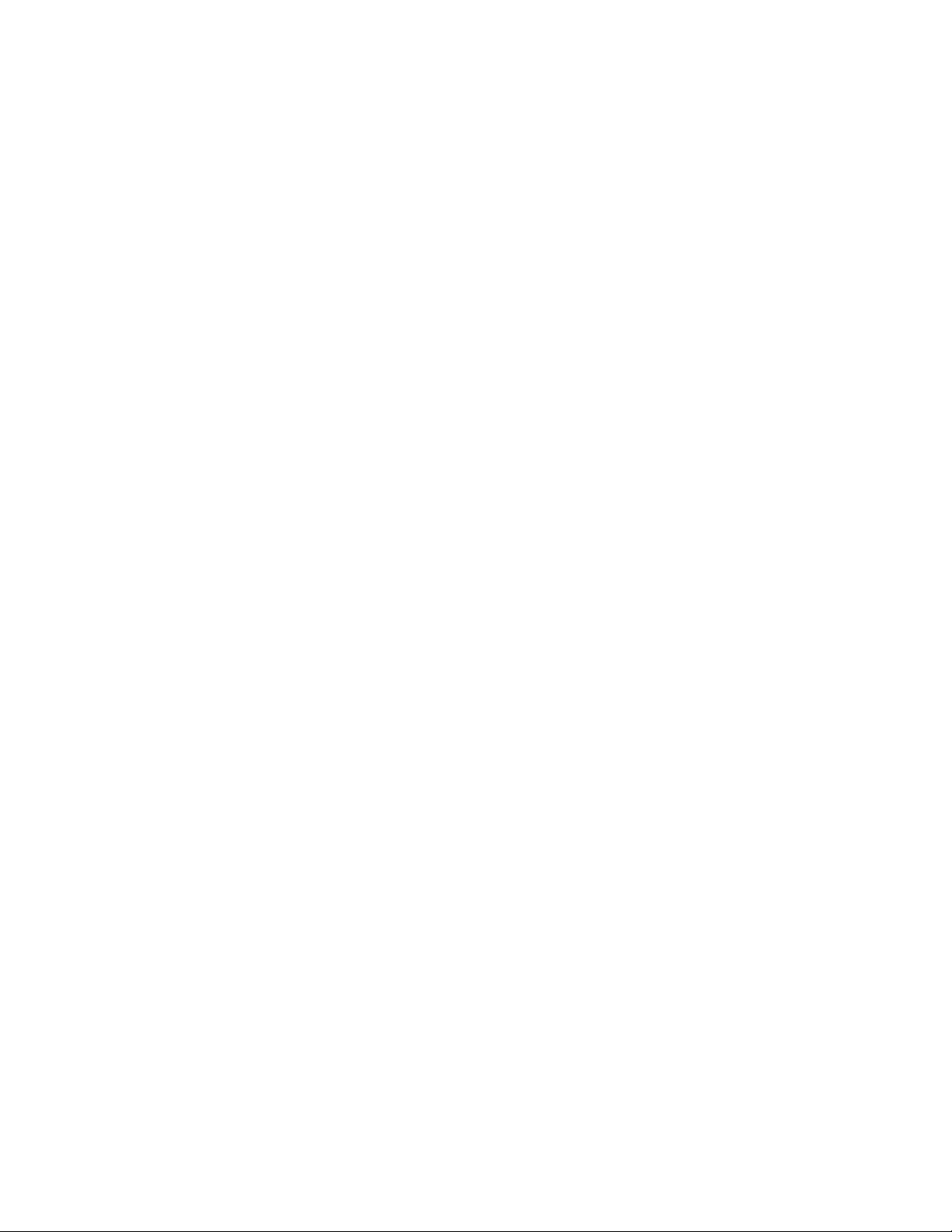
Opomba:Predenzačneteuporabljatiteinformacijeinizdelek,kigapodpirajo,preberite»Pomembne
varnostneinformacije«nastraniv
inDodatekA»Obvestila«nastrani157.
Šestaizdaja(Maj2016)
©CopyrightLenovo2013,2016.
OBVESTILOOOMEJENIHINPRIDRŽANIHPRAVICAH:česopodatkialiprogramskaopremadobavljeninapodlagi
pogodbeGeneralServicesAdministration(»GSA«),zauporabo,reprodukcijoalirazkritjeveljajoomejitve,določenev
pogodbišt.GS-35F-05925.
Page 3
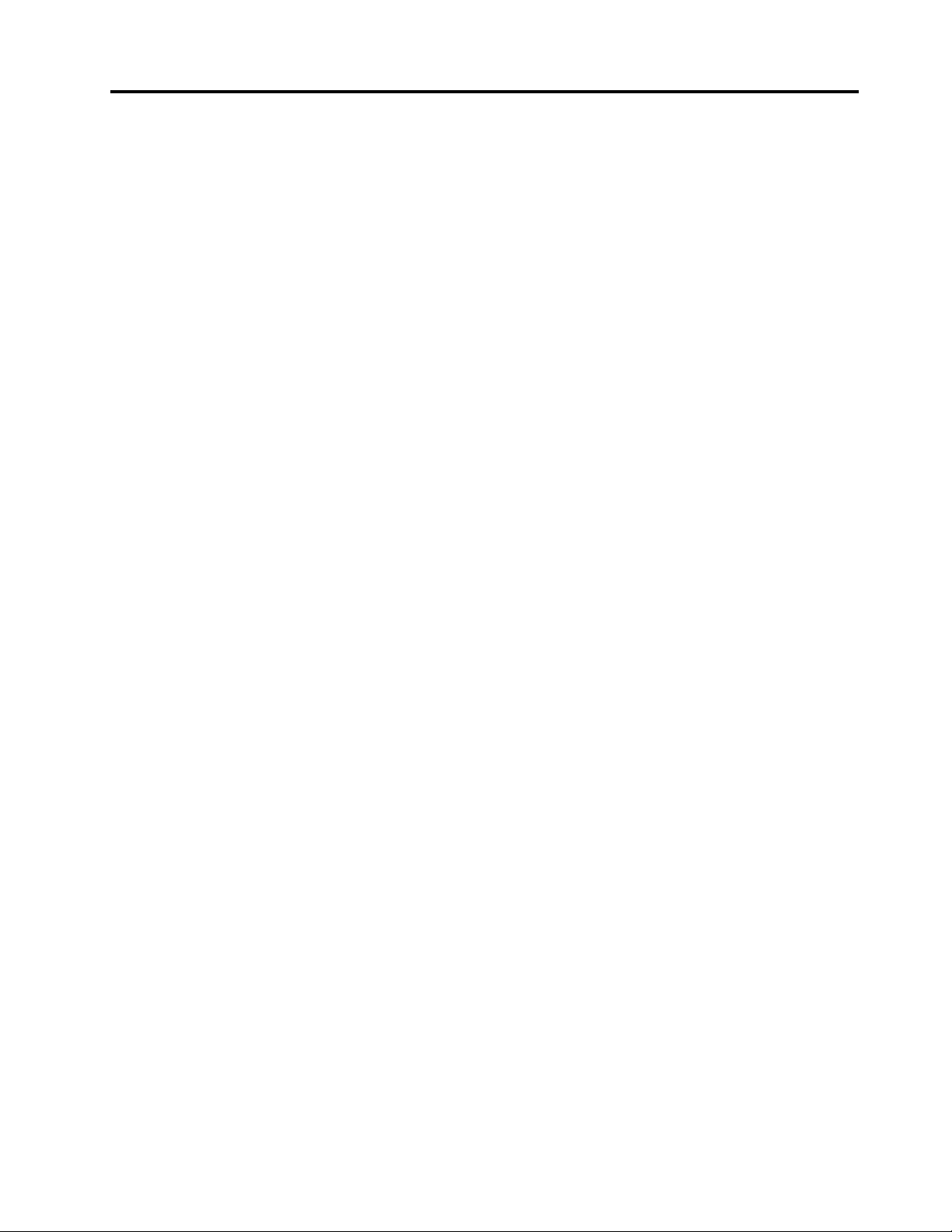
Kazalo
Pomembnevarnostneinformacije...v
Servisinnadgraditve.............v
Preprečevanjestatičneelektrike.........v
Napajalnikabliinnapajalniki..........vi
Podaljškiinsorodnenaprave..........vi
Vtičiinvtičnice..............vii
Zunanjenaprave..............vii
Toplotainprezračevanjeizdelka........vii
Delovnookolje...............viii
Informacijeovarniuporabimodema......viii
Izjavaoustreznostilaserja...........ix
Izjavaonapajalniku..............ix
Čiščenjeinvzdrževanje............ix
Poglavje1.Pregledizdelka......1
Komponente................1
Specifikacije................5
ProgramiLenovo...............5
Odpiranjeprogramavračunalniku......5
UvodvprogrameLenovo..........6
Lokacije..................8
Iskanjespojnikov,krmilnihelementovin
indikatorjevnasprednjistraniračunalnika...9
Iskanjespojnikovnazadnjemdelu
računalnika...............9
Lociranjekomponent..........12
Lociranjedelovnasistemskiplošči.....13
Iskanjenotranjihpogonov........16
Tipinoznakamodelaračunalnika.....17
Poglavje2.Uporabaračunalnika..19
Pogostozastavljenavprašanja........19
Krmarjenjepozaslonihvoperacijskemsistemu
Windows8inWindows8.1..........19
KrmarjenjevoperacijskemsistemuWindows
8..................20
KrmarjenjevoperacijskemsistemuWindows
8.1.................21
Dostopdonadzorneploščevoperacijskem
sistemuWindows8aliWindows8.1......22
UporababližnjičnihtipkWindows.......23
Uporabamiškeskoleščkom.........23
Nastavitevglasnostiračunalnika........23
Dodajanjeikonevobvestilnoobmočjesistema
Windows.................24
UporabaCD-jevinDVD-jev..........24
UporabainshranjevanjemedijevCDinDVD.25
PredvajanjeCD-jaaliDVD-ja.......25
ZapisovanjeCD-jaaliDVD-ja.......25
Poglavje3.Viinvašosebni
računalnik...............27
Dostopnostinudobje............27
Ureditevvašegadelovnegaprostora....27
Udobje................27
Bleščanjeinosvetlitev..........28
Kroženjezraka.............28
Električnevtičniceindolžinakablov....28
Informacijeodostopnosti........28
Registriranjeračunalnika...........31
Prestavljanjeračunalnikavdrugodržavoali
regijo..................31
Poglavje4.Varnost..........33
Varnostnekomponente...........33
Zaklepanjepokrovaračunalnika........33
PritrjevanjekabelskeključavnicetipaKensington.35
Pritrjevanjekabelskeključavnice........36
Preprečevanjenepooblaščenegadostopado
računalnika................36
Uporabapreverjanjapristnostisprstnimodtisom.37
Uporabainrazumevanjepožarnihzidov....37
Zaščitapodatkovpredvirusi.........37
Poglavje5.Nameščanjeali
zamenjavastrojneopreme......39
Ravnanjezelektrostatičnoobčutljivimi
napravami................39
Nameščanjealizamenjavastrojneopreme....39
Nameščanjezunanjihopcij........39
Odstranitevpokrovaračunalnika......40
Odstranjevanjeinvnovičnonameščanje
sprednjeplošče............40
Dostopanjedokomponentsistemskeplošče
inpogonov..............42
NameščanjealizamenjavakarticePCI...42
Nameščanjealizamenjavapomnilniškega
modula................44
Zamenjavaoptičnegapogona.......47
Nameščanjealizamenjavasklopabralnika
kartic................49
Nameščanjealizamenjavasprednjegasklopa
USB.................54
Zamenjavabaterije...........59
NameščanjealizamenjavapogonaSSD
mSATA................60
Zamenjavanapajalnegasistema......66
©CopyrightLenovo2013,2016
i
Page 4
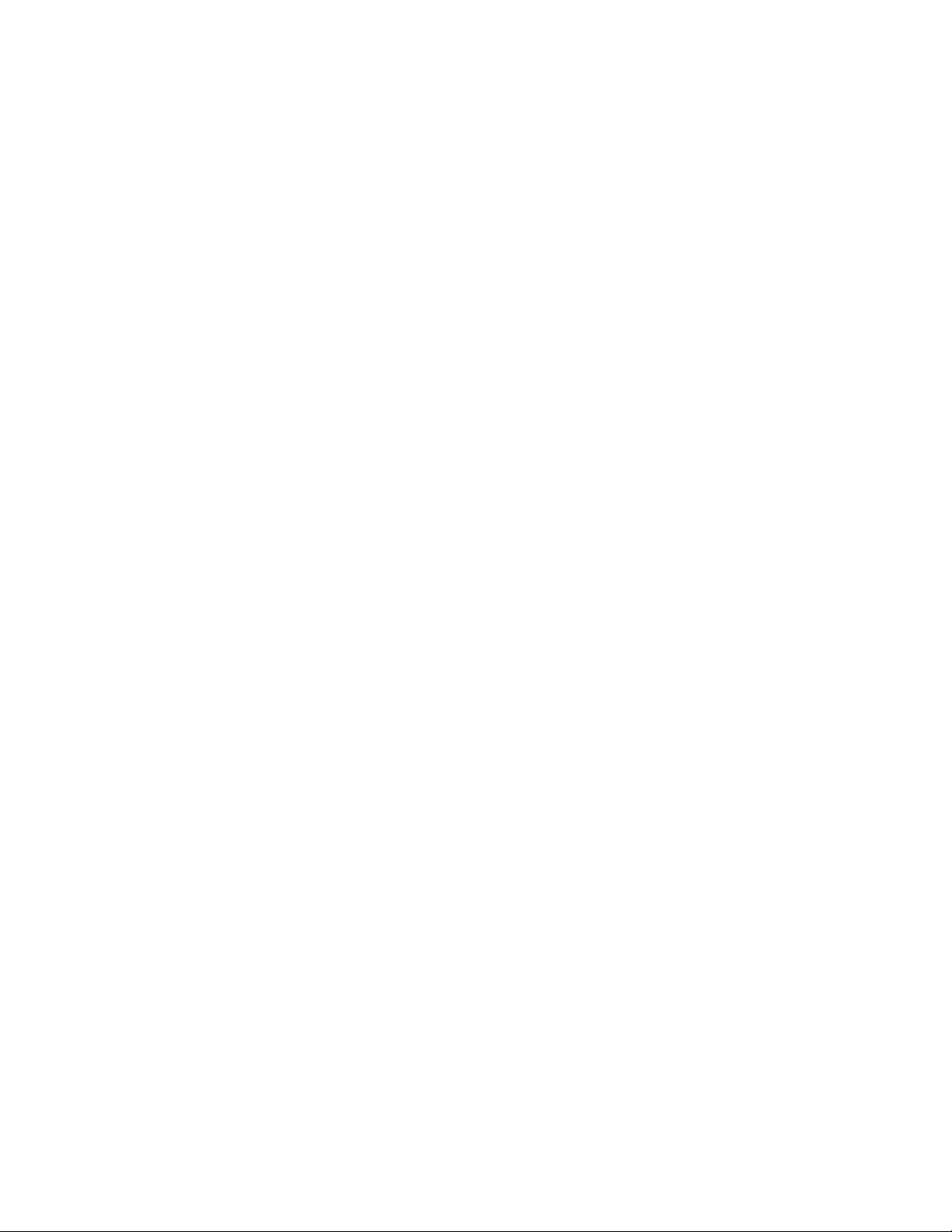
Zamenjavasklopahladilnegatelesain
ventilatorja..............69
Zamenjavamikroprocesorja........73
Zamenjavastikalazaprisotnostpokrova...75
Zamenjavaprimarnegatrdegadiska....77
Nameščanjealizamenjavasekundarnega
trdegadiska..............79
NameščanjepogonaSSD........86
Zamenjavaprednjegaventilatorskega
sklopa................88
Zamenjavasprednjegasklopazazvokin
USB.................90
Zamenjavanotranjegazvočnika......92
Zamenjavasenzorjatemperature......94
ZamenjavaenotWi-Fi..........96
Nameščanjealiodstranjevanjezadnjeantene
Wi-Fi.................102
Nameščanjealiodstranjevanjesprednje
anteneWi-Fi..............104
Zamenjavatipkovnicealimiške......107
Zaključevanjezamenjavedelov......108
Poglavje6.Informacijeo
obnovitvi...............111
Informacijeoobnovitvizaoperacijskisistem
Windows7................111
Ustvarjanjeinuporabaobnovitvenih
medijev................111
Izdelavavarnostnekopijeinizvajanje
obnovitve...............112
UporabadelovnegaprostoraRescueand
Recovery...............113
Izdelavainuporabareševalnegamedija...114
Ponovnanamestitevpredhodnonameščenih
aplikacijingonilnikovnaprav.......115
Ponovnanamestitevprogramovprogramske
opreme................116
Ponovnanamestitevgonilnikovnaprav...116
Odpravljanjetežavvzvezizobnovitvijo...116
Informacijeoobnovitvizaoperacijskisistem
Windows8aliWindows8.1.........117
Osvežitevračunalnika..........117
Ponastavitevračunalnikanatovarniško
privzetenastavitve...........117
Uporabanaprednihmožnostizagona....118
Obnovitevoperacijskegasistema,kadar
sesistemWindows8aliWindows8.1ne
zažene................118
Informacijeoobnovitvizaoperacijskisistem
Windows10................119
Poglavje7.UporabaprogramaSetup
Utility................121
ZagonprogramaSetupUtility.........121
Ogledovanjeinspreminjanjenastavitev.....121
UporabageselzaBIOS...........121
Premislekivzvezizgeslom........122
Power-OnPassword..........122
AdministratorPassword.........122
HardDiskPassword...........122
Nastavljanje,spreminjanjeinbrisanjegesla..122
Brisanjeizgubljenihalipozabljenihgesel
(čiščenjeCMOS)............123
Omogočanjealionemogočanjenaprave.....123
Izbirazagonskenaprave...........124
Izbirazačasnezagonskenaprave.....124
Izbiraalispremembazaporedjazagonskih
naprav................124
OmogočanjenačinaskladnostiLPSzdirektivo
ErP...................124
NačindelovanjafunkcijeICE.........125
Funkcijazaupravljanjetemperaturev
računalniku................125
IzhodizprogramaSetupUtility........126
Poglavje8.Posodabljanjesistemskih
programov..............127
Uporabasistemskihprogramov........127
PosodabljanjeBIOS-a............127
Obnavljanjeponapakipriposodabljanju
POST-a/BIOS-a..............127
Poglavje9.Preprečevanjetežav.129
Posodabljanjeračunalnika..........129
Kakodobitinajsodobnejšegonilnikenapravza
računalnik...............129
Kakodonajnovejšihposodobitevsistema..129
Čiščenjeinvzdrževanje...........130
Osnove................130
Čiščenjeračunalnika..........130
Praksezadobrovzdrževanje.......131
Prestavljanjeračunalnika...........132
Poglavje10.Odpravljanjetežavin
diagnosticiranje...........135
Osnovnoodpravljanjetežav.........135
Postopekodpravljanjatežav.........136
Odpravljanjetežav.............137
Težavezzvokom............137
TežavesCD-ji.............139
TežavezDVD-jem...........139
Ponavljajočesetežave..........141
Težavestipkovnico,miškoalikazalno
napravo...............141
Težavezzaslonom...........142
Težavezomrežjem...........143
iiThinkCentreM83,M93/pVodičzauporabnika
Page 5

Težavezmožnostmi...........146
Težavezzmogljivostjoinzaklepanjem....147
Težavestiskalnikom..........149
Težavezzaporednimivrati........149
Težavasprogramskoopremo.......149
TežaveznapravoUSB..........151
LenovoSolutionCenter...........151
Poglavje11.Informacije,pomočin
servis................153
Viriinformacij...............153
SistempomočizaWindows........153
Varnostneingarancijskeinformacije....153
SpletnomestoLenovo..........153
SpletnomestozapodporoLenovo.....154
Pomočinservis..............154
Uporabadokumentacijeindiagnostičnega
programa...............154
Klicanjeservisa............154
Uporabadrugihstoritev.........155
Nakupdodatnihstoritev.........155
DodatekA.Obvestila........157
Blagovneznamke.............157
DodatekB.Regulatorne
informacije.............159
Obvestilooizvoznirazvrstitvi.........159
Obvestilaoelektronskemsevanju.......159
IzjavaZveznekomisijezakomunikacijeo
skladnosti...............159
ZnakskladnostizaEvrazijskogospodarsko
skupnost.................161
ObvestilogledezvokazaBrazilijo.......161
Informacijeoskladnostibrezžičnegaradijskega
vmesnikazaMehiko............161
Dodatnaupravnaobvestila..........161
DodatekC.Opombezaodsluženo
električnoinelektronsko
opremo(OEEO)ininformacijeo
recikliranju.............163
PomembneinformacijeoWEEE........163
InformacijeorecikliranjuzaJaponsko.....163
InformacijeorecikliranjuzaBrazilijo......164
InformacijeorecikliranjubaterijevT ajvanu....164
InformacijeorecikliranjubaterijevEU.....165
DodatekD.Direktivaoomejitvi
uporabedoločenihnevarnihsnovi
velektričniinelektronskiopremi
(RoHS)................167
DirektivaRoHSzaEvropskounijo.......167
DirektivaRoHSzaTurčijo..........167
DirektivaRoHSzaUkrajino..........167
DirektivaRoHSzaIndijo...........167
DirektivaRoHSzaKitajsko..........168
RoHS–Tajvan...............168
DodatekE.Informacijeooznaki
ENERGYSTARzadoločene
modele...............169
Stvarnokazalo...........171
©CopyrightLenovo2013,2016
iii
Page 6
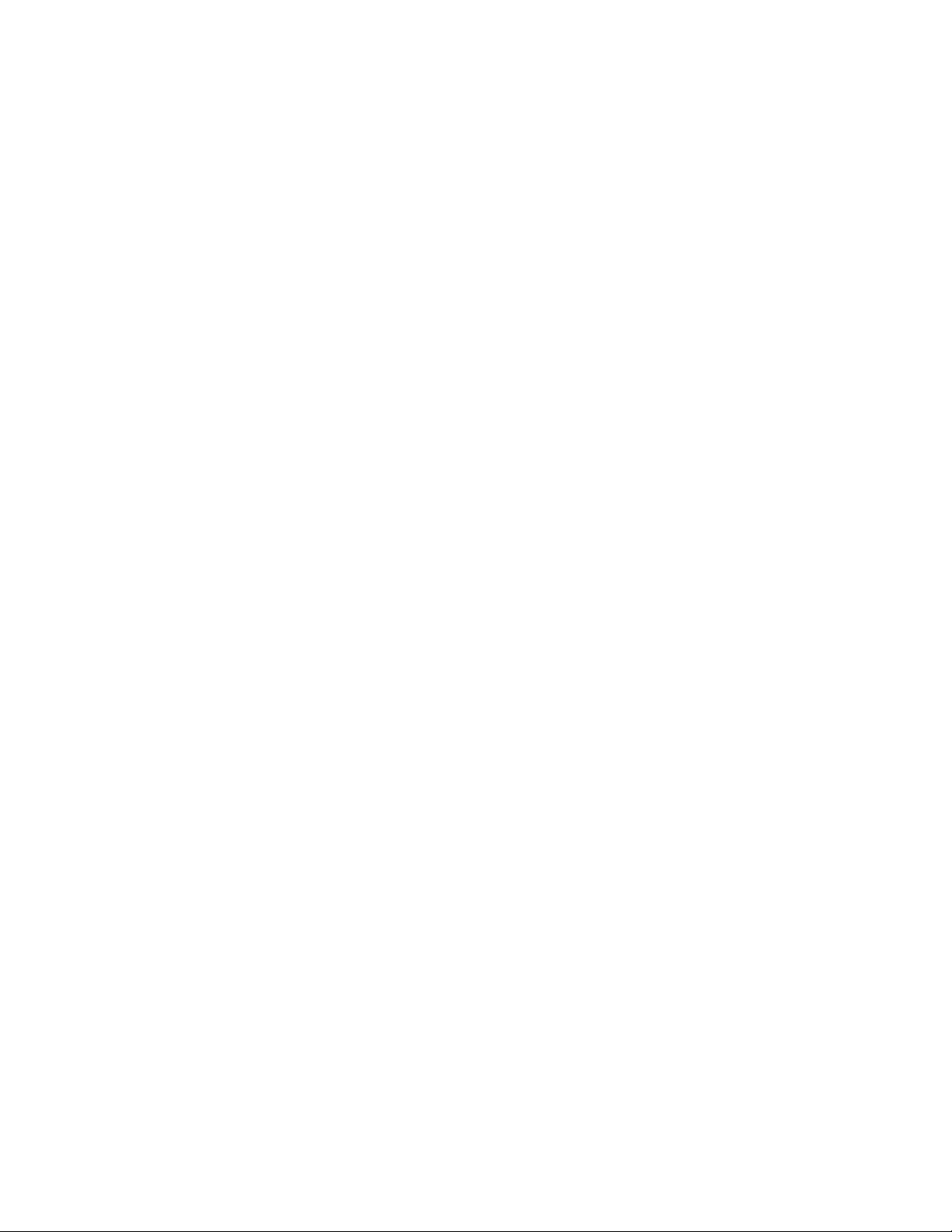
ivThinkCentreM83,M93/pVodičzauporabnika
Page 7

Pomembnevarnostneinformacije
PREVIDNO:
Predenzačneteuporabljatitapriročnik,obveznopreberiteinseseznanitezvsemivarnostnimi
informacijamizataizdelek.Upoštevajteinformacijevtempoglavjuinvarnostneinformacijev
Vodičuzvarnostnimiingarancijskimiinformacijamiternavodilizanastavitev,kistegaprejelizizdelkom.
Čepreberetevarnostneinformacijeinjihtudirazumete,zmanjšatetveganjezatelesnepoškodbe
inškodonaizdelku.
ČenenajdetesvojegaizvodaVodičazvarnostnimiingarancijskimiinformacijamiternavodiliza
nastavitev,lahkopreneseterazličicovformatuPDFsspletnegamestaspodporoLenovo
http://www.lenovo.com/support.NaspletnemmestuspodporoLenovostaVodičzvarnostnimiin
garancijskimiinformacijamiternavodilizanastavitevintaVodičzauporabnikanavoljovrazličnihjezikih.
®
nanaslovu
Servisinnadgraditve
Neposkušajtesamiservisiratiizdelka,razenčevamtakonaročiosebjeizcentrazapodporostrankam.
Obrniteselenaponudnikastoritev,kijeusposobljenzapopravilovašegaizdelka.
Opomba:Nekateredeleračunalnikalahkonadgradializamenjauporabniksam.Nadgraditveobičajno
imenujemoopcije.Nadomestnideli,kijihlahkonamestistrankasama,seimenujejoenote,kijihlahko
zamenjastrankaaliCRU-ji(CustomerReplaceableUnits).Lenovonudidokumentacijo,kivključujenavodila
otem,kdajjezastrankoprimernonamestitiopcijealinadomestneCRU-je.Prinameščanjualizamenjavi
delovmoratenatančnoupoštevatitanavodila.Izključenostanjeindikatorjanapajanjanepomeninujno,da
jenapetostnaravenznotrajizdelkanič.Predenzizdelka,kijeopremljenznapajalnimkablom,odstranite
pokrov,preverite,alijenapajanjeizključenoteralijeizdelekizklopljenizmorebitnihvirovnapajanja.Več
informacijoCRU-jihjenavoljovpoglavjuPoglavje5»Nameščanjealizamenjavastrojneopreme«nastrani
39
.Čeimatekakršnakolivprašanja,seobrnitenacenterzapodporostrankam.
Čepravpoizklopunapajalnegakablavračunalnikunivečpremikajočihsedelov,zaradilastnevarnosti
upoštevajtenaslednjaopozorila.
PREVIDNO:
Nevarnipremikajočisedeli.Nedotikajtesesprstiindrugimidelitelesa.
PREVIDNO:
Predenodpretepokrovračunalnika,računalnikizklopiteinpočakajtenekajminut,daseohladi.
Preprečevanjestatičneelektrike
Statičnaelektrika,kizavassicerniškodljiva,lahkoresnopoškodujeračunalniškekomponenteinopcije.
Nepravilnorokovanjezdeli,občutljiviminastatičnoelektriko,lahkopoškodujedele.Prirazpakiranju
©CopyrightLenovo2013,2016
v
Page 8
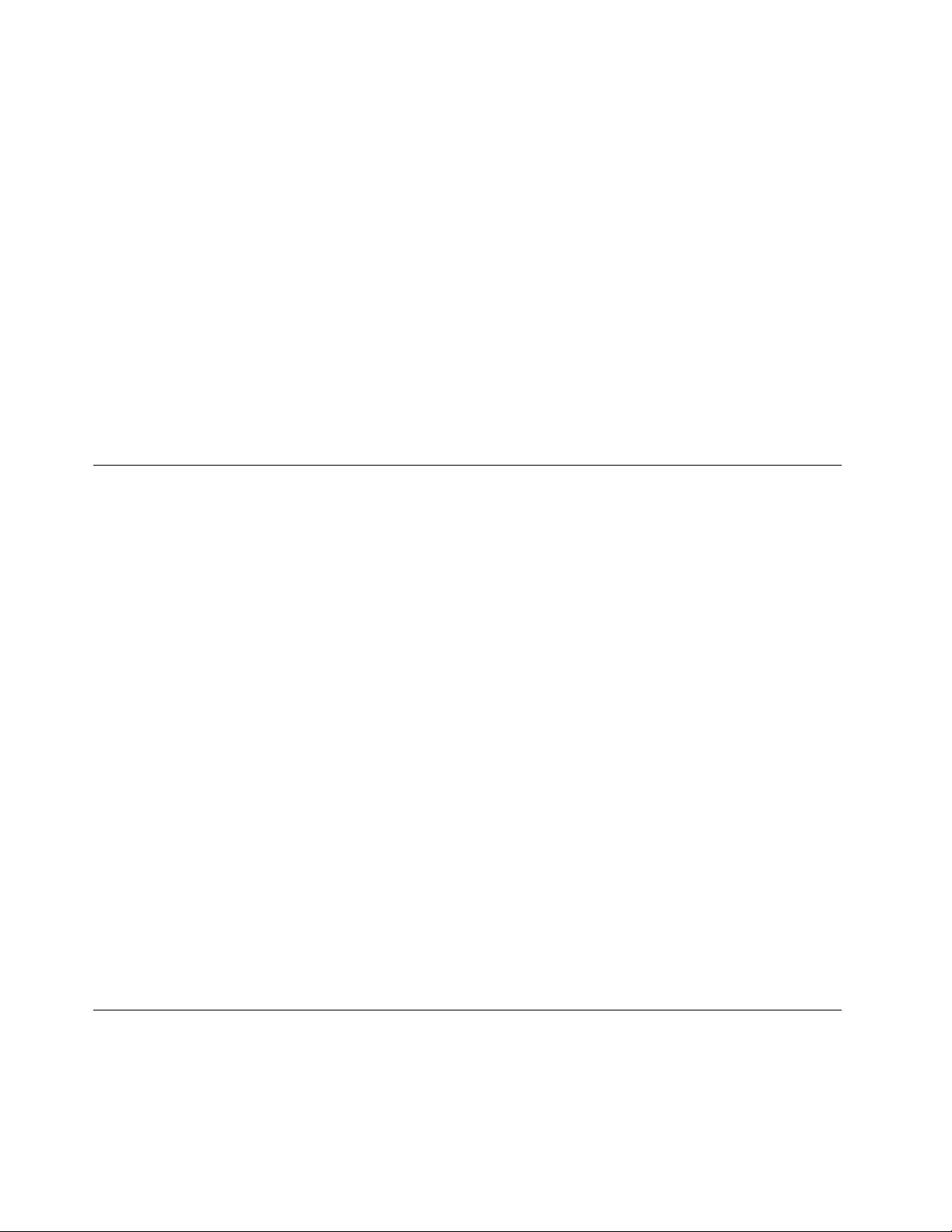
določeneopcijealiCRU-janeodpirajteantistatičneembalaže,kivsebujedel,doklernedobitenavodil,
kakoganamestite.
PrirokovanjuzopcijamialiCRU-jialipriizvajanjukakršnegakolidelavračunalnikuupoštevajtenaslednje
varnostneukrepe,dasebosteizogniliškodi,kijolahkopovzročistatičnaelektrika:
•Omejitesvojegibanje.Spremikanjemlahkonamrečokrogsebeustvaritestatičnoelektriko.
•Skomponentamivednodelajteprevidno.Vmesnike,pomnilniškemoduleindrugevezneploščeprimiteza
robove.Nikolisenedotikajteizpostavljenegavezja.
•Drugimpreprečite,dabisedotikalikomponent.
•ČenamestiteopcijoaliCRU,kistaobčutljivanastatičnoelektriko,sezantistatičnoembalažo,kivsebuje
del,zanajmanjdvesekundidotaknitekovinskegapokrovarazširitvenerežealidrugenepobarvane
kovinskepovršineračunalnika.Tozmanjšastatičnoelektrikovpaketuinvvašemtelesu.
•Čejemogoče,odstranitestatičnoobčutljivdelizantistatičneembalažeinganamestite,nedabiga
predtemkampostavili.Četonimogoče,postaviteantistatičnoembalažonagladko,ravnopovršino
inpostavitedelnanjo.
•Delanepolagajtenapokrovračunalnikaalidrugokovinskopovršino.
Napajalnikabliinnapajalniki
Uporabljajtesamonapajalnekableinnapajalnike,kijihjedobavilproizvajalecizdelka.Napajalnegakablane
uporabljajtezadrugenaprave.
Napajalnikablimorajobitivarnostnopreizkušeni.VNemčijibotoH03VV-F,3G,0,75mm
priključennanapajalnik),H05VV-F,3G,0,75mm
boljši.Vdrugihdržavahuporabitekableprimernevrste.
Vnobenemprimerunenavijajtenapajalnegakablaokrognapajalnikaalidrugihpredmetov.Tolahko
prenapnekabel,karlahkopovzroči,dasekabelodrgne,razcepialinaguba.Tolahkopovzročinevarnost.
Napajalnikablinajbodovednonapeljanitako,daponjihnehodite,seobnjihnespotikate,indajihdrugi
predmetinepreščipnejo.
Napajalnekableinnapajalnikezaščititepredtekočinami.Napajalnihkablovinnapajalnikovnaprimer
nepuščajtevbližinikuhinjskihlijakov,kadi,straniščaalinatleh,očiščenihstekočimičistili.Tekočine
lahkopovzročijokratekstik,zlastičestabilanapajalnikabelalinapajalnikobremenjenazaradinapačne
uporabe.T ekočinalahkopovzročitudipostopnokorozijostikovnapajalnegakablain/alistikovpriključkasna
napajalnemkablu,zaradičesarlahkopridedopregrevanja.
Prepričajtese,dasovsipriključkinapajalnegakablavarnoinpopolnomapriključenivvtičnice.
Napajalnikov,kikažejoznakerjavenjanavhodnihnožicahizmeničnenapetostializnakepregrevanja(kotje
naprimerdeformiranaplastika)nikolineuporabljajtevvhodihzaizmeničnonapetostalikjerkolivnapajalniku.
Neuporabljajtenapajalnihkablov,prikaterihopaziterjavenjealipregrevanjeelektričnihstikov,intakih,
kisokakorkolipoškodovani.
2
(napajalnikabel,priključennanotranjisklopnapajalnika)ali
2
(napajalnikabel,
Podaljškiinsorodnenaprave
Poskrbite,dasopodaljški,prenapetostnazaščita,neprekinjenonapajanjeinrazdelilniki,kijihuporabljate,
ocenjenikotprimernigledenaelektričnezahteveizdelka.Nikolinepreobremenjujtetehnaprav.Če
uporabljaterazdelilnike,obremenitevnesmepresegatinazivnihvhodnihvrednostirazdelilnika.Čeimate
viThinkCentreM83,M93/pVodičzauporabnika
Page 9
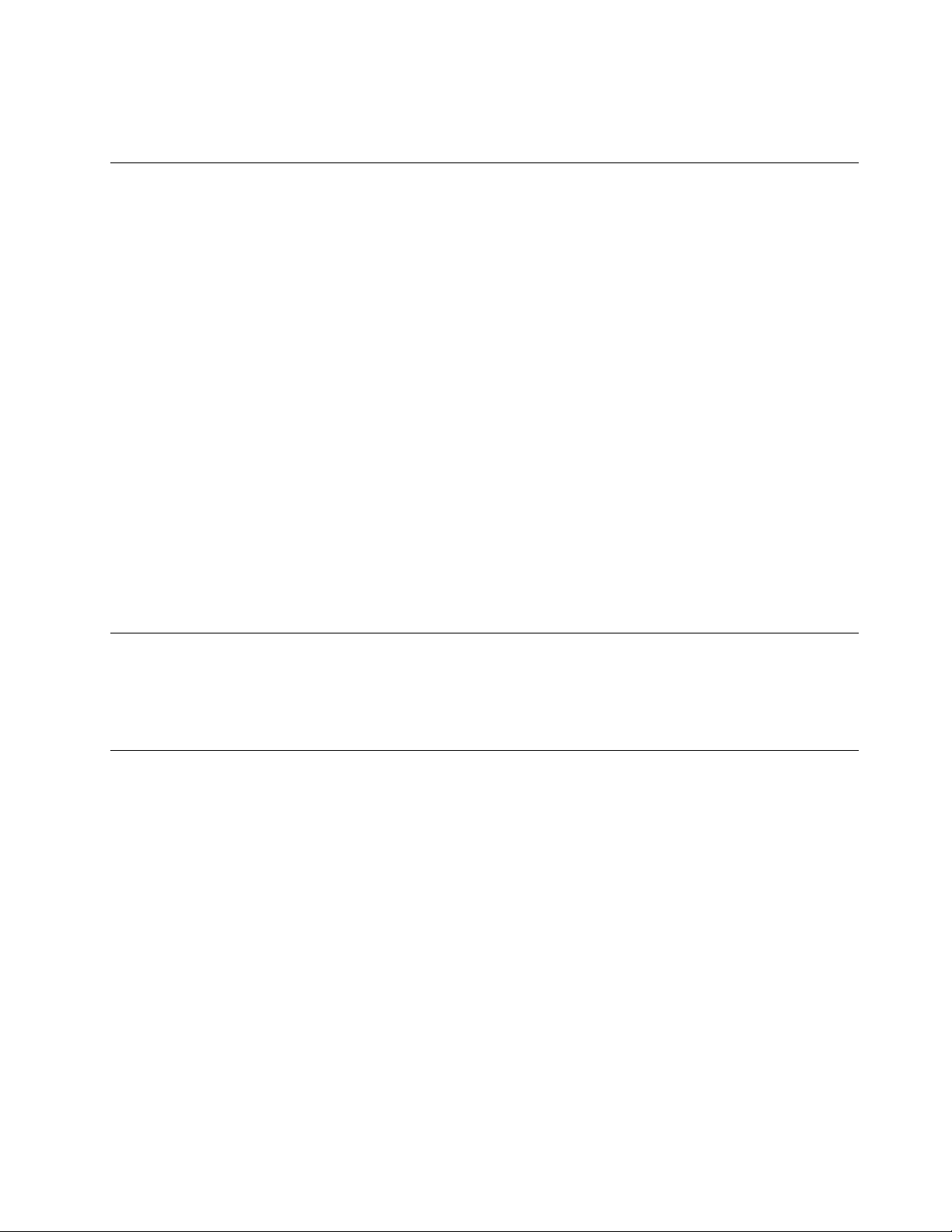
vprašanjaodelovnihobremenitvah,napajalnihzahtevahinnazivnihvhodnihvrednostih,sezadodatne
informacijeobrnitenaelektrikarja.
Vtičiinvtičnice
Čejevtičnica,kijonameravateuporabitizračunalniškoopremo,poškodovanaalikorodirana,jene
uporabljajte,doklerjenezamenjausposobljenelektrikar.
Neupogibajtealiprilagajajtevtiča.Čejevtičpoškodovan,seobrnitenaproizvajalca,dagazamenja.
Neuporabljajteelektričnevtičniceskupajzdrugimgospodinjskimaparatomalikomercialnonapravo,ki
porabljaprecejelektrike.Vnasprotnemprimerulahkonestabilnanapetostpoškodujeračunalnik,podatke
alipriključenenaprave.
Nekateriizdelkisoopremljenistrizobimvtičem.Tavtičjeprimerenlezaozemljeneelektričnevtičnice.Toje
varnostnafunkcija.Neizničitejespriklopomtegavtičavneozemljenovtičnico.Čevtičanemoretepriklopiti
vvtičnico,sezaodobreniadaptervtičnicealizazamenjavovtičnicestakšno,kiomogočatovarnostno
funkcijo,obrnitenaelektrikarja.Nikolinepreobremenjujteelektričnevtičnice.Celotnaobremenitevsistema
nesmepresegati80odstotkovkapaciteterazmejitvenegatokokroga.Čeimatevprašanjaoobremenitvah
napajanjainkapacitetahrazmejitvenihtokokrogov,sezadodatneinformacijeobrnitenaelektrikarja.
Poskrbite,dajevtičnica,kijouporabljate,primernopovezana,lahkodostopnainvbližiniopreme.Napajalnih
kablovneraztegujtepopolnoma,sajjihlahkoprenapnete.
Prepričajtese,davtičnicazagotavljaustreznonapetostintok,kijuzahtevaizdelek,kiganameščate.
Previdnopriključiteinizključiteopremoizelektričnevtičnice.
Zunanjenaprave
Kojeračunalnikvključen,nepovezujteinneprekinjajtenobenihkablovzunanjihnaprav,razenkablovUSB
inkablov1394,sicerlahkookvariteračunalnik.Čeželitepreprečitimorebitnepoškodbenapriključenih
napravah,poizklopuračunalnikapočakajtevsajpetsekund,natopaodklopitezunanjenaprave.
Toplotainprezračevanjeizdelka
Računalniki,napajalnikiinštevilnidrugipripomočkilahkomeddelovanjemalimedpolnjenjembaterij
ustvarjajotoploto.Vednoupoštevajteteosnovnevarnostneukrepe:
•Pazite,daračunalnik,napajalnikalipripomočkimeddelovanjemizdelkovalimedpolnjenjembaterijene
bododaljšičasvstikuzvašimnaročjemaliskaterimkolidrugimdelomtelesa.Računalnik,napajalnikali
številnidrugipripomočkimedobičajnimdelovanjemustvarjajotoploto.Česostelesomvstikudlječasa,
lahkopovzročijoneugodjealiceloopeklinekože.
•Pazite,dabaterijenebostepolnilialiuporabljaliračunalnika,napajalnikaalipripomočkovvbližinivnetljivih
snovialiveksplozivnihokoljih.
•Zavarnost,udobjeinzanesljivodelovanjesoizdelkudodaniventilacijskereže,ventilatorjiinhladilnatelesa.
Tefunkcijelahkozaradinepazljivostiblokiratepridelovanju,stemkoizdelekpostavitenaposteljo,kavč,
preprogoalipodobnoupogljivopovršino.Pazite,daneblokirate,pokrijetealionemogočitetehnaprav.
Vsaketrimesecepreglejte,alisenanamiznemračunalnikunabiraprah.Predenpregledateračunalnik,
izključitenapajanjeinpotegnitenapajalnikabelračunalnikaizelektričnevtičnice,natopaodstraniteprahiz
ventilatorjevinluknjicnaokvirju.Čeopazitenabiranjeprahunazunanjistrani,preglejteinodstraniteprah
nanotranjistraniračunalnika,vključnozrebrihladilnegatelesa,odprtinaminapajanjainventilatorji.Pred
odpiranjempokrovavednozaustaviteinizklopiteračunalnik.Čejemogoče,računalnikvsajza30cm
©CopyrightLenovo2013,2016
vii
Page 10
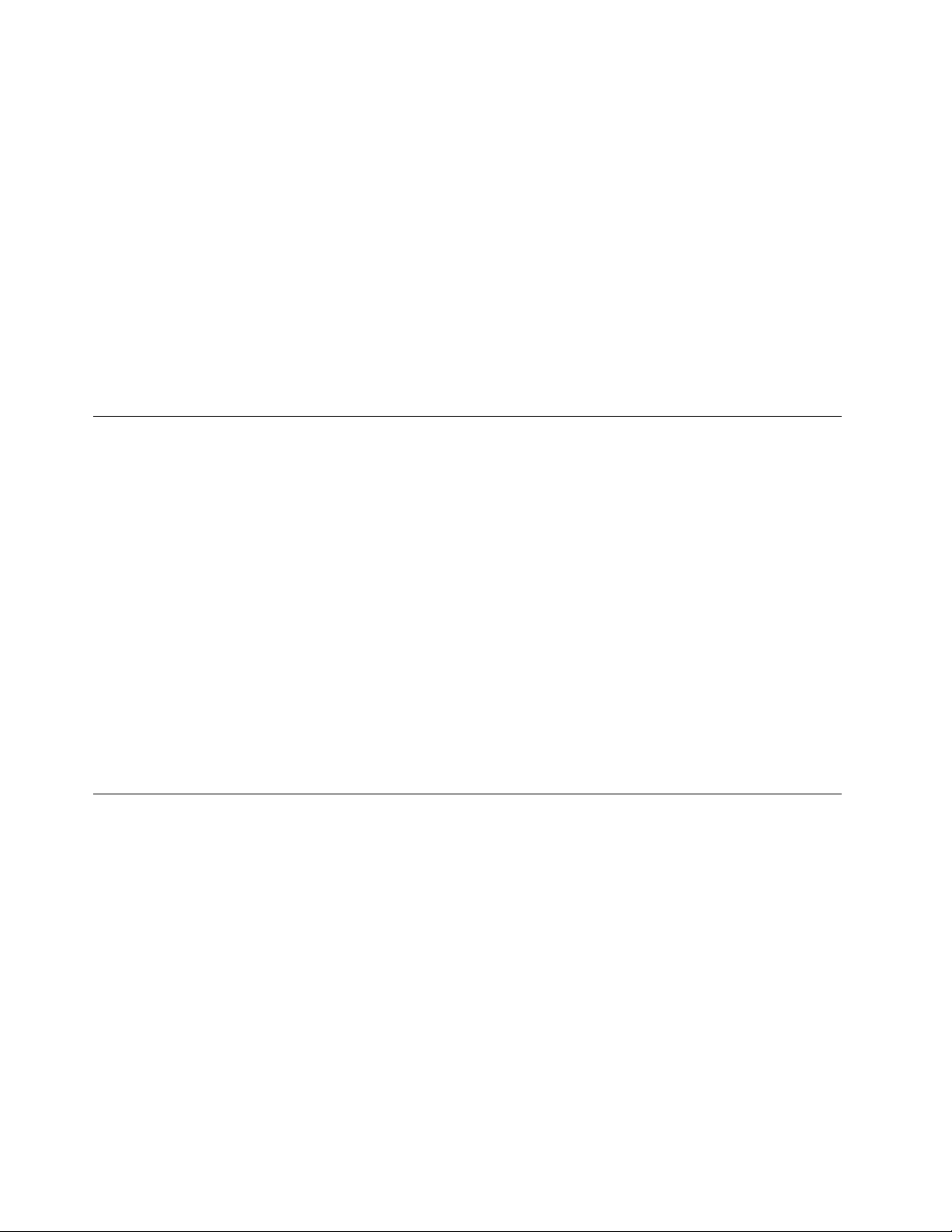
odmakniteodvisokoprometnihpodročij.Čedelujevašračunalnikvprometnemobmočjualivnjegovi
bližini,gajepotrebnopogostejepregledatiinočistiti.
Dazagotovitelastnovarnostterohraniteučinkovitostračunalnikanaoptimalniravni,prideluznamiznim
računalnikomvednoupoštevajtenaslednjevarnostneukrepe:
•Kojeračunalnikpriključenvelektričnoomrežje,morabitipokrovspuščen.
•Rednopreverjajte,alisenazunanjostiračunalnikanabiraprah.
•Odstraniteprahizodprtininvsehlukenjvplastičniplošči.Zaračunalnike,kidelujejovprašnemobmočju
aliobmočjuzvelikoprometa,bopotrebnopogostejšečiščenje.
•Neomejujtealiblokirajteventilacijskihodprtin.
•Nenameščajtealiuporabljajteračunalnikaznotrajpohištva,sajlahkotopovečanevarnostpregrevanja.
•Temperaturazraka,kitečevračunalnik,nesmepresegati35°C(95°F).
•Nenameščajtenapravzafiltriranjezraka.Lahkoovirajoustreznohlajenje.
Delovnookolje
Optimalnookoljezauporaboračunalnikaimatemperaturo10°C–35°C(50°F–95°F)invlažnostmed35%in
80%.Čeračunalnikhranitealitransportiratepritemperaturi,nižjiod10°C(50°F),preduporabopočakajte,
dasepočasisegrejedooptimalnedelovnetemperature10°C–35°C(50°F–95°F).Tapostopeklahkov
ekstremnihpogojihtrajadveuri.Čepreduporaboračunalnikanepočakate,dasele-tasegrejedooptimalne
temperature,lahkopovzročitenepopravljivoškodo.
Čejemogoče,računalnikpostavitevdobrozračeninsuhprostor,kjerniizpostavljenneposrednimsončnim
žarkom.
Električnihnaprav,kotsoelektričniventilator,radio,visokoenergijskizvočniki,klimatskanapravain
mikrovalovnapečica,nepostavljajtevbližinoračunalnika,kerlahkomočnamagnetnapolja,kijihproizvajajo
tenaprave,poškodujejozasloninpodatkenatrdemdisku.
Pijačneodlagajtenaračunalnikalidrugepriključenenapravealipolegnjih.Česeporačunalnikualidrugi
priključeninapravipolijetekočina,lahkopridedokratkegastikaalidrugeškode.
Nejejteinnekaditenadtipkovnico.Delci,kipadajonatipkovnico,lahkopovzročijookvaro.
Informacijeovarniuporabimodema
PREVIDNO:
Dabizmanjšalinevarnostpožara,uporabljajtesamotelekomunikacijskekablešt.26AWGalivečje
(naprimeršt.24AWG),kijihnavajaustanovaUL(UnderwritersLaboratories)alikijihjeodobrila
kanadskaorganizacijazastandarde(CSA).
Dabipriuporabitelefonskeopremezmanjšalinevarnostpožara,električnegaudaraalipoškodb,vedno
upoštevajtenaslednjeosnovnevarnostneukrepe:
•Telefonskegapriključkanikolinenameščajtemednevihto.
•Nikolinenameščajtetelefonskevtičnicevmokrihprostorih,razenčenizatoposebejoblikovana.
•Nikolisenedotikajteneizoliranihtelefonskihžic,razenčejebiltelefonskikabelizključenizomrežja.
•Prinameščanjualipopravljanjutelefonskihlinijboditeprevidni.
•Mednevihtoneuporabljajtetelefona(razenbrezžičnega),kermedelektričnonevihtolahkopridedo
električnegaudarastrele.
•Neuporabljajtetelefonazajavljanjeuhajanjaplina.
viiiThinkCentreM83,M93/pVodičzauporabnika
Page 11

Izjavaoustreznostilaserja
PREVIDNO:
Česonameščenilaserskiizdelki(kotsoploščeCD-ROM,pogoniDVD,napravezoptičnimivlakni
alioddajniki),upoštevajtenaslednje:
•Neodstranjujtepokrovov.Odstranitevpokrovalaserskegaizdelkalahkopovzročiizpostavitev
nevarnemulaserskemusevanju.Znotrajnapraveninobenihdelov,kijihjemogočeservisirati.
•Uporabanastavitev,prilagoditevaliizvajanjepostopkov,kiserazlikujejoodnavedenihvtem
dokumentu,lahkopovzročiizpostavljenostnevarnemusevanju.
NEVARNOST
Nekaterilaserskiizdelkiimajovgrajenolaserskodiodorazreda3Aali3B.Upoštevajtespodnje
nasvete:
Čeodpreteizdelek,lahkopridedolaserskegasevanja.Neglejtevžarek,neglejteneposrednoz
optičnimiinštrumenti,izogibajteseneposredniizpostavljenostižarku.
Izjavaonapajalniku
Vnobenemprimeruneodstranitepokrovanapajalnikaalidrugegadela,nakateremjenaslednjaoznaka.
Vkomponentistooznakosoprisotnenevarneravninapetosti,tokainenergije.Znotrajtehkomponentni
delovzaservisiranje.Česumitenatežavoskaterimodtehdelov,seobrnitenaserviserja.
Čiščenjeinvzdrževanje
Računalnikindelovniprostornajbostačista.Zaustaviteračunalnikinprednjegovimčiščenjemizključite
napajanje.Tekočihčistilnerazpršiteneposrednonaračunalnik.Začiščenjeračunalnikaneuporabljajtečistil,
kivsebujejogorljivesnovi.Čistilorazpršitenamehkokrpico,natopaobrišiteračunalniškepovršine.
©CopyrightLenovo2013,2016
ix
Page 12

xThinkCentreM83,M93/pVodičzauporabnika
Page 13

Poglavje1.Pregledizdelka
Vtempoglavjusoinformacijeokomponentahračunalnika,specifikacijah,nameščenihprogramih
programskeopreme,kijihdobaviLenovo,inlokacijahspojnikov,komponent,delovnasistemskiploščiin
notranjihpogonov.
Komponente
Vtemrazdelkusoinformacijeofunkcijahračunalnika.Navedeneinformacijeveljajozavrstomodelov.
Mikroprocesor
Česiželiteogledatiinformacijeomikroprocesorjuračunalnika,nareditenaslednje:
•ČesiželiteogledatiinformacijevoperacijskemsistemuMicrosoft
®
Windows
miškinotipkoklikniteComputer(Računalnik)innatoizberiteProperties(Lastnosti).
•VoperacijskemsistemuMicrosoftWindows8aliWindows8.1pojditenanamizjeinkazalecpomaknite
vzgornjialispodnjidesnikotzaslona,daprikažetečarobnegumbe.Natozaogledinformacijkliknite
Settings(Nastavitve)➙PCinfo(Informacijeoračunalniku).
•VsistemuMicrosoftWindows10kliknitegumbStart,daodpretemeniStart.Natozaogledinformacij
klikniteSettings(Nastavitve)➙System(Sistem)➙About(Vizitka).
Pomnilnik
RačunalnikpodpiradoštirimoduleDDR3UDIMM(Doubledatarate3unbuffereddualinlinememorymodule).
®
7,klikniteStart,zdesno
Notranjipogoni
•PogonSSDmSATA(izbirno)
•Optičnipogon:DVD-ROMaliDVD-Rambo(izbirno)
•TrdidiskSATA(SerialAdvancedTechnologyAttachment)
•PogonSSDSATA(izbirno)
Opomba:RačunalnikpodpiranapraveeSATAinSATA3.0.Večinformacijnajdetevrazdelku»Lociranje
delovnasistemskiplošči«nastrani13.
Videopodsistem
•PriključekintegriranegrafičnekarticezazaslonVGA(VideoGraphicsArray)indvapriključkaDisplayPort
•RežazagrafičnokarticoPCI(PeripheralComponentInterconnect)Expressx16nasistemskiploščiza
ločenografičnokartico
Avdiopodsistem
•IntegriranHDzvok
•Vhodnispojnikzazvok,izhodnispojnikzazvokinspojnikmikrofonanazadnjiplošči
•Spojnikmikrofonainspojnikslušalknasprednjiplošči
•Notranjizvočnik(navoljonanekaterihmodelih)
Povezljivost
®
©CopyrightLenovo2013,2016
1
Page 14

•IntegrirankrmilnikEthernet100/1000Mb/s
•ModemPCIFax(navoljoprinekaterihmodelih)
Funkcijezaupravljanjesistema
•Možnostshranjevanjarezultatovsamodejnegapreizkusaobvklopu(POST)zastrojnoopremo
•DesktopManagementInterface(DMI)
DesktopManagementInterfaceuporabnikomomogočadostopdoinformacijovsehkomponentah
računalnika,vključnostipomprocesorja,datumomnamestitve,priključenimitiskalnikiindrugimizunanjimi
napravami,virielektričneenergijeinzgodovinovzdrževanja.
•NačinskladnostizdirektivoErP
NačinskladnostizdirektivooenergetskihizdelkihErPomogočamanjšoporaboelektrike,kojeračunalnik
vstanjupripravljenostialiizklopljen.Večinformacijnajdetevrazdelku»Omogočanjenačinaskladnosti
LPSzdirektivoErP«nastrani124
•Intel
®
StandardManageability
.
IntelStandardManageabilityjetehnologijastrojneinvdelaneprogramskeopreme,kiračunalnikom
zagotavljadoločenodelovanje,inkipodjetjemomogočalažjeinstroškovnougodnejšenadziranje,
vzdrževanje,posodabljanje,nadgrajevanjeinpopravljanje.
•IntelActiveManagementTechnology(AMT)(navoljoprinekaterihmodelih)
IntelActiveManagementTechnologyjetehnologijastrojneinvdelaneprogramskeopreme,ki
računalnikomzagotavljadoločenodelovanje,kipodjetjemomogočalažjeinstroškovnougodnejše
nadziranje,vzdrževanje,posodabljanje,nadgrajevanjeinpopravljanje.
•IntelStorageManager
IntelMatrixStorageManagerjegonilniknaprave,kipodpiraSATARAID5inSATARAID10nadoločenih
sistemskihploščahIntelchipsetintakoizboljšazmogljivosttrdegadiska.
•PrebootExecutionEnvironment(PXE)
PrebootExecutionEnvironmentjeokolje,kiračunalnikomomogočazagonprekomrežnegavmesnika,
neodvisnoodpodatkovnihpomnilniškihnaprav(kotjetrdidisk)alinameščenihoperacijskihsistemov.
•IntelligentCoolingEngine(ICE)
RešitevzaupravljanjetemperatureIntelligentCoolingEngine(ICE)omogoča,daračunalnikdelujezvečjo
toplotnoinzvočnozmogljivostjo.FunkcijaICEpolegteganadziratoplotnozmogljivostračunalnikaintako
prepoznavamorebitnopregrevanje.Čeželitevečinformacij,glejte»NačindelovanjafunkcijeICE«na
strani125
in»Funkcijazaupravljanjetemperaturevračunalniku«nastrani125.
•BIOS(BasicInput/OutputSystem)zaupravljanjesistemainprogramskaopremazaupravljanjesistema
(SM)
SpecifikacijaSMBIOSvsebujepodatkovnestruktureinmetodedostopavBIOS-u,kiuporabnikuali
aplikacijidovoljujejoshranjevanjeinpridobivanjepodrobnejšihpodatkovoračunalniku.
•WakeonLAN
WakeonLANjeomrežnistandardračunalnika(kipodpirapovezavoEthernet),kiomogočavklopali
bujenjeračunalnikazomrežnimsporočilom.Sporočiloobičajnopošljeprogram,kiseizvajavdrugem
računalnikuvistemlokalnemomrežju.
2ThinkCentreM83,M93/pVodičzauporabnika
Page 15
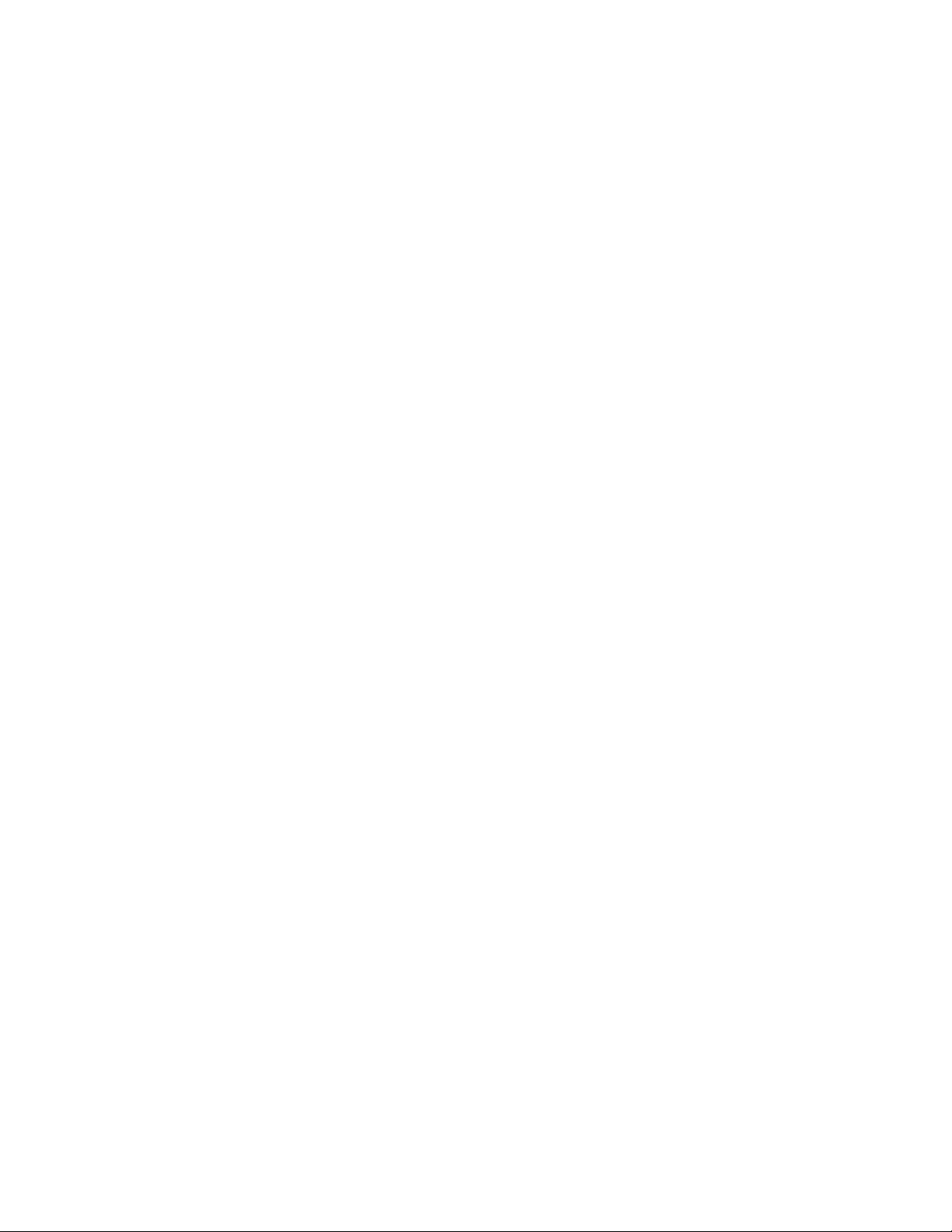
•WakeonRing
FunkcijaWakeonRing,imenovanatudiWakeonModem,jespecifikacija,kiomogočaprekloppodprtih
računalnikovinnapravizstanjaspanjaalimirovanja.
•WindowsManagementInstrumentation(WMI)
WindowsManagementInstrumentationjekompletpodaljškovzaWindowsDriverModel.Omogoča
delovanjevmesnikaoperacijskegasistemaprekkateregainstrumentiranekomponenteposredujejo
informacijeinobvestila.
Vhodno/izhodne(V/I)funkcije
•9-nožičnazaporednavrata(enastandardnainenaizbirna)
•OsemspojnikovUniversalSerialBus(USB)(dvanasprednjiploščiinšestnazadnjiplošči)
•EnpriključekEthernet
•EnspojnikzatipkovnicoPersonalSystem/2(PS/2)(izbiren)
•EnspojnikzamiškoPS/2(izbirno)
•SpojnikzamonitorVGA
•Trijespojnikizazvok(vhodnispojnikzazvok,izhodnispojnikzazvokinspojnikmikrofona)nazadnjiplošči
•Dvaspojnikazazvok(spojnikmikrofonainspojnikslušalk)nasprednjiplošči
•PriključkaDisplayPort
Čeželitevečinformacij,glejte»Iskanjespojnikov,krmilnihelementovinindikatorjevnasprednjistrani
računalnika«nastrani9
in»Iskanjespojnikovnazadnjemdeluračunalnika«nastrani9.
Razširitev
•Sklopležiščazapogone
•RežazakarticoPCI(navoljopriračunalnikihThinkCentre®M93/p)
•RežazakarticoPCIExpressx1
•RežazagrafičnokarticoPCIExpressx16
•RežazakarticoPCIExpress(fizičnaširinapovezavex16;prenosnaširinapovezavex4,x1)
•»Lociranjedelovnasistemskiplošči«nastrani13
.
Čeželitevečinformacij,glejte»Iskanjenotranjihpogonov«nastrani16in»Lociranjedelovnasistemski
plošči«nastrani13
.
Napajanje
Vašračunalnikjeopremljenznapajalnikom240Wssamodejnimzaznavanjemnapetosti.
Varnostnekomponente
•Omogočanje/onemogočanjedelovanjanaprave
•OmogočanjealionemogočanjedelovanjaposameznihpriključkovUSB
•ProgramskaopremaComputraceAgent,vgrajenavvdelanoprogramskoopremo
•Stikalozaprisotnostpokrova(imenovanotudistikalozazaznavanjevdora)
•Tipkovnicazbralnikomprstnihodtisov(navoljonanekaterihmodelih)
•Gesloobvklopu(POP),gesloskrbnikaingeslozadostopdotrdegadiskazapreprečevanje
nepooblaščeneuporaberačunalnika
•PodporazakabelskoključavnicotipaKensington
Poglavje1.Pregledizdelka3
Page 16
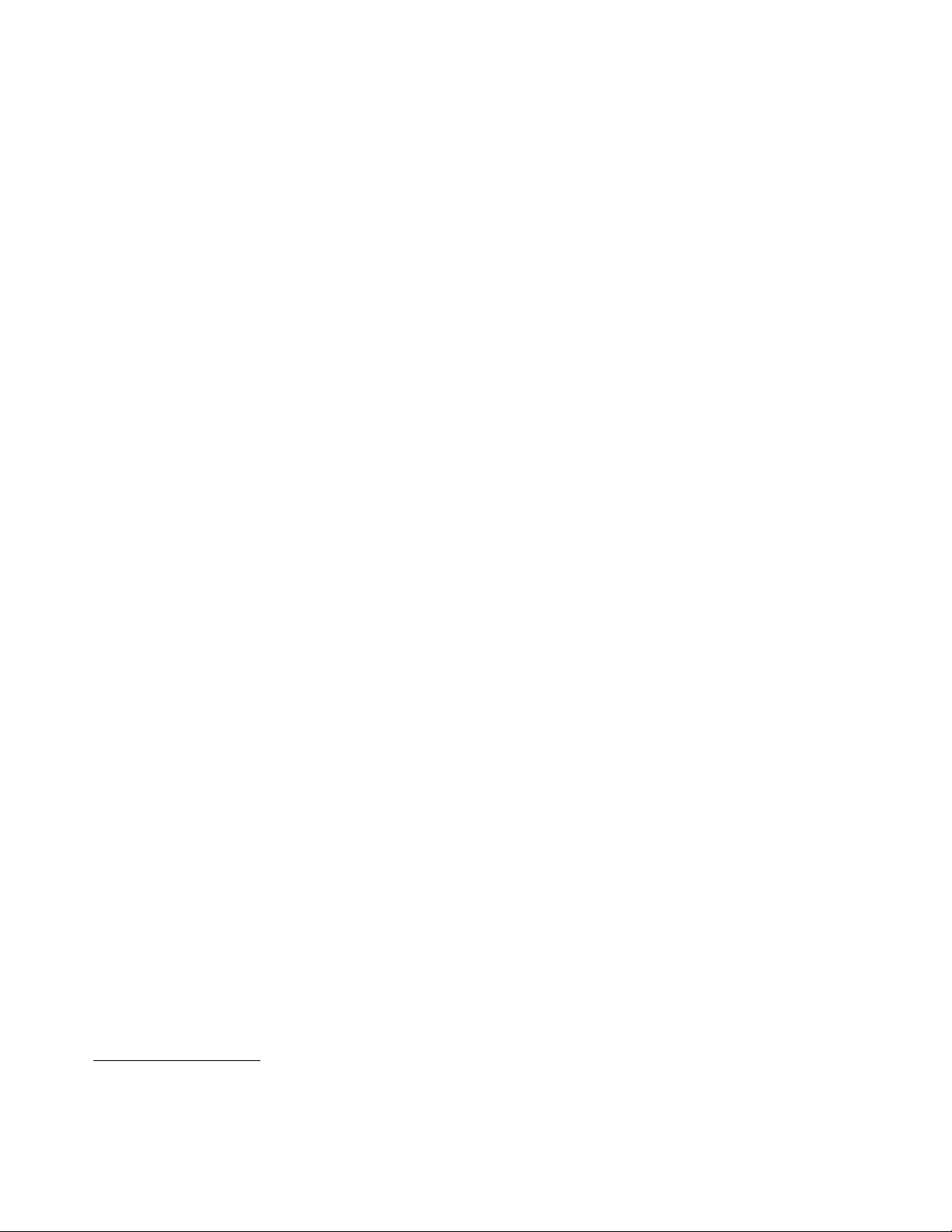
•Podporazažabico
•Nadzorzagonskegazaporedja
•Zagonbreztipkovnicealimiške
•TrustedPlatformModule(TPM)
VečinformacijnajdetevrazdelkuPoglavje4»Varnost«nastrani33.
Predhodnonameščeniprogramiprogramskeopreme
Zapreprostejšeinvarnejšedelojevračunalnikupredhodnonameščenaprogramskaoprema.Večinformacij
najdetevrazdelku»ProgramiLenovo«nastrani5.
Predhodnonameščenoperacijskisistem
Navašemračunalnikujeprednameščenedenodnaslednjihoperacijskihsistemov:
•OperacijskisistemMicrosoftWindows7
•OperacijskisistemMicrosoftWindows8
•OperacijskisistemMicrosoftWindows8.1
•OperacijskisistemMicrosoftWindows10
Operacijskisistem(i),potrjen(i)alipreizkušen(i)zazdružljivost
•Linux
®
1
(seodmodeladomodelarazlikuje)
1.Združljivostoperacijskihsistemov,navedenihtukaj,bomopotrdilialipreizkusilivčasunatisatepublikacije.Lenovo
lahkopoizdajitegapriročnikadoločidodatneoperacijskesisteme,kisozdružljivizvašimračunalnikom.Taseznam
lahkotorejspremenimo.Čeželiteugotoviti,alijebildoločenoperacijskisistemcertificiranoziromaalijebila
preizkušenanjegovazdružljivost,preveritespletnomestoprodajalcaoperacijskegasistema.
4ThinkCentreM83,M93/pVodičzauporabnika
Page 17
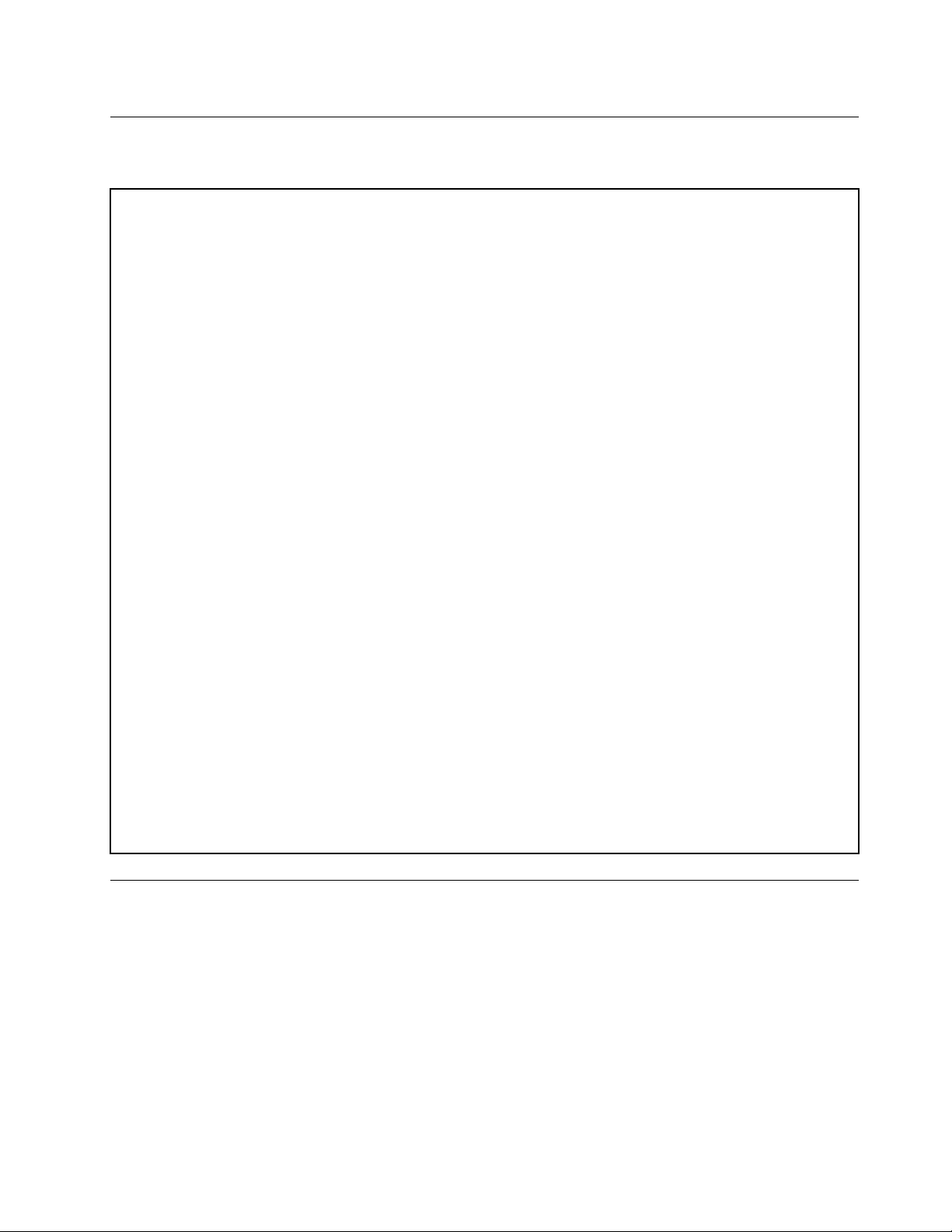
Specifikacije
Vtemrazdelkusonavedenefizičnespecifikacijeračunalnika.
Dimenzije
Širina:102mm(4,02palca)
Višina:338mm(13,31palca)
Globina:375mm(14,76palca)
Teža
Celotnakonfiguracijaobdobavi:7,8kg(17,20funta)
Okolje
•Temperaturazraka:
Delovanje:od10°Cdo35°C(od50°Fdo95°F)
Shranjevanjevizvirniembalaži:od–40°Cdo60°C(od–40°Fdo140°F)
Shranjevanjebrezembalaže:od–10°Cdo60°C(od14°Fdo140°F)
•Vlažnost:
Delovanje:od20%do80%(brezkondenziranja)
Shranjevanje:od20%do90%(brezkondenziranja)
•Višina:
Delovanje:od–15,2do3.048m(od–50do10.000čevljev)
Shranjevanje:od–15,2do10.668m(od–50do35.000čevljev)
Električnivhod
•Vhodnanapetost:
-Nizkoobmočje:
Minimum:izmeničnanapetost100V
Maksimum:izmeničnanapetost127V
Vhodnafrekvenca:50/60Hz
-Visokoobmočje:
Minimum:izmeničnanapetost200V
Maksimum:izmeničnanapetost240V
Vhodnafrekvenca:50/60Hz
ProgramiLenovo
ZapreprostejšeinvarnejšedelojevračunalnikunameščenaprogramskaopremaLenovo.Nameščena
programskaopremaselahkorazlikujegledenapredhodnonameščenoperacijskisistemWindows.
Odpiranjeprogramavračunalniku
Opomba:VsistemuWindows7bodonekateriprogramiLenovomordapripravljenizanamestitev,zatojih
morateročnonamestiti.Dotehprogramovlahkonatodostopateinjihuporabljate.Čeželitenamestiti
program,kijepripravljenzanamestitev,odpriteprogramLenovoThinkVantage
oglejteikoneprogramov.Upoštevajtenavodilapodsivimiikonami,dapoiščeteikonoželenegaprograma.
Dvoklikniteikonoprograma,daganamestite.
Zadostopdoprogramavračunalnikunareditenekajodtega:
®
Toolsinsivpogleduploščic
Poglavje1.Pregledizdelka5
Page 18
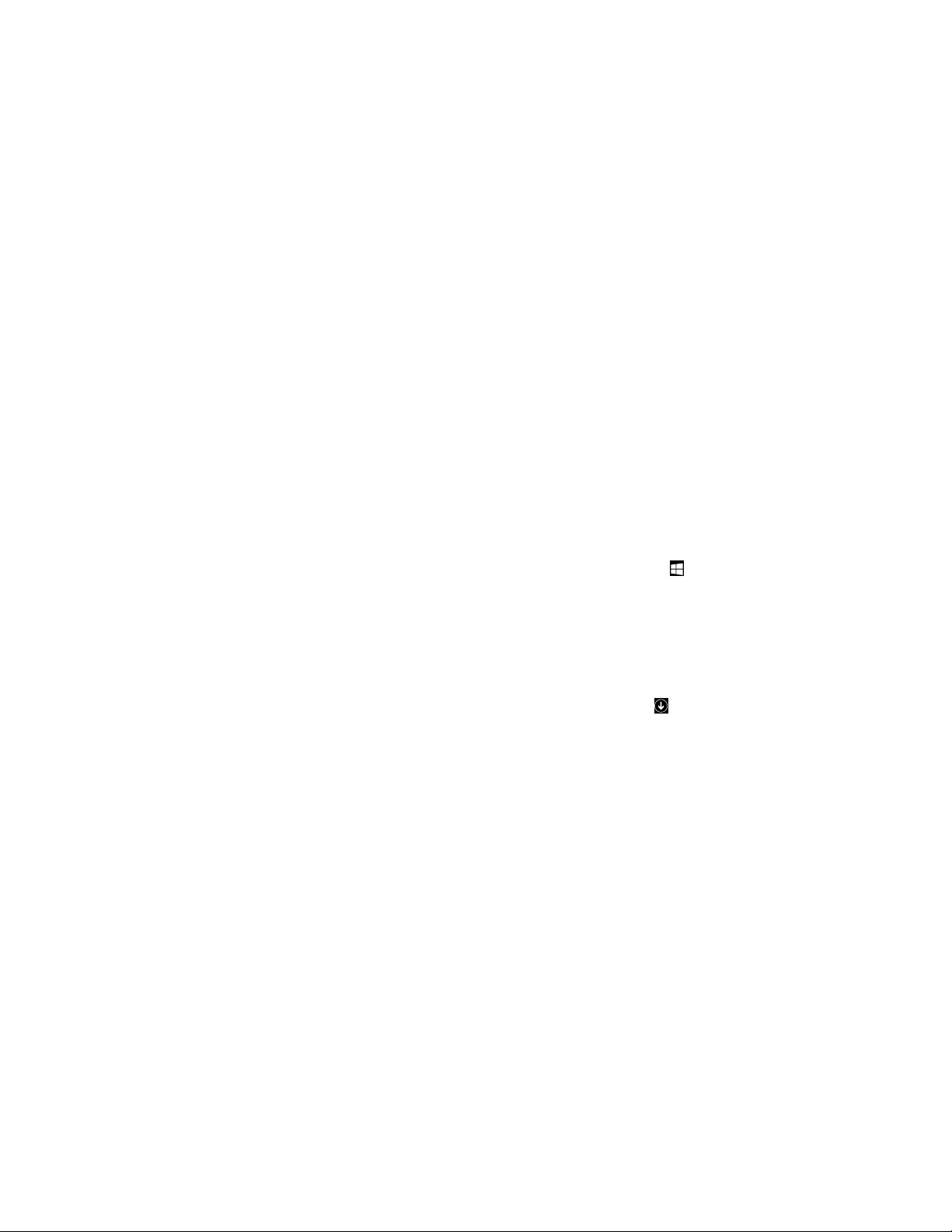
•Windows7aliWindows10:
-IzstoritveWindowsSearch:
1.GledenarazličicosistemaWindows,kijoimate,nareditenekajodtega:
-Windows7:kliknitetipkoStart,daodpretemeniStart,inviskalnopoljevnesiteimeprograma.
-Windows10:viskalnopoljepolegtipkeStartvnesiteimeprograma.
2.Vrezultatihiskanjaklikniteimeželenegaprograma,dagazaženete.
-ZmenijaStartalinadzorneplošče:
1.KliknitegumbStart,daodpretemeniStart.Natoklikniteimeželenegaprograma,dagazaženete.
2.Čeimeprogramaniprikazano,klikniteAllPrograms(Vsiprogrami)zaWindows7aliAllapps
(Vsiprogrami)zaWindows10,daprikažeteseznamprogramov.Naseznamualivmapina
seznamuklikniteimeželenegaprograma,dagazaženete.
3.ČeimeprogramaniprikazanovmenijuStart,gaodpriteznadzorneplošče.
a.GledenarazličicosistemaWindows,kijoimate,nareditenekajodtega:
-Windows7:vmenijuStartklikniteControlPanel(Nadzornaplošča).
-Windows10:zdesnomiškinotipkokliknitemeniStart,daodpretepriročnimeniStart,in
natoklikniteControlPanel(Nadzornaplošča).
b.Uporabitepoglednadzorneploščezmalimialivelikimiikonamiinklikniteimeželenega
programa,dagazaženete.
•Windows8aliWindows8.1:
1.ZaWindows8:česeželitevrnitinazačetnizaslon,pritisnitetipkoWindows.Klikniteimeželenega
programa,dagazaženete.
2.Čenenajdeteželenegaprogram,nareditenekajodtega,odvisnoodrazličicesistemaWindows,
kijoimate:
-Windows8:pomaknitekazalecvspodnjidesnikotzaslona,daprikažetečarobnegumbe.Nato
klikniteikonoSearch(Iskanje)inpoiščiteželeniprogram.
-Windows8.1:vspodnjemlevemkotuzaslonaklikniteikonospuščico
programi.Poiščiteželeniprogramnaseznamuaplikacijalipagapoiščiteprekpoljazaiskanje
vzgornjemdesnemkotuzaslona.
,daodpretezaslons
UvodvprogrameLenovo
VtemrazdelkusoinformacijeonajpomembnejšihprogramihLenovo,kisonavoljovvašemoperacijskem
sistemu.
Opomba:Prinekaterihmodelihračunalnikanekateriodtehprogramovmordanisonavoljo.
•SamoWindows7:
-CreateRecoveryMedia
SprogramomCreateRecoveryMedialahkosamovsebinopogonaCalipacelotenshranjevalnipogon
obnovitenatovarniškoprivzetenastavitve.
-LenovoPowerENGAGE
ProgramLenovoPowerENGAGEomogočaregistracijoračunalnikapripodjetjuLenovo.
-MessageCenterPlus
ProgramMessageCenterPlussamodejnoprikažesporočilaopomembnihobvestilihdružbeLenovo,
kotsoopozorilagledesistemskihposodobitevaliopozorilagledestanj,kizahtevajovašopozornost.
6ThinkCentreM83,M93/pVodičzauporabnika
Page 19
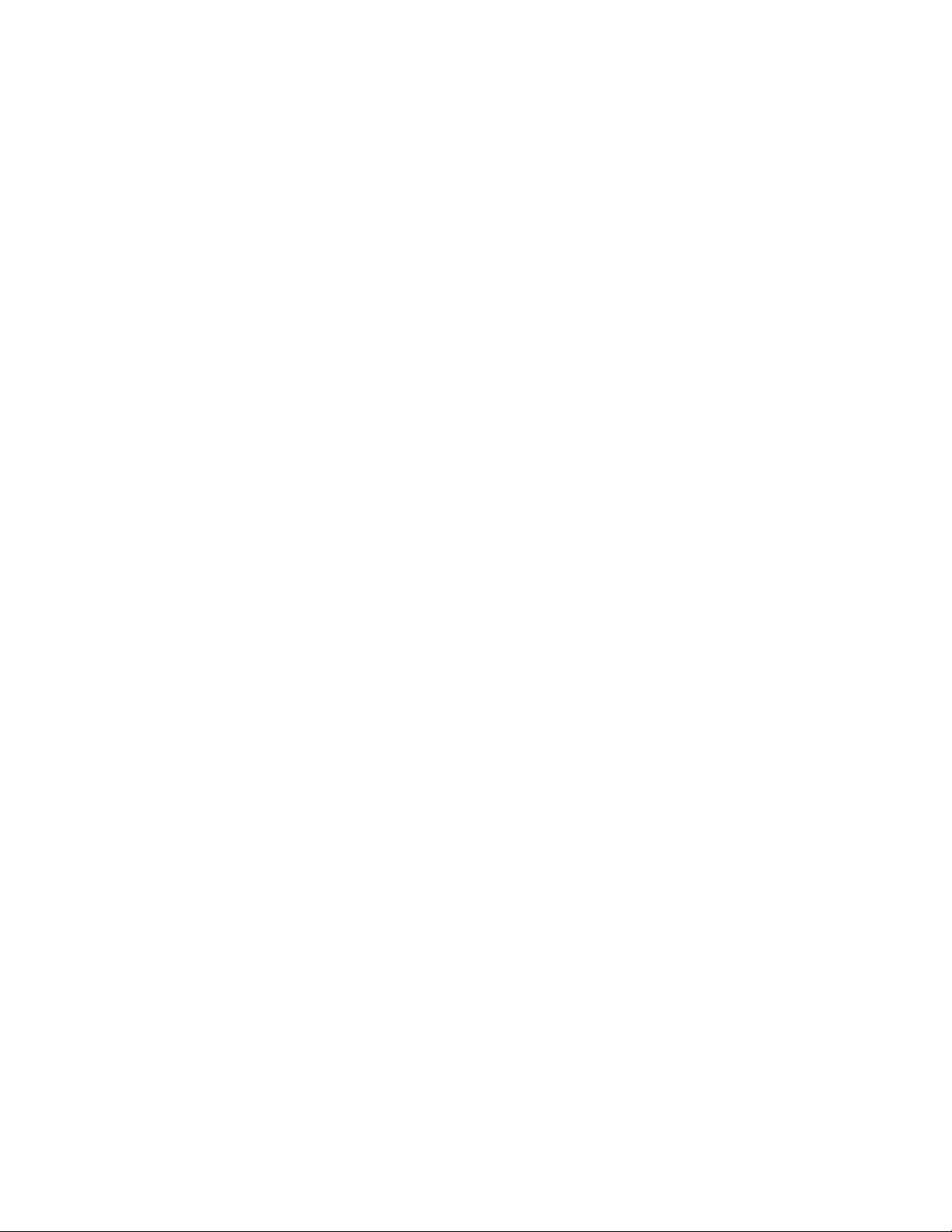
-RescueandRecovery
®
ProgramRescueandRecoveryjerešitev,prikaterizenimgumbomobnovitesistem.Vključujenabor
samoobnovitvenihorodij,kisovamvpomočpridiagnosticiranjutežavzračunalnikom,pridobivanju
pomočiinobnovitvipozrušitvisistema,tudičenemoretezagnatioperacijskegasistemaWindows.
•SamoWindows10:
-LenovoID
ProgramLenovoIDomogočaustvarjanjeLenovoID-jaterdostopdovsehpodprtihprogramovLenovo
inspletnihportalovzenotnoprijavo.
•Windows8inWindows8.1:
-LenovoSupport
ProgramLenovoSupportomogočaregistracijoračunalnikapripodjetjuLenovo,preverjanjezdravjain
stanjabaterijeračunalnika,prenosinogleduporabniškihpriročnikovzaračunalnik,ogledinformacijo
garancijiračunalnikaterpregledovanjeinformacijopomočiinpodpori.
•Windows7,Windows8inWindows8.1:
-FingerprintManagerProaliThinkVantageFingerprintSoftware
SprogramomFingerprintManagerProaliThinkVantageFingerprintSoftwarelahkouporabljatebralnik
prstnihodtisov.Vnekaterihtipkovnicahvgrajenbralnikprstnihodtisovomogočavnosprstnega
odtisainnjegovopovezavozgeslomobvklopu,geslomzatrdidiskingeslomzasistemWindows.
Posledičnojemogočezoverjanjemspomočjoprstnegaodtisazamenjatigeslainuporabnikom
omogočitienostaveninvarendostop.
-PasswordManager
ProgramPasswordManagersamodejnozajameinizpolniinformacijeopreverjanjupristnostiza
programeWindowsinspletnestrani.
-SystemUpdate
ProgramSystemUpdateomogočaredendostopdosistemskihposodobitevzaračunalnik,kotso
posodobitvegonilnikovnaprav,programskeopremeinBIOS-a.TaprogramvsrediščuLenovoHelp
Centerzbirapodatkeonovihposodobitvahzaračunalnikterjihnatorazvrstiinprikaže,dajihboste
lahkoprenesliinnamestili.Samiodločate,katereposodobitveželiteprenestiinnamestiti.
•Windows7,Windows8.1inWindows10:
-LenovoBluetoothLock
SprogramomLenovoBluetoothLocklahkonapravozvmesnikomBluetooth(npr.pametnitelefon)
uporabitekotenotozasamodejnozaklepanjeinodklepanjeračunalnikanapodlagibližine.Lenovo
BluetoothLockzaznarazdaljomedvamiinvnaprejdoločenonapravoBluetooth,kijoimateprisebi,ter
samodejnozakleneračunalnik,koseoddaljite,ingaodklene,kosemuspetpribližate.T ojepreprost
način,dapreprečitenepooblaščendostopdoračunalnika,čegapozabitezakleniti.
•Windows8,Windows8.1inWindows10:
Poglavje1.Pregledizdelka7
Page 20
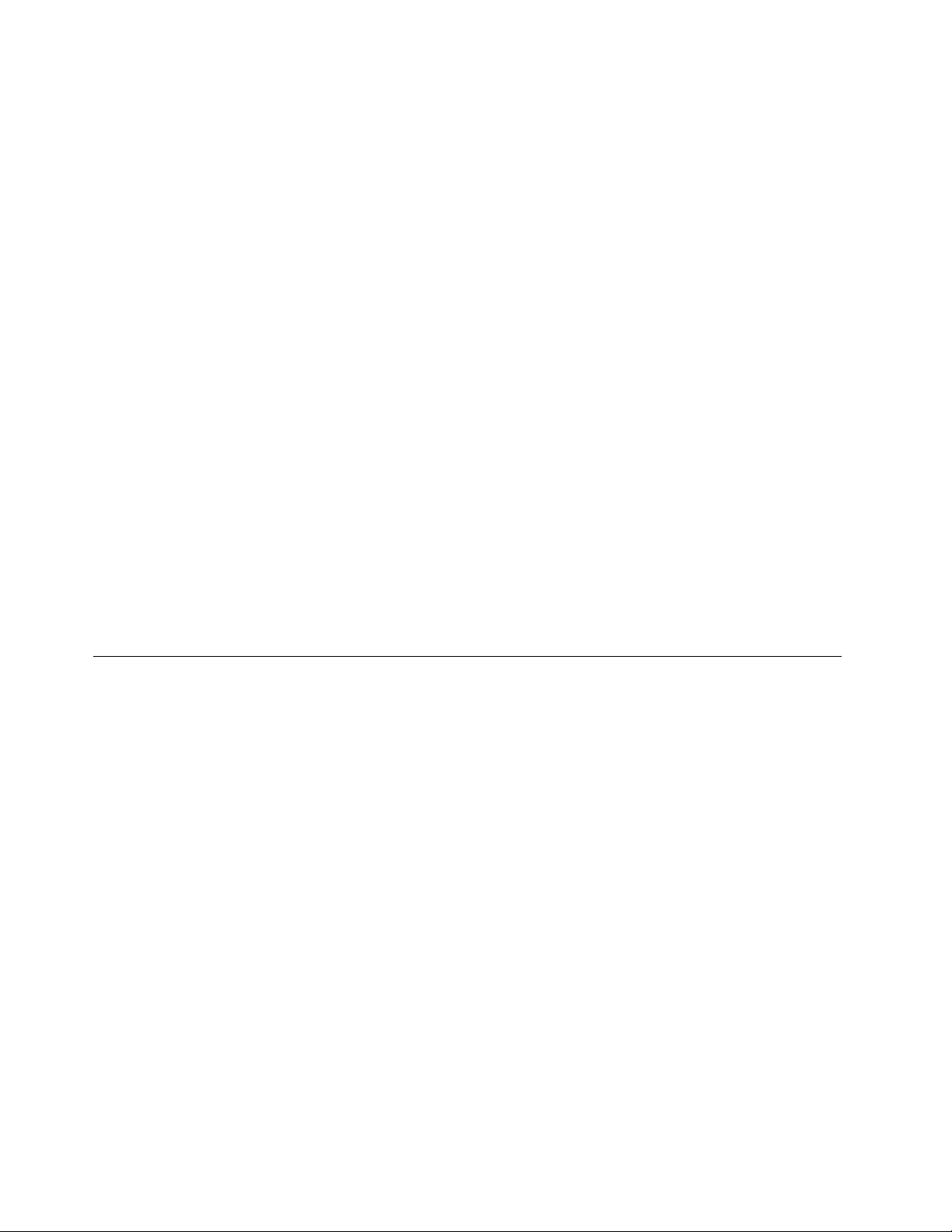
-LenovoCompanion
Najboljšefunkcijeinzmožnostiračunalnikamorajobitipreprostodosegljiveinrazumljive.Zorodjem
LenovoCompaniontudista.OrodjeLenovoCompanionuporabitezanaslednjepostopke:
-optimiziranjeučinkovitostidelovanjaračunalnika,spremljanjenjegovegastanjainupravljanje
posodobitev.
-dostopdovodičazauporabnika,preverjanjestanjajamstvainogleddodatneopreme,prilagojeneza
vašračunalnik.
-prikaznasvetovinpriporočil,raziskovanjeforumovLenovoterspremljanjenovic,člankovinspletnih
dnevnikovzaupanjavrednihvirovspodročjatehnologije.
VorodjuLenovoCompanionjenavoljoekskluzivnavsebinapodjetjaLenovo,kivambovpomočpri
odkrivanjuvsega,karponujaračunalnik.
•Windows7,Windows8,Windows8.1inWindows10:
-LenovoDeviceExperiencealiLenovoPCExperience
ProgramLenovoDeviceExperiencealiLenovoPCExperiencevampomagadelatipreprostejein
varneje.PonujapreprostdostopdoorodijLenovoThinkVantageToolsaliLenovoTools,pomembnih
nastavitevinpodatkovoračunalniku,spletnegamestaLenovozapodporoindrugo.
-LenovoSolutionCenter
SprogramomLenovoSolutionCenterlahkoodpravitetežavezračunalnikom.Programvključuje
diagnostičnepreizkuse,zbirkosistemskihinformacij,varnostnostanje,informacijeopodporiter
namigeinnasvetezanajvečjozmogljivostsistema.
-PowerManager
ProgramPowerManagerponujapriročno,prilagodljivoinpopolnorešitevzaupravljanjenapajanjaza
vašračunalnik.Znjimprilagoditenastavitvenapajanjaračunalnikaterdosežetenajboljšeravnovesje
medzmogljivostjoinprihrankomenergije.
Lokacije
Vtemrazdelkusoinformacije,kivambodovpomočpriiskanjuspojnikovnasprednjiinzadnjistrani
računalnika,komponentsistemskeploščeterkomponentinnotranjihpogonovvračunalniku.
Opomba:Komponentevračunalnikusemordarazlikujejoodtistihnasliki.
8ThinkCentreM83,M93/pVodičzauporabnika
Page 21
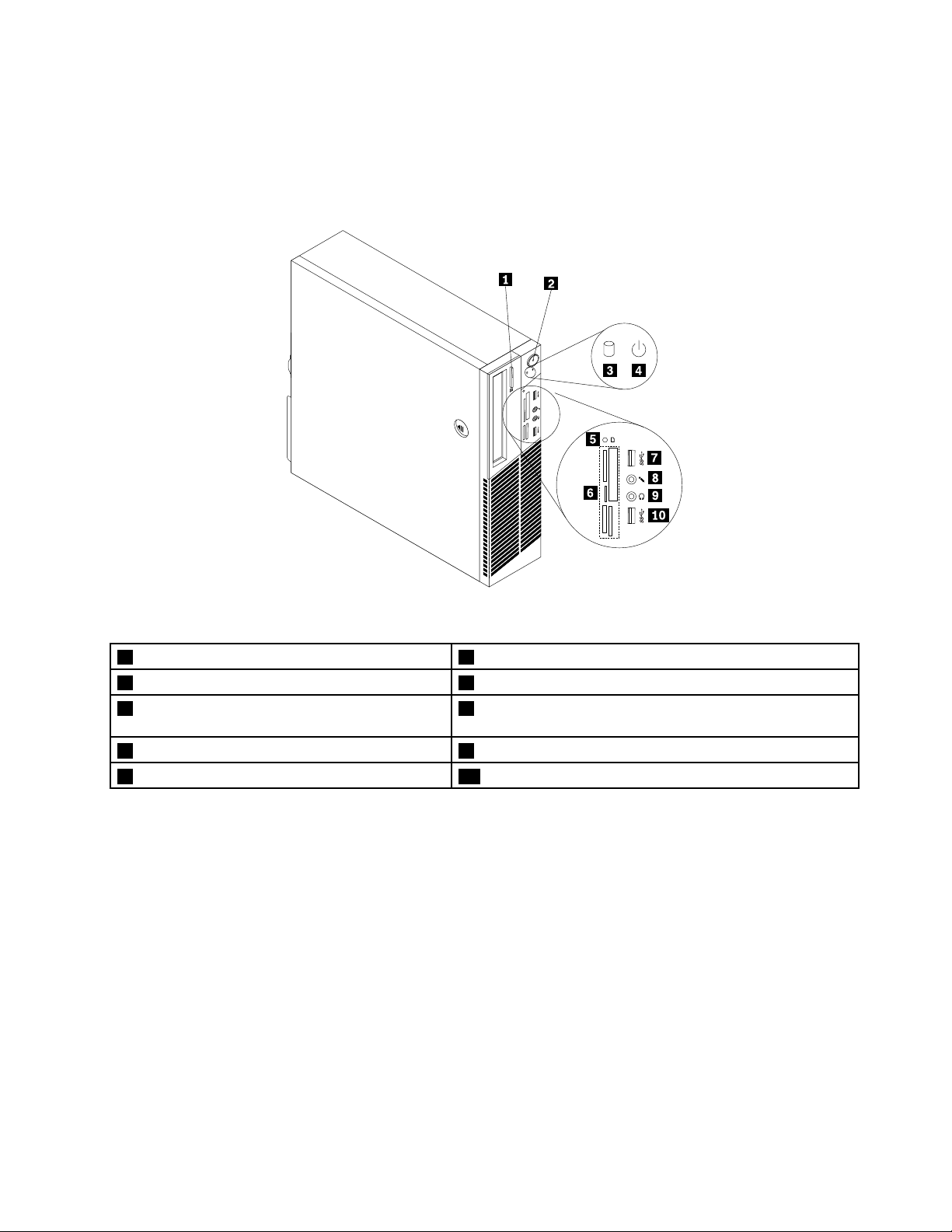
Iskanjespojnikov,krmilnihelementovinindikatorjevnasprednjistrani računalnika
NaslikiSlika1»Priključki,krmilnielementiinindikatorjinasprednjemdelu«nastrani9soprikazanispojniki,
krmilnielementiinindikatorjinasprednjistraniračunalnika.
Slika1.Priključki,krmilnielementiinindikatorjinasprednjemdelu
1Gumbzaodpiranje/zapiranjeoptičnegapogona2Stikalozavklop
3Indikatordelovanjapogonatrdegadiska4Indikatorvklopa
5Indikatorbralnikakartic(navoljoprinekaterih
modelih)
7PriključekUSB3.0(vrataUSB2)8Spojnikzamikrofon
9Priključekzaslušalke10PriključekUSB3.0(vrataUSB1)
6Režezabralnikkartic(navoljoprinekaterihmodelih)
Iskanjespojnikovnazadnjemdeluračunalnika
•Slika2»ThinkCentreM93/p–mestazadnjihpriključkov«nastrani10prikazujemestapriključkovnazadnji
straniračunalnikaThinkCentreM93/p.Nekaterispojnikinazadnjemdeluračunalnikasooznačeniz
različnimibarvami,karvamomogočalažjopriključitevkablov.
•Slika3»ThinkCentreM83–mestazadnjihpriključkov«nastrani11
straniračunalnikaThinkCentreM83.Nekaterispojnikinazadnjemdeluračunalnikasooznačeniz
različnimibarvami,karvamomogočalažjopriključitevkablov.
prikazujemestapriključkovnazadnji
Poglavje1.Pregledizdelka9
Page 22
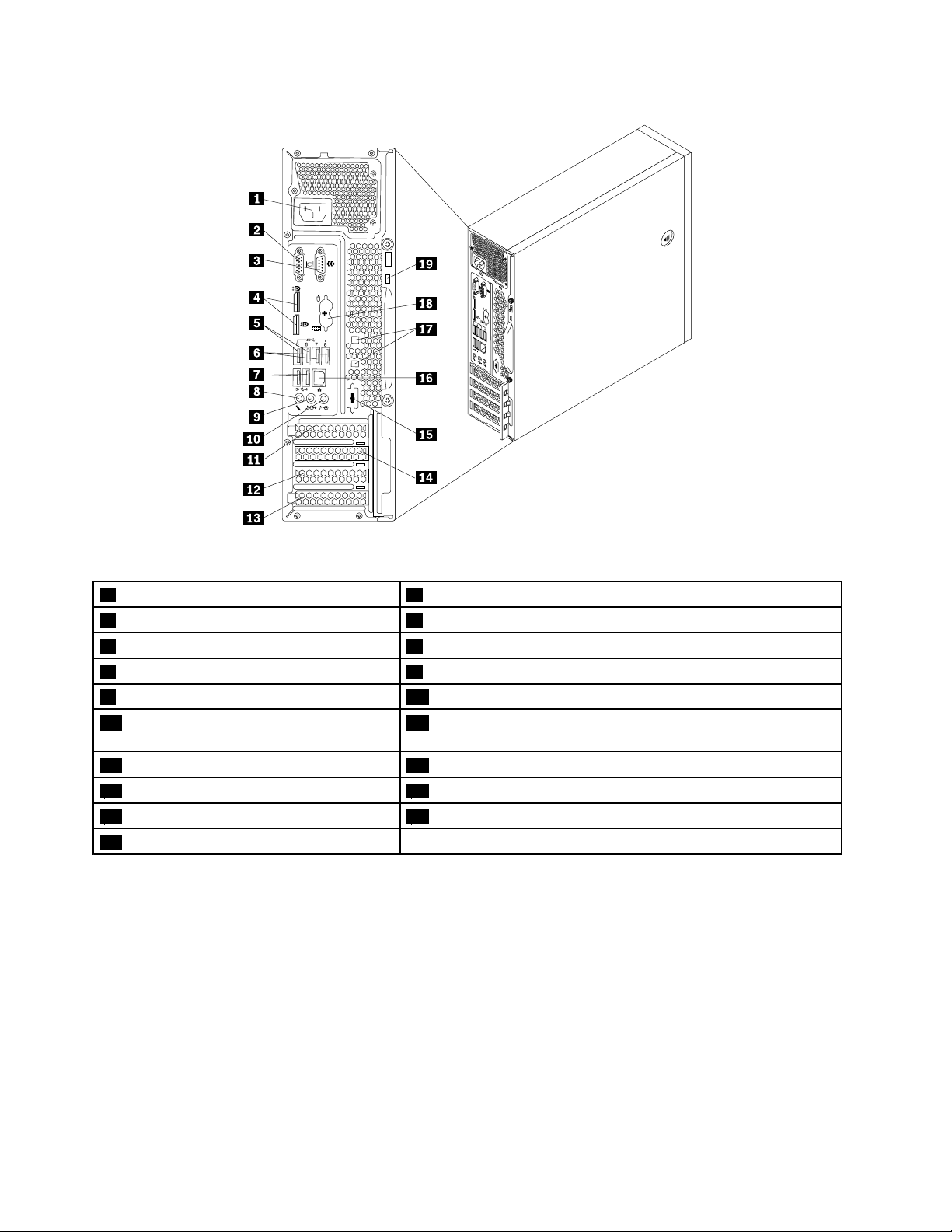
4
3
5 6 7 8
3
4
5
6 7 8
Slika2.ThinkCentreM93/p–mestazadnjihpriključkov
1Spojniknapajalnegakabla2SpojnikzaslonaVGA
3Zaporednavrata1
4PriključkaDisplayPort(2)
5PriključkaUSB3.0(vrataUSB5in6)6PriključkaUSB3.0(vrataUSB7in8)
7PriključkaUSB2.0(vrataUSB3in4)8Spojnikzamikrofon
9Izhodnispojnikzazvok10Vhodnispojnikzazvok
11RežazagrafičnokarticoPCIExpressx1612RežazakarticoPCIExpress(fizičnaširinapovezavex16;
prenosnaširinapovezavex4,x1)
13KartičnarežaPCI14RežazakarticoPCIExpressx1
15Izbirnazaporednavrata(zaporednavrata2)16SpojnikEthernet
17Režizakabelskoključavnico(2)18PriključkaPS/2miškeintipkovnice(izbirno)
19Režazavarnostnoključavnico
10ThinkCentreM83,M93/pVodičzauporabnika
Page 23
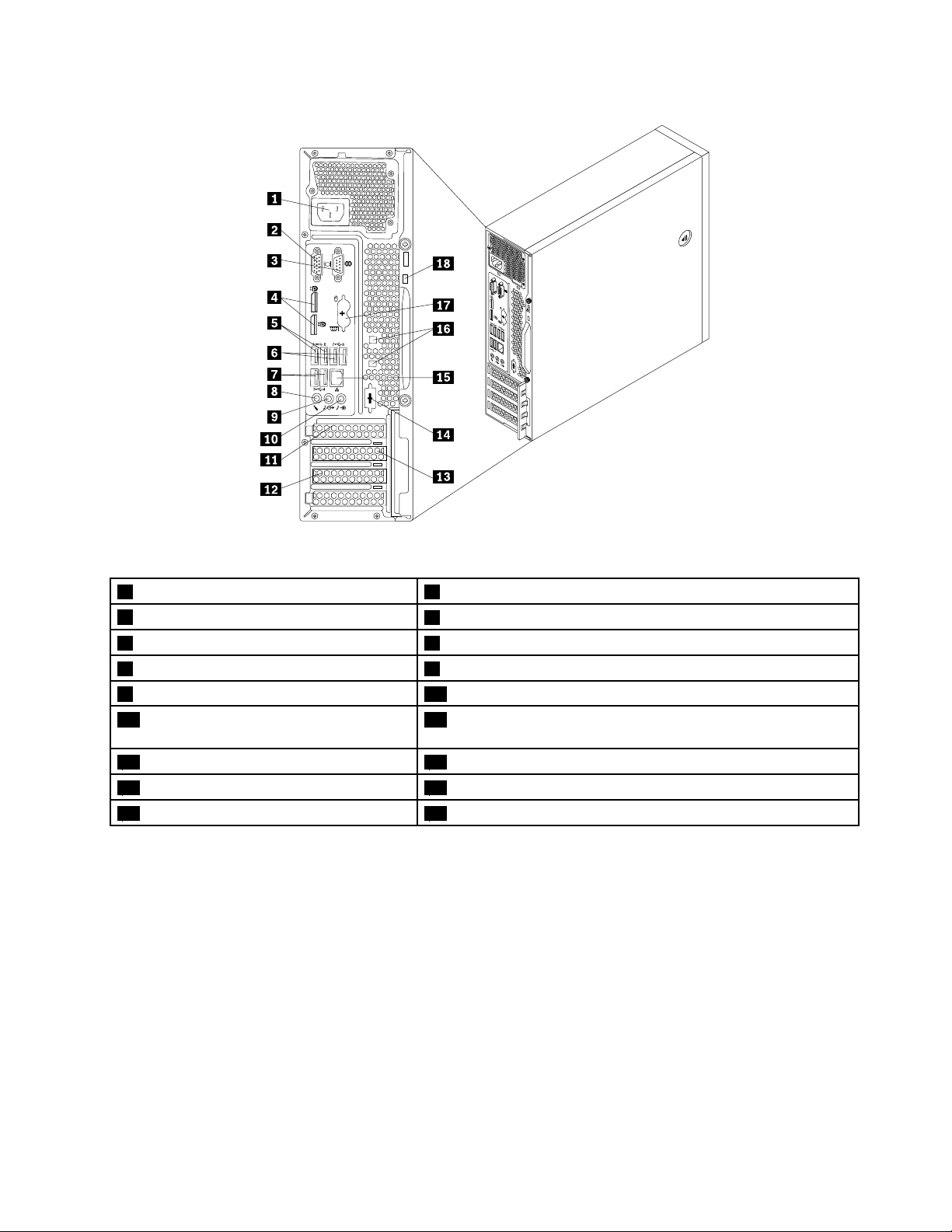
4
3
3
4
5
6
7
8
6
5
8
7
Slika3.ThinkCentreM83–mestazadnjihpriključkov
1Spojniknapajalnegakabla2SpojnikzaslonaVGA
3Zaporednavrata1
4PriključkaDisplayPort(2)
5PriključkaUSB3.0(vrataUSB5in6)6PriključkaUSB2.0(vrataUSB7in8)
7PriključkaUSB2.0(vrataUSB3in4)8Spojnikzamikrofon
9Izhodnispojnikzazvok10Vhodnispojnikzazvok
11RežazagrafičnokarticoPCIExpressx1612RežazakarticoPCIExpress(fizičnaširinapovezavex16;
prenosnaširinapovezavex4,x1)
13RežazakarticoPCIExpressx114Izbirnazaporednavrata(zaporednavrata2)
15SpojnikEthernet16Režizakabelskoključavnico(2)
17PriključkaPS/2miškeintipkovnice(izbirno)18Režazavarnostnoključavnico
SpojnikOpis
VhodnipriključekzazvokNamenjenjesprejemanjuzvočnihsignalovizzunanjihnaprav,naprimerstereo
sistema.Kopriključitezunanjozvočnonapravo,jekabelpovezanmedizhodnim
spojnikomzazvoknapraveinvhodnimspojnikomzazvokračunalnika.
IzhodnipriključekzazvokNamenjenjepošiljanjuzvočnihsignalovzračunalnikanazunanjenaprave,kot
sonaprimerojačanistereozvočniki(zvočnikizvgrajenimojačevalcem),slušalke,
multimedijskatipkovnicaalivhodnispojnikzazvoknastereosistemualinakakšni
drugizunanjisnemalninapravi.
SpojnikDisplayPortNamenjenjepriključitvivisokozmogljivegazaslona,direktnognanegazaslonaali
SpojnikethernetaNamenjenpriključitviethernetnegakablazalokalnoomrežje(LAN).
drugihnaprav,kiuporabljajospojnikDisplayPort.
Opomba:Čeželite,daračunalnikdelujeznotrajomejitevFCCrazredaB,uporabite
ethernetnikabelkategorije5.
Poglavje1.Pregledizdelka11
Page 24
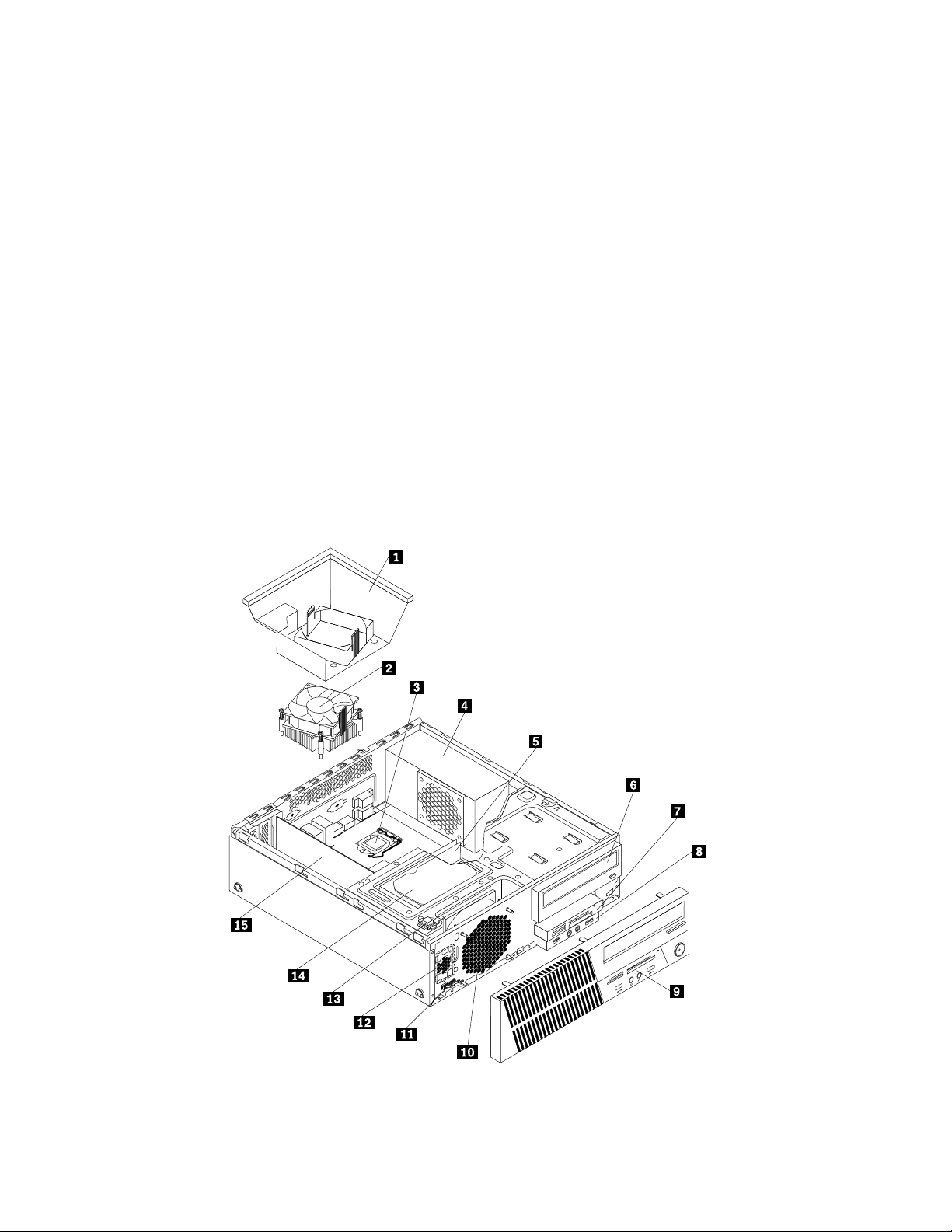
SpojnikOpis
SpojnikmikrofonaNamenjenjepriključitvimikrofonanaračunalnik,čeželitesnematizvokaliče
uporabljateprogramskoopremozaprepoznavanjegovora.
PriključekzatipkovnicoPS/2
(izbirno)
SpojnikzamiškoPS/2(izbirno)Uporabljasezapriključitevmiške,sledilnekroglicealikakšnedrugekazalne
Zaporednavrata
SpojnikUSBNamenjenjepriključitvinaprave,kizahtevaspojnikUSB,kotsonaprimerUSB
SpojnikzaslonaVGANamenjenjepriključitvizaslonaVGAalidrugihnaprav,kiuporabljajospojnik
Uporabljasezapriključitevtipkovnice,kiuporabljaspojniktipkovnicePS/2.
naprave,kiuporabljaspojnikzamiškoPS/2.
Namenjenasopriključitvizunanjegamodema,zaporednegatiskalnikaalidrugih
naprav,kiuporabljajo9-nožičnazaporednavrata.
tipkovnica,USBmiška,USBoptičničitalnikaliUSBtiskalnik.Čeimatevečkot
osemnapravUSB,lahkonabaviterazdelilnikUSB,nakateregalahkopriklopite
dodatnenapraveUSB.
zaslonaVGA.
Lociranjekomponent
Slika4»Lokacijekomponent«nastrani12prikazujelokacijeraznihkomponentračunalnika.Navodilaza
odstranjevanjepokrovaračunalnikanajdetevtemi»Odstranitevpokrovaračunalnika«nastrani40.
Slika4.Lokacijekomponent
12ThinkCentreM83,M93/pVodičzauporabnika
Page 25
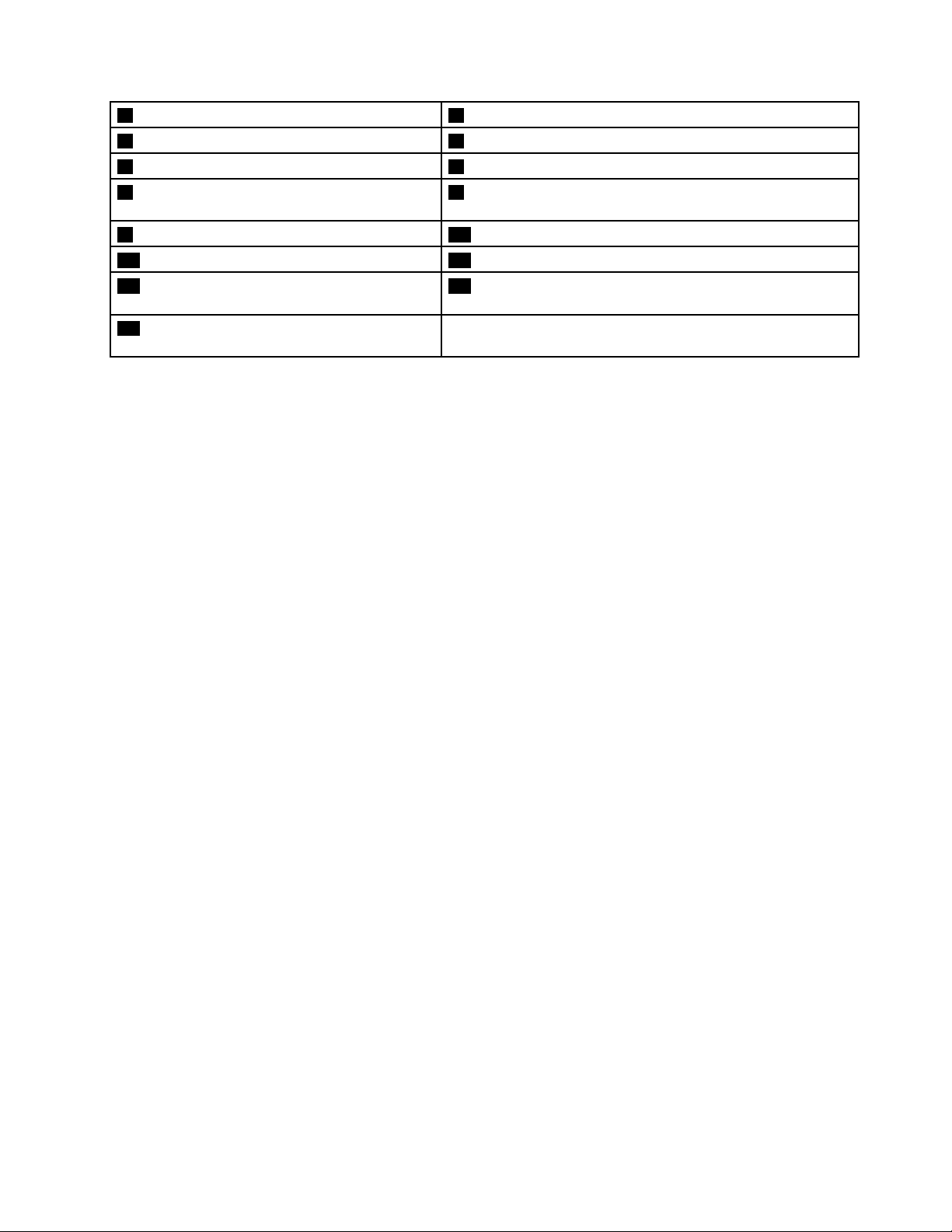
1Zračnitunelhladilnegatelesa2Sklophladilnegatelesainventilatorja
3Mikroprocesor4Napajalnisklop
5Pomnilniškimodul6Optičnipogon
7Sklopbralnikakartic(navoljoprinekaterih
8SprednjisklopzazvokinUSB
modelih)
9Sprednjaplošča10Sestavventilatorjasistema
11Senzortemperature12Notranjizvočnik(navoljoprinekaterihmodelih)
13Stikalozaprisotnostpokrova(navoljopri
14TrdidiskalipogonSSD
nekaterihmodelih)
15KarticaPCI(navoljopriračunalnikih
ThinkCentreM93/p)
Lociranjedelovnasistemskiplošči
•Slika5»ThinkCentreM93/p–mestadelovnasistemskiplošči«nastrani14prikazujemestadelovna
sistemskiploščiračunalnikaThinkCentreM93/p.
•Slika6»ThinkCentreM83–mestadelovnasistemskiplošči«nastrani15prikazujemestadelovna
sistemskiploščiračunalnikaThinkCentreM83.
Poglavje1.Pregledizdelka13
Page 26
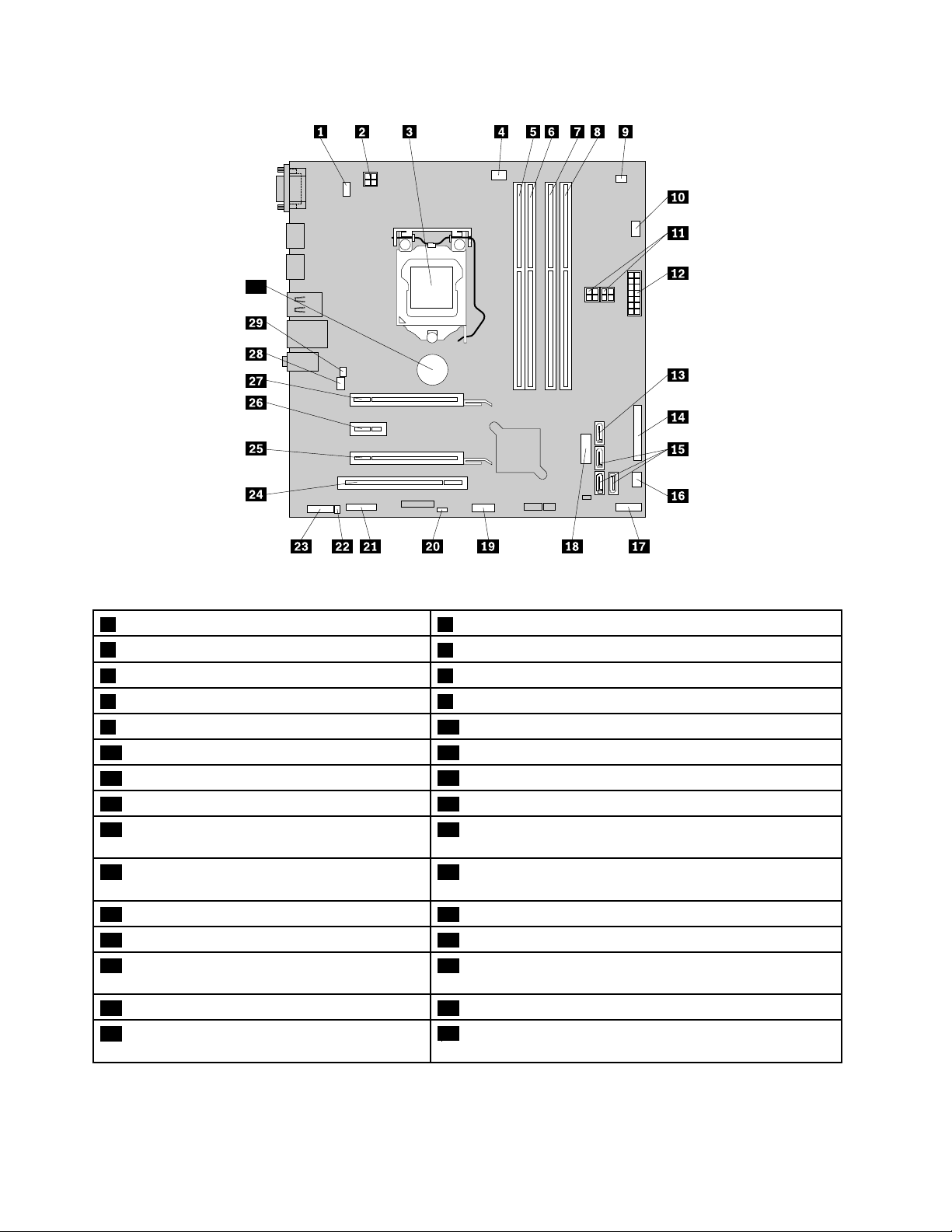
30
Slika5.ThinkCentreM93/p–mestadelovnasistemskiplošči
1SpojnikmiškeintipkovnicePS/224-nožičninapajalnispojnik
3Mikroprocesor
5Pomnilniškareža1(DIMM1)6Pomnilniškareža2(DIMM2)
7Pomnilniškareža3(DIMM3)8Pomnilniškareža4(DIMM4)
9Spojniksenzorjatemperature10Priključekventilatorjatrdegadiska
114-nožničnanapajalnapriključkaSATA(2)1214-nožičninapajalnispojnik
13SpojnikeSATA
15PriključkaSATA3.0(3)16Spojnikventilatorjanapajalnegasistema
17Spojnikprednjeplošče18SprednjispojnikUSB2(zapovezavovratUSB1in2na
4Spojnikventilatorjamikroprocesorja
14Vzporednavrata
sprednjiplošči)
18SprednjispojnikUSB2(zapovezavovratUSB
1in2nasprednjiplošči)
21Zaporednispojnik(COM2)22Spojniknotranjegazvočnika
23Sprednjispojnikzazvok24KartičnarežaPCI
25RežazakarticoPCIExpress(fizičnaširina
20MostičekzapraznjenjeCMOS-a(ComplementaryMetal
OxideSemiconductor)/Mostičekzaobnovitev
26RežazakarticoPCIExpressx1
povezavex16;prenosnaširinapovezavex4,x1)
27RežazagrafičnokarticoPCIExpressx1628Spojnikventilatorskegasistema
29Priključekstikalazazaprtostpokrova(priključek
30Baterija
stikalazazaznavanjevdora)
14ThinkCentreM83,M93/pVodičzauporabnika
Page 27
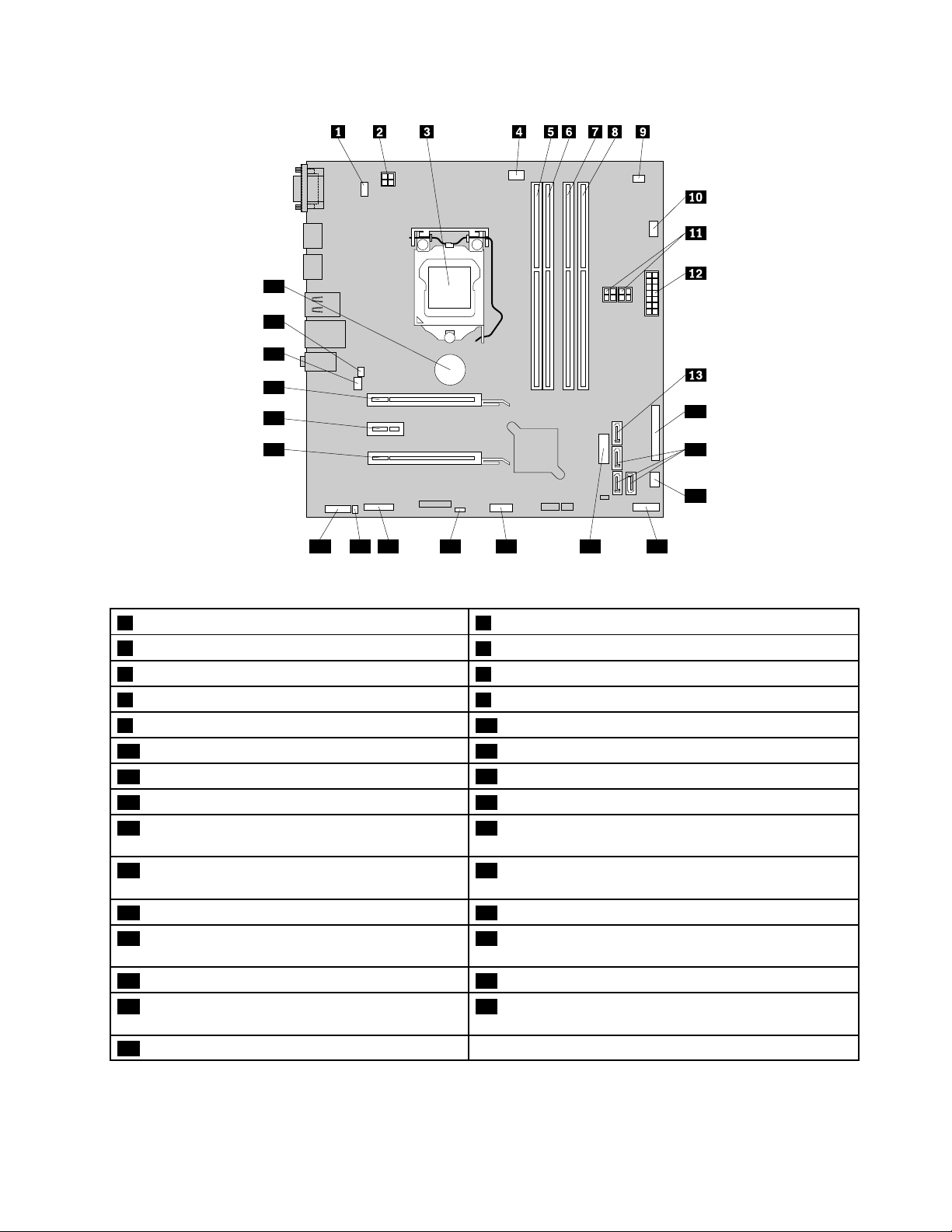
14
15
16
17181920212223
24
25
26
27
28
29
Slika6.ThinkCentreM83–mestadelovnasistemskiplošči
1SpojnikmiškeintipkovnicePS/224-nožičninapajalnispojnik
3Mikroprocesor
5Pomnilniškareža1(DIMM1)6Pomnilniškareža2(DIMM2)
7Pomnilniškareža3(DIMM3)8Pomnilniškareža4(DIMM4)
9Spojniksenzorjatemperature10Priključekventilatorjatrdegadiska
114-nožničnanapajalnapriključkaSATA(2)1214-nožičninapajalnispojnik
13SpojnikeSATA
15PriključkaSATA3.0(3)16Spojnikventilatorjanapajalnegasistema
17Spojnikprednjeplošče18SprednjispojnikUSB2(zapovezavovratUSB1in2
4Spojnikventilatorjamikroprocesorja
14Vzporednavrata
nasprednjiplošči)
19SprednjispojnikUSB1(zapovezavododatnih
napravUSB)
21Zaporednispojnik(COM2)22Spojniknotranjegazvočnika
23Sprednjispojnikzazvok24RežazakarticoPCIExpress(fizičnaširinapovezavex16;
20MostičekzapraznjenjeCMOS-a(ComplementaryMetal
OxideSemiconductor)/Mostičekzaobnovitev
prenosnaširinapovezavex4,x1)
25RežazakarticoPCIExpressx126RežazagrafičnokarticoPCIExpressx16
27Spojnikventilatorskegasistema28Priključekstikalazazaprtostpokrova(priključekstikala
zazaznavanjevdora)
29Baterija
Poglavje1.Pregledizdelka15
Page 28

Iskanjenotranjihpogonov
Notranjipogonisonaprave,spomočjokaterihračunalnikbereinshranjujepodatke.Zdodajanjempogonov
vračunalniklahkopovečatepomnilniškokapacitetoinomogočite,daračunalnikberetudidrugetipemedijev.
Notranjipogonisonameščenivpredelih.
Prinamestitvializamenjavinotranjegapogonajepomembno,dasizapišetevrstoinvelikostpogona,ki
galahkonamestitealizamenjatevvsakempredelu,inpravilnopovežetekableznameščenimpogonom.
Navodilazanamestitevalizamenjavonotranjihpogonovračunalnikabostenašlivustreznemrazdelku
poglavja»Nameščanjealizamenjavastrojneopreme«nastrani39
Slika7»Lokacijepredelovzapogone«nastrani16prikazujemestapredelovzapogone.
.
Slika7.Lokacijepredelovzapogone
1Predel1–predeloptičnegapogona(znameščenimoptičnimpogonomprinekaterihmodelih)
2Ležišče2–ležiščezapogonbralnikakartic(prinekaterihmodelihjenameščensklopbralnikakartic,sprednji
sklopUSBalipogonSSDmSATA)
3Predel3–predelzaprimarnitrdidiskSATA(nanekaterihmodelihjenameščen3.5-palčnitrdidiskSATA)
4Ležišče4–ležiščezasekundarnitrdidiskSATA(znameščenimizbirnim2,5-palčnimtrdimdiskomSATA)
16ThinkCentreM83,M93/pVodičzauporabnika
Page 29
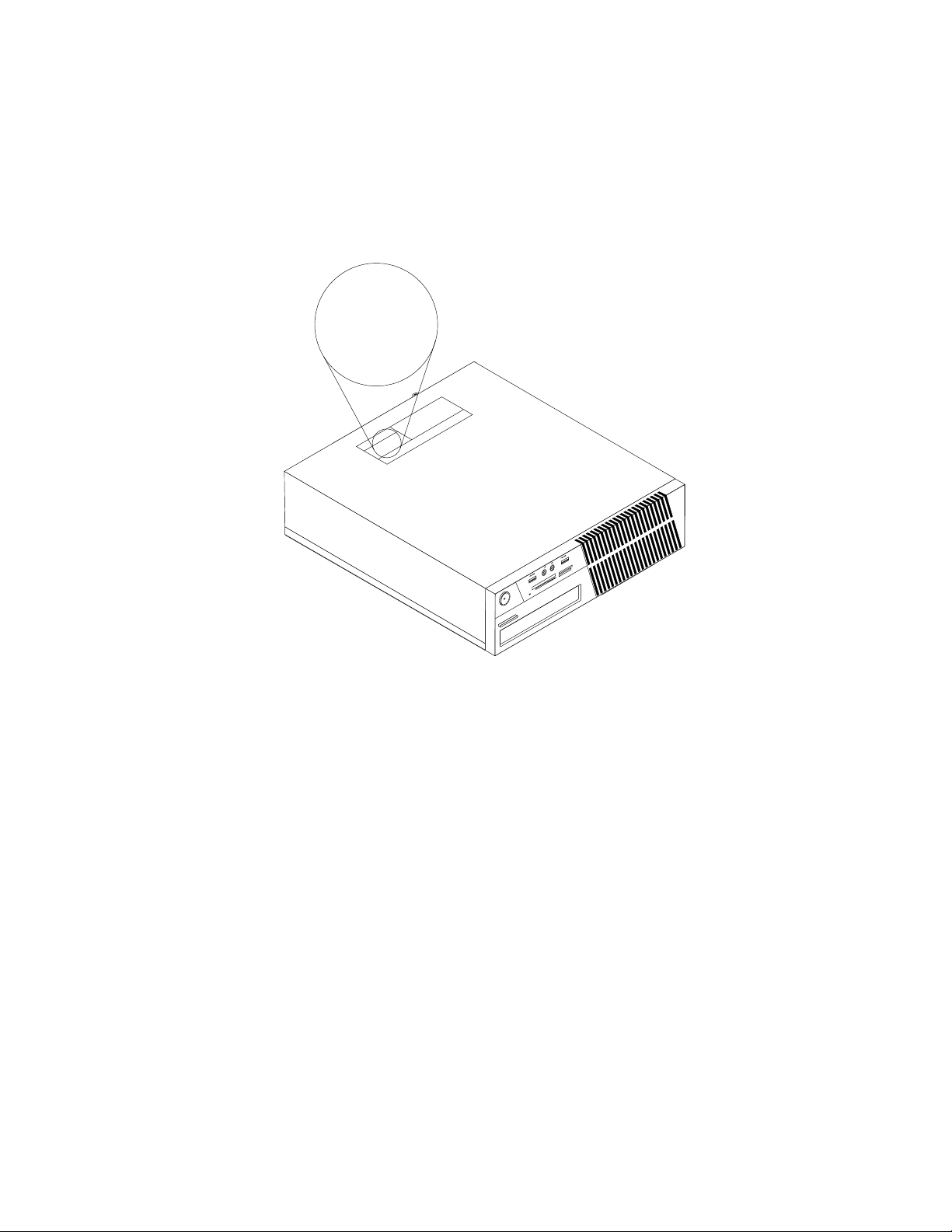
Tipinoznakamodelaračunalnika
Machine Type: XXXX
Model Number: XXX
Tipinoznakamodelaoznačujetavašračunalnik.KopotrebujetepomočpodjetjaLenovo,soinfomacije
otipuinmodeluračunalnikapodpornemutehnikuvpomočpriidentifikacijivašegaračunalnikaintako
omogočajohitrejšiservis.
Naslednjaslikaprikazujeprimertipainoznakemodelaračunalnika.
Slika8.Tipinoznakamodelaračunalnika
Poglavje1.Pregledizdelka17
Page 30
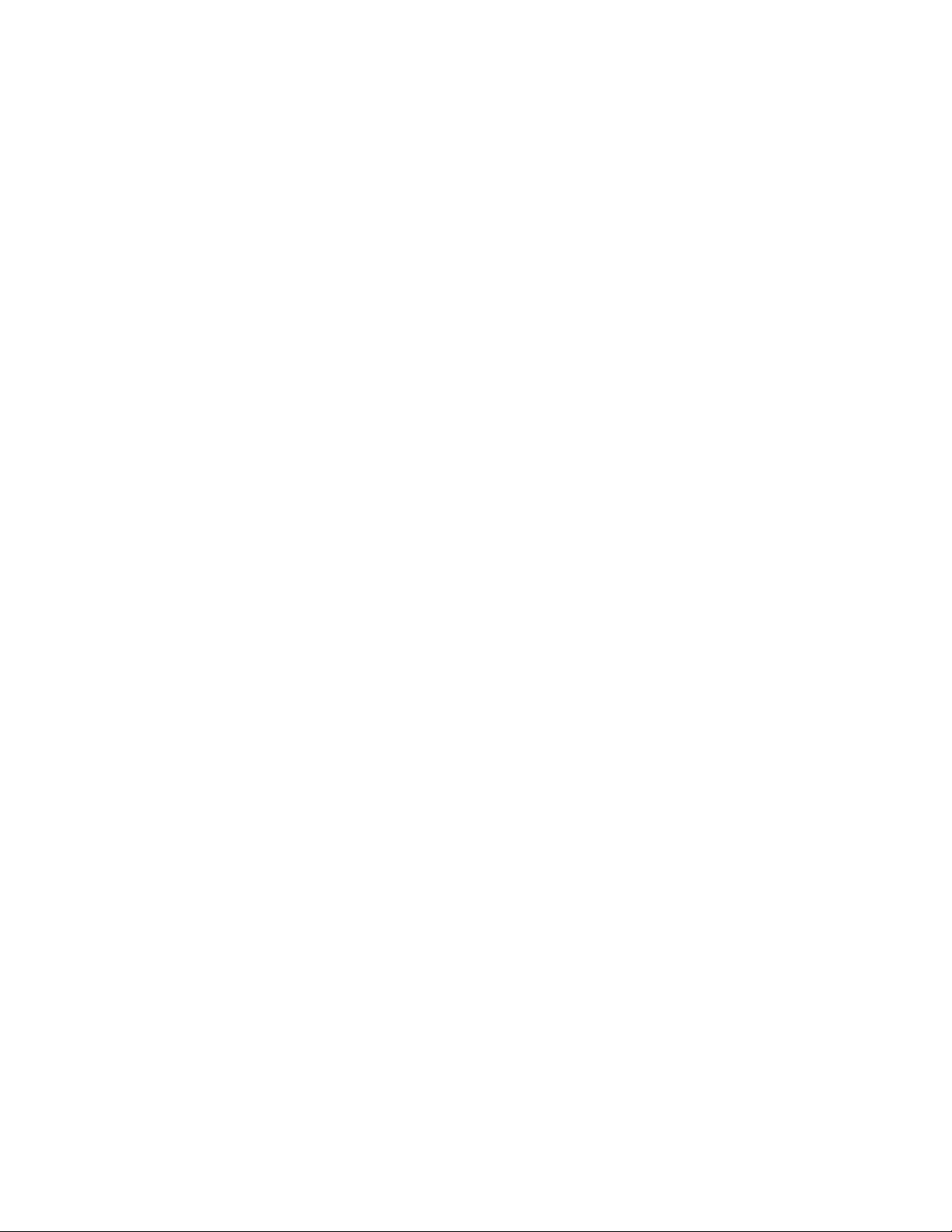
18ThinkCentreM83,M93/pVodičzauporabnika
Page 31
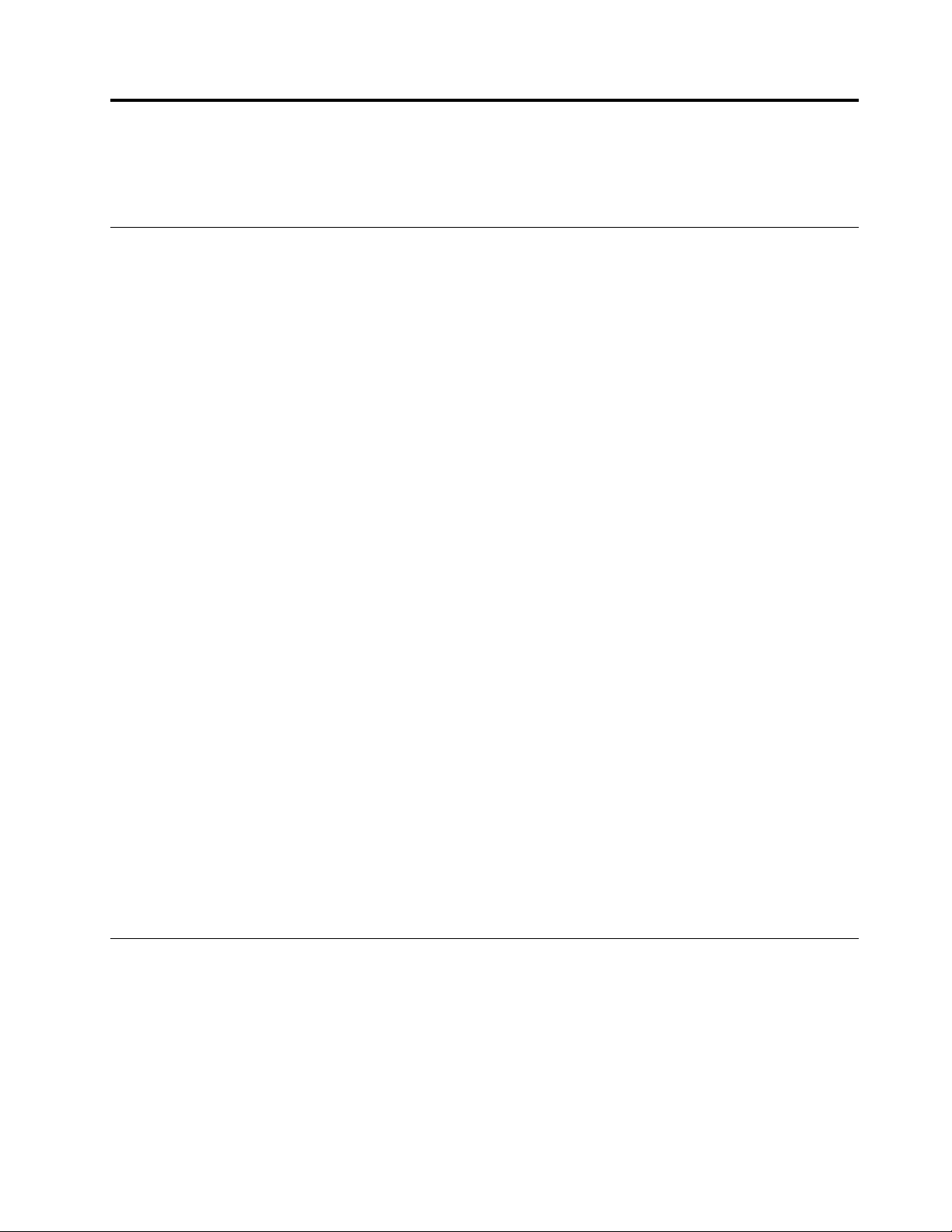
Poglavje2.Uporabaračunalnika
Vtemrazdelkusoinformacijeouporabinekaterihkomponentračunalnika.
Pogostozastavljenavprašanja
Naslednjihnekajnasvetovvambopomagaloprioptimiziranjuuporabevašegaračunalnika.
Alijevodičzauporabnikanavoljovdrugemjeziku?
VodičzauporabnikavrazličnihjezikihjenavoljonaspletnemmestuLenovozapodporo:
http://www.lenovo.com/UserManuals
KjejemojkompletobnovitvenihdiskovaliključUSB?
GledenarazličicosistemaWindowsznjimdobitekompletobnovitvenihdiskovaliključUSB.Četega
nistedobilizračunalnikom,seobrnitenacenterzapodporostrankamLenovo,kjerlahkonaročite
kompletobnovitvenihdiskovaliključUSB.SeznamtelefonskihštevilkpodporeLenovojenavoljona
http://www.lenovo.com/support/phone.Čenaseznamunitelefonskeštevilkezavašodržavoaliregijo,se
obrnitenaprodajalcaizdelkovLenovo.
KjelahkonajdempomočzaoperacijskisistemWindows?
Preberite»SistempomočizaWindows«nastrani153.
AlilahkospremenimnačinzagonasistemaWindows8.1tako,daodprealinamizjealizačetnizaslon?
VoperacijskemsistemuWindows8.1lahkoračunalniknastavitetako,daprivzetoodprealinamizjeali
začetnizaslon.Čeželitenastavitiprivzetizaslonobzagonu,nareditenaslednje:
1.Nanamizjupremaknitekazalecnaopravilnovrsticonadnuzaslonainjokliknitezdesnomiškinotipko.
2.KlikniteProperties(Lastnosti).Prikažeseoknozlastnostmiopravilnevrsticeinkrmarjenja.
3.NazavihkuNavigation(Krmarjenje)poiščiterazdelekStartscreen(Začetnizaslon)innatonaredite
nekajodnaslednjega:
•Čeželitezaprivzetizaslonobzagonunastavitinamizje,izberiteWhenIsigninorcloseallappson
ascreen,gotothedesktopinsteadofStart(Kosevpišemalizapremvseprogramenazaslonu,
odprinamizjeinnezačetnegazaslona),takodajevidnakljukica.
•Čeželitezaprivzetizaslonobzagonunastavitizačetnizaslon,odstranitekljukicovpotrditvenem
poljuWhenIsigninorcloseallappsonascreen,gotothedesktopinsteadofStart(Kose
vpišemalizapremvseprogramenazaslonu,odprinamizjeinnezačetnegazaslona).
4.ZashranjevanjenovenastavitveklikniteOK(Vredu).
TafunkcijaninavoljovoperacijskemsistemuWindows8.
KrmarjenjepozaslonihvoperacijskemsistemuWindows8inWindows
8.1
Vtemrazdelkunajdetenavodilaokrmarjenjuponamizju,začetnemzaslonuinaplikacijah,odprtihz
začetnegazaslonavoperacijskemsistemuWindows8inWindows8.1.Zapodrobnanavodilaglejte
»KrmarjenjevoperacijskemsistemuWindows8«nastrani20ali»Krmarjenjevoperacijskemsistemu
Windows8.1«nastrani21.
©CopyrightLenovo2013,2016
19
Page 32
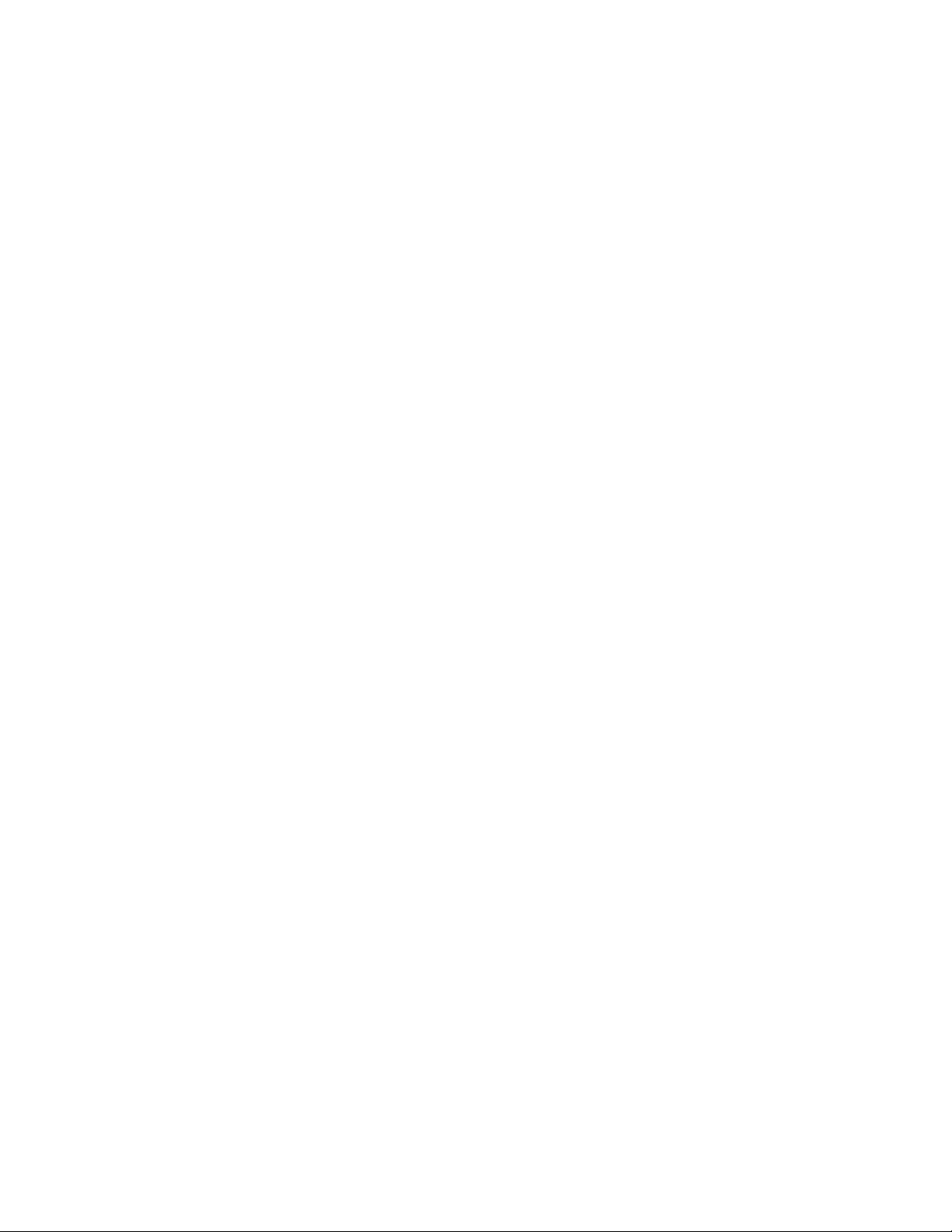
KrmarjenjevoperacijskemsistemuWindows8
Zakrmarjenjeponamizju,začetnemzaslonuinaplikacijah,kisobileodprtezzačetnegazaslona
operacijskegasistemaWindows8,nareditenekajodnaslednjega:
•Nazačetnemzaslonunareditenekajodnaslednjegazakrmarjenjedonazadnjeuporabljenegadelovnega
prostora(aplikacija,nastavitveračunalnikaalinamizje):
-Uporabakazalnenaprave:premaknitekazalecvskrajnispodnjilevikotzaslona,doklerseneprikaže
majhnaslikadelovnegaprostora;natokliknitetosliko.
-Uporabazaslonanadotik:podrsajtenavznoterinnavzvenzlevegarobazaslona.Predstavitvevseh
razpoložljivihdelovnihprostorovsoprikazanevzdolžlevegarobazaslona.Tapnitepredstavitev
delovnegaprostoranadnu.
Opomba:Predstavitevdelovnegaprostoraseprikažele,čejevozadjusistemavsajenaktiven
delovniprostor.
•Nanamizjualikateremkolidrugemdelovnemprostoru,odprtemzzačetnegazaslonanareditenekajod
naslednjega,dasepomaknetenazačetnizaslon:
-Uporabakazalnenaprave:premaknitekazalecvskrajnispodnjilevikotzaslona,doklerseneprikaže
majhnaslikazačetnegazaslona;natokliknitetosliko.
-Uporabazaslonanadotik:nareditenekajodnaslednjega:
-Podrsajtesprstomodlevegarobazaslonaprotisrediniinnazaj.Predstavitvevsehrazpoložljivih
delovnihprostorovsoprikazanevzdolžlevegarobazaslona.Tapnitepredstavitevzačetnega
zaslonanadnu.
-Sprstompodrsajteoddesnegarobazaslonaprotisredini,daprikažetečarobnegumbe;nato
tapniteStart(Začetek).
•Vkateremkolidelovnemprostoru(začetnizaslon,namizje,nastavitveračunalnikaaliaplikacija,odprtaz
začetnegazaslona),uporabiteenegaodnaslednjihpostopkov,dasepremaknetevdrugdelovniprostor,
kistegapredtemžeodprli:
-Zapomikdopredhodnouporabljenegadelovnegaprostora(aplikacija,nastavitveračunalnikaali
namizje)nareditenekajodnaslednjega:
-Uporabakazalnenaprave:
1.Nareditenekajodnaslednjega:
•Premaknitekazalecvskrajnilevizgornjikotzaslonainganatopremaknitenavzdolvzdolž
levegarobazaslona.
•Premaknitekazalecvskrajnispodnjilevikotzaslonainganatopremaknitenavzgorvzdolž
levegarobazaslona.
Predstavitvevsehrazpoložljivihdelovnihprostorovsoprikazanevzdolžlevegarobazaslona.
Opomba:Vzdolžlevegarobasoprikazanileaktivnidelovniprostori,dokaterihstedostopali
vtrenutnisejiWindows.Čezapreteaktivnidelovniprostor,senjegovaslikaneprikažeob
levemrobuzaslona.
2.Kliknitepredstavitev.
-Uporabazaslonanadotik:
•Prvinačin
1.Podrsajtesprstomodlevegarobazaslonaprotisrediniinnazaj.Predstavitvevseh
razpoložljivihdelovnihprostorovsoprikazanevzdolžlevegarobazaslona.
2.Tapniteželenidelovniprostor.
•Druginačin
20ThinkCentreM83,M93/pVodičzauporabnika
Page 33
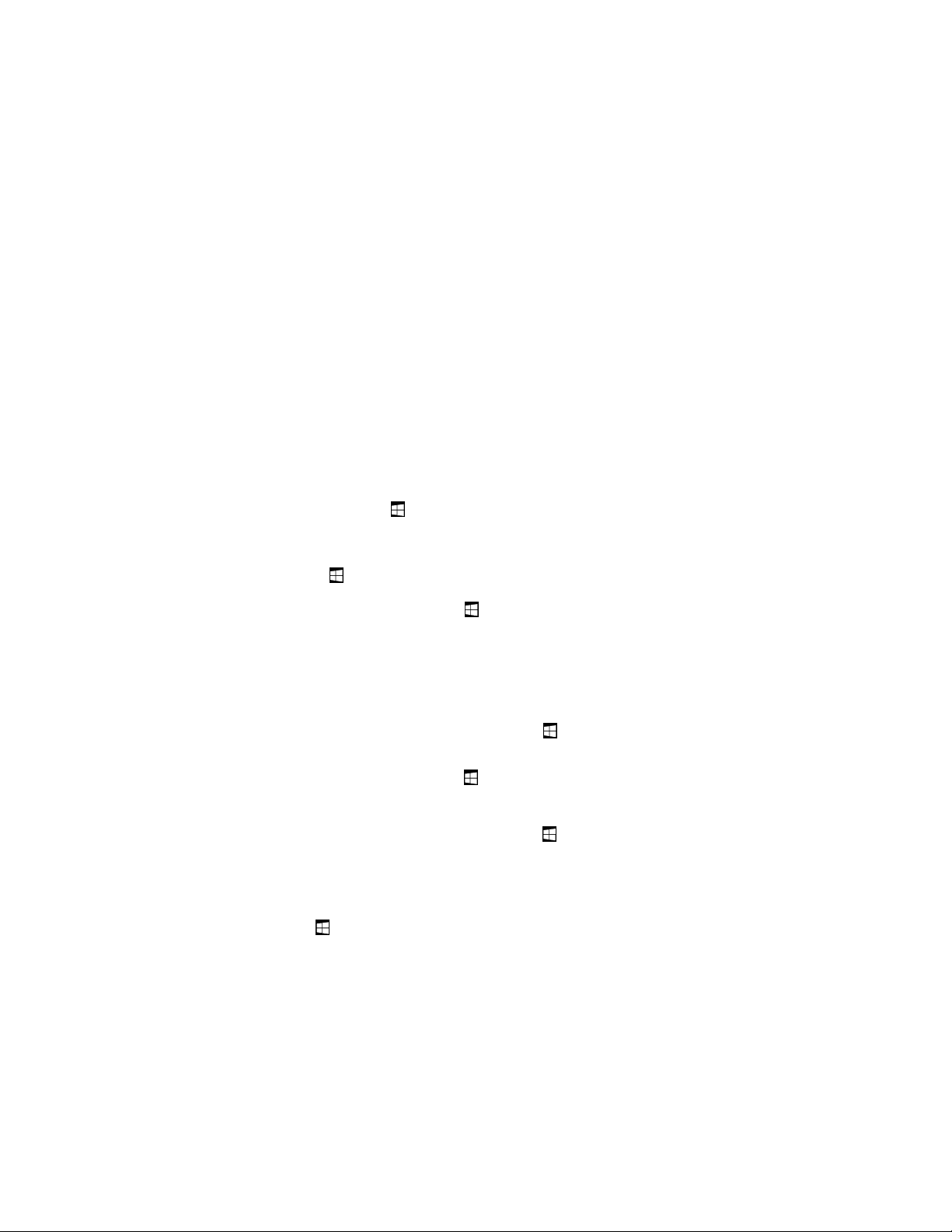
1.Podrsajtesprstomzlevegarobazaslonaprotisredini,dasepomaknetenanaslednji
razpoložljividelovniprostor.
2.Ponavljajteprvikorak,doklernepridetedoželenegadelovnegaprostora.
-Zapomikdonazadnjeuporabljenegadelovnegaprostora(aplikacija,nastavitveračunalnikaalinamizje)
nareditenekajodnaslednjega:
-Uporabakazalnenaprave:premaknitekazalecvskrajnizgornjilevikotzaslona,doklerseneprikaže
majhnaslikadelovnegaprostora;natokliknitetosliko.
-Uporabazaslonanadotik:podrsajtenavznoterzlevegarobazaslona.
ZainformacijeouporabidrugihfunkcijoperacijskegasistemaWindows8glejtesistempomočizaWindows.
Večinformacijnajdetevrazdelku»SistempomočizaWindows«nastrani153
.
KrmarjenjevoperacijskemsistemuWindows8.1
Zakrmarjenjeponamizju,začetnemzaslonuinaplikacijah,kisobileodprtezzačetnegazaslona
operacijskegasistemaWindows8.1,nareditenekajodnaslednjega:
•Nazačetnemzaslonunareditenekajodnaslednjegazakrmarjenjedonazadnjeuporabljenegadelovnega
prostora(aplikacija,nastavitevalinamizje):
-Uporabakazalnenaprave:pomaknitekazalecvskrajnispodnjilevikotzaslona,doklerseneprikaže
ikonazanadzorzaslonaWindows
-Uporabazaslonanadotik:podrsajtenavznoterinnavzvenzlevegarobazaslona.Predstavitvevseh
razpoložljivihdelovnihprostorovsoprikazanevzdolžlevegarobazaslona.Nadnutapniteikonoza
nadzorzaslonaWindows
.
;natokliknitetoikono.
Opomba:IkonazanadzorzaslonaWindowsseprikažele,čejevozadjusistemavsajenaktiven
delovniprostor.
•Nanamizjualikateremkolidrugemdelovnemprostoru,odprtemzzačetnegazaslona,nareditenekajod
naslednjega,dasepomaknetenazačetnizaslon:
-Uporabakazalnenaprave:
-NanamizjuklikniteikonozanadzorzaslonaWindows
-Vdrugemdelovnemprostorupomaknitekazalecvskrajnispodnjilevikotzaslona,doklersene
prikažeikonazanadzorzaslonaWindows
-Uporabazaslonanadotik:nareditenekajodnaslednjega:
-NanamizjutapniteikonozanadzorzaslonaWindowsvspodnjemlevemkotuzaslona.
-Vdrugemdelovnemprostorunareditenekajodnaslednjega:
•Podrsajtesprstomodlevegarobazaslonaprotisrediniinnazaj.Predstavitvevsehrazpoložljivih
delovnihprostorovsoprikazanevzdolžlevegarobazaslona.Nadnutapniteikonozanadzor
zaslonaWindows
•Sprstompodrsajteoddesnegarobazaslonaprotisredini,daprikažetečarobnegumbe;nato
tapniteStart(Začetek).
•Vkateremkolidelovnemprostoru(začetnizaslon,namizje,nastavitveračunalnikaaliaplikacija,odprtaz
začetnegazaslona),uporabiteenegaodnaslednjihpostopkov,dasepremaknetevdrugdelovniprostor,
kistegapredtemžeodprli:
.
;natokliknitetoikono.
vspodnjemlevemkotuzaslona.
-Zapomikdopredhodnouporabljenegadelovnegaprostora(aplikacija,nastavitevalinamizje)naredite
nekajodnaslednjega:
-Uporabakazalnenaprave:
Poglavje2.Uporabaračunalnika21
Page 34
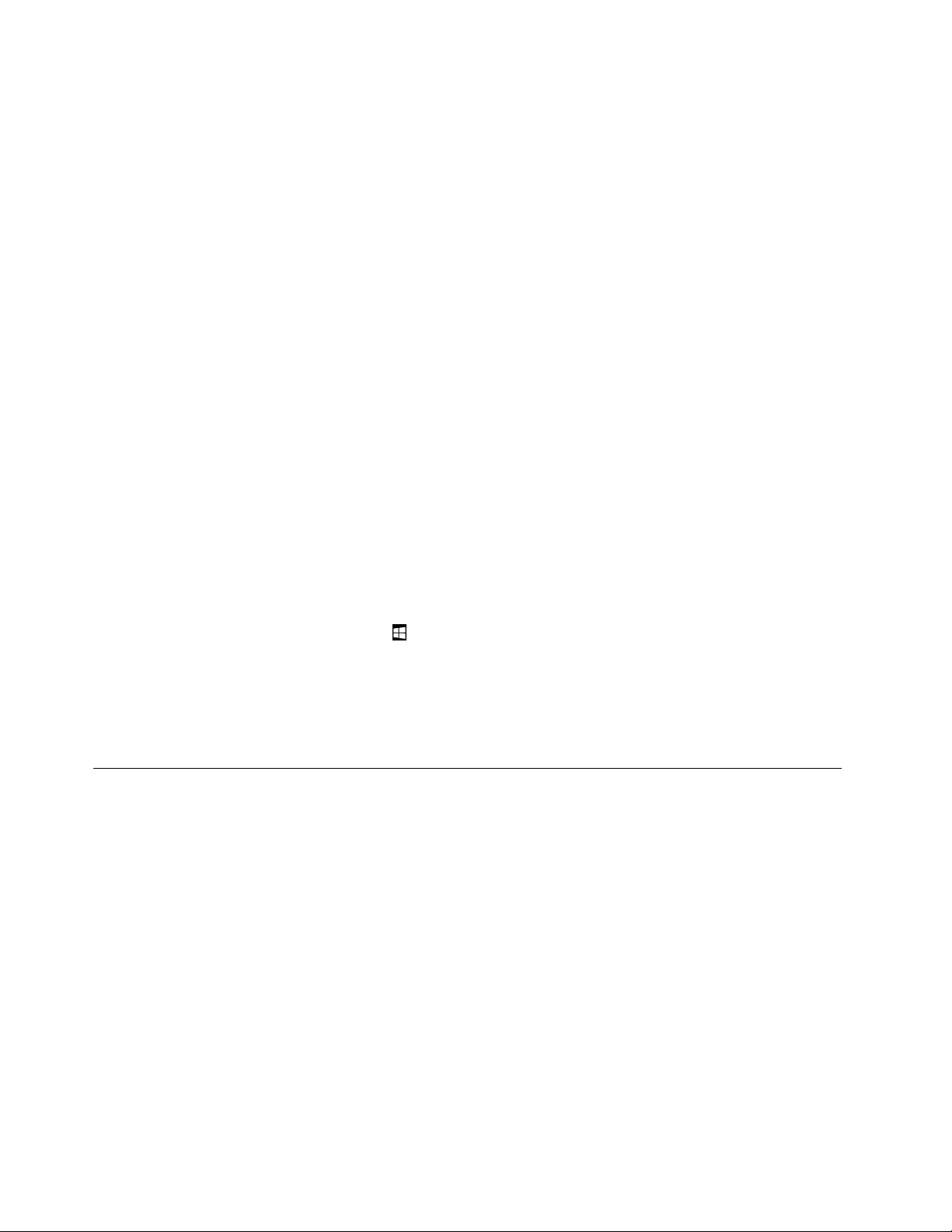
1.Nareditenekajodnaslednjega:
•Premaknitekazalecvskrajnilevizgornjikotzaslonainganatopremaknitenavzdolvzdolž
levegarobazaslona.
•Premaknitekazalecvskrajnispodnjilevikotzaslonainganatopremaknitenavzgorvzdolž
levegarobazaslona.
Predstavitvevsehrazpoložljivihdelovnihprostorovsoprikazanevzdolžlevegarobazaslona.
Opomba:Vzdolžlevegarobasoprikazanileaktivnidelovniprostori,dokaterihstedostopali
vtrenutnisejiWindows.Čezapreteaktivnidelovniprostor,senjegovaslikaneprikažeob
levemrobuzaslona.
2.Kliknitepredstavitev.
-Uporabazaslonanadotik:
•Prvinačin
1.Podrsajtesprstomodlevegarobazaslonaprotisrediniinnazaj.Predstavitvevseh
razpoložljivihdelovnihprostorovsoprikazanevzdolžlevegarobazaslona.
2.Tapniteželenidelovniprostor.
•Druginačin
1.Podrsajtesprstomzlevegarobazaslonaprotisredini,dasepomaknetenanaslednji
razpoložljividelovniprostor.
2.Ponavljajteprvikorak,doklernepridetedoželenegadelovnegaprostora.
-Zapomikdonazadnjeuporabljenegadelovnegaprostora(aplikacija,nastavitveračunalnikaalinamizje)
nareditenekajodnaslednjega:
-Uporabakazalnenaprave:pomaknitekazalecvskrajnilevizgornjikotzaslona,doklerseneprikaže
ikonazanadzorzaslonaWindows
-Uporabazaslonanadotik:podrsajtenavznoterzlevegarobazaslona.
ZainformacijeouporabidrugihfunkcijoperacijskegasistemaWindows8.1odpriteaplikacijoHelp+Tips
(Pomoč+namigi)zzačetnegazaslonaalizaslonasprogramialipaglejtesistempomočizaWindows.Več
informacijnajdetevrazdelku»SistempomočizaWindows«nastrani153
;natokliknitetoikono.
.
DostopdonadzorneploščevoperacijskemsistemuWindows8ali Windows8.1
VoperacijskemsistemuWindowssilahkonastavitveogledateinjihspremenitepreknadzorneplošče.Če
želitevoperacijskemsistemuWindows8aliWindows8.1odpretinadzornoploščo,nareditenekajodtega:
•Preknamizja
1.Kazalecpomaknitevzgornjialispodnjidesnikotzaslona,daprikažetečarobnegumbe.
2.KlikniteSettings(Nastavitve).
3.KlikniteControlPanel(Nadzornaplošča).
•PrekzaslonaStart
-Windows8:
1.Kazalecpomaknitevzgornjialispodnjidesnikotzaslona,daprikažetečarobnegumbe.
2.KlikniteSearch(Iskanje).
3.NazaslonuzaplikacijamisepomaknitedodesnestraniinkliknitemožnostControlPanel
(Nadzornaplošča)vrazdelkuWindowsSystem(SistemWindows).
22ThinkCentreM83,M93/pVodičzauporabnika
Page 35
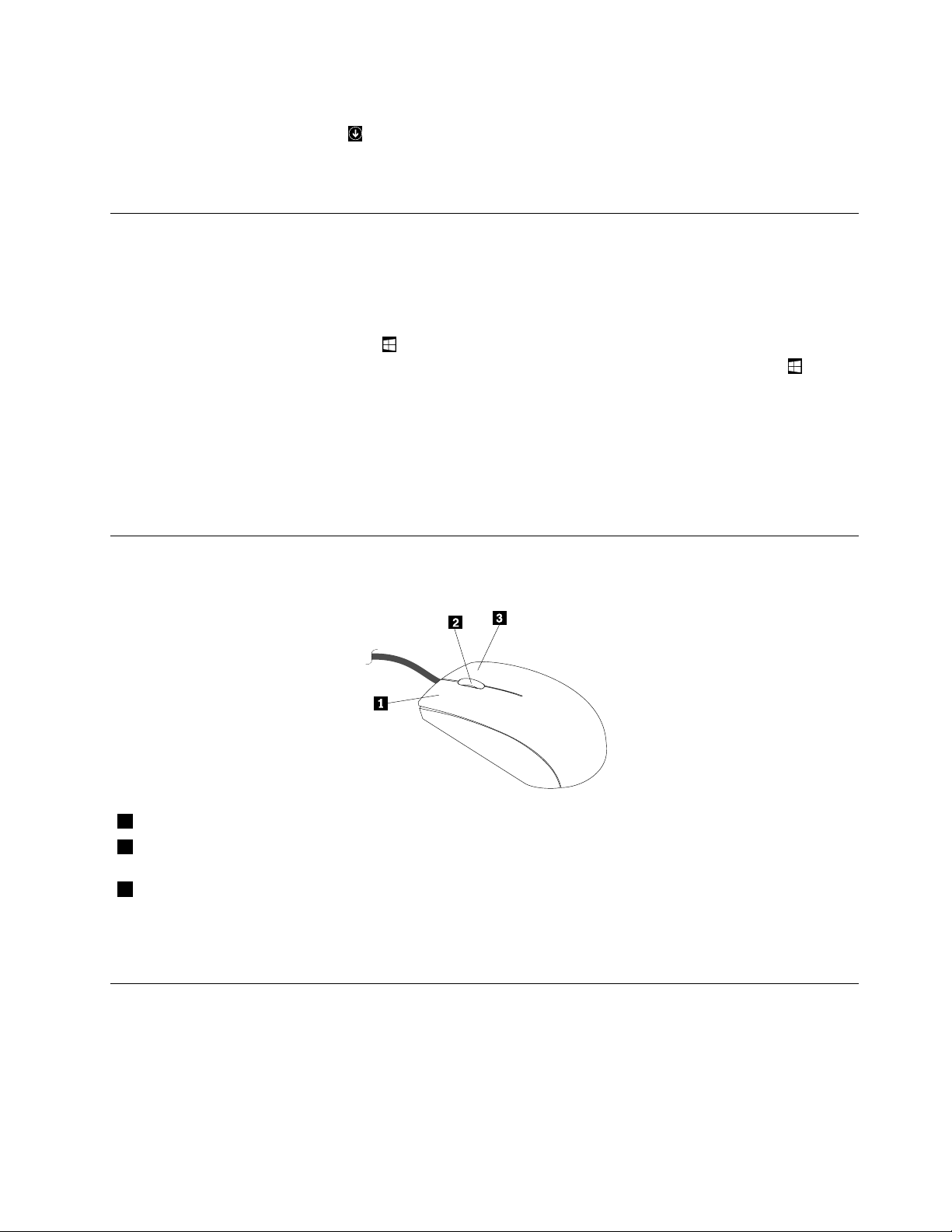
-Windows8.1:
1.Klikniteikonospuščicovspodnjemlevemkotuzaslona,daodpretezaslonzaplikacijami.
2.PomaknitesedodesnestraniinkliknitemožnostControlPanel(Nadzornaplošča)vrazdelku
WindowsSystem(Sistemskaorodja).
UporababližnjičnihtipkWindows
Takoobičajnatipkovnicakottistasčitalnikomprstnihodtisovimatatritipke,kijihlahkouporabljatev
operacijskemsistemuMicrosoftWindows.
•DvetipkizlogotipomWindowsstanameščeniobtipkiAltnavsakistranipreslednice.Natehdveh
tipkahjelogotipsistemaWindows.ČeželitevoperacijskemsistemuWindows7aliWindows10odpreti
meniStart,pritisnitetipkoWindows
preklapljatimedtrenutnimdelovnimprostorominzačetnimzaslonom,pritisnitetipkoWindows
logotipasistemaWindowsserazlikujegledenatiptipkovnice.
•TipkazakontekstnimenijenameščenaobtipkiCtrlnadesnistranipreslednice.Kopritisnetetipkoza
kontekstnimeni,seodprekontekstnimenizaaktivniprogram,ikonoalipredmet.
Opomba:Zaosvetlitevmenijskihmožnostilahkouporabitemiškoalitipkispuščiconavzgorinnavzdol.V
operacijskemsistemuWindows7lahkomeniStartalikontekstnimenizapretesklikommiškealipritiskom
tipkeEsc.
.ČeželitevoperacijskemsistemuWindows8aliWindows8.1
.Slog
Uporabamiškeskoleščkom
Miškaskoleščkomimanaslednjekrmilneelemente:
1PrimarnigumbmiškeStemgumbomizberetealizaženeteprogramalielementvmeniju.
2KoleščekSkoleščkomnadziratepomikanjemiške.Smervrtenjakoleščkanarekujesmer
pomikanja.
3SekundarnigumbmiškeObpritiskutegagumbaseprikažemenizaaktivenprogram,ikonoalipredmet.
SfunkcijozalastnostimiškevnadzorniploščisistemaWindowslahkozamenjatefunkcijiprimarnegain
sekundarnegagumbainspremenitedrugoprivzetoobnašanje.
Nastavitevglasnostiračunalnika
Glasnostračunalnikanastavitestempostopkom:
1.VobvestilnemobmočjuvopravilnivrsticisistemaWindowsklikniteikonozaglasnost.
Opomba:ČevobvestilnemobmočjuvopravilnivrsticisistemaWindowsniikonezaglasnost,jo
dodajte.Glejte»DodajanjeikonevobvestilnoobmočjesistemaWindows«nastrani24
Poglavje2.Uporabaračunalnika23
.
Page 36
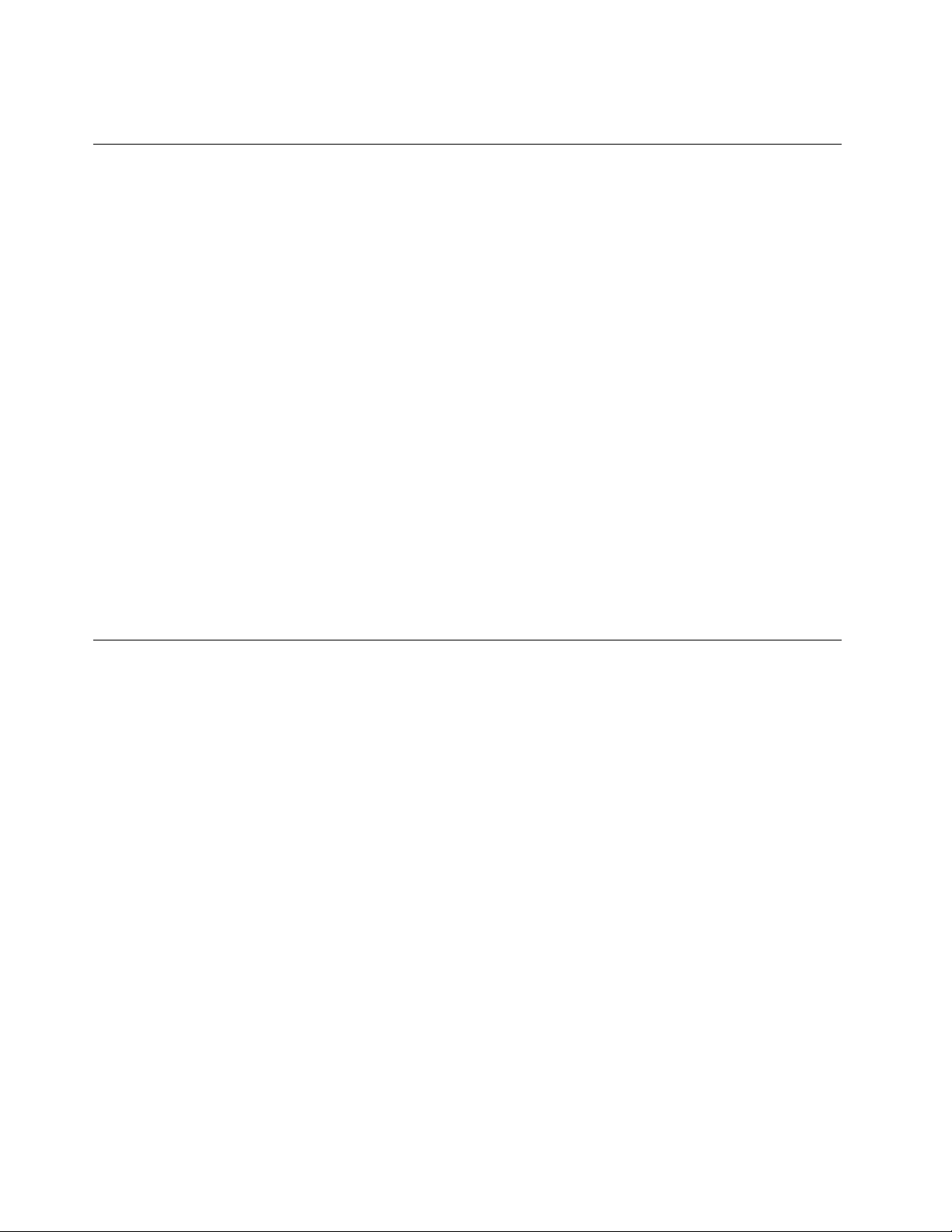
2.Upoštevajtenavodilanazaslonu,daprilagoditeglasnost.Klikniteikonozvočnika,daizklopitezvok.
DodajanjeikonevobvestilnoobmočjesistemaWindows
IkonolahkostempostopkomdodatevobvestilnoobmočjesistemaWindows:
1.Kliknitepuščicopolegobmočjazaobvestila,daprikažeteskriteikone.Natoklikniteželenoikono
injopovlecitevobvestilnoobmočje.
2.Čeikonaniprikazana,jovklopite.
a.GledenarazličicosistemaWindows,kijoimate,nareditenekajodtega:
•Windows7:kliknitegumbStart,daodpretemeniStart,innatoklikniteControlPanel(Nadzorna
plošča).UporabitepoglednadzorneploščezmalimialivelikimiikonamiinklikniteNotification
AreaIcons(Ikoneobmočjazaobvestila)➙T urnsystemiconsonoroff(Vklopaliizklop
sistemskihikon).
•Windows8aliWindows8.1:odpritenadzornoploščo.Uporabitepoglednadzorneploščez
malimialivelikimiikonamiinklikniteNotificationAreaIcons(Ikoneobmočjazaobvestila)➙
Turnsystemiconsonoroff(Vklopaliizklopsistemskihikon).
Opomba:ZapodrobneinformacijeoodpiranjunadzorneploščevoperacijskemsistemuWindows
8inWindows8.1sioglejte»DostopdonadzorneploščevoperacijskemsistemuWindows8ali
Windows8.1«nastrani22
•Windows10:kliknitetipkoStart,daodpretemeniStart.NatoklikniteSettings(Nastavitve)➙
System(Sistem)➙Notifications&actions(Obvestilainopravila)➙Turnsystemicons
onoroff(Vklopaliizklopsistemskihikon).
b.Vklopiteželenoikono.
3.ČeikonaševednoniprikazanavobmočjuzaobvestilasistemaWindows,ponoviteprvikorak.
.
UporabaCD-jevinDVD-jev
VašračunalnikjelahkoopremljenspogonomDVDROMalizDVD-pogonom,kiomogočazapisovanje.
DVD-pogoniuporabljajoindustrijskistandard,medijeCDaliDVDspremerom12cm(4,75palca).Čejevaš
računalnikopremljenzDVD-pogonom,pogonlahkobereploščeDVD-ROM,DVD-R,DVD-RAM,DVD-RWin
vsetipeCD-jev,kotsoploščeCD-ROM,CD-RW,CD-RinavdioCD-ji.Čejevašračunalnikopremljenz
DVD-pogonomzmožnostjozapisovanja,pogonlahkopravtakozapisujenaploščeDVD-R,DVD-RW,
DVD-RAMtipaII,standardneploščeCD-RWinploščezvisokohitrostjoterploščeCD-R.
PriuporabiDVD-pogonaupoštevajtenaslednjesmernice:
•Računalnikanepostavitenamesto,kjerjepogonizpostavljennaslednjemu:
-visoketemperature,
-visokavlažnost,
-velikoprahu,
-močnevibracijealinenadnisunki,
-neravnapovršina,
-neposrednasončnasvetloba.
•VpogonnevstavljajteničesardrugegakotCDaliDVD.
•PredprestavljanjemračunalnikaizpogonaodstranitevstavljenCDaliDVD.
24ThinkCentreM83,M93/pVodičzauporabnika
Page 37
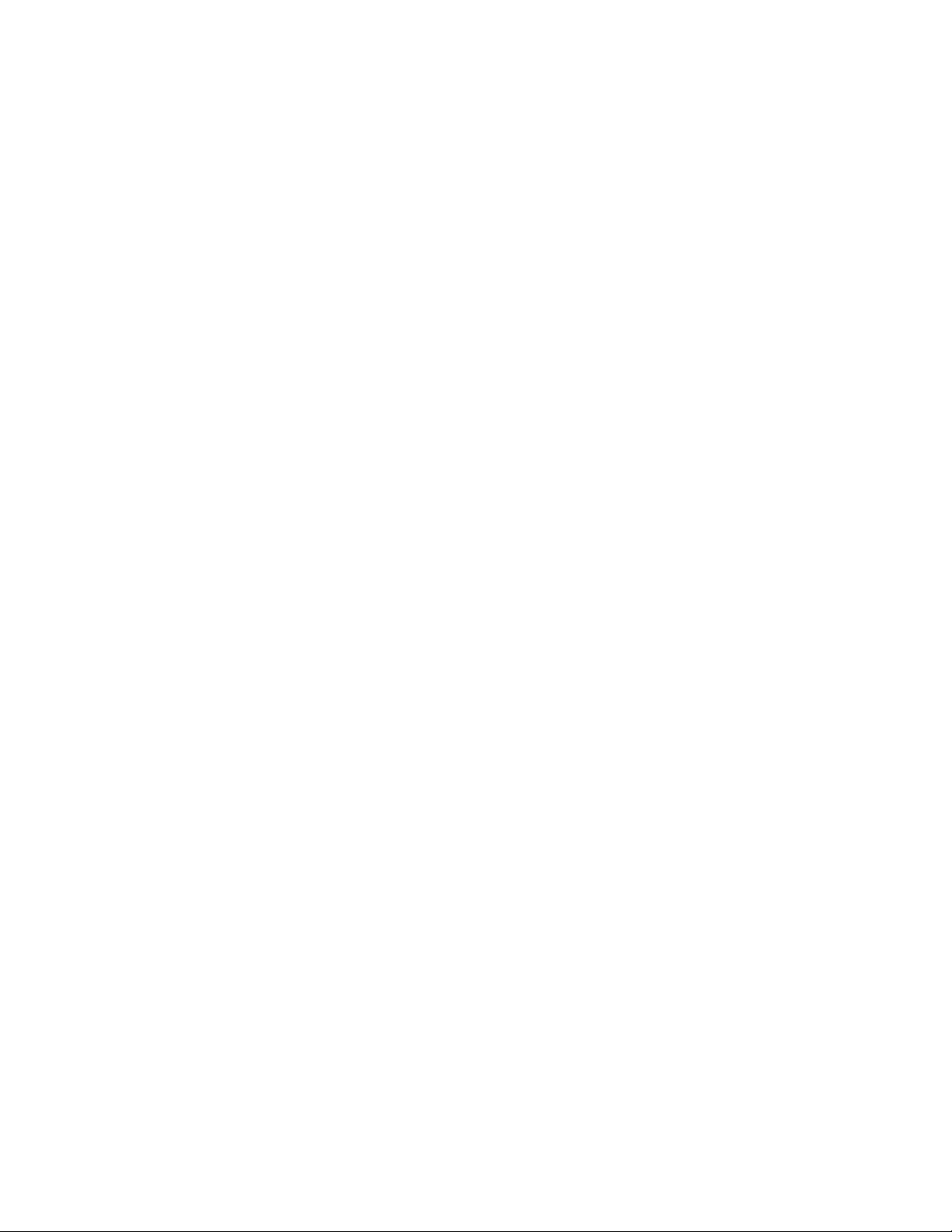
UporabainshranjevanjemedijevCDinDVD
MedijaCDinDVDstatrajnainzanesljiva,vendarpajeznjimatrebaprevidnoinpravilnoravnati.Priuporabi
inshranjevanjuCD-jaaliDVD-jaupoštevajtenaslednjesmernice:
•Ploščodržitenarobovih.Nedotikajtesepovršineploščenastranibrezoznake.
•Česploščeželiteodstranitiprahaliprstneodtise,joobrišitesčistoinmehkokrpoodsredineprotirobu.
Čebosteploščobrisaliskrožnimigibi,lahkoizgubitepodatke.
•Naploščonepišitealilepitepapirja.
•Ploščenepraskajtealioznačujte.
•Ploščenikolineizpostavljajteneposrednisončnisvetlobi.
•Začiščenjeploščneuporabljajtebenzola,razredčevalcaalidrugihčistil.
•Pazite,davamploščanepadenatla,injeneupogibajte.
•Vpogonnevstavljajtepoškodovanihplošč.Zvita,opraskanaaliumazanaploščalahkopoškodujepogon.
PredvajanjeCD-jaaliDVD-ja
ČejevašračunalnikopremljenzDVD-pogonom,lahkoposlušateavdioCD-jealigledatefilmev
DVD-formatu.ZapredvajanjeCD-jaaliDVD-janareditenaslednje:
1.NaDVD-pogonupritisnitegumbzaodpiranje/nalaganje,daodpretepladenj.
2.Kojepladenjpopolnomaodprt,vanjvstaviteCDaliDVD.NekateriDVD-pogoniimajonasredinipladnja
zaskočnigumb.Čeimapogonvašegaračunalnikazaskočnigumb,pladenjpodpritezenorokoinnato
sredinoCD-jaaliDVD-japotisnitenavzdol,doklersenezaskoči.
3.Ponovnopritisnitegumbzaodpiranje/nalaganjealipladenjrahlopotisnitenaprej,dasezapre.Program
zaCDaliDVD-predvajalniksezaženesamodejno.Dodatneinformacijesonavoljovsistemupomočiza
programzaCDaliDVD-predvajalnik.
ZaodstranjevanjeCD-jaaliDVD-jaizDVD-pogonanareditenaslednje:
1.Kojeračunalnikvklopljen,pritisnitegumbzaodpiranje/nalaganje.Kosepladenjsamodejnoodpre,
previdnoodstraniteploščo.
2.Pladenjzapritespritiskomgumbazaodpiranje/nalaganjealipapladenjrahlopotisnitenaprej.
Opomba:Česepladenjneodpre,kopritisnetegumbzaodpiranje/nalaganje,vluknjozazasilnoodpiranje,
kijenameščenanasprednjistraniDVD-pogona,vstaviteizravnanosponkozapapir.Predenuporabite
zasilnoodpiranje,seprepričajte,dajepogonizklopljen.Zasilnoodpiranjeuporabitelevnujnemprimeru,
siceruporabljajtegumbzaodpiranje/nalaganje.
ZapisovanjeCD-jaaliDVD-ja
Čeoptičnipogonpodpirazapisovanje,lahkosnematenaCDaliDVD.
ZazapisovanjeCD-jaaliDVD-janareditenaslednje:
1.Voptičnipogon,kipodpirazapisovanje,vstaviteoptičnidisk,nakateregajemogočezapisovati.
2.OdpriteprogramPowerDVDCreate,PowerProduceraliPower2Go.Glejte»Odpiranjeprogramav
računalniku«nastrani5.
3.Upoštevajtenavodilanazaslonu.
Poglavje2.Uporabaračunalnika25
Page 38

26ThinkCentreM83,M93/pVodičzauporabnika
Page 39
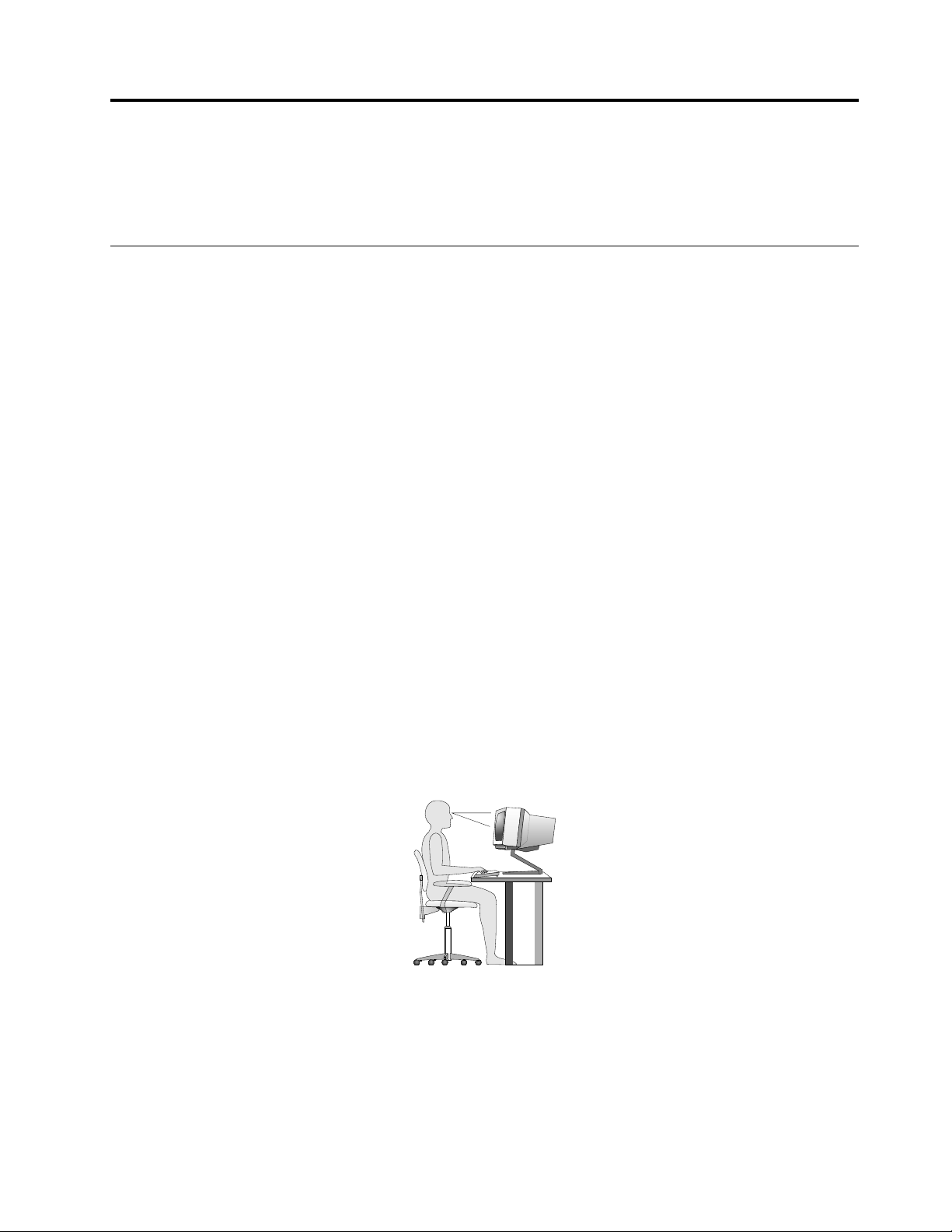
Poglavje3.Viinvašosebniračunalnik
Vtempoglavjusoinformacijeodostopnosti,udobjuinpremeščanjuvašegaračunalnikavdrugedržaveali
regije.
Dostopnostinudobje
Dabivčimvečjimeriizkoristilisvojračunalnikindabiseobtempočutiliudobno,jepomembnadobra
ergonomskapraksa.Ureditedelovniprostorinopremo,kijouporabljate,tako,dabodoustrezalivašim
individualnimpotrebaminzvrstidela,kigaopravljate.Polegtegazzdravimidelovniminavadamimeddelom
zračunalnikomstopnjujtesvojoučinkovitostinudobje.
Naslednjetemevsebujejoinformacijeourejanjudelovnegaokolja,postavljanjuračunalniškeopremein
vzpostavljanjuzdravihdelovnihnavad.
Ureditevvašegadelovnegaprostora
Dabivčimvečjimeriizkoristilisvojračunalnik,urediteopremo,kijouporabljate,indelovniprostortako,da
bodoustrezalivašimpotrebaminzvrstidela,kigaopravljate.Najpomembnejšejesevedavašeudobje,toda
naureditevdelovnegaprostoravplivajotudiizvorsvetlobe,cirkulacijazrakainmestoelektričnihvtičnic.
Udobje
Čepravnobenposamezendelovnipoložajniidealenzavsakogar,bomopodalinekajsmernic,kivambodov
pomočpridoločitvipoložaja,kivamnajboljustreza.
Sedenjevistempoložajulahkopovzročiutrujenost.Dobroje,čejemogočenastavitisedežstolainnaslon
zahrbetsamostojnoindanuditadobropodporo.Sedežnajimazaobljenprednjidel,sajsetakosprosti
pritisknastegna.Sedežprilagoditetako,dabodovašastegnavzporednostlemi,stopalaparavnona
tlehalinanaslonuzastopala.
Priuporabitipkovnicepazite,dabodopodlaktivzporednostlemi,zapestjapavudobnempoložaju.Na
tipkovnicopritiskajtenarahlo,dlaniinprstipanajbodočimboljsproščeni.Sprilagoditvijonogicetipkovnice
spremenitekottipkovnice,takodabonudilačimvečjeudobje.
Monitorprilagoditetako,dabovrhzaslonavvišiniočialirahlopodnjimi.Postavitemonitornaustrezno
razdaljo,kijeobičajnood51do61cm,intako,davamprigledanjunebopotrebnozvijatitelesa.Nadoseg
razpostavitetudidrugoopremo,kijopogostouporabljate,kotstatelefonalimiška.
©CopyrightLenovo2013,2016
27
Page 40
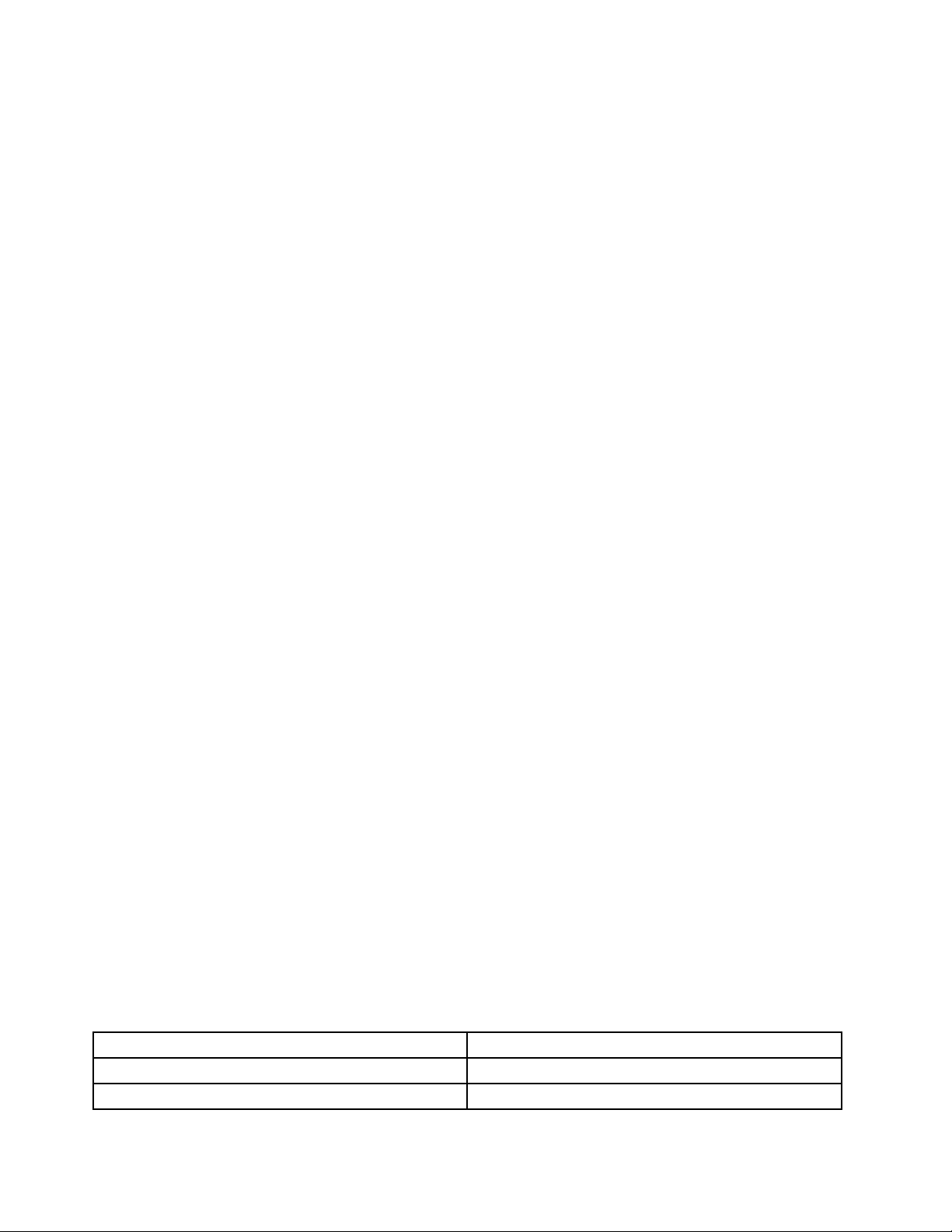
Bleščanjeinosvetlitev
Monitorpostavitetako,dabostevčimvečjimeripreprečilibleščanjeinodseve,kiprihajajoodnadglavnih
luči,okenindrugihvirovsvetlobe.Svetloba,kiseodbijaodbleščečihsepovršin,lahkonazaslonumonitorja
povzročamotečeodseve.Čejemogoče,postavitemonitorpodpravimkotomgledenaoknaindrugevire
svetlobe.Popotrebizmanjšajtenadglavnoosvetlitev,takodaizklopiteluči,nameščennadvamialiuporabite
manjvatnežarnice.Čenamestitemonitorvbližinookna,preprečitevdorsončnesvetlobespomočjozaves
aližaluzij.Koseosvetlitevprostoračezdanspreminja,lahkoprilagoditekrmilneelementezasvetlostin
kontrastnamonitorju.
Čeodsevovnimogočepreprečitialiprilagoditirazsvetljave,poskusitezuporaboprotiodsevnegafiltra,ki
gapostavitenazaslon.Vendarupoštevajte,datifiltrilahkovplivajonajasnostslikenazaslonu,zatojih
uporabitešele,kovsedrugemožnostinisoučinkovite.
Tudinabiranjeprahujekrivozatežave,povezanezbleščanjem.Monitorobčasnoočistitezmehkokrpico,pri
tempaupoštevajtenavodilaizdokumentacijemonitorja.
Kroženjezraka
Računalnikinmonitorustvarjatatoploto.Računalnikjeopremljenzventilatorjem,kivasevlečesvežzrak
invenpihatoplega.Monitorseohlajaskozizračneodprtine.Čezračneodprtinezablokirate,lahkopride
dopregretja,topalahkopovzročiokvaroališkodo.Računalnikinmonitorpostavitetako,danebodo
blokiranizračniventili.Običajnozadostuje51mm(2palca)zračnegaprostora.Pravtakopazite,dazrakiz
zračnihodprtinnebopihalvljudi.
Električnevtičniceindolžinakablov
Nakončnopostavitevračunalnikalahkovplivajomestoelektričnihvtičnic,dolžinanapajalnihkablovin
kablov,kipovezujejomonitor,tiskalnikindrugenaprave.
Priurejanjudelovnegaprostoraupoštevajtenaslednje:
•Izogibajteseuporabipodaljškov.Čejelemogoče,priključitenapajalnikabelračunalnikaneposrednov
električnovtičnico.
•Napajalneindrugekablerazporeditestranodprehodnihprostorovindrugihmest,kjerbiselahkokdo
spotaknilobnje.
Dodatneinformacijeonapajalnihkablihbostenašlivrazdelku»Napajalnikabliinnapajalniki«nastranivi
Informacijeodostopnosti
Lenovosiprizadeva,dabiuporabnikomzomejenimsluhom,vidomaligibanjemzagotovilboljšidostopdo
informacijintehnologije.Vtemrazdelkusoinformacijeotem,kakolahkotiuporabnikinanajboljšinačin
izkoristijoračunalniškookolje.Najnovejšeinformacijeodostopnostisonavoljonatemspletnemmestu:
http://www.lenovo.com/accessibility
Bližnjičnetipke
Vnaslednjitabelisonavedenebližnjičnetipke,skaterimibouporabaračunalnikaenostavnejša.
Opomba:Nekatereodtehbližnjičnihtipkmordanebodonavoljo,karjeodvisnoodvašetipkovnice.
.
Bližnjičnatipka
TipkaWindows+U
DesnatipkaShiftzaosemsekundVklopaliizklopupočasnitve
28ThinkCentreM83,M93/pVodičzauporabnika
Funkcija
Odpresrediščezadostopnost
Page 41

Bližnjičnatipka
PetkratShift
NumLockzapetsekundVklopaliizkloppreklopnihsignalov
LevatipkaAlt+levatipkaShift+NumLockVklopaliizklopsimulacijemiške
LevatipkaAlt+levatipkaShift+PrtScn(aliPrtSc)Vklopaliizklopvisokokontrastneganačina
Funkcija
Vklopaliizklopzaklepanja
Čeželitevečinformacij,pojditenahttp://windows.microsoft.com/innatozaiskalnopoizvedbovnesiteeno
odtehključnihbesed:bližnjicenatipkovnici,kombinacijetipk,bližnjiˇ cnetipke.
Središčezadostopnost
SrediščezadostopnostvoperacijskemsistemuWindowsomogočauporabnikomkonfiguriranjeračunalnika
ustreznonjihovimfizičniminkognitivnimpotrebam.
Uporabasrediščazadostopnost:
1.GledenarazličicosistemaWindows,kijoimate,nareditenekajodtega:
•Windows7:kliknitegumbStart,daodpretemeniStart,innatoklikniteControlPanel(Nadzorna
plošča).UporabitepoglednadzorneploščezmalimialivelikimiikonamiinklikniteEaseofAccess
Center(Središčezadostopnost).
•Windows8aliWindows8.1:pomaknitekazalecvzgornjialispodnjidesnikotzaslona,daprikažete
čarobnegumbe.NatoklikniteSettings(Nastavitve)➙ChangePCsettings(Spremeninastavitve
računalnika)➙EaseofAccess(Središčezadostopnost).
•Windows10:kliknitetipkoStart,daodpretemeniStart.NatoklikniteSettings(Nastavitve)➙
EaseofAccess(Središčezadostopnost).
2.Upoštevajtenavodilanazaslonuinizberiteustreznoorodje.
Središčezadostopnostponujapredvsemtaorodja:
•Lupa
Lupajepripomoček,kipovečacelotenzaslonalidelzaslona,takodaboljeviditeelementenanjem.
•Pripovedovalec
Pripovedovalecjebralnikzaslona,kinaglasprebere,karjeprikazanonazaslonu,inopišedogodke,kot
sosporočilaonapaki.
•Zaslonskatipkovnica
Čeželitenamestosfizičnotipkovnicopodatkevnestivračunalnikzuporabemiške,igralnepaliceali
drugekazalnenaprave,lahkouporabitezaslonskotipkovnico.Zaslonskatipkovnicaprikaževizualno
tipkovnicozvsemistandardnimitipkami.
•Visokokontrastninačin
Visokokontrastninačinpovečabarvnikontrastnekaterihslikinbesedilanazaslonu.Tielementisozato
boljrazločniinjihjelažjeprepoznati.
•Prilagojenatipkovnica
Prilagoditenastavitvetipkovnicezalažjouporabo.Stipkovnicolahkonaprimernadziratekazalecin
poenostavitetipkanjenekaterihkombinacijtipk.
•Prilagojenamiška
Prilagoditenastavitvemiškezalažjouporabo.Spremenitelahkonaprimervidezkazalcainpoenostavite
upravljanjeokenzmiško.
Poglavje3.Viinvašosebniračunalnik29
Page 42
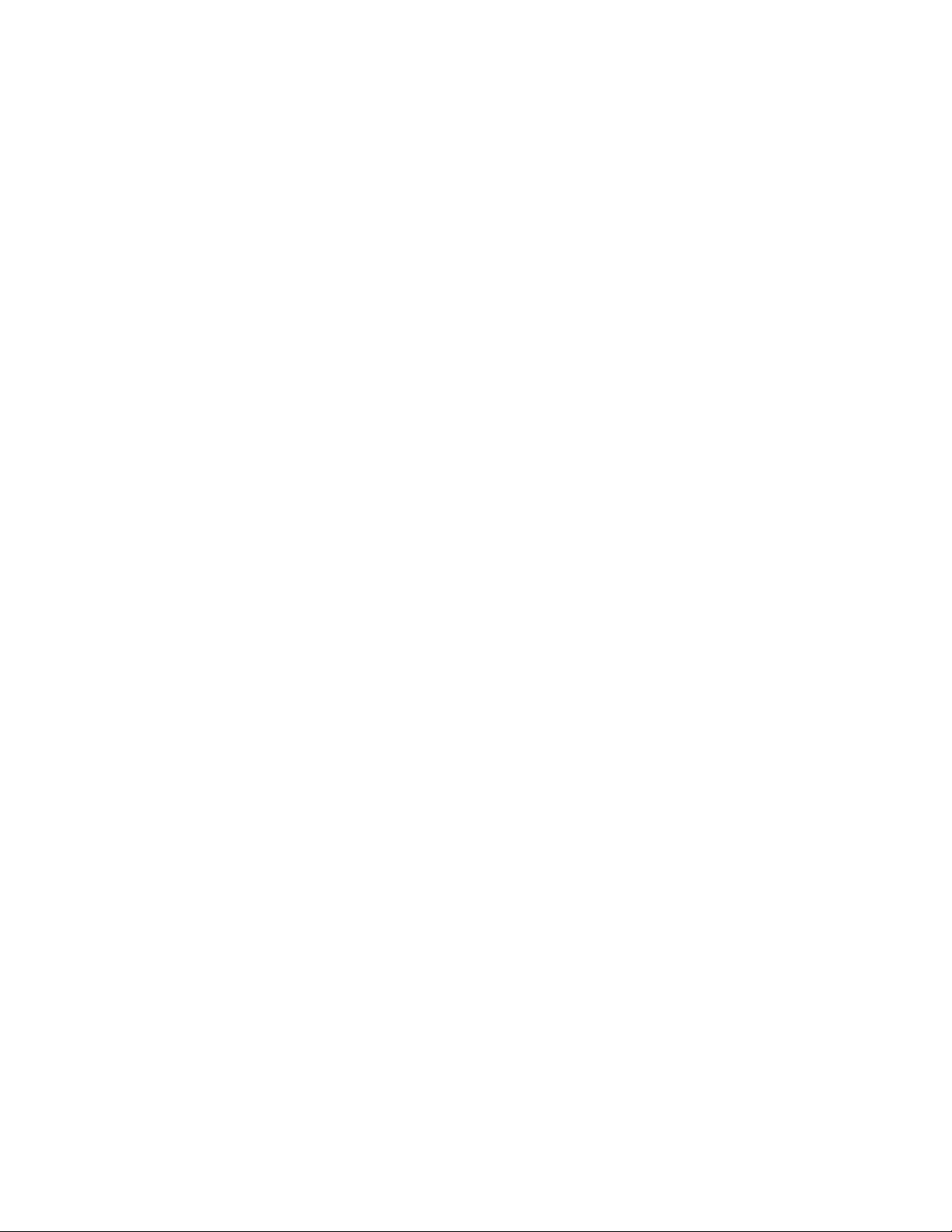
Prepoznavanjegovora
Prepoznavanjegovoraomogoča,danadzorujeteračunalnikzglasom.
Zglasomlahkozaženeteprograme,odpiratemenije,klikatepredmetenazaslonu,narekujetebesediloza
dokumenteterpišeteinpošiljatee-poštnasporočila.Vse,karpočnetestipkovnicoinmiško,lahkonaredite
ssvojimglasom.
Čeželiteuporabljatiprepoznavanjegovora,uporabitetapostopek:
1.GledenarazličicosistemaWindows,kijoimate,nareditenekajodtega:
•Windows7:kliknitegumbStart,daodpretemeniStart,innatoklikniteControlPanel(Nadzorna
plošča).
•Windows8aliWindows8.1:odpritenadzornoploščo.Glejte»Dostopdonadzorneploščev
operacijskemsistemuWindows8aliWindows8.1«nastrani22.
•Windows10:zdesnomiškinotipkokliknitemeniStart,daodpretepriročnimeniStart,innatokliknite
ControlPanel(Nadzornaplošča).
2.UporabitepoglednadzorneploščezmalimialivelikimiikonamiinklikniteSpeechRecognition
(Prepoznavanjegovora).
3.Upoštevajtenavodilanazaslonu.
Tehnologijebralnikovzaslona
Tehnologijebralnikovzaslonatemeljijopredvsemnavmesnikihprogramskeopreme,informacijskihsistemih
pomočiinrazličnihdokumentihvspletu.Čeželiteizvedetivečobralnikihzaslona,glejte:
•UporabadatotekPDFzbralnikizaslona:
http://www.adobe.com/accessibility.html?promoid=DJGVE
•UporababralnikazaslonaJAWS:
http://www.freedomscientific.com/jaws-hq.asp
•UporababralnikazaslonaNVDA:
http://www.nvaccess.org/
Ločljivostzaslona
Branjebesedilainsliknazaslonulahkopoenostavitesprilagajanjemločljivostizaslonaračunalnika.
Ločljivostzaslonaprilagoditestempostopkom:
1.Zdesnomiškinotipkokliknitepraznoobmočjenamizja.
2.GledenarazličicosistemaWindows,kijoimate,nareditenekajodtega:
•Windows7,Windows8aliWindows8.1:klikniteScreenresolution(Ločljivostzaslona).
•Windows10:klikniteDisplaysettings(Nastavitvezaslona).NazavihkuDisplay(Zaslon)kliknite
Advanceddisplaysettings(Dodatnenastavitvezaslona).
3.Upoštevajtenavodilanazaslonu.
Opomba:Čebostenastaviliprenizkoločljivost,nekaterielementimordanebodoprikazaninazaslonu.
Prilagodljivavelikostelementov
Sspreminjanjemvelikostinekaterihelementovnazaslonulahkopoenostavitenjihovobranje.
•Čeželitezačasnospremenitivelikostelementa,uporabitelupovsrediščuzadostopnost.Glejte»Središče
zadostopnost«nastrani29
.
•Čeželitetrajnospremenitivelikostelementa,uporabitetapostopek:
30ThinkCentreM83,M93/pVodičzauporabnika
Page 43
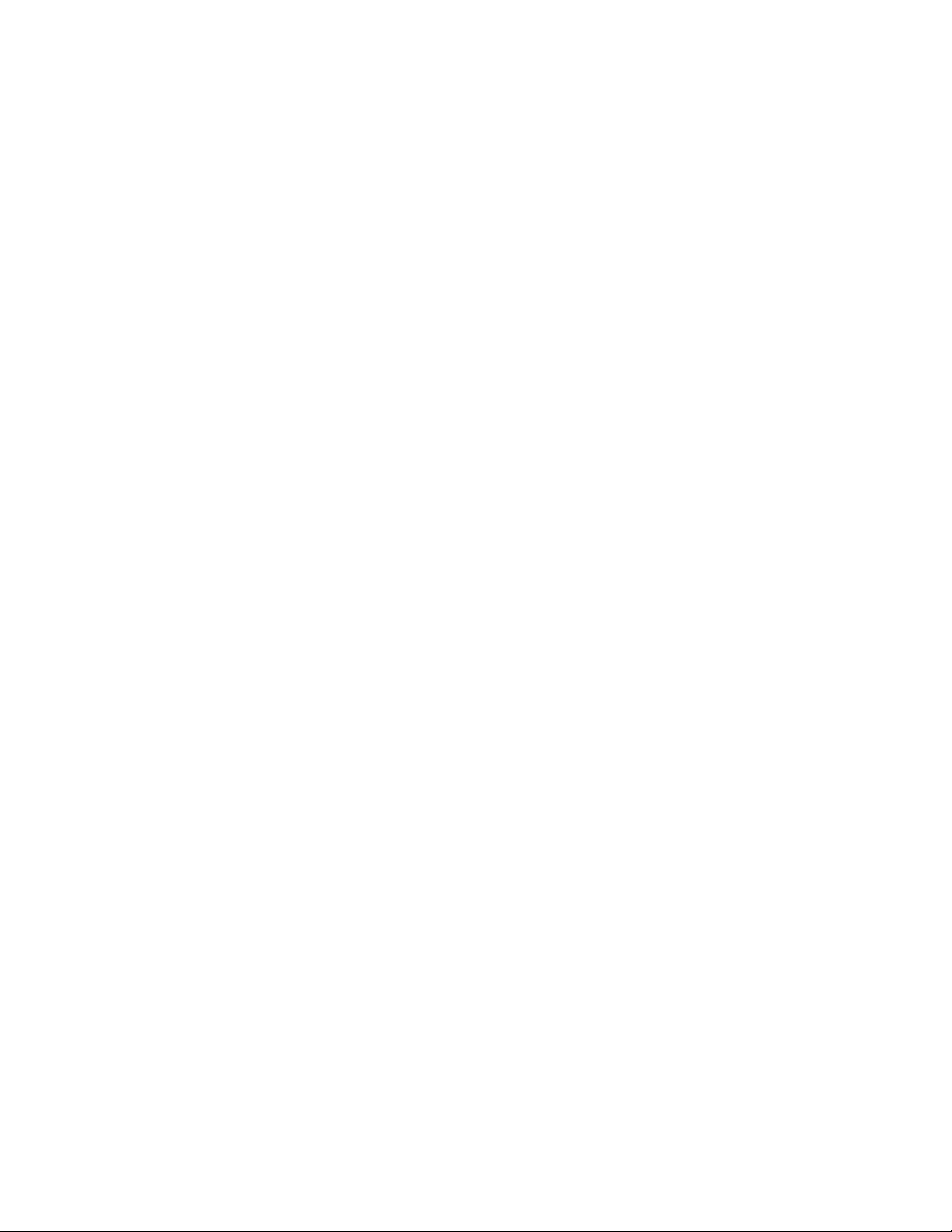
-Spreminjanjevelikostivsehelementovnazaslonu
1.Zdesnomiškinotipkokliknitepraznoobmočjenamizja.
2.GledenarazličicosistemaWindows,kijoimate,nareditenekajodtega:
-Windows7,Windows8aliWindows8.1:klikniteScreenresolution(Ločljivostzaslona)
➙Maketextandotheritemslargerorsmaller(Povečanjealipomanjšanjebesedilain
drugihelementov).
-Windows10:klikniteDisplaysettings(Nastavitvezaslona).
3.Upoštevajtenavodilanazaslonu,daspremenitevelikostelementa.
4.KlikniteApply(Uveljavi).Taspremembabouveljavljena,kosenaslednjičprijavitevoperacijski
sistem.
-Spreminjanjevelikostielementovnaspletnistrani.
PritisniteinpridržitetipkoCtrl,natopapritisnitetipkozznakomplus(+),dapovečate,oziromatipkoz
znakomminus(–),dazmanjšatevelikostbesedila.
-Spreminjanjevelikostielementovnanamizjualivoknu.
Opomba:Tafunkcijamordanebodelovalavnekaterihoknih.
Čeimamiškakolesce,pritisniteinpridržiteCtrl,natopazasukajtekolesce,daspremenitevelikost
elementa.
Standardnipriključki
Računalnikimastandardnepriključke,nakaterelahkopriključitenapravezapomoč.
Čeželitevečinformacijotem,kjesopriključkiinkakšnesonjihovefunkcije,sioglejte»Lokacije«nastrani8.
ModemzapretvorboTTY/TDD
Računalnikpodpirauporabobesedilnegatelefona(TTY)alitelekomunikacijskenapravezagluhe(TDD).
ModemmoratepovezatizračunalnikomintelefonomTTY/TDD.Natolahkonaračunalnikunatipkate
sporočiloingapošljetetelefonu.
Dokumentacijavdostopnihoblikahzapisa
Lenovoponujaelektronskodokumentacijovdostopnihoblikahzapisa,kotsoustreznooznačenedatoteke
PDFindatotekeHTML(HyperTextMarkupLanguage).ElektronskadokumentacijadružbeLenovoje
pripravljenatako,daseslabovidnimomogočibranjedokumentacijezbralnikizaslona.Privsakislikiv
dokumentacijijevključenotudiustreznobesedilo,dajolahkorazumejoslabovidniuporabnikizbralniki
zaslona.
Registriranjeračunalnika
KoregistrirateračunalnikpridružbiLenovo,vnesetepotrebneinformacijevbazopodatkovLenovo.Te
informacijedružbiLenovoomogočajo,davprimerupreklicaalidrugihresnejšihtežavstopivstikzvami
invamponudihitrejšiservis,kopokličetedružboLenovogledepomoči.Polegtegapanekaterelokacije
registriranimuporabnikomzagotavljajoposebneugodnostiinstoritve.
ČeželiteračunalnikregistriratipriLenovu,poskrbite,dabopovezanzinternetom.Natoobiščite
http://www.lenovo.com/registerinupoštevajtenavodilanazaslonu.
Prestavljanjeračunalnikavdrugodržavoaliregijo
Koračunalnikprestavitevdrugodržavoaliregijo,morateupoštevatilokalneelektričnestandarde.
Poglavje3.Viinvašosebniračunalnik31
Page 44

Čeračunalnikprestavitevdržavoaliregijo,kjeruporabljajodrugačneelektričnevtičniceodteh,kijihtrenutno
uporabljate,bostemoralikupitielektričnipretvornik(adapter)alinovenapajalnekable.Napajalnekablelahko
naročiteneposrednopripodjetjuLenovo.
Čeželiteinformacijeonapajalnihkablihinštevilkahdelov,obiščitespletnomesto
http://www.lenovo.com/powercordnotice
32ThinkCentreM83,M93/pVodičzauporabnika
Page 45

Poglavje4.Varnost
Vtempoglavjusoinformacijeozaščitiračunalnikapredkrajoinnepooblaščenouporabo.
Varnostnekomponente
Naslednjevarnostnekomponentesonameščenevvašemračunalniku:
•ProgramskaopremaComputraceAgent,vgrajenavvdelanoprogramskoopremo
ProgramskaopremaComputraceAgentseuporabljazaupravljanjesredstevITinjerešitevzaobnovitev
računalnikavprimerukraje.Programskaopremazazna,česonaračunalnikubileizvedenespremembe
nastrojniinprogramskiopremialičesejespremenilalokacijaračunalnika.
Opomba:ZaaktivacijoprogramskeopremeComputraceAgentbostemordamoraliplačatinaročnino.
•MožnostzaomogočanjealionemogočanjenapravinspojnikovUSB
Večinformacijnajdetevrazdelku»Omogočanjealionemogočanjenaprave«nastrani123.
•Integrirančitalnikprstnihodtisov(navoljosamoprinekaterihmodelih)
Tipkovnicalahkoimagledenamodelračunalnikaintegriranbralnikprstnihodtisov.Čeregistriratesvoj
prstniodtisingazdružitezgeslomobvstopu,geslomzatrdidiskalizobemagesloma,lahkozaženete
računalnik,seprijavitevsisteminzaženeteprogramSetupUtilitybrezvnosagesla,takodasvojprst
položitenabralnik.Natanačinjemogočezoverjanjemspomočjoprstnegaodtisazamenjatigeslain
uporabnikomomogočitienostaveninvarendostop.
•Nadzorzagonskegazaporedja
Večinformacijnajdetevrazdelku»Izbiraalispremembazaporedjazagonskihnaprav«nastrani124.
•Zagonbreztipkovnicealimiške
Računalnikselahkoprijavivoperacijskisistem,nedabibilatipkovnicaalimiškapovezana.
•TrustedPlatformModule(TPM)
TrustedPlatformModulejevarenkriptoprocesor,kilahkoshranjujekriptografičneključe,kiščitijo
informacije,shranjenevvašemračunalniku.
Zaklepanjepokrovaračunalnika
Zaklepanjepokrovaračunalnikapreprečinepooblaščenimosebamdostopdonotranjostiračunalnika.Vaš
računalnikjeopremljenzzankozažabico,kionemogočaodstranitevpokrovaračunalnika,kojenameščena
žabica.
©CopyrightLenovo2013,2016
33
Page 46
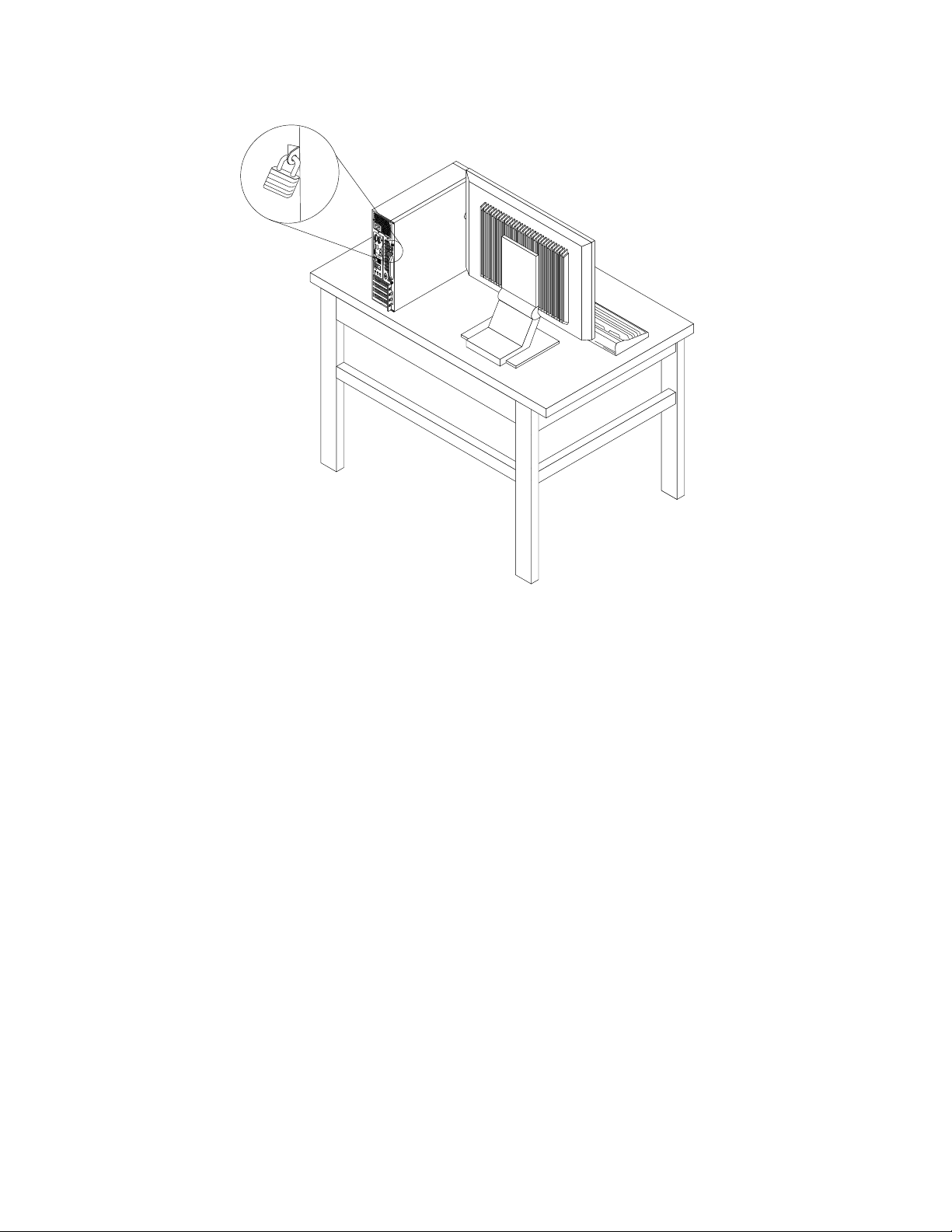
3
4
5
6
7
8
Slika9.Nameščanježabice
34ThinkCentreM83,M93/pVodičzauporabnika
Page 47
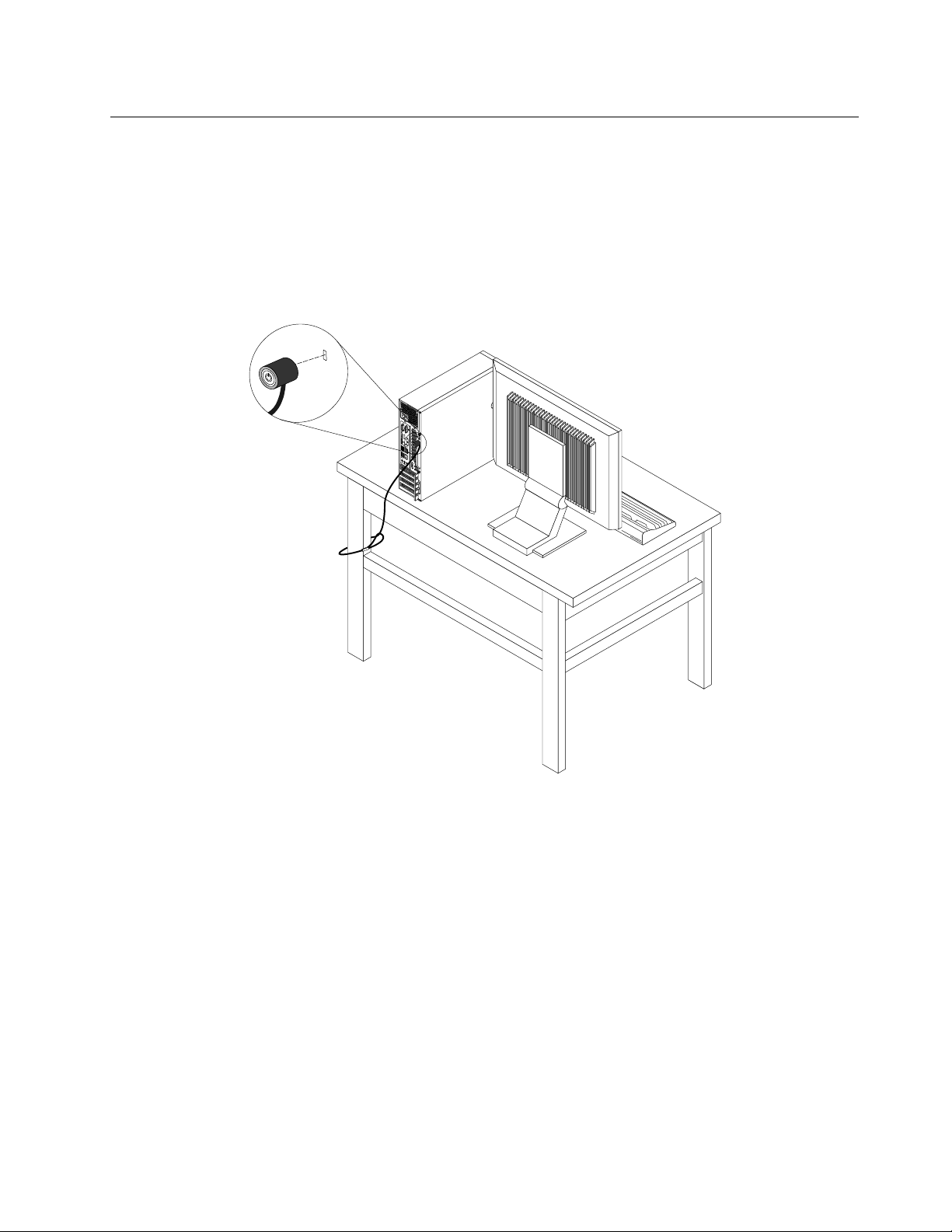
PritrjevanjekabelskeključavnicetipaKensington
3
4
5
6 7
8
SkabelskoključavnicotipaKensingtonlahkosvojračunalnikpritrditenamizo,pultalidrugikospohištva.
Kabelskaključavnicajepriključenanarežozavarnostnoključavniconazadnjistraniračunalnikainjoje
mogočezaklenitisključemalikombinacijo,odvisnoodizbranegatipa.Kabelskaključavnicazaklenetudi
gumbe,kiodpirajopokrovračunalnika.Grezaenaktipključavnice,kotjevuporabiprimnogihprenosnih
računalnikih.TakšnokabelskoključavnicolahkonaročiteneposrednopripodjetjuLenovo,takodavpišete
izrazKensingtonnanaslovu:
http://www.lenovo.com/support
Slika10.KabelskaključavnicatipaKensington
Poglavje4.Varnost35
Page 48
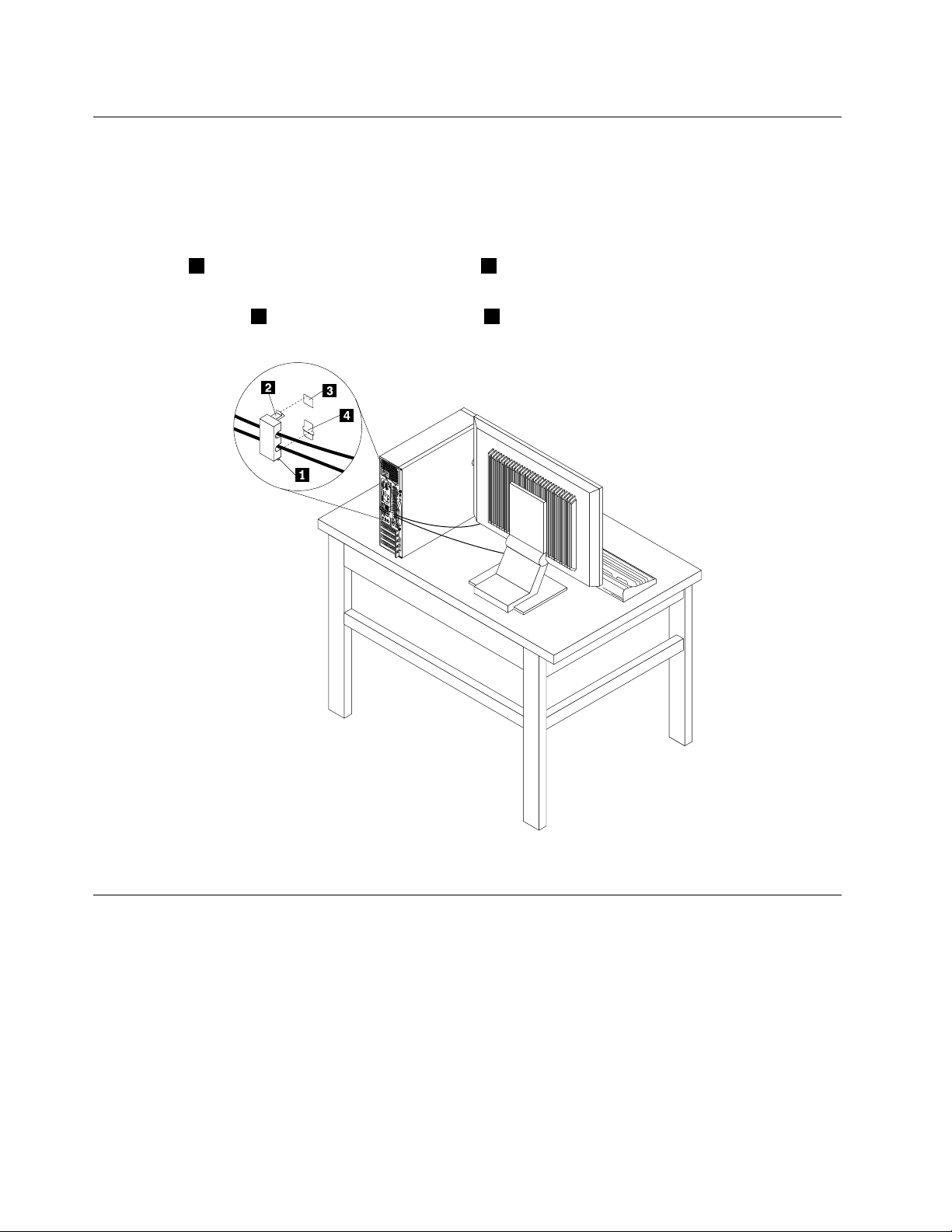
Pritrjevanjekabelskeključavnice
3
4
5
6
7 8
Skabelskoključavnicolahkozaščititenaprave,kotstatipkovnicainmiška,takodazaklenetekablenapravna
računalnik.Kabelskaključavnicajepriključenanarežezakabelskoključavniconazadnjistraniračunalnika.
Glejte»Iskanjespojnikovnazadnjemdeluračunalnika«nastrani9.
Čeželitenamestitikabelskoključavnico,storitenaslednje:
1.Zaponko1vstavitevrežozakabelskoključavnico4.
2.Kable,kijihželitezakleniti,povleciteskozizarezevkabelskiključavnici.
3.Potisnitezaponko2vrežozakabelskoključavnico3,dasezaskoči.
Slika11.Nameščanjekabelskeključavnice
Preprečevanjenepooblaščenegadostopadoračunalnika
ZgeslizaBIOSinračunizaWindowslahkopreprečitenepooblaščendostopdoračunalnikainpodatkov.
•VečinformacijogeslihzaBIOS:»UporabageselzaBIOS«nastrani121
.
•ČeželiteuporabljatiračunezaWindows,nareditenaslednje:
1.GledenarazličicosistemaWindows,kijoimate,nareditenekajodtega:
-Windows7:kliknitegumbStart,daodpretemeniStart,innatoklikniteControlPanel(Nadzorna
plošča)➙UserAccounts(Uporabniškiračuni).
36ThinkCentreM83,M93/pVodičzauporabnika
Page 49
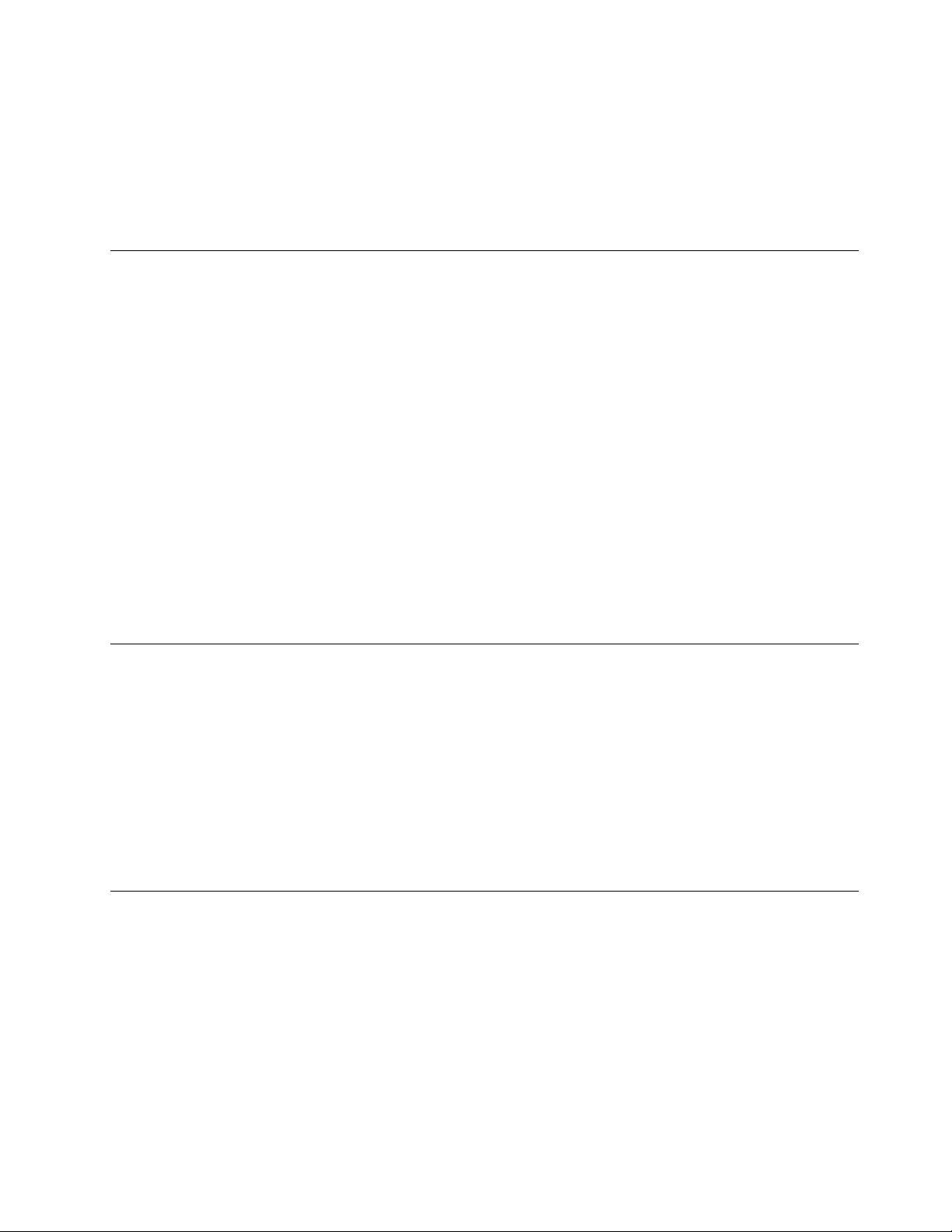
-Windows8aliWindows8.1:pomaknitekazalecvzgornjialispodnjidesnikotzaslona,da
prikažetečarobnegumbe.NatoklikniteSettings(Nastavitve)➙ChangePCsettings(Spremeni
nastavitveračunalnika)➙Accounts(Računi).
-Windows10:kliknitegumbStart,daodpretemeniStart,innatoklikniteSettings(Nastavitve)➙
Accounts(Računi).
2.Upoštevajtenavodilanazaslonu.
Uporabapreverjanjapristnostisprstnimodtisom
Čeimatipkovnicabralnikprstnihodtisov,lahkonamestogeseluporabitepreverjanjepristnostisprstnim
odtisom,kiomogočapreprostinvarenuporabniškidostop.Čeželiteuporabljatipreverjanjepristnosti
sprstnimodtisom,najprejregistrirajteprstneodtiseinjihpovežitezgesli(naprimerzgeslomobvklopu,
geslomzatrdidiskingeslomzaWindows).Postopekizveditezbralnikomprstnihodtisovinsprogramom
zaprstneodtise.
Čeželiteuporabljatipreverjanjepristnostisprstnimodtisom,nareditenekajodtega:
•Windows7,Windows8aliWindows8.1:uporabiteprogrampodjetjaLenovoFingerprintManagerProali
ThinkVantageFingerprintSoftware.Zaodpiranjeprogramaglejte»Odpiranjeprogramavračunalniku«na
strani5
•Windows10:uporabiteprogramzaprstneodtisevsistemuWindows.KliknitetipkoStart,daodprete
meniStart,innatoklikniteSettings(Nastavitve)➙Accounts(Računi)➙Sign-inoptions(Možnosti
vpisa).Upoštevajtenavodilanazaslonu.
.Čeželitevečinformacijouporabiprograma,glejtesistempomočizaprogram.
Čeželiteuporabljatibralnikprstnihodtisov,sioglejtedokumentacijo,kistejodobilis
tipkovnicozbralnikomprstnihodtisov,alinaspletnemmestuzapodporopodjetjaLenovo
http://www.lenovo.com/support/keyboards.
Uporabainrazumevanjepožarnihzidov
Požarnizidjelahkostrojnaaliprogramskaopremaalikombinacijaobeh,odvisnoodstopnjevarnosti,
kijopotrebujete.Požarnizidovidelujejonaosnoviskupkapravilinznjimidoločajo,kateredohodnein
odhodnepovezavesopooblaščene.Čejevračunalnikupredhodnonameščenpožarnizid,pomagazaščititi
računalnikpredinternetnimivarnostnimigrožnjami,nepooblaščenimdostopom,vdoriininternetniminapadi.
Pravtakoščitivašozasebnost.Dodatneinformacijeouporabiprogramapožarnegazidubostenašliv
sistemupomočivašegaprogramapožarnegazidu.
OperacijskisistemWindows,kijepredhodnonameščennaračunalniku,omogočapožarnizidWindows.
PodrobnostiouporabipožarnegaziduWindowsbostenašlivnaslednjemrazdelku»Sistempomočiza
Windows«nastrani153
.
Zaščitapodatkovpredvirusi
Naračunalnikujepredhodnonameščenantivirusniprogram,kiračunalnikščitipredvirusi,jihpoišče
inodpravi.
VračunalnikudružbeLenovojenameščenapolnarazličicaprotivirusneprogramskeopremes30-dnevno
brezplačnonaročnino.Čeželitepo30dnehševednoprejematiposodobitvezaprotivirusnoprogramsko
opremo,moratepodaljšatilicenco.
Opomba:Datotekezdefinicijamivirusovjetrebanenehnoposodabljati,dabodolahkoračunalnikzaščitile
prednovimivirusi.
Čeželiteizvedetivečouporabiprotivirusneprogramskeopreme,glejtenjensistempomoči.
Poglavje4.Varnost37
Page 50
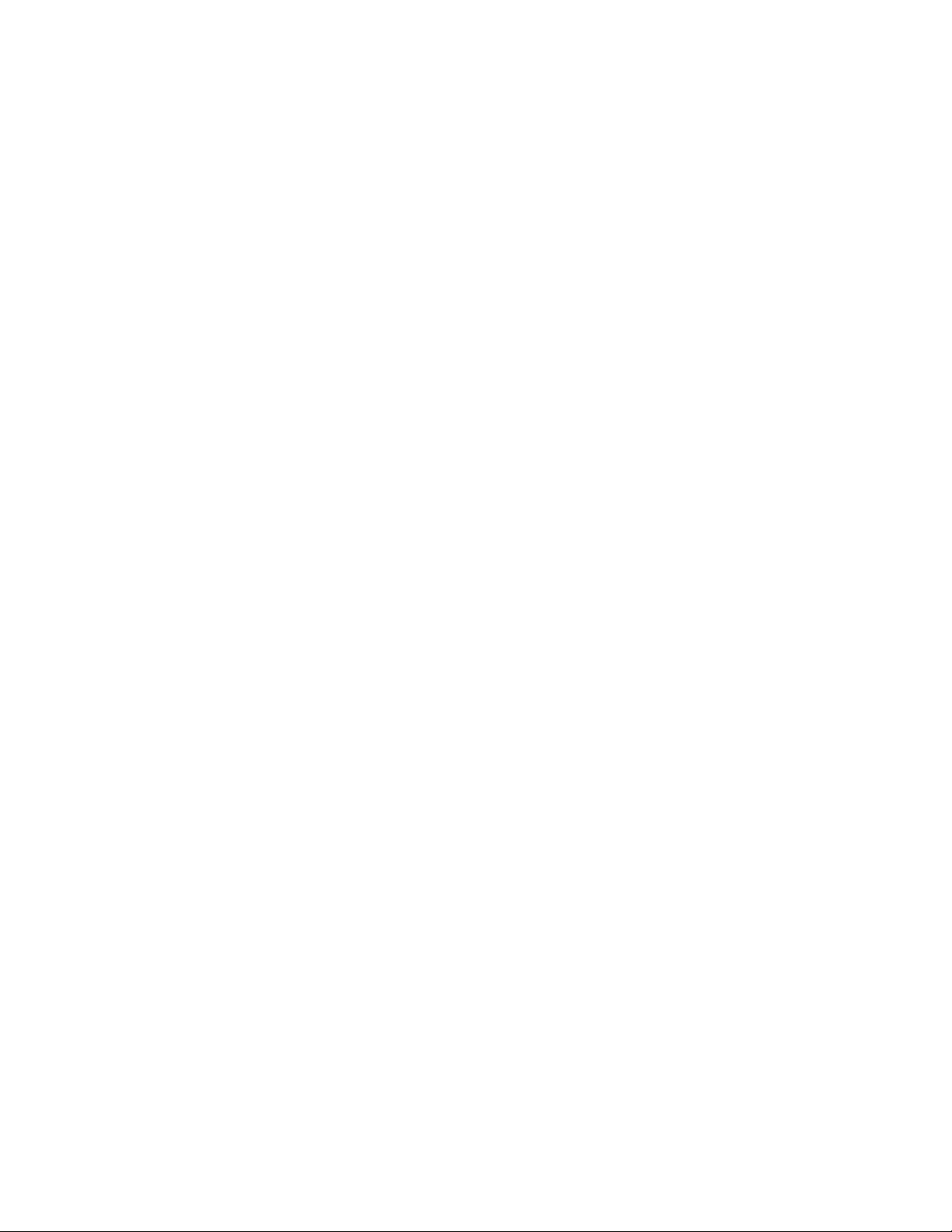
38ThinkCentreM83,M93/pVodičzauporabnika
Page 51
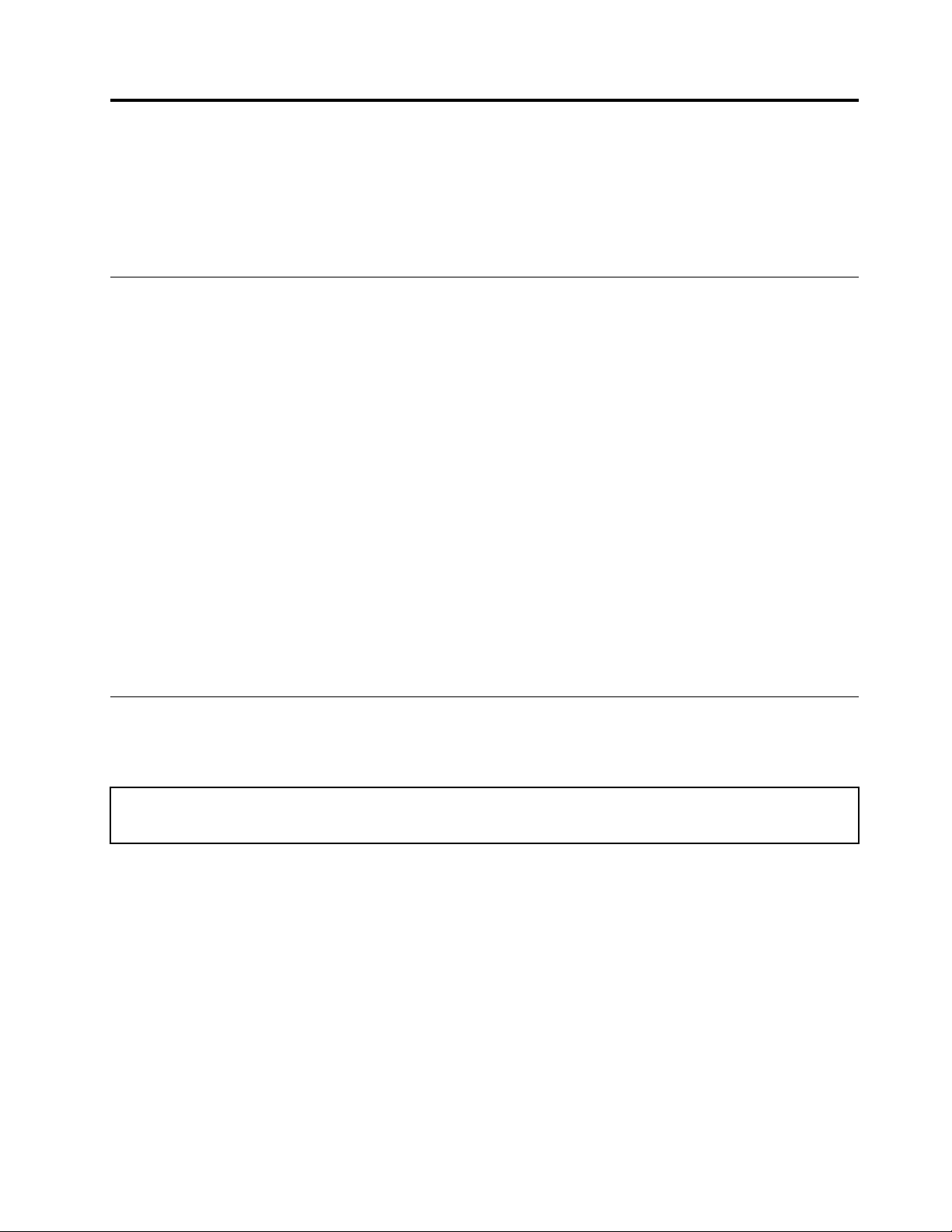
Poglavje5.Nameščanjealizamenjavastrojneopreme
Vtempoglavjusonavodilaotem,kakonamestitializamenjatistrojnoopremoračunalnika.
Opomba:Opomba:Komponentevračunalnikusemordarazlikujejoodtistihnaslikahvtempoglavju,kar
jeodvisnoodmodela.
Ravnanjezelektrostatičnoobčutljiviminapravami
Neodpirajteantistatičneembalažeznovimdelom,doklerizračunalnikaneodstraniteokvarjenegadelainste
pripravljeninanameščanjenovega.Čepravstatičnaelektrikaninevarnazaljudi,lahkopovzročiresnoškodo
naračunalniškihkomponentahindelih.
Prideluzdeliindrugimikomponentamiračunalnikaupoštevajtenaslednje,daseizogneteškodizaradi
statičneelektrike:
•Omejitesvojegibanje.Spremikanjemlahkonamrečokrogsebeustvaritestatičnoelektriko.
•Vednoprevidnoravnajtezdeliindrugimikomponentamiračunalnika.KarticePCI,pomnilniškemodule,
sistemskeploščeinmikroprocesorjaprimitezarobove.Nikolisenedotikajtenezavarovanegavezja.
•Preprečite,dabisedrugidotikalidelovindrugihkomponentračunalnika.
•Predennamestitenovidel,sezantistatičnoembalažo,kivsebujedel,vsajdvesekundidotikajte
kovinskegapokrovarazširitvenerežealidrugenepobarvanekovinskepovršinenaračunalniku.Stem
bostezmanjšalistatičnoelektrikoizpaketainsvojegatelesa.
•Čejemogoče,odstranitenovidelizantistatičneembalažeinganamestiteneposrednovračunalnik,neda
bigaprejodložili.Četonimogoče,položiteantistatičnoembalažo,vkaterijebildel,nagladko,ravno
površinoindelpoložitenaembalažo.
•Delanepolagajtenapokrovračunalnikaalidrugokovinskopovršino.
Nameščanjealizamenjavastrojneopreme
Vtemrazdelkusonavodilaotem,kakonamestitializamenjatistrojnoopremovašegaračunalnika.Z
nameščanjemalizamenjavostrojneopremelahkorazširitezmožnostisvojegaračunalnikatergavzdržujete.
Opozorilo:
Neodpriteračunalnikaaligaposkušajtepopravljati,doklernepreberetepoglavja»Pomembnevarnostneinformacije«
nastraniv
Opombe:
•Uporabitesamodeleračunalnika,kijihdobaviLenovo.
•Prinameščanjualizamenjaviopcijeseravnajtepoustreznihnavodilihvtemrazdelkuinponavodilih,kijih
prejmeteobnakupuopcije.
.
Nameščanjezunanjihopcij
Ssvojimračunalnikomlahkopovežetezunanjeopcije,kotsozunanjizvočniki,tiskalnikalioptičničitalnik.
Nekaterezunanjeopcijepazafizičnipriklopzahtevajonameščanjedodatneprogramskeopreme.Ko
nameščatezunanjoopremo,glejte»Iskanjespojnikov,krmilnihelementovinindikatorjevnasprednjistrani
računalnika«nastrani9
kateripriključekjepravilen.Natoponavodilih,kisopriloženaopciji,vzpostavitepovezavoternamestite
programskoopremoaligonilnikenaprave,kisozahtevanizaopcijo.
in»Iskanjespojnikovnazadnjemdeluračunalnika«nastrani9,dabostevedeli,
©CopyrightLenovo2013,2016
39
Page 52
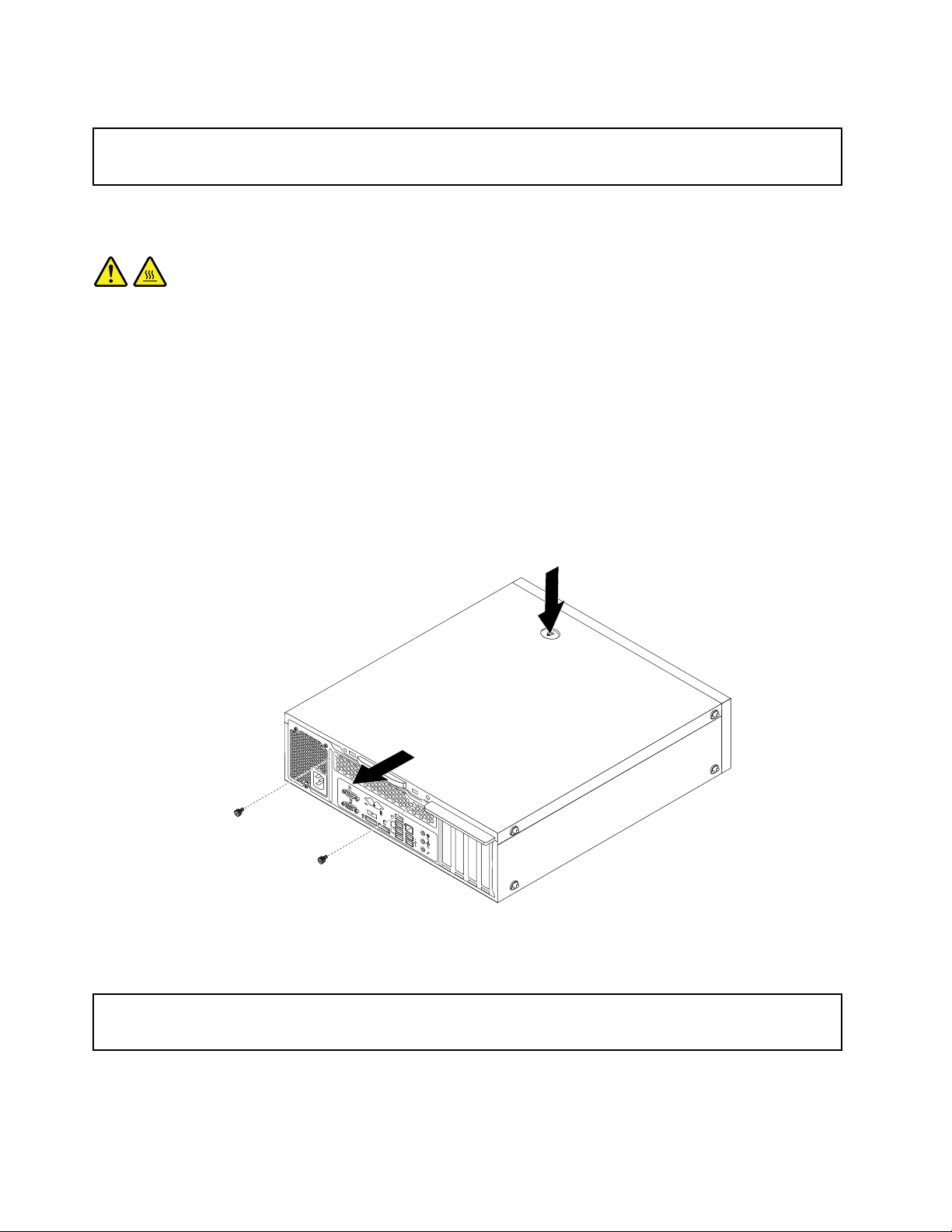
Odstranitevpokrovaračunalnika
3
4
5 6 7
8
Opozorilo:
Neodpriteračunalnikaaligaposkušajtepopravljati,doklernepreberetepoglavja»Pomembnevarnostneinformacije«
nastraniv.
Vtemrazdelkusonavodilazaodstranitevpokrovaračunalnika.
PREVIDNO:
Predenodpretepokrovračunalnika,računalnikizklopiteinpočakajtenekajminut,daseohladi.
Čeželiteodstranitipokrovračunalnika,nareditenaslednje:
1.Odstranitevsemedijeizpogonovinzaustavitevsepriključenenapraveterračunalnik.
2.Odklopitevsenapajalnekableizelektričnihvtičnic.
3.Odklopitenapajalnikabel,vhodne/izhodnekableinvsedrugekable,kisopovezanizračunalnikom.
4.Odstranitevsenapravezazaklepanje,skaterimijepritrjenpokrovračunalnika,npr.žabicoalikabelsko
ključavnicotipaKensington.Glejterazdelke»Zaklepanjepokrovaračunalnika«nastrani33,»Pritrjevanje
kabelskeključavnicetipaKensington«nastrani35
5.Odstranitevijake,skaterimijepritrjenpokrovračunalnika.Natopritisnitegumbzasprostitevpokrovaob
straniračunalnika,pomaknitepokrovračunalnikaprotizadnjemudeluračunalnikaingaodstranite.
in»Pritrjevanjekabelskeključavnice«nastrani36.
Slika12.Odstranitevpokrovaračunalnika
Odstranjevanjeinvnovičnonameščanjesprednjeplošče
Opozorilo:
Neodpriteračunalnikaaligaposkušajtepopravljati,doklernepreberetepoglavja»Pomembnevarnostneinformacije«
nastraniv.
Tarazdelekvsebujenavodilazaodstranitevinvnovičnonamestitevsprednjeplošče.
Čeželiteodstranitiinznovanamestitisprednjoploščo,nareditenaslednje:
40ThinkCentreM83,M93/pVodičzauporabnika
Page 53
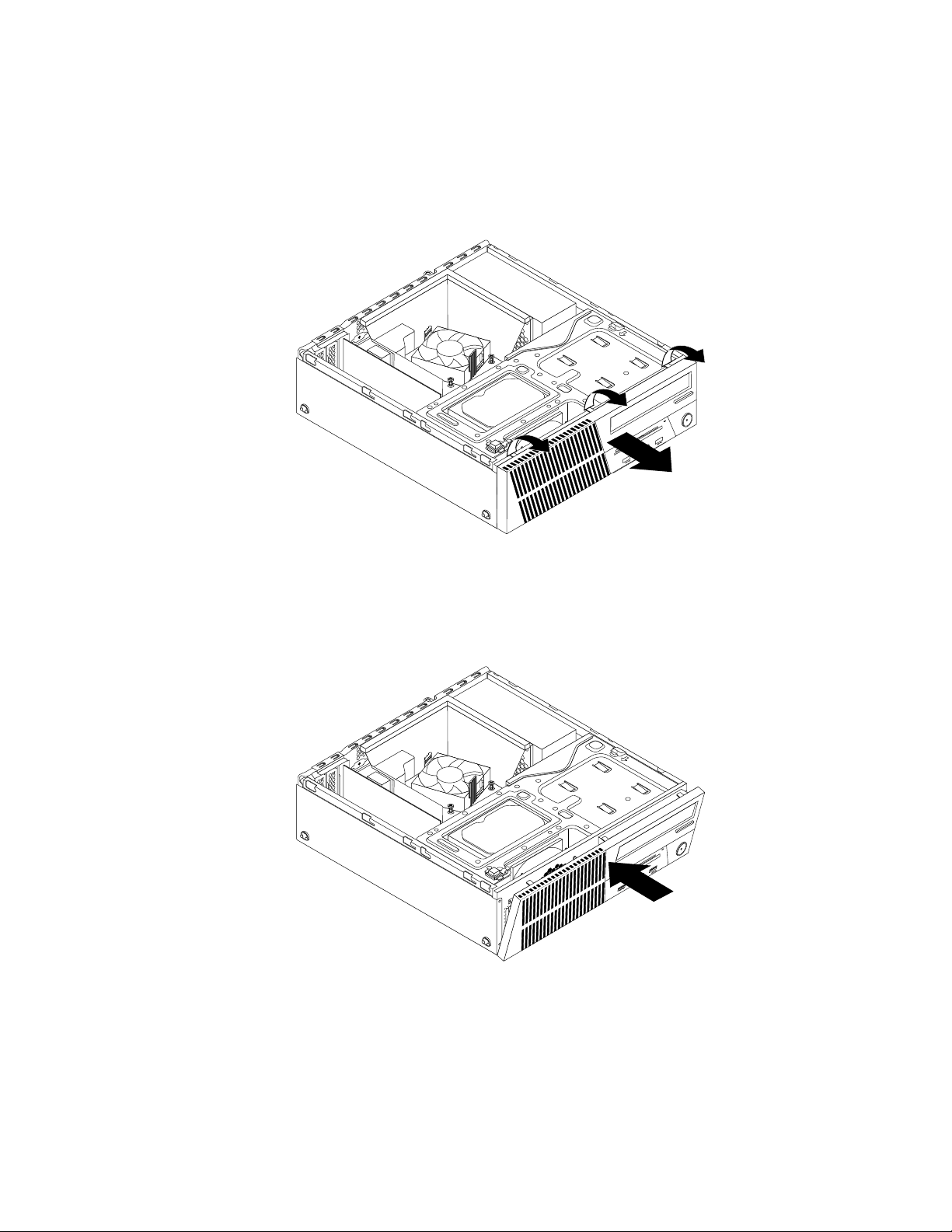
1.Izpogonovodstranitevsemedijeinizključitevsepriključenenapraveinračunalnik.Natoizvtičnic
izvlecitevsenapajalnekableinvsekable,kisopovezanizračunalnikom.
2.Odstranitepokrovračunalnika.Glejte»Odstranitevpokrovaračunalnika«nastrani40.
3.Sprostitetriplastičnejezičkenavrhusprednjeploščeinzavrtitesprednjoploščonavzven,dajo
odstraniteizračunalnika.
Slika13.Odstranitevsprednjeplošče
4.Čeželiteponovnonamestitisprednjoploščo,poravnajtetriplastičnejezičkenadnusprednjeploščez
ustreznimiluknjamivohišjuinjonatozasukajtenavznoter,takodasezaskočinasvojemesto.
Slika14.Nameščanjesprednjeplošče
Kajješetrebastoriti?
•Čeželitedelatizdrugimdelomstrojneopreme,pojditenaustrezenrazdelek.
•Čeželitedokončatinamestitevalizamenjavo,pojditenarazdelek»Zaključevanjezamenjavedelov«na
strani108.
Poglavje5.Nameščanjealizamenjavastrojneopreme41
Page 54
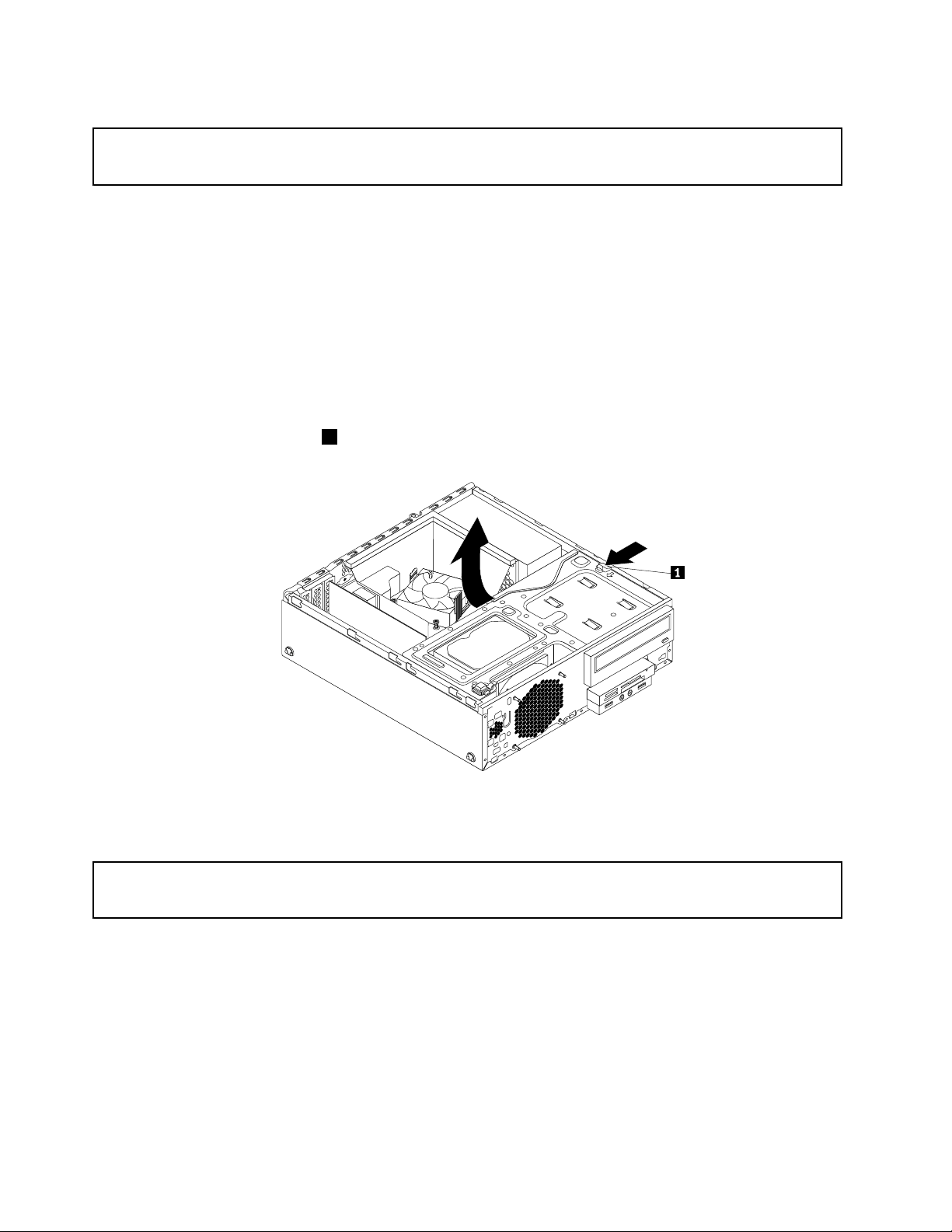
Dostopanjedokomponentsistemskeploščeinpogonov
Opozorilo:
Neodpriteračunalnikaaligaposkušajtepopravljati,doklernepreberetepoglavja»Pomembnevarnostneinformacije«
nastraniv.
Razdelekvsebujenavodilazadostopdokomponentsistemskeploščeinpogonov.
Čeželitedostopitidokomponentsistemskeploščeinpogonov,nareditenaslednje:
1.Izpogonovodstranitevsemedijeinizključitevsepriključenenapraveinračunalnik.Natoizvtičnic
izvlecitevsenapajalnekableinvsekable,kisopovezanizračunalnikom.
2.Odstranitepokrovračunalnika.Glejte»Odstranitevpokrovaračunalnika«nastrani40.
3.Odstranitesprednjoploščo.Glejte»Odstranjevanjeinvnovičnonameščanjesprednjeplošče«nastrani
40.
4.Odstranitezračnitunelhladilnegatelesa.Glejte»Zamenjavasklopahladilnegatelesainventilatorja«
nastrani69.
5.Pritisnitevarovalnozaponko1vprikazanismeriinhkratinagnitesklopležiščazapogonenavzgor.
Slika15.Nagibanjesklopapredelapogonanavzgor
NameščanjealizamenjavakarticePCI
Opozorilo:
Neodpriteračunalnikaaligaposkušajtepopravljati,doklernepreberetepoglavja»Pomembnevarnostneinformacije«
nastraniv.
TarazdeleknudinavodilaonamestitvializamenjavikarticePCI.VašračunalnikimavečrežzakarticePCI.
Večinformacijnajdetevrazdelku»Komponente«nastrani1.
ČeželitenamestitializamenjatikarticoPCI,nareditenaslednje:
1.Izpogonovodstranitevsemedijeinizključitevsepriključenenapraveinračunalnik.Natoizvtičnic
izvlecitevsenapajalnekableinvsekable,kisopovezanizračunalnikom.
2.Odstranitepokrovračunalnika.Glejte»Odstranitevpokrovaračunalnika«nastrani40.
3.Odstranitesprednjoploščo.Glejte»Odstranjevanjeinvnovičnonameščanjesprednjeplošče«nastrani
40
.
42ThinkCentreM83,M93/pVodičzauporabnika
Page 55
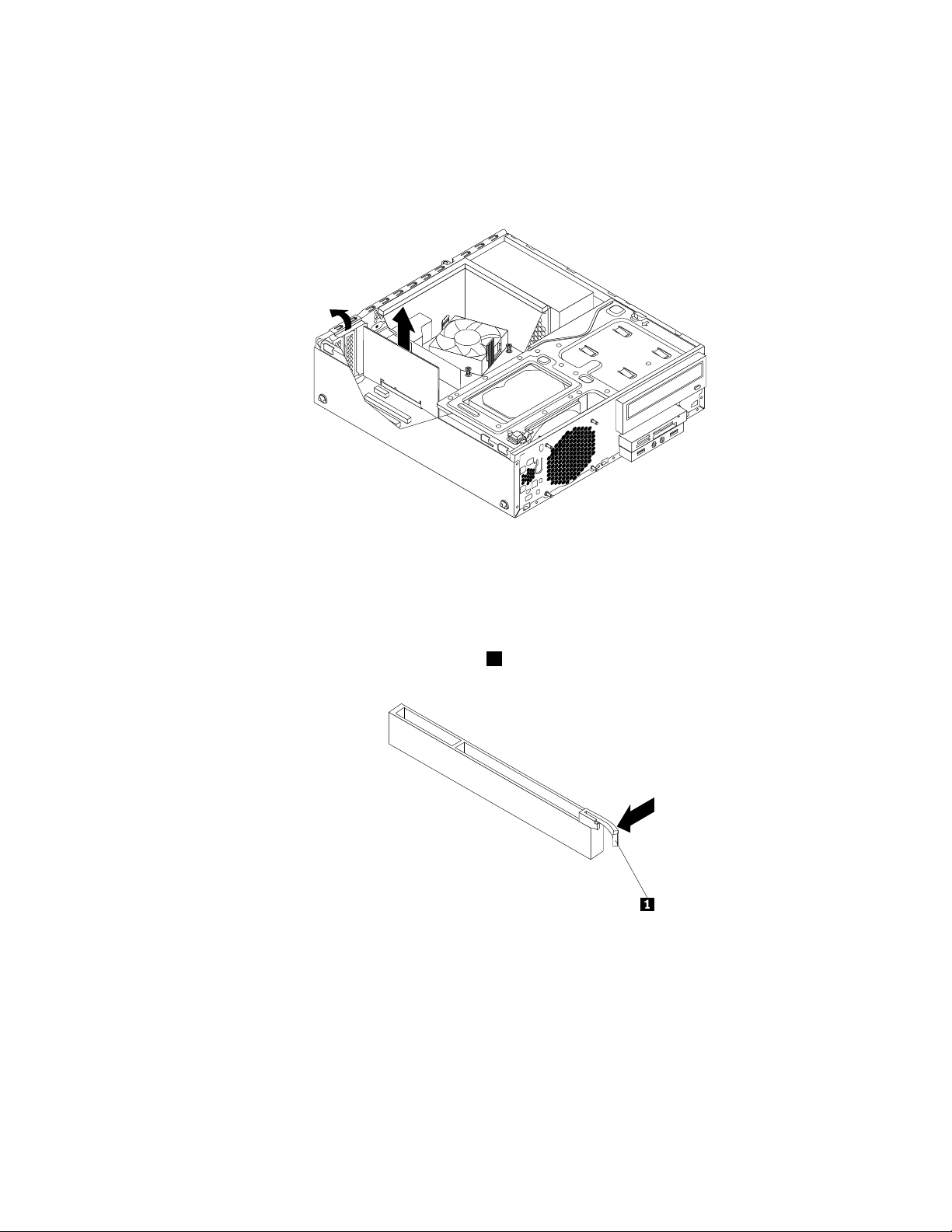
4.ZavrtitezadrževalovmesniškePCIkarticevodprtpoložaj.Odvisnoodtega,alinameščateali
zamenjujetekarticoPCI,storitenekajodtega:
•ČenameščatekarticoPCI,odstraniteustrezenkovinskipokrovreže.
•ČemenjujetestarokarticoPCI,kijetrenutnonameščena,joprimiteinnežnoizvleciteizreže.
Slika16.OdstranjevanjekarticePCI
Opombe:
a.Karticasetesnoprilegakartičnireži.Čejetreba,počasiinenakomernopremikajteobestrani
kartice,doklerjeneodstraniteizrežezakartico.
b.Čejekarticapritrjenazvarovalnimzatičem1,gapritisnite,kotjeprikazano,dagasprostite.
Primitekarticoinjonežnovzemiteizreže.
5.OdstranitenovokarticoPCIizantistatičneembalaže.
Poglavje5.Nameščanjealizamenjavastrojneopreme43
Page 56
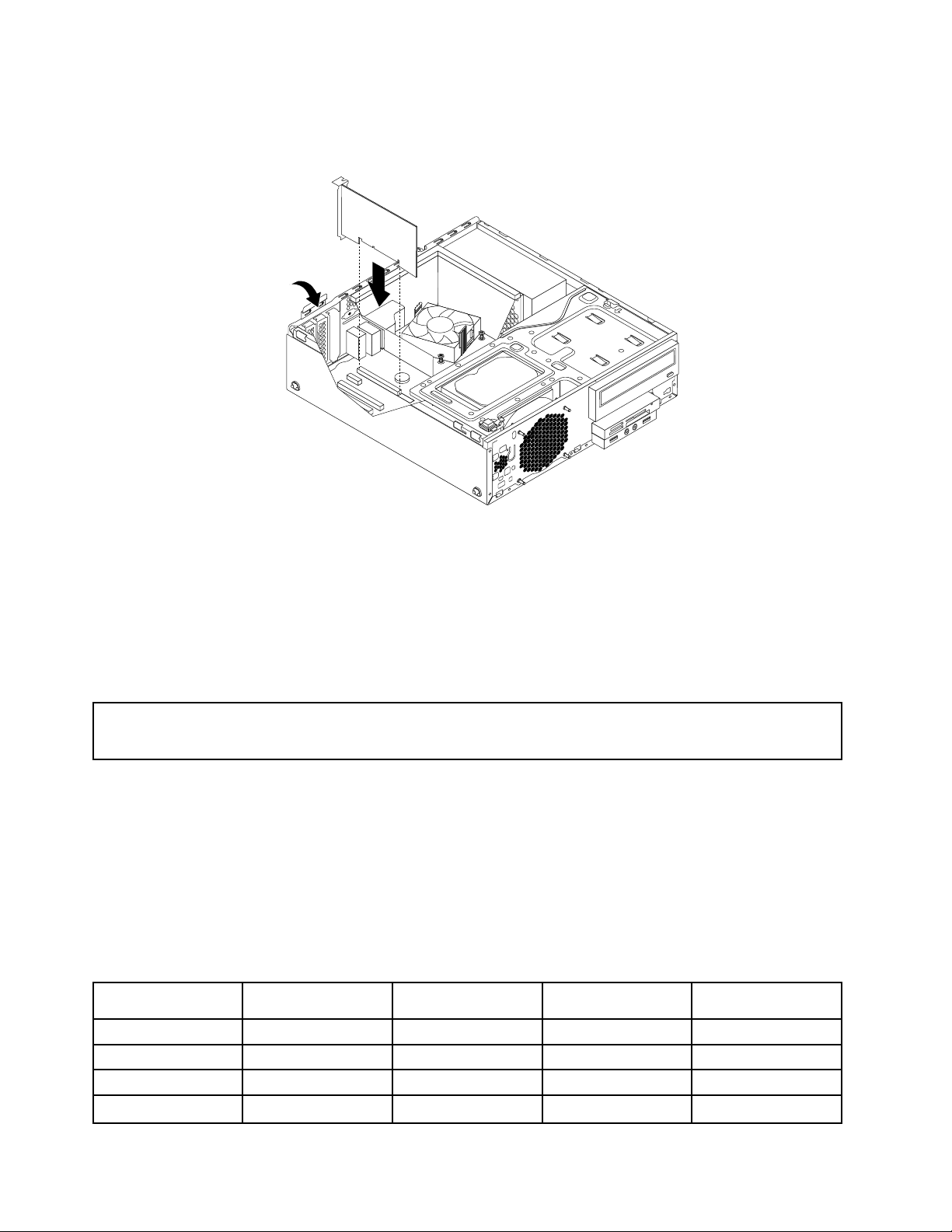
6.Namestitenovokarticovustreznorežozakarticonasistemskiploščiinzavrtitezadrževalokarticev
zaprtpoložaj.Glejte»Lociranjedelovnasistemskiplošči«nastrani13.
Slika17.NameščanjekarticePCI
Kajješetrebastoriti?
•Čeželitedelatizdrugimdelomstrojneopreme,pojditenaustrezenrazdelek.
•Čeželitedokončatinamestitevalizamenjavo,pojditenarazdelek»Zaključevanjezamenjavedelov«na
strani108.
Nameščanjealizamenjavapomnilniškegamodula
Opozorilo:
Neodpriteračunalnikaaligaposkušajtepopravljati,doklernepreberetepoglavja»Pomembnevarnostneinformacije«
nastraniv.
Tarazdeleknudinavodilaonamestitvializamenjavipomnilniškegamodula.
VašračunalnikimaštiripomnilniškerežezanameščanjealizamenjavomodulovDDR3UDIMM,ki
zagotavljajodo32GBsistemskegapomnilnika.Prinameščanjualizamenjavipomnilniškegamodula
uporabljajtemoduleDDR3UDIMMvelikosti2,4ali8GBvpoljubnikombinacijidonajveč32GB.
Vspodnjitabelisonavedeneinformacijeopravilihnamestitvepomnilniškihmodulov,kijihjedobro
upoštevati,konameščatealiodstranjujetepomnilniškimodul.Znak»X«označujepomnilniškereže,v
kateremoratevrazličnihsituacijahnamestitipomnilniškemodule.Številke1,2,3in4označujejozaporedje
namestitve.Zapoložajpomnilniškihrežglejte»Lociranjedelovnasistemskiplošči«nastrani13
UDIMMDIMM1DIMM2DIMM3
.
DIMM4
EnUDIMMX
DvaUDIMM-aX,1X,2
TrijeUDIMM-iX,3X,1X,2
ŠtirjeUDIMM-i
X,3X,1X,4
44ThinkCentreM83,M93/pVodičzauporabnika
X,2
Page 57
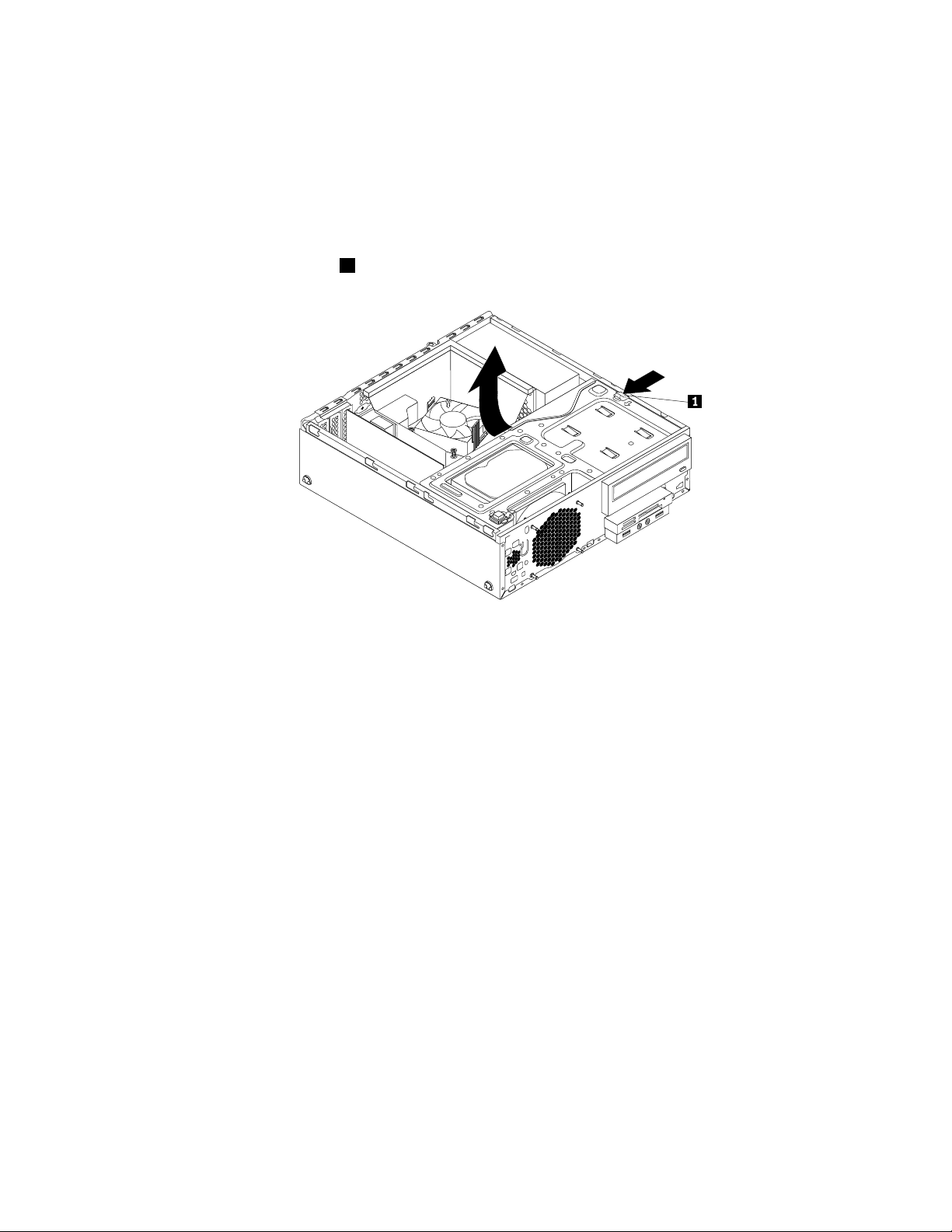
Čeželitenamestitializamenjatipomnilniškemodule,nareditenaslednje:
1.Izpogonovodstranitevsemedijeinizključitevsepriključenenapraveinračunalnik.Natoizvtičnic
izvlecitevsenapajalnekableinvsekable,kisopovezanizračunalnikom.
2.Odstranitepokrovračunalnika.Glejte»Odstranitevpokrovaračunalnika«nastrani40.
3.Odstranitesprednjoploščo.Oglejtesirazdelek»Odstranjevanjeinvnovičnonameščanjesprednje
plošče«nastrani40
4.Poiščiterežezapomnilnik.Glejte»Lociranjedelovnasistemskiplošči«nastrani13.
5.Pritisnitevarovalnozaponko1vprikazanismeriinhkratinagnitesklopležiščazapogonenavzgor.
Slika18.Nagibanjesklopapredelapogonanavzgor
6.Odstranitezračnitunelhladilnegatelesa.Glejte»Zamenjavasklopahladilnegatelesainventilatorja«
nastrani69.
7.Prinekaterihmodelihračunalnikabostelahkomoralizalažjidostopdorežzapomnilnikodstraniti
grafičnokarticoPCIExpressx16.Glejte»NameščanjealizamenjavakarticePCI«nastrani42
.
8.Odvisnoodtega,alinameščatealizamenjujetepomnilniškimodul,storitenekajodtega:
Poglavje5.Nameščanjealizamenjavastrojneopreme45
Page 58
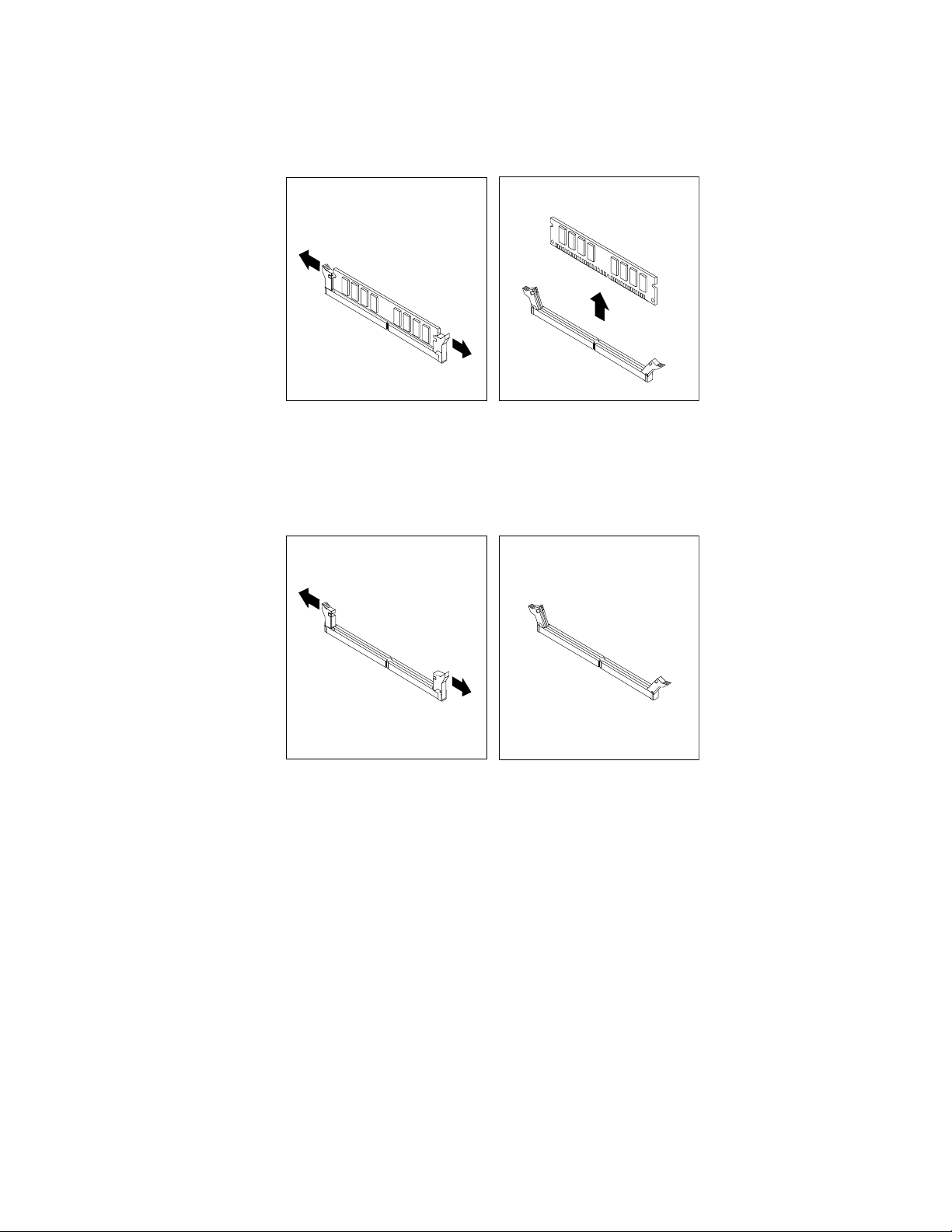
•Čezamenjujetestarpomnilniškimodul,odpritevarovalnezaponkeinnežnoizvlecitepomnilniški
modulizrežezapomnilnik.
Slika19.Odstranjevanjepomnilniškegamodula
•Čenameščatepomnilniškimodul,odpritezadrževalnezaponkerežezapomnilnik,vkateroželite
namestitipomnilniškimodul.
Slika20.Odpiranjevarovalnihzaponk
46ThinkCentreM83,M93/pVodičzauporabnika
Page 59
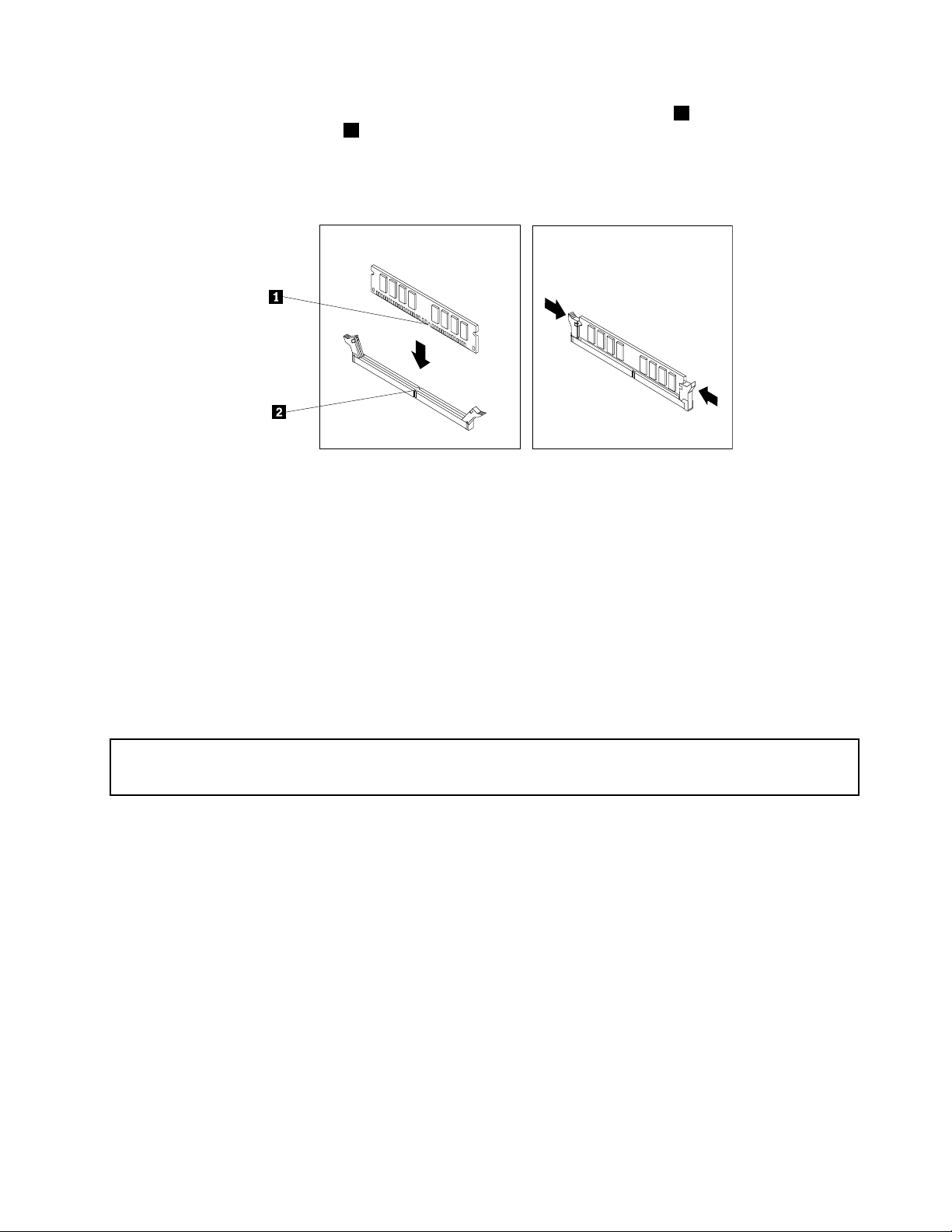
9.Postavitenovpomnilniškimodulnadpomnilniškorežo.Preverite,alijezareza1nanovempomnilniškem
moduluporavnanasključem2vreži.Natopotisnitenovipomnilniškimodulvrežo,takodasepritrdilne
zaponkedokoncazaprejo.
Opomba:Preverite,alijepomnilniškimodulvarnonameščenvrežiinseganedapremikati.
Slika21.Nameščanjepomnilniškegamodula
10.PonovnonamestitegrafičnokarticoPCIExpressx16,čestejoprejodstranili.Glejte»Nameščanjeali
zamenjavakarticePCI«nastrani42.
11.Znovanamestitezračnitunelhladilnegatelesa.Glejte»Zamenjavasklopahladilnegatelesain
ventilatorja«nastrani69.
Kajješetrebastoriti?
•Čeželitedelatizdrugimdelomstrojneopreme,pojditenaustrezenrazdelek.
•Čeželitedokončatinamestitevalizamenjavo,pojditenarazdelek»Zaključevanjezamenjavedelov«na
strani108.
Zamenjavaoptičnegapogona
Opozorilo:
Neodpriteračunalnikaaligaposkušajtepopravljati,doklernepreberetepoglavja»Pomembnevarnostneinformacije«
nastraniv
Razdelekvsebujenavodilazazamenjavooptičnegapogona.
Optičnipogonzamenjajtenanaslednjinačin:
1.Izpogonovodstranitevsemedijeinizključitevsepriključenenapraveinračunalnik.Natoizvtičnic
2.Odstranitepokrovračunalnika.Glejte»Odstranitevpokrovaračunalnika«nastrani40.
3.Odstranitesprednjoploščo.Glejte»Odstranjevanjeinvnovičnonameščanjesprednjeplošče«nastrani
4.Poiščiteležiščezaoptičnipogon.Glejte»Iskanjenotranjihpogonov«nastrani16.
.
izvlecitevsenapajalnekableinvsekable,kisopovezanizračunalnikom.
40.
Poglavje5.Nameščanjealizamenjavastrojneopreme47
Page 60

5.Pritisnitevarovalnozaponko1vprikazanismeriinhkratinagnitesklopležiščazapogonenavzgor.
Slika22.Nagibanjesklopapredelapogonanavzgor
6.Signalniinnapajalnikabelizključiteizzadnjegadelaoptičnegapogona.
7.Pritisnitegumbzazaklepanjeoptičnegapogona1nadesnistranisklopaležiščazapogoneinpotisnite
optičnipogonvennazadnjistraniležišča.
Slika23.Odstranitevoptičnegapogona
48ThinkCentreM83,M93/pVodičzauporabnika
Page 61
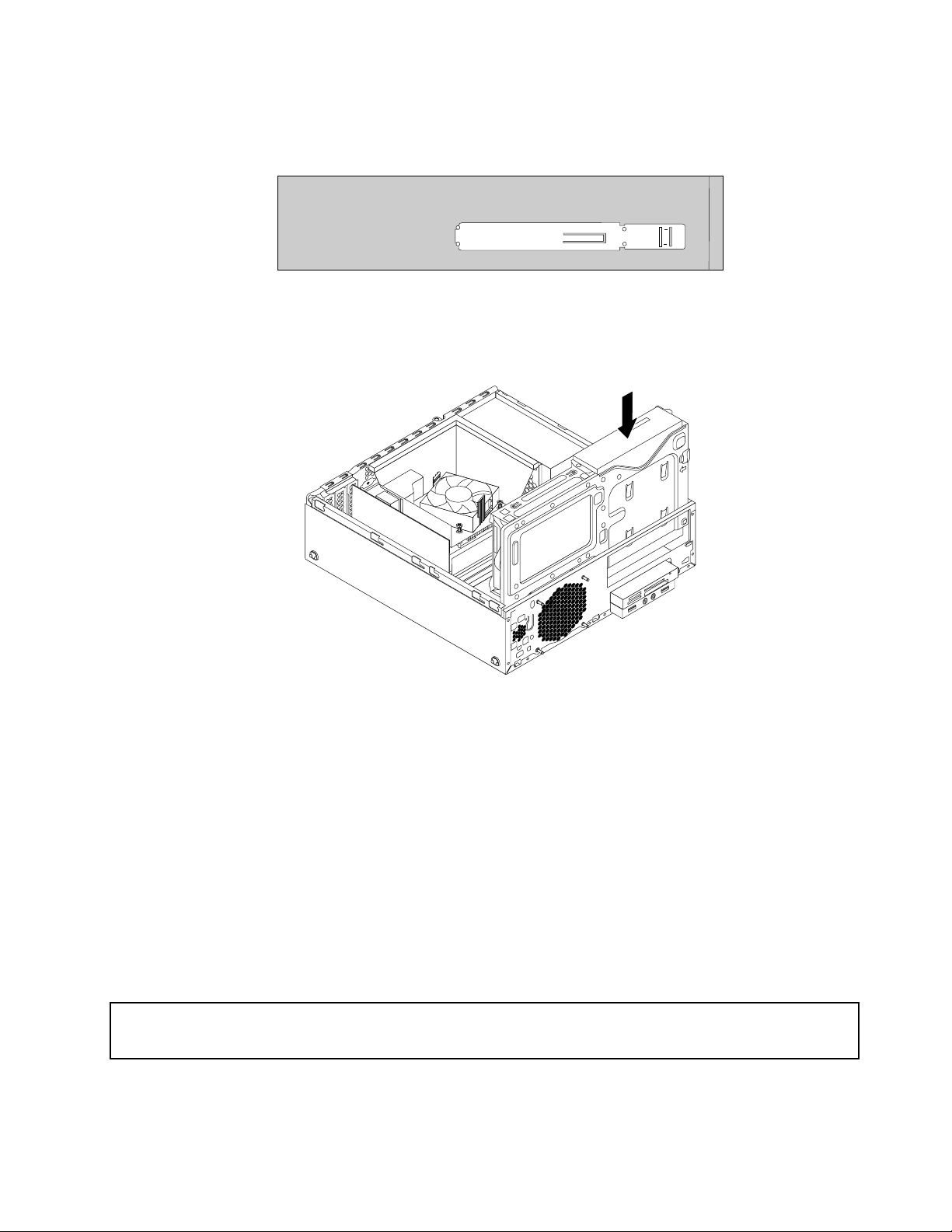
8.Odstranitezadrževalooptičnegapogonasstranistaregaoptičnegapogonainganamestitenastran
novegaoptičnegapogona.
Slika24.Namestitevzadrževalaoptičnegapogona
9.Novoptičnipogonpotisnitevpredelzapogon,dasetazaskočinamesto.
Slika25.Nameščanjeoptičnegapogona
10.Povežitesignalniinnapajalnikabelzzadnjimdelomnovegaoptičnegapogona.
Kajješetrebastoriti?
•Čeželitedelatizdrugimdelomstrojneopreme,pojditenaustrezenrazdelek.
•Čeželitedokončatinamestitevalizamenjavo,pojditenarazdelek»Zaključevanjezamenjavedelov«na
strani108
.
Nameščanjealizamenjavasklopabralnikakartic
Vtemrazdelkusonavodilaonamestitvializamenjavisklopabralnikakartic.
Opomba:Sklopbralnikakarticjenavoljosamoprinekaterihmodelih.
Nameščanjesklopabralnikakartic
Opozorilo:
Neodpriteračunalnikaaligaposkušajtepopravljati,doklernepreberetepoglavja»Pomembnevarnostneinformacije«
nastraniv.
Čeželitenamestitisklopbralnikakartic,nareditenaslednje:
Poglavje5.Nameščanjealizamenjavastrojneopreme49
Page 62
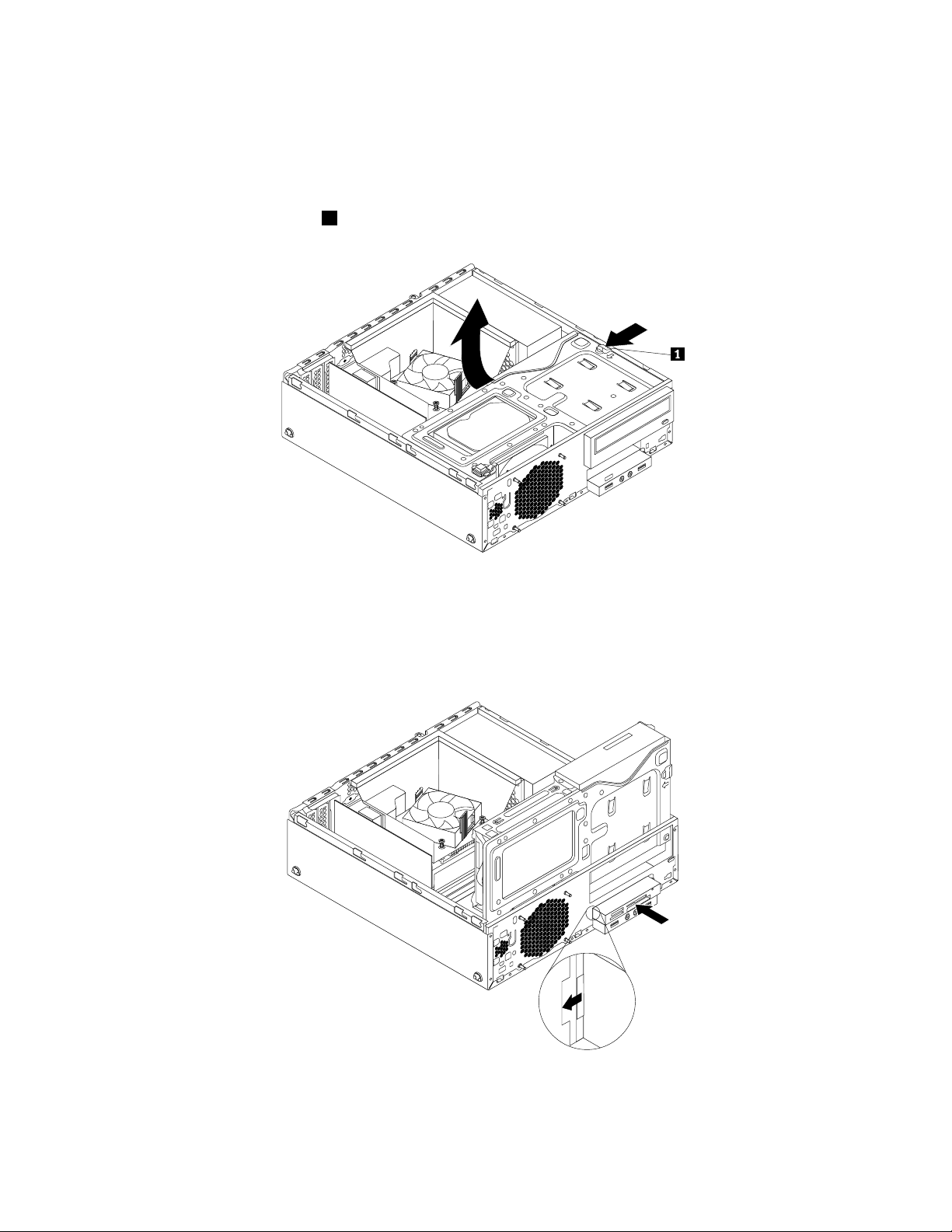
1.Izpogonovodstranitevsemedijeinizključitevsepriključenenapraveinračunalnik.Natoizvtičnic
izvlecitevsenapajalnekableinvsekable,kisopovezanizračunalnikom.
2.Odstranitepokrovračunalnika.Glejte»Odstranitevpokrovaračunalnika«nastrani40.
3.Odstranitesprednjoploščo.Glejte»Odstranjevanjeinvnovičnonameščanjesprednjeplošče«nastrani
40.
4.Pritisnitevarovalnozaponko1vprikazanismeriinhkratinagnitesklopležiščazapogonenavzgor.
Slika26.Nagibanjesklopapredelapogonanavzgor
5.Namestitenovisklopbralnikakarticvležiščezapogonbralnikakartic,dasezaskočinamesto.Nato
potisnitenovisklopbralnikakarticvlevo,takoboluknjazavijaknakovinskemnosilcusklopabralnika
karticporavnanazustreznoluknjonaohišju.
Slika27.Nameščanjesklopabralnikakartic
50ThinkCentreM83,M93/pVodičzauporabnika
Page 63
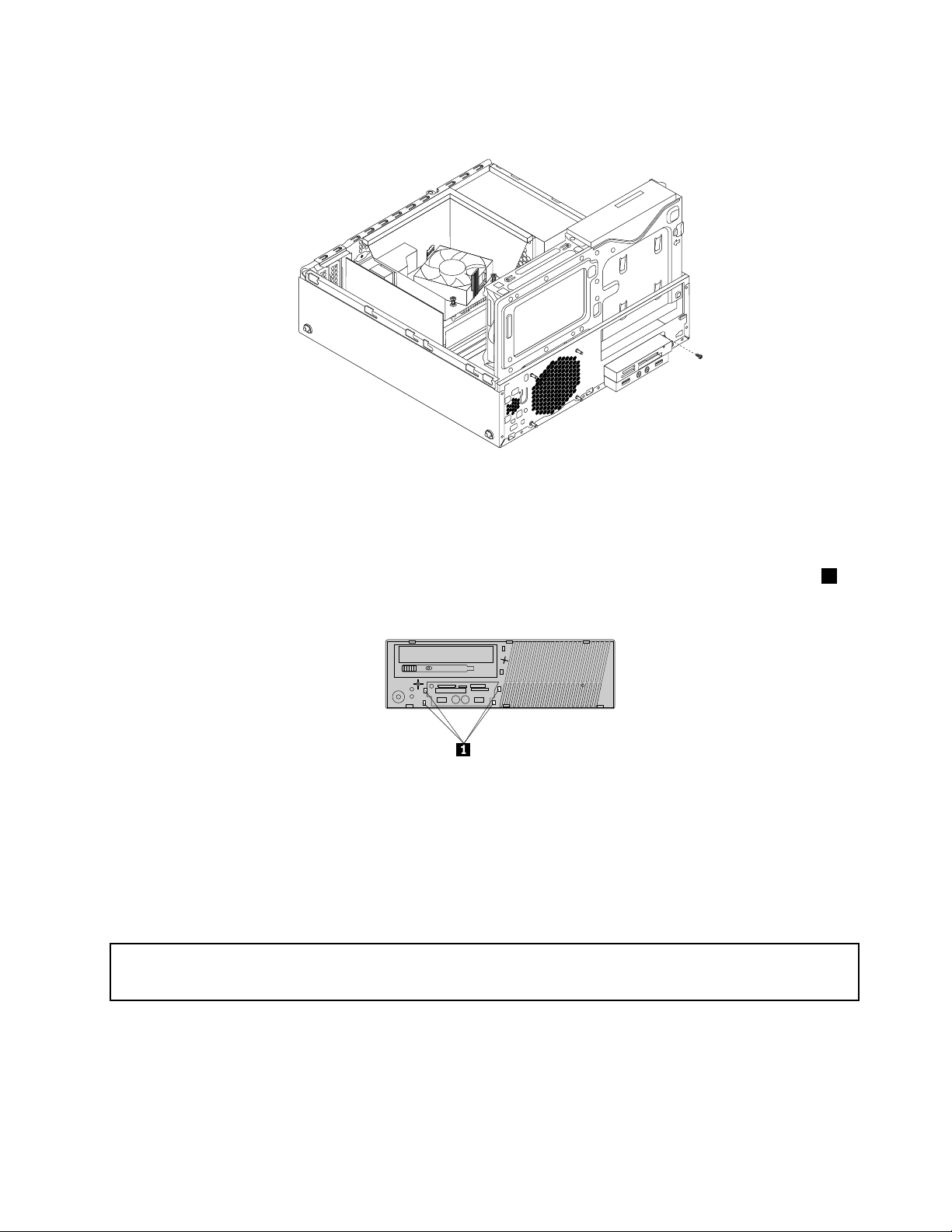
6.Privijtevijakinsklopbralnikakarticpritrditevohišje.
Slika28.Privijanjevijaka,skaterimjepritrjensklopbralnikakartic
7.PriključitekabelnovegasklopabralnikakarticvsprednjipriključekUSB1nasistemskiplošči.Glejte
razdelek»Lociranjedelovnasistemskiplošči«nastrani13
8.Predenznovanamestitesprednjoploščo,znjeodstranitezaščitnoploščozasklopbralnikakarticter
sprednjisklopzazvokinUSB.Čeželitetozaščitnoploščoodstraniti,pritisnitevarovalnezaponke
kotjeprikazano,injonatovcelotiodstranite.
1,
Slika29.Odstranjevanjepokrovabralnikakartic
Kajješetrebastoriti?
•Čeželitedelatizdrugimdelomstrojneopreme,pojditenaustrezenrazdelek.
•Čeželitedokončatinamestitevalizamenjavo,pojditenarazdelek»Zaključevanjezamenjavedelov«na
strani108
.
Zamenjavasklopabralnikakartic
Opozorilo:
Neodpriteračunalnikaaligaposkušajtepopravljati,doklernepreberetepoglavja»Pomembnevarnostneinformacije«
nastraniv.
Čeželitezamenjatisklopbralnikakartic,nareditenaslednje:
1.Izpogonovodstranitevsemedijeinizključitevsepriključenenapraveinračunalnik.Natoizvtičnic
izvlecitevsenapajalnekableinvsekable,kisopovezanizračunalnikom.
2.Odstranitepokrovračunalnika.Glejte»Odstranitevpokrovaračunalnika«nastrani40.
Poglavje5.Nameščanjealizamenjavastrojneopreme51
Page 64
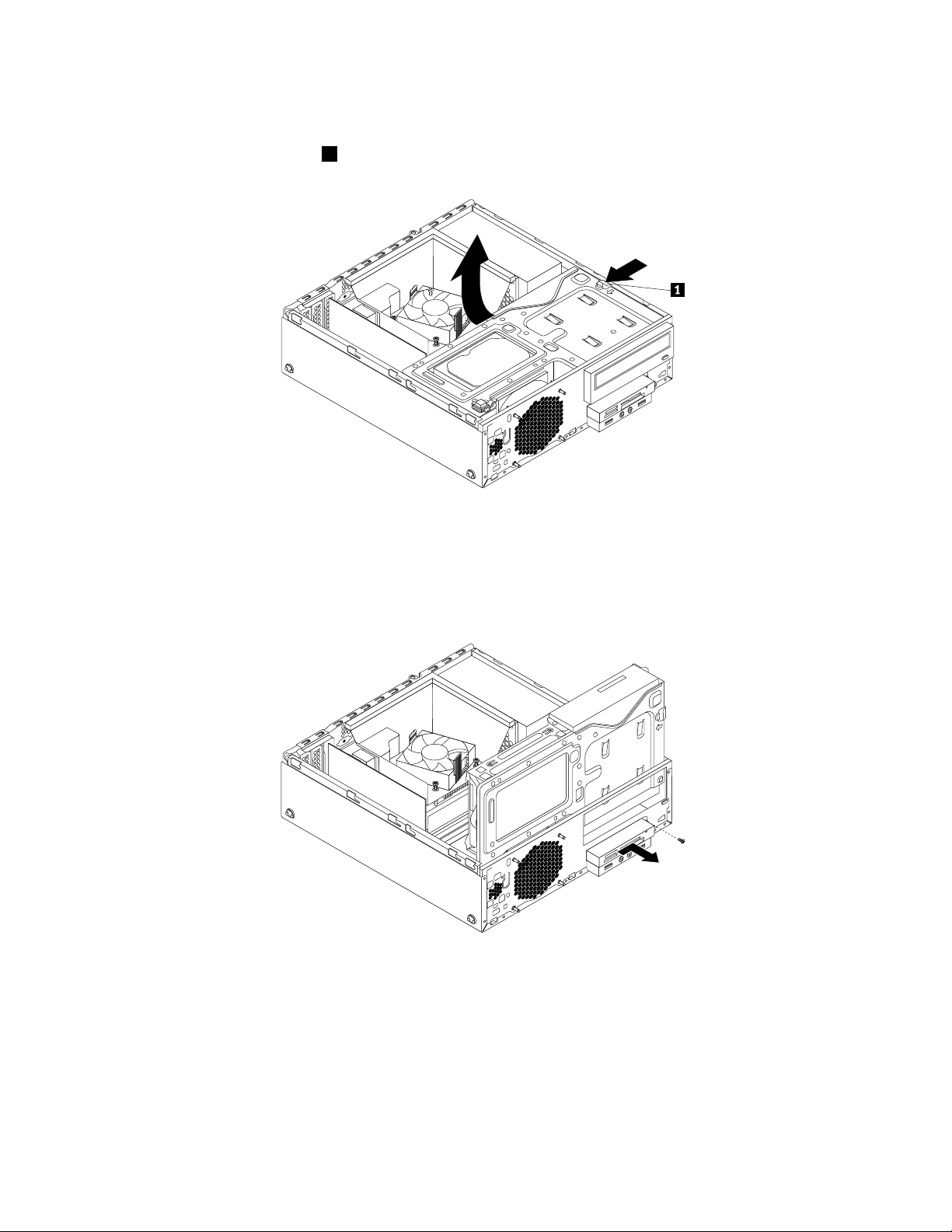
3.Odstranitesprednjoploščo.Glejte»Odstranjevanjeinvnovičnonameščanjesprednjeplošče«nastrani
40.
4.Pritisnitevarovalnozaponko1vprikazanismeriinhkratinagnitesklopležiščazapogonenavzgor.
Slika30.Nagibanjesklopapredelapogonanavzgor
5.Odklopitekabelbralnikakarticssistemskeplošče.
6.Odstranitevijak,skaterimjepritrjensklopbralnikakartic.Potisnitesklopbralnikakarticvdesnoin
gaodstraniteizohišja.
Slika31.Odstranjevanjesklopabralnikakartic
52ThinkCentreM83,M93/pVodičzauporabnika
Page 65

7.Namestitenovisklopbralnikakarticvležiščezapogonbralnikakartic,dasezaskočinamesto.Nato
potisnitenovisklopbralnikakarticvlevo,takoboluknjazavijaknakovinskemnosilcusklopabralnika
karticporavnanazustreznoluknjonaohišju.
Slika32.Nameščanjesklopabralnikakartic
8.Privijtevijakinsklopbralnikakarticpritrditevohišje.
Slika33.Privijanjevijaka,skaterimjepritrjensklopbralnikakartic
9.PriključitekabelnovegasklopabralnikakarticvsprednjipriključekUSB1nasistemskiplošči.Glejte
razdelek»Lociranjedelovnasistemskiplošči«nastrani13
Poglavje5.Nameščanjealizamenjavastrojneopreme53
Page 66
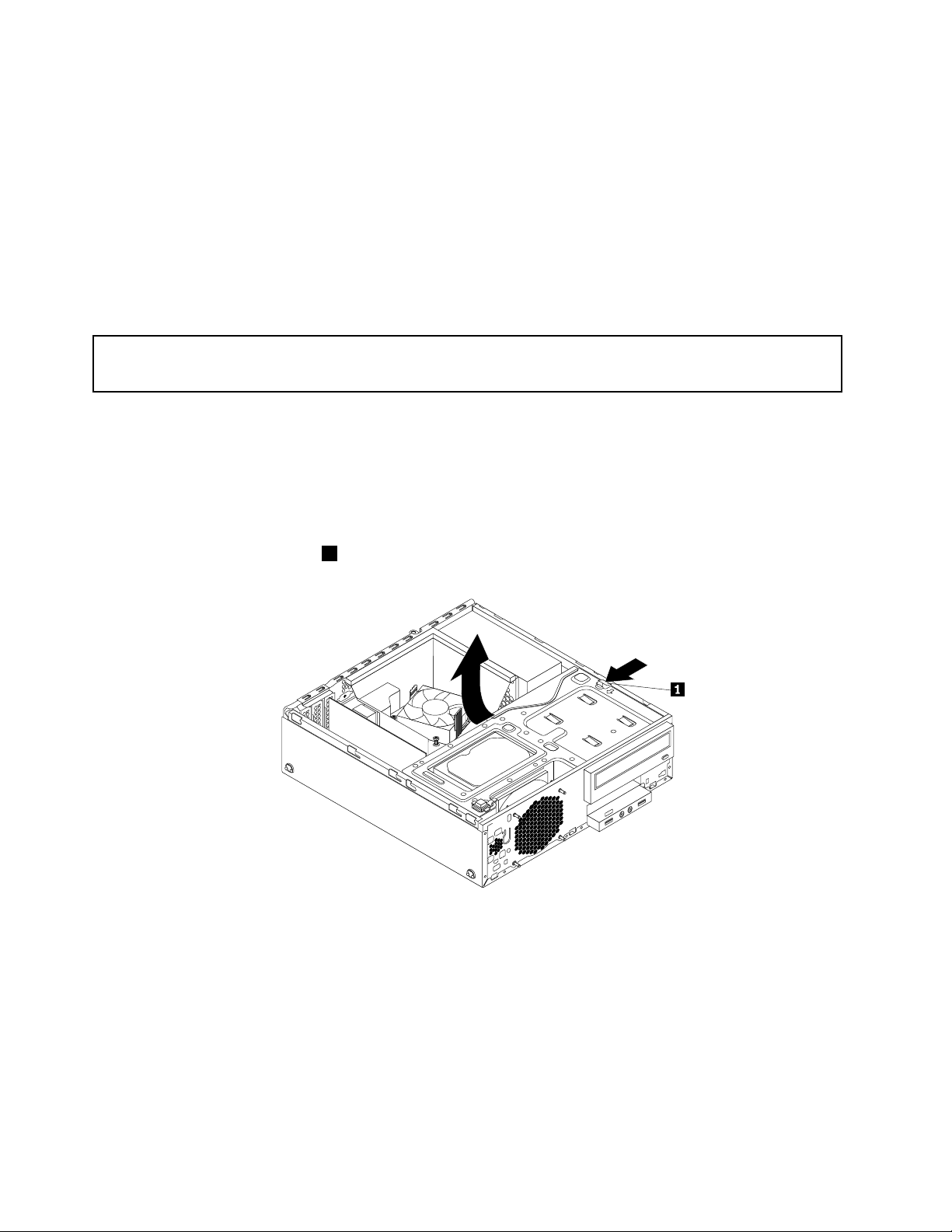
Kajješetrebastoriti?
•Čeželitedelatizdrugimdelomstrojneopreme,pojditenaustrezenrazdelek.
•Čeželitedokončatinamestitevalizamenjavo,pojditenarazdelek»Zaključevanjezamenjavedelov«na
strani108
.
NameščanjealizamenjavasprednjegasklopaUSB
VtemrazdelkusonavodilazanameščanjealizamenjavosprednjegasklopaUSB.
Opomba:SprednjisklopUSBjenavoljosamoprinekaterihmodelih.
NameščanjesprednjegasklopaUSB
Opozorilo:
Neodpriteračunalnikaaligaposkušajtepopravljati,doklernepreberetepoglavja»Pomembnevarnostneinformacije«
nastraniv.
ČeželitenamestitisprednjisklopUSB,nareditenaslednje:
1.Izpogonovodstranitevsemedijeinizključitevsepriključenenapraveinračunalnik.Natoizvtičnic
izvlecitevsenapajalnekableinvsekable,kisopovezanizračunalnikom.
2.Odstranitepokrovračunalnika.Glejte»Odstranitevpokrovaračunalnika«nastrani40.
3.Odstranitesprednjoploščo.Glejte»Odstranjevanjeinvnovičnonameščanjesprednjeplošče«nastrani
40.
4.Pritisnitevarovalnozaponko1vprikazanismeriinhkratinagnitesklopležiščazapogonenavzgor.
Slika34.Nagibanjesklopapredelapogonanavzgor
5.VembalažinanovemsprednjemsklopuUSBsosprednjaploščaUSB,kovinskinosilecindvavijaka.
NamestitesprednjoploščoUSBvkovinskinosilecinprivijtevijaka,davnosilecpritrditesprednjo
ploščoUSB.
54ThinkCentreM83,M93/pVodičzauporabnika
Page 67
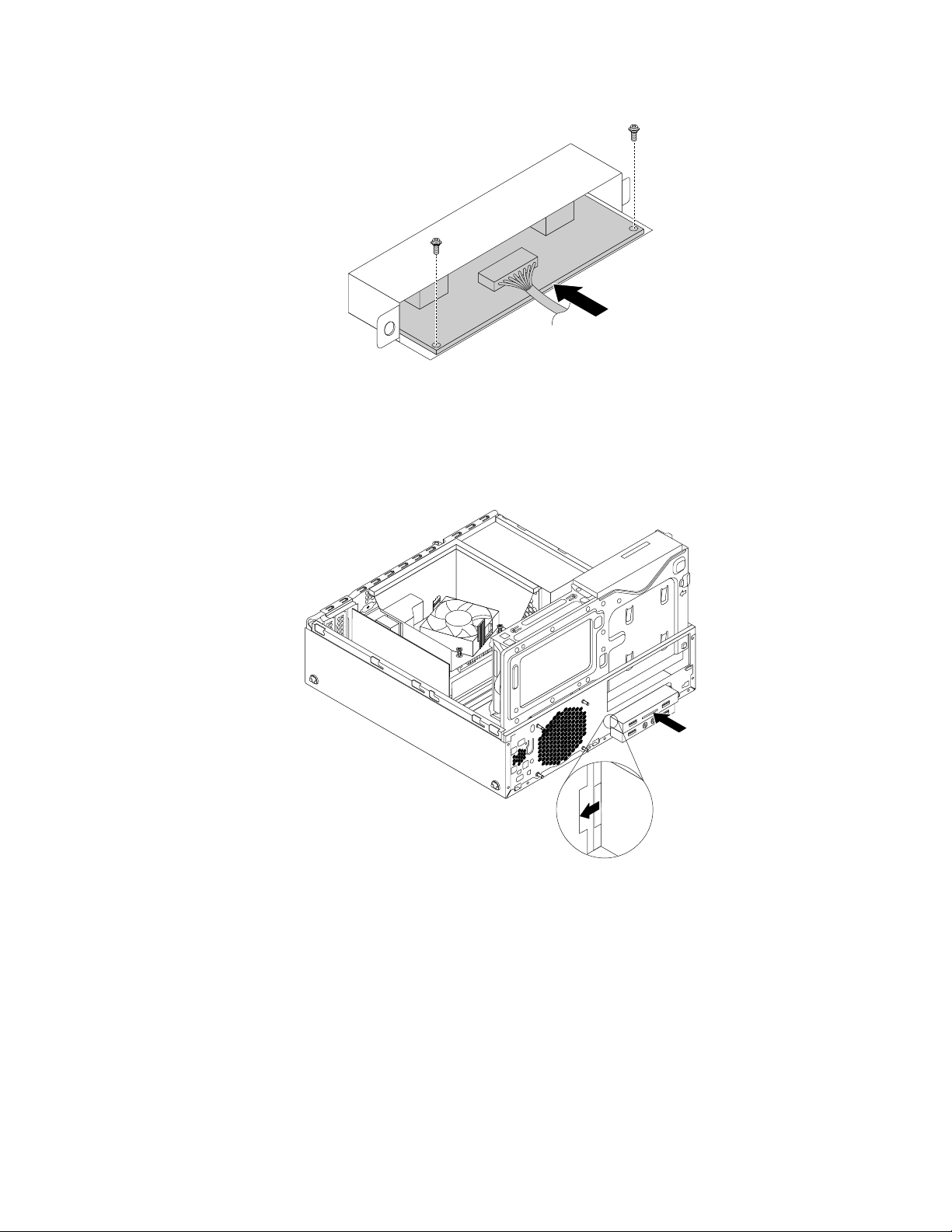
Slika35.SestavljanjesprednjegasklopaUSB
6.NamestitenovisprednjisklopUSBvležiščezapogonbralnikakartic,dasezaskočinamesto.Nato
potisnitenovisprednjisklopUSBvlevo,takoboluknjazavijaknakovinskemnosilcusprednjega
sklopaUSBporavnanazustreznoluknjonaohišju.
Slika36.NameščanjesprednjegasklopaUSB
Poglavje5.Nameščanjealizamenjavastrojneopreme55
Page 68
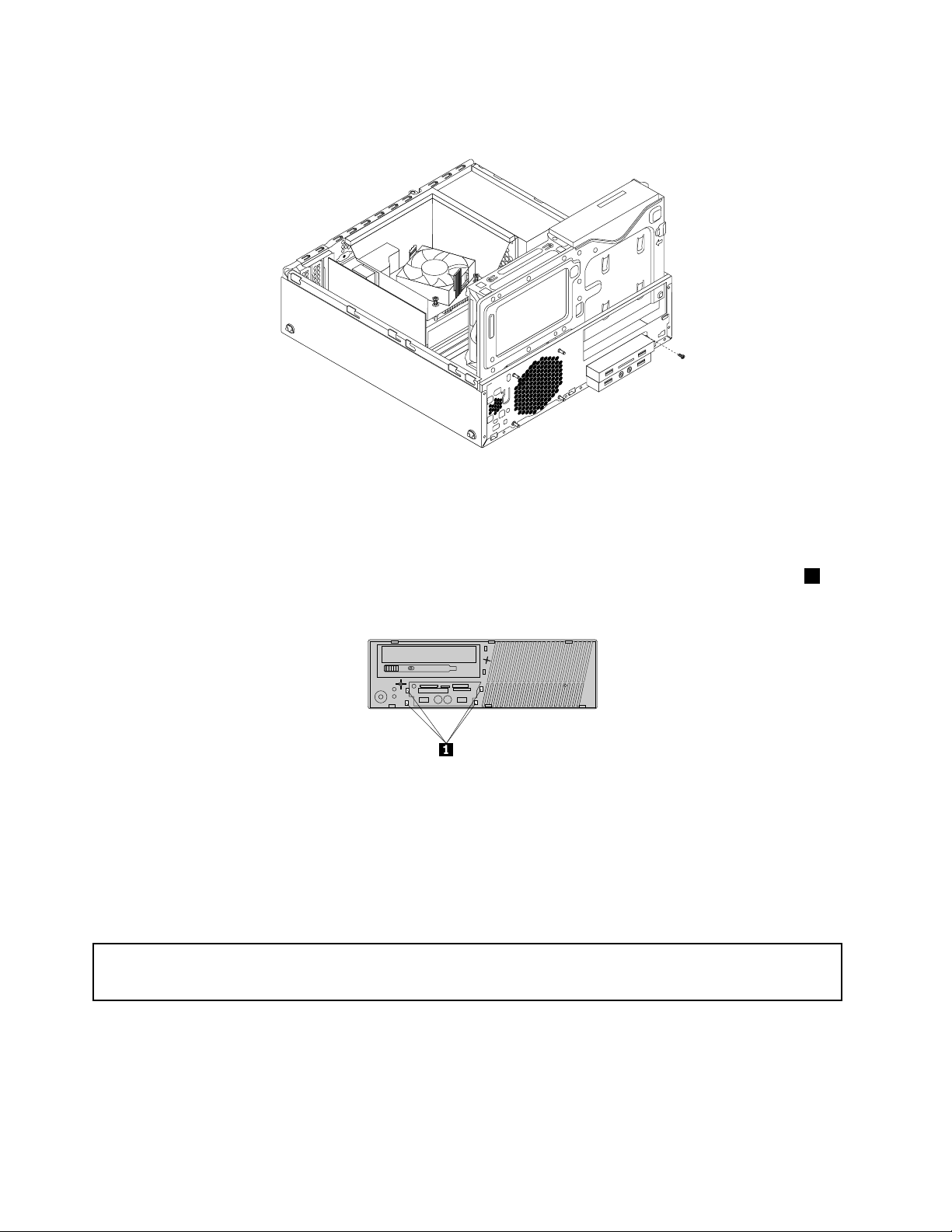
7.Privijtevijak,dapritrditesprednjisklopUSBnaohišje.
Slika37.Privijanjevijaka,skaterimjepritrjensprednjisklopUSB
8.PriključitekabelnovegasprednjegasklopaUSBvsprednjipriključekUSB1nasistemskiplošči.Glejte
razdelek»Lociranjedelovnasistemskiplošči«nastrani13
9.Predenznovanamestitesprednjoploščo,znjeodstranitezaščitnoploščozasklopbralnikakarticter
sprednjisklopzazvokinUSB.Čeželitetozaščitnoploščoodstraniti,pritisnitevarovalnezaponke
kotjeprikazano,injonatovcelotiodstranite.
1,
Slika38.Odstranjevanjezaščitneplošče
Kajješetrebastoriti?
•Čeželitedelatizdrugimdelomstrojneopreme,pojditenaustrezenrazdelek.
•Čeželitedokončatinamestitevalizamenjavo,pojditenarazdelek»Zaključevanjezamenjavedelov«na
strani108
.
ZamenjavasprednjegasklopaUSB
Opozorilo:
Neodpriteračunalnikaaligaposkušajtepopravljati,doklernepreberetepoglavja»Pomembnevarnostneinformacije«
nastraniv.
ČeželitezamenjatisprednjisklopUSB,nareditenaslednje:
1.Izpogonovodstranitevsemedijeinizključitevsepriključenenapraveinračunalnik.Natoizvtičnic
izvlecitevsenapajalnekableinvsekable,kisopovezanizračunalnikom.
2.Odstranitepokrovračunalnika.Glejte»Odstranitevpokrovaračunalnika«nastrani40.
56ThinkCentreM83,M93/pVodičzauporabnika
Page 69

3.Odstranitesprednjoploščo.Glejte»Odstranjevanjeinvnovičnonameščanjesprednjeplošče«nastrani
40.
4.Pritisnitevarovalnozaponko1vprikazanismeriinhkratinagnitesklopležiščazapogonenavzgor.
Slika39.Nagibanjesklopapredelapogonanavzgor
5.OdklopitekabelsprednjegasklopaUSBssistemskeplošče.
6.Odstranitevijak,kipritrjujesprednjisklopUSB.PotisnitesprednjisklopUSBvdesnoingaodstraniteiz
ohišja.
Slika40.OdstranitevsprednjegasklopaUSB
Poglavje5.Nameščanjealizamenjavastrojneopreme57
Page 70
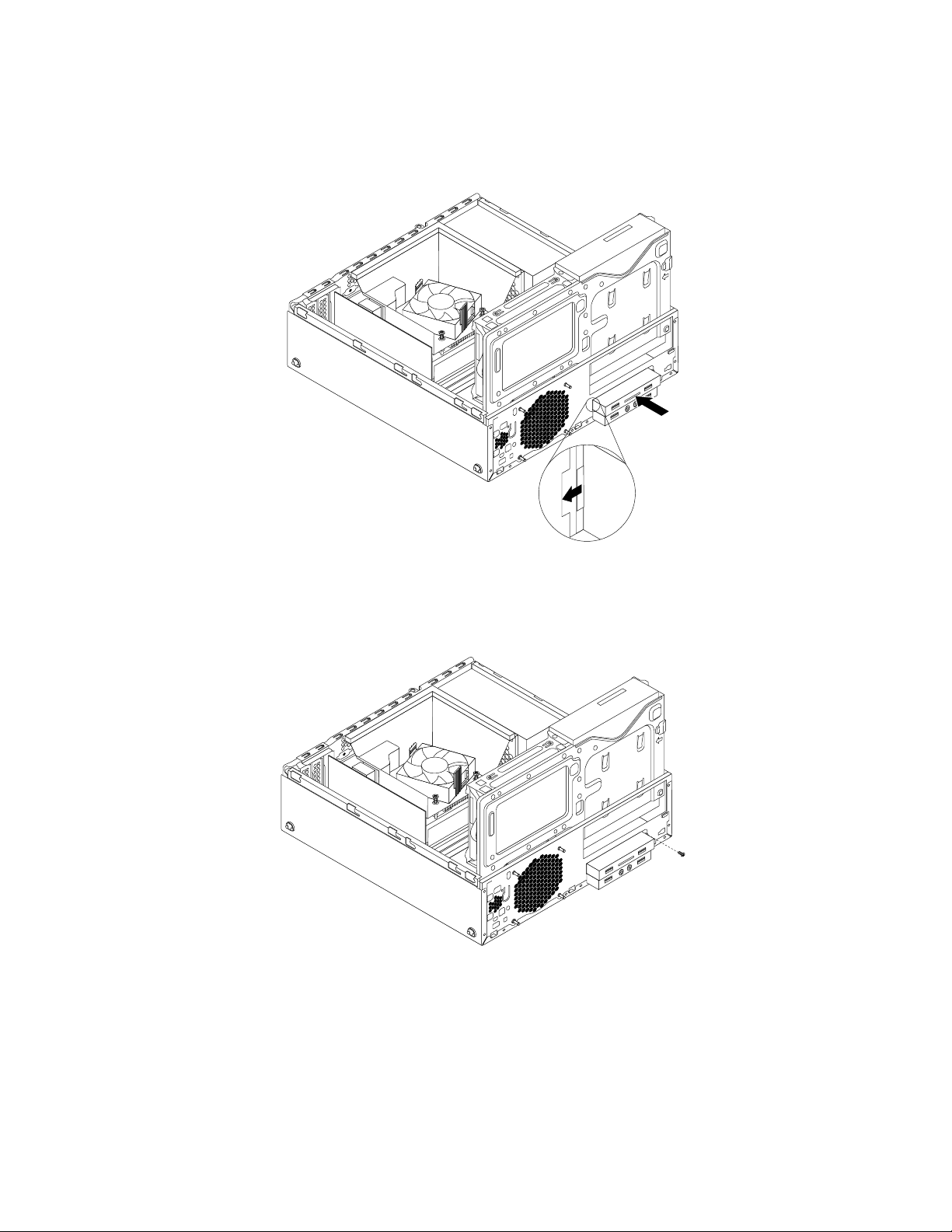
7.NamestitenovisprednjisklopUSBvležiščezapogonbralnikakartic,dasezaskočinamesto.Nato
potisnitenovisprednjisklopUSBvlevo,takoboluknjazavijaknakovinskemnosilcusprednjega
sklopaUSBporavnanazustreznoluknjonaohišju.
Slika41.NameščanjesprednjegasklopaUSB
8.Privijtevijak,dapritrditesprednjisklopUSBnaohišje.
Slika42.Privijanjevijaka,skaterimjepritrjensprednjisklopUSB
9.PriključitekabelnovegasprednjegasklopaUSBvsprednjipriključekUSB1nasistemskiplošči.Glejte
razdelek»Lociranjedelovnasistemskiplošči«nastrani13
58ThinkCentreM83,M93/pVodičzauporabnika
Page 71
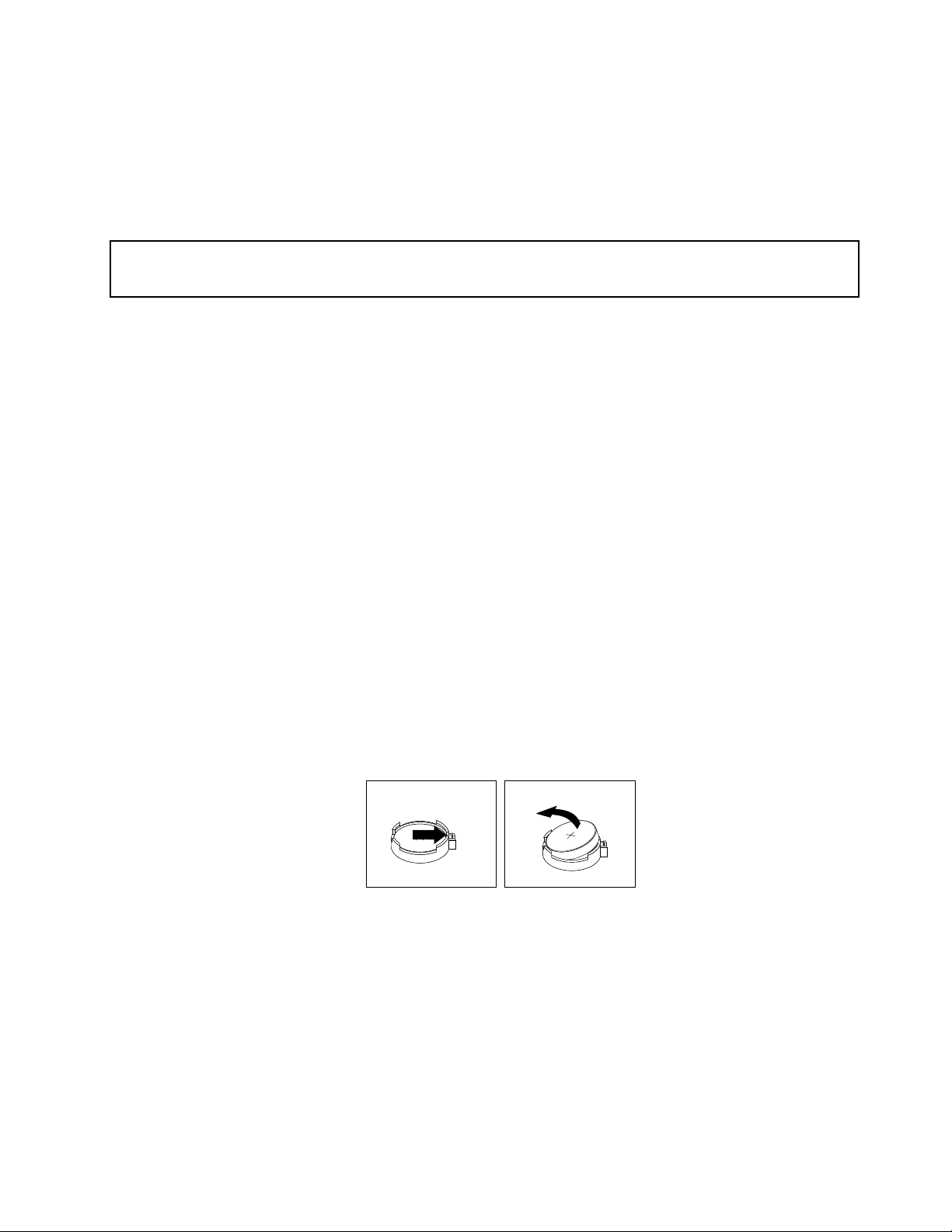
Kajješetrebastoriti?
•Čeželitedelatizdrugimdelomstrojneopreme,pojditenaustrezenrazdelek.
•Čeželitedokončatinamestitevalizamenjavo,pojditenarazdelek»Zaključevanjezamenjavedelov«na
strani108
.
Zamenjavabaterije
Opozorilo:
Neodpriteračunalnikaaligaposkušajtepopravljati,doklernepreberetepoglavja»Pomembnevarnostneinformacije«
nastraniv.
Vračunalnikujevgrajenposebentippomnilnika,kibeleži,datum,časinnastavitvevgrajenihkomponent,
naprimerdodelitvevzporednihvrat(konfiguracija).Baterijaposkrbi,daseteinformacijeohranijotudi
potem,koizklopiteračunalnik.
Baterijapravilomanezahtevanikakršnegavzdrževanjaalipolnjenjaskozicelotnoživljenjskodobo,vendar
nobenabaterijanedrživečno.Čebaterijaodpove,bodoinformacijeodatumu,časuinkonfiguraciji(vključno
zgesli)izgubljene.Kovklopiteračunalnik,seprikažesporočiloonapaki.
Preberite»Obvestiloolitijevigumbastibateriji«vVodičuzvarnostnimiingarancijskimiinformacijamiter
navodilizanastavitev,kijepriloženračunalnikuinvsebujeinformacijeozamenjaviinodstranitviizrabljene
baterije.
Čeželitezamenjatibaterijo,nareditenaslednje:
1.Izpogonovodstranitevsemedijeinizključitevsepriključenenapraveinračunalnik.Natoizvtičnic
izvlecitevsenapajalnekableinvsekable,kisopovezanizračunalnikom.
2.Odstranitepokrovračunalnika.Glejte»Odstranitevpokrovaračunalnika«nastrani40.
3.Odstranitezračnitunelhladilnegatelesa.Glejte»Zamenjavasklopahladilnegatelesainventilatorja«
nastrani69.
4.Prinekaterihmodelihračunalnikabostemordamoralizalažjidostopdobaterijeodstranitigrafično
karticoPCIExpressx16.Glejte»NameščanjealizamenjavakarticePCI«nastrani42.
5.Odstranitestarobaterijo.
Slika43.Odstranjevanjebaterije
Poglavje5.Nameščanjealizamenjavastrojneopreme59
Page 72
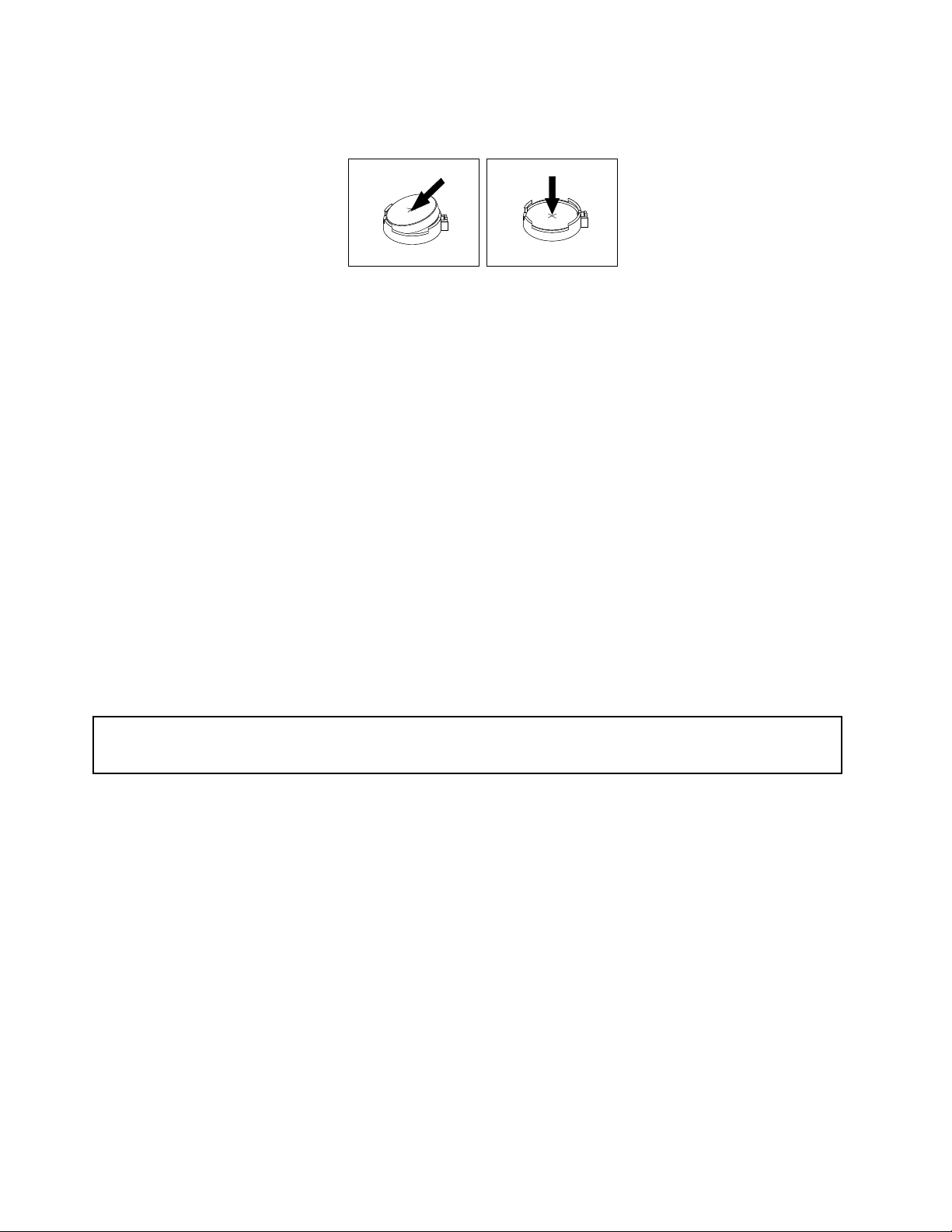
6.Namestitenovobaterijo.
Slika44.Nameščanjebaterije
7.PonovnonamestitegrafičnokarticoPCIExpressx16,čestejoprejodstranili.Glejte»Nameščanjeali
zamenjavakarticePCI«nastrani42.
8.Znovanamestitezračnitunelhladilnegatelesa.Glejte»Zamenjavasklopahladilnegatelesain
ventilatorja«nastrani69
9.Znovanamestitepokrovračunalnikainpriključitekable.Glejte»Zaključevanjezamenjavedelov«na
strani108
Opomba:Kopozamenjavibaterijeprvičvklopiteračunalnik,selahkoprikažesporočiloonapaki.
Tojepovsemobičajno.
10.Vklopiteračunalnikinvsepriključenenaprave.
11.SprogramomSetupUtilitynastavitedatum,časinmorebitnagesla.GlejtePoglavje7»Uporaba
programaSetupUtility«nastrani121
.
.
.
NameščanjealizamenjavapogonaSSDmSATA
VtemrazdelkusopodananavodilazanamestitevalizamenjavopogonaSSDmSATA.
Opomba:PogonSSDmSATAjenavoljosamoprinekaterihmodelih.
NameščanjepogonaSSDmSATA
Opozorilo:
Neodpriteračunalnikaaligaposkušajtepopravljati,doklernepreberetepoglavja»Pomembnevarnostneinformacije«
nastraniv.
ČeželitenamestitipogonSSDmSATA,nareditenaslednje:
1.Izpogonovodstranitevsemedijeinizključitevsepriključenenapraveinračunalnik.Natoizvtičnic
izvlecitevsenapajalnekableinvsekable,kisopovezanizračunalnikom.
2.Odstranitepokrovračunalnika.Glejte»Odstranitevpokrovaračunalnika«nastrani40.
3.Odstranitesprednjoploščo.Glejte»Odstranjevanjeinvnovičnonameščanjesprednjeplošče«nastrani
40.
60ThinkCentreM83,M93/pVodičzauporabnika
Page 73

4.Pritisnitevarovalnozaponko1vprikazanismeriinhkratinagnitesklopležiščazapogonenavzgor.
Slika45.Nagibanjesklopapredelapogonanavzgor
5.OdstranitenovipogonSSDmSATAinpretvornikzashranjevanjeizantistatičneembalaže.
6.PogonSSDmSATAprevidnopotisnitevrežozakarticominiPCIExpressnapretvornikuzashranjevanje
podkotompribližno20stopinj.NatopotisnitepogonSSDmSATAnavzdol.
Slika46.NameščanjepogonaSSDmSA T Avpretvornikzashranjevanje
Poglavje5.Nameščanjealizamenjavastrojneopreme61
Page 74
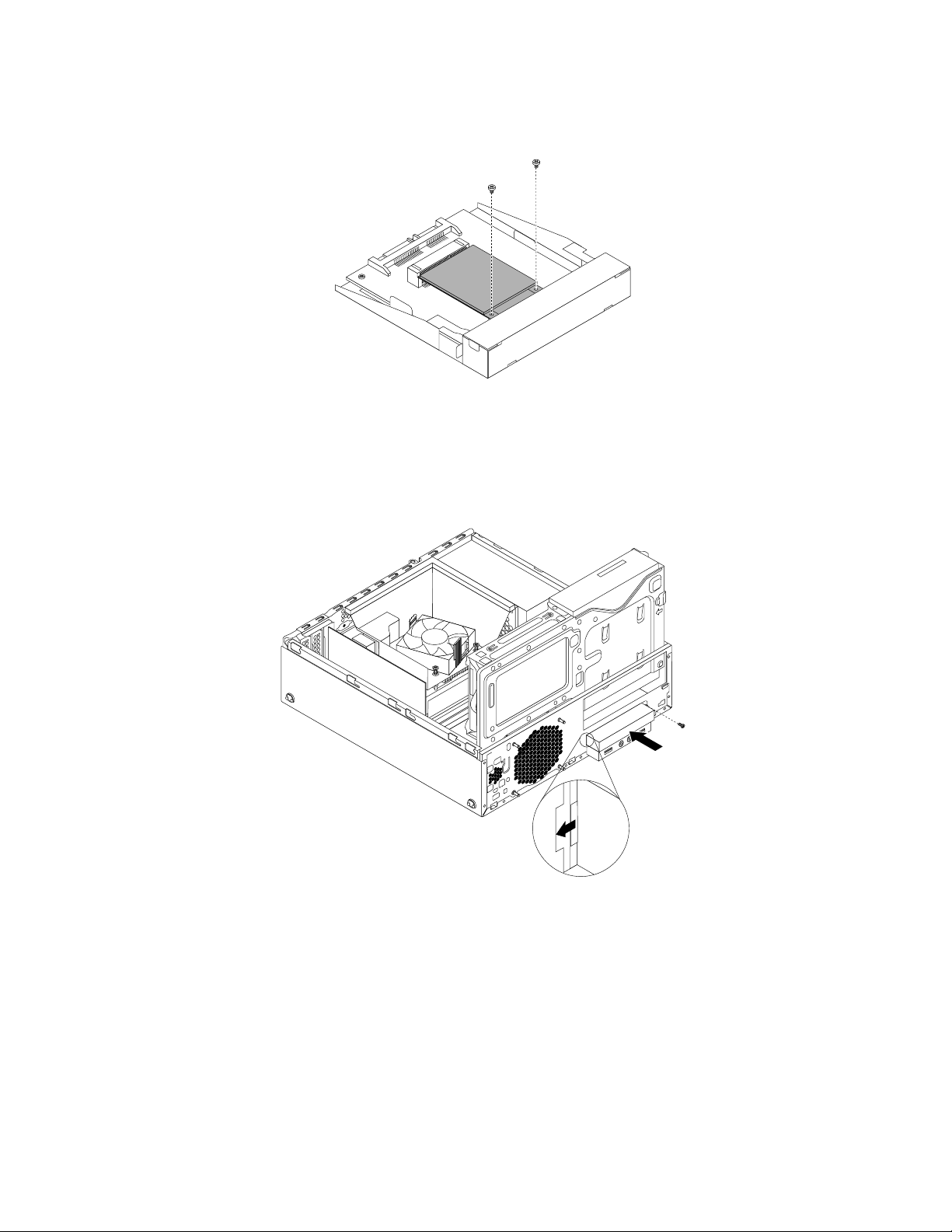
7.PogonSSDmSATAzvijakoma,kistapriloženapogonu,pritrditenapretvornikzashranjevanje.
Slika47.Privijanjevijakov,kipritrjujetapogonSSDmSA TA
8.NamestitenovipogonSSDmSATAvležiščezapogonbralnikakartic,dasezaskoči.Natopotisnite
novipogonSSDmSATAvlevo,takodaboluknjazavijaknakovinskemnosilcupogonaSSDmSATA
poravnanazustreznoluknjonaohišju.
Slika48.NameščanjepogonaSSDmSATAvohišje
9.Priključitesignalniinnapajalnikabelnazadnjidelpretvornikazashranjevanje.
Kajješetrebastoriti?
•Čeželitedelatizdrugimdelomstrojneopreme,pojditenaustrezenrazdelek.
•Čeželitedokončatinamestitevalizamenjavo,pojditenarazdelek»Zaključevanjezamenjavedelov«na
strani108
.
62ThinkCentreM83,M93/pVodičzauporabnika
Page 75

ZamenjavapogonaSSDmSATA
Opozorilo:
Neodpriteračunalnikaaligaposkušajtepopravljati,doklernepreberetepoglavja»Pomembnevarnostneinformacije«
nastraniv
ČeželitevstavitinovpogonSSDmSATA,nareditenaslednje:
1.Izpogonovodstranitevsemedijeinizključitevsepriključenenapraveinračunalnik.Natoizvtičnic
2.Odstranitepokrovračunalnika.Glejte»Odstranitevpokrovaračunalnika«nastrani40.
3.Odstranitesprednjoploščo.Glejte»Odstranjevanjeinvnovičnonameščanjesprednjeplošče«nastrani
4.Pritisnitevarovalnozaponko1vprikazanismeriinhkratinagnitesklopležiščazapogonenavzgor.
.
izvlecitevsenapajalnekableinvsekable,kisopovezanizračunalnikom.
40.
Slika49.Nagibanjesklopapredelapogonanavzgor
5.SignalniinnapajalnikabelodklopiteizzadnjegadelapretvornikazashranjevanjepogonaSSDmSATA.
Poglavje5.Nameščanjealizamenjavastrojneopreme63
Page 76

6.Odstranitevijak,kipritrjujepretvornikzashranjevanjepogonaSSDmSATA.Natopotisnitepretvornikza
shranjevanjapogonaSSDmSATAizležiščazapogonbralnikakartic.
Slika50.OdstranjevanjepogonaSSDmSA TAizohišja
7.Odstranitevijaka,skaterimajepritrjenpogonSSDmSATA.
Slika51.Odstranjevanjevijakov,kipritrjujetapogonSSDmSA T A
64ThinkCentreM83,M93/pVodičzauporabnika
Page 77
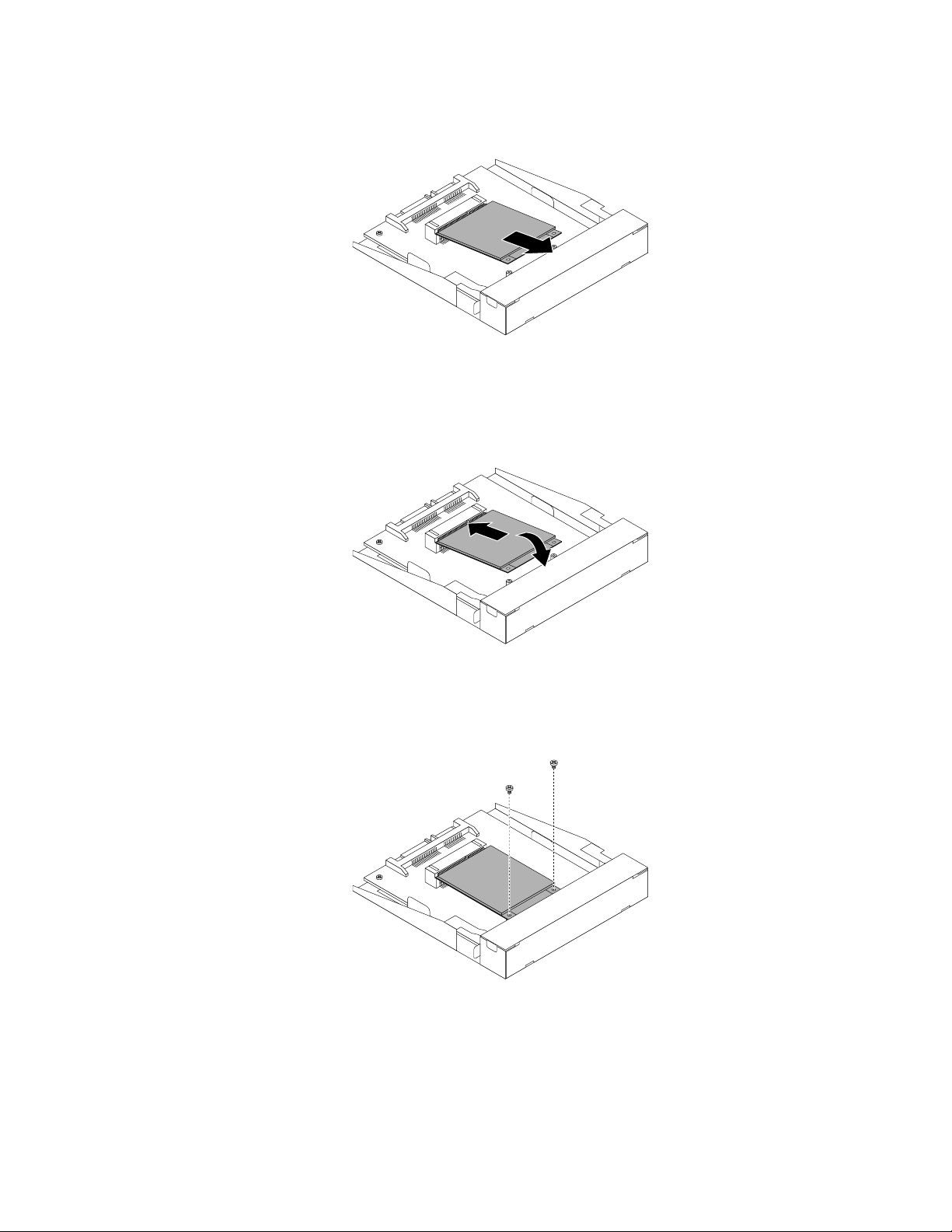
8.IzvlecitepogonSSDmSATAizrežezakarticominiPCIExpressvpretvornikuzashranjevanje.
Slika52.OdstranjevanjepogonaSSDmSATAizpretvornikazashranjevanje
9.PogonSSDmSATAprevidnopotisnitevrežozakarticominiPCIExpressnapretvornikuzashranjevanje
podkotompribližno20stopinj.NatopotisnitepogonSSDmSATAnavzdol.
Slika53.NameščanjepogonaSSDmSA T Avpretvornikzashranjevanje
10.PogonSSDmSATAzvijakoma,kistapriloženapogonu,pritrditenapretvornikzashranjevanje.
Slika54.Privijanjevijakov,kipritrjujetapogonSSDmSA TA
Poglavje5.Nameščanjealizamenjavastrojneopreme65
Page 78
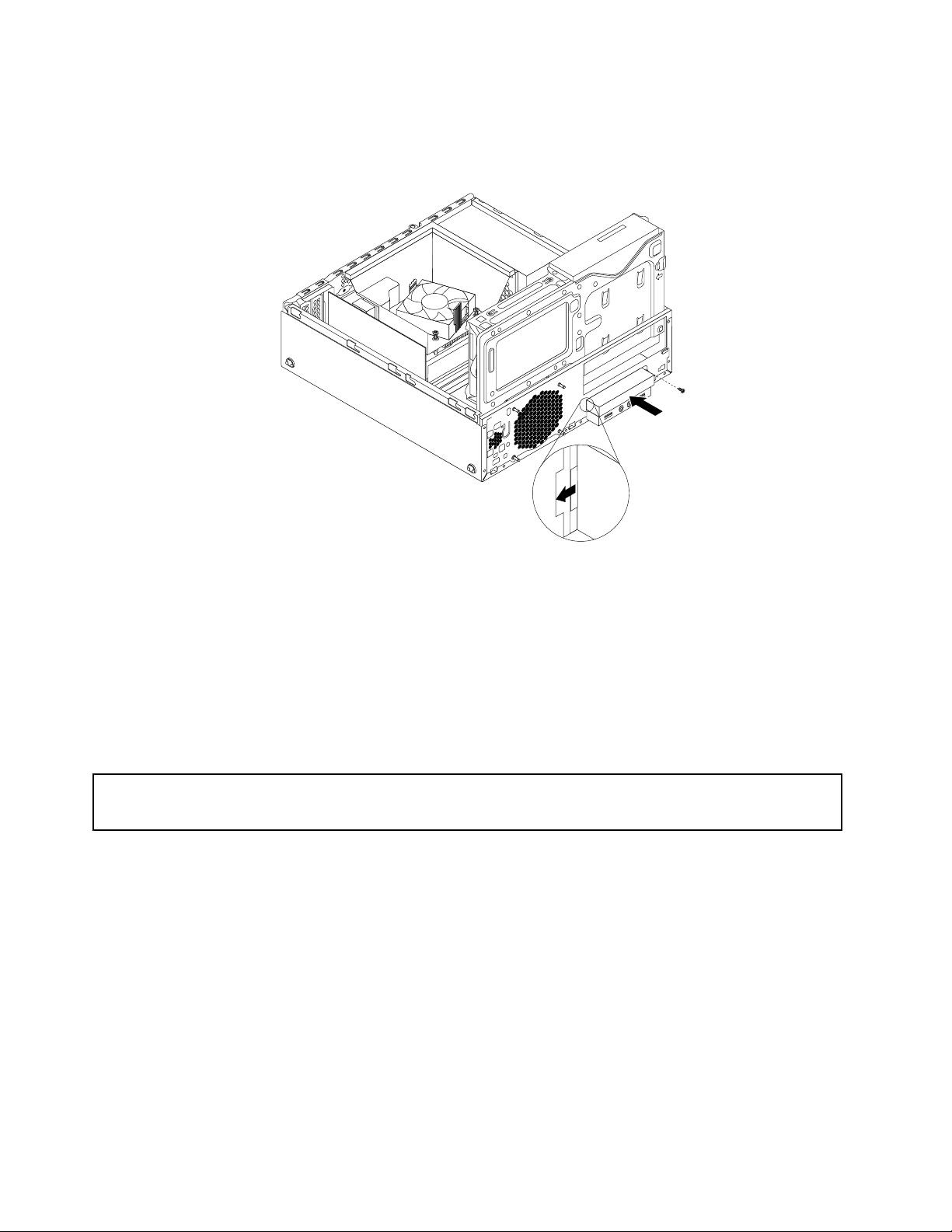
11.NamestitenovipogonSSDmSATAvležiščezapogonbralnikakartic,dasezaskoči.Natopotisnite
novipogonSSDmSATAvlevo,takodaboluknjazavijaknakovinskemnosilcupogonaSSDmSATA
poravnanazustreznoluknjonaohišju.
Slika55.NameščanjepogonaSSDmSATAvohišje
12.Ponovnopriključitesignalniinnapajalnikabelnazadnjidelpretvornikazashranjevanje.
Kajješetrebastoriti?
•Čeželitedelatizdrugimdelomstrojneopreme,pojditenaustrezenrazdelek.
•Čeželitedokončatinamestitevalizamenjavo,pojditenarazdelek»Zaključevanjezamenjavedelov«na
strani108.
Zamenjavanapajalnegasistema
Opozorilo:
Neodpriteračunalnikaaligaposkušajtepopravljati,doklernepreberetepoglavja»Pomembnevarnostneinformacije«
nastraniv.
Razdelekvsebujenavodilazazamenjavonapajalnegasistema.
Čepravpoizklopunapajalnegakablavračunalnikunivečpremikajočihdelov,zaradilastnevarnostiinv
skladuzustreznimpotrdilom,kijihnavajaUL(UnderwritersLaboratories)upoštevajtenaslednjaopozorila.
PREVIDNO:
66ThinkCentreM83,M93/pVodičzauporabnika
Page 79

Nevarnipremikajočisedeli.Nedotikajtesesprstiindrugimidelitelesa.
PREVIDNO:
Vnobenemprimeruneodstranitepokrovanapajalnikaalidrugegadela,nakateremjenaslednja
oznaka.
Vkomponentistooznakosoprisotnenevarneravninapetosti,tokainenergije.Znotrajtehkomponent
nidelovzaservisiranje.Česumitenatežavoskaterimodtehdelov,seobrnitenaserviserja.
Čeželitezamenjatinapajalnisistem,nareditenaslednje:
1.Izpogonovodstranitevsemedijeinizključitevsepriključenenapraveinračunalnik.Natoizvtičnic
izvlecitevsenapajalnekableinvsekable,kisopovezanizračunalnikom.
2.Odstranitepokrovračunalnika.Glejte»Odstranitevpokrovaračunalnika«nastrani40.
3.Odstranitesprednjoploščo.Glejte»Odstranjevanjeinvnovičnonameščanjesprednjeplošče«nastrani
40.
4.Plastičnivarovalnisponki,skaterimajepritrjenprezračevalnitunelhladilnegatelesa,nežnopotisnite
navzveninnatoprezračevalnitunelhladilnegatelesadvigniteizohišja.
Slika56.Odstranjevanjezračnegatunelahladilnegatelesa
Poglavje5.Nameščanjealizamenjavastrojneopreme67
Page 80
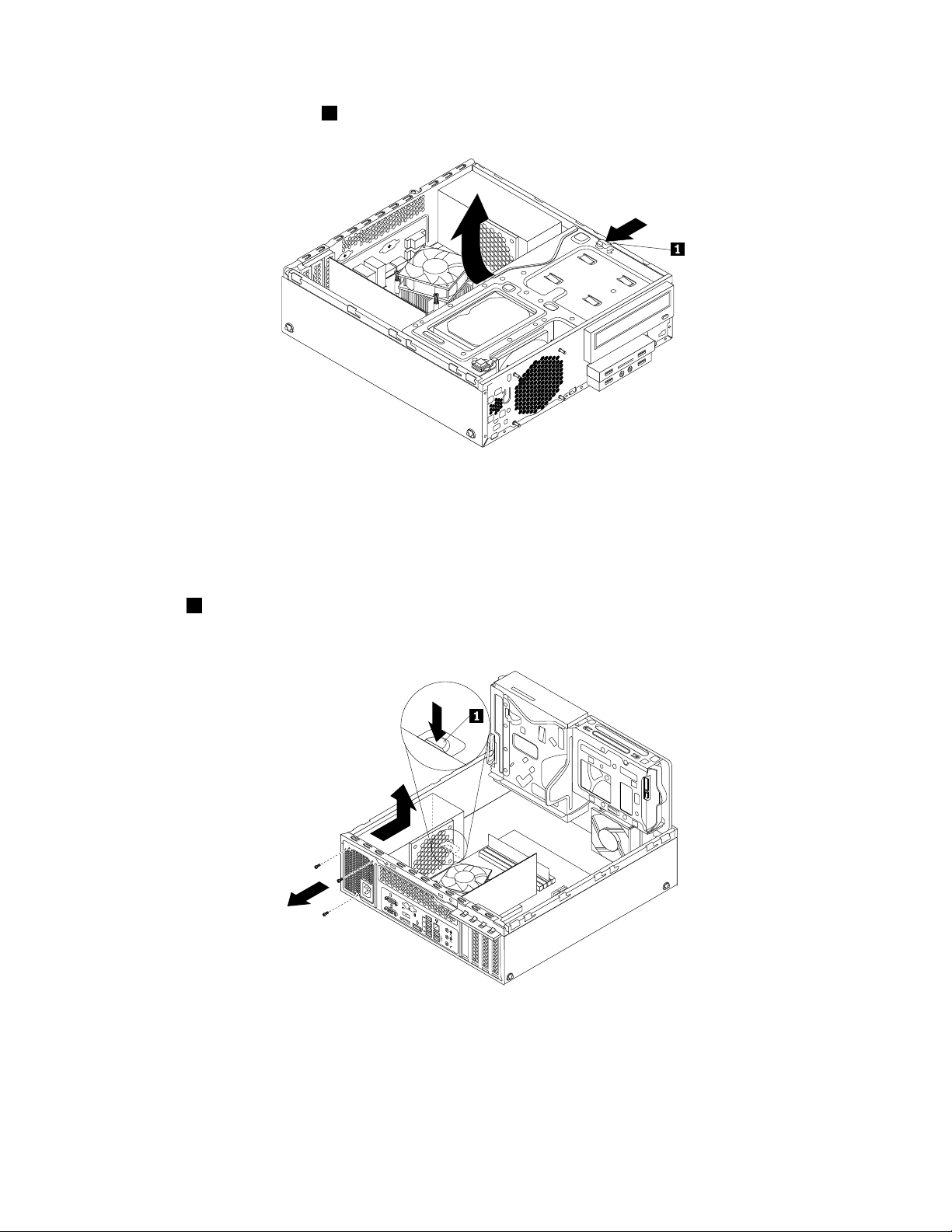
5.Pritisnitevarovalnozaponko1vprikazanismeriinhkratinagnitesklopležiščazapogonenavzgor.
3
4
5
6 7 8
Slika57.Nagibanjesklopapredelapogonanavzgor
6.Zabeležitenapeljavokablainkabelskepovezave.Natoodklopitekablenapajalnegasistemassistemske
ploščeinvsehpogonov.
7.Odklopitekablenapajalnegasklopaizvsehzaponkalivezi,skaterimisokablipritrjeninaogrodje.
8.Nahrbtnistraniračunalnikaodvijtetrivijake,skaterimijepritrjennapajalnisklop.Pritisnitevarovalno
zaponko
1navzdolinpotisnitenapajalnisklopprotisprednjistraniračunalnika.Natodvignitenapajalni
sklopizračunalnika.
Slika58.Odstranitevnapajalnegasklopa
9.Prepričajtese,alijenovnapajalnisklopustrezen.
68ThinkCentreM83,M93/pVodičzauporabnika
Page 81
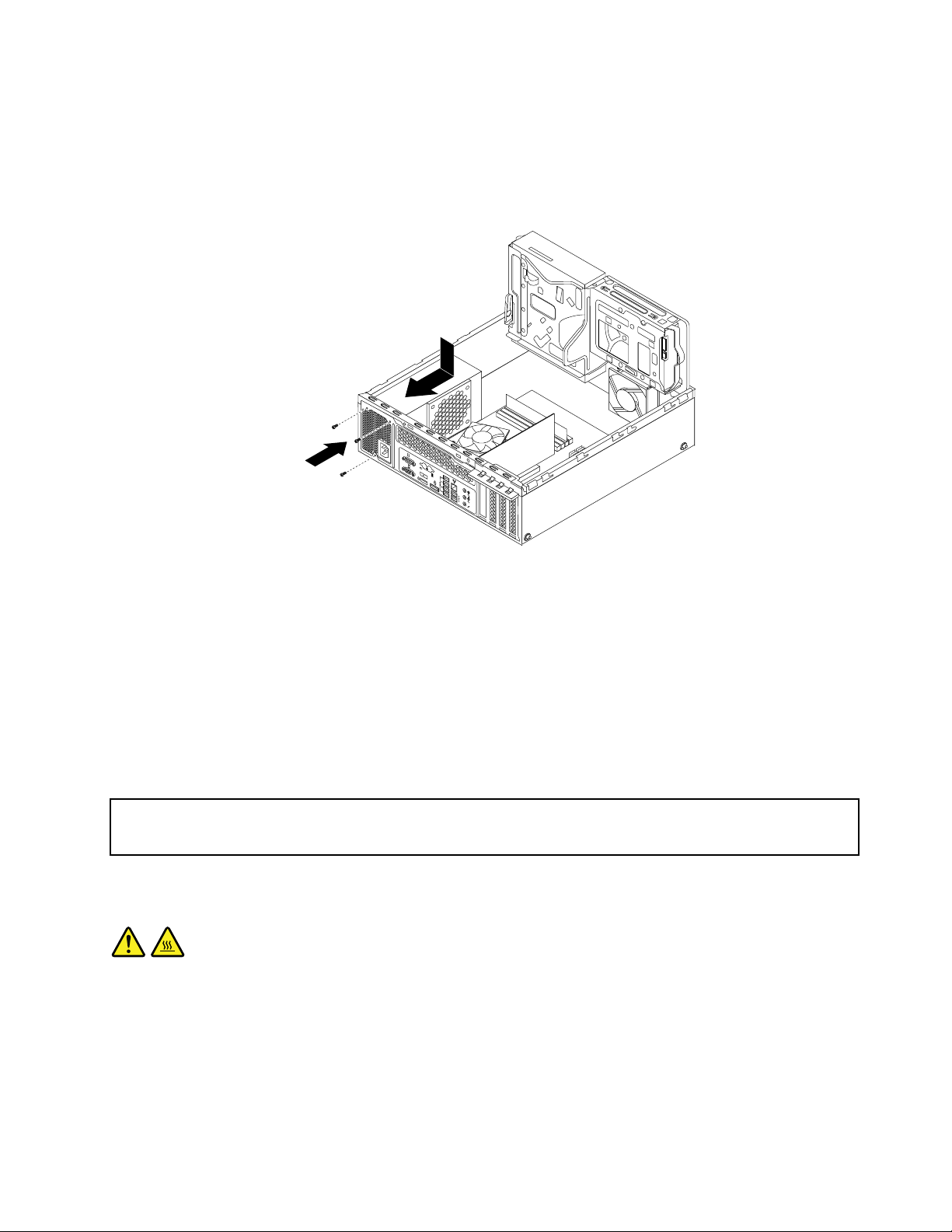
10.Namestitenovnapajalnisklopvogrodjetako,dabodoluknjezavijakenanovemnapajalnemsklopu
3
4
5
6 7 8
poravnanezustreznimiluknjaminahrbtnistraniogrodja.Natoprivijtetrivijake,skaterimijepritrjen
napajalnisklop.
Opomba:Uporabitesamovijake,kijihnudiLenovo.
Slika59.Namestitevnapajalnegasklopa
11.Povežitekablenoveganapajalnegasklopassistemskoploščoinzvsemipogoni.Glejte»Lociranje
delovnasistemskiplošči«nastrani13
.
Kajješetrebastoriti?
•Čeželitedelatizdrugimdelomstrojneopreme,pojditenaustrezenrazdelek.
•Čeželitedokončatinamestitevalizamenjavo,pojditenarazdelek»Zaključevanjezamenjavedelov«na
strani108.
Zamenjavasklopahladilnegatelesainventilatorja
Opozorilo:
Neodpriteračunalnikaaligaposkušajtepopravljati,doklernepreberetepoglavja»Pomembnevarnostneinformacije«
nastraniv
Vtemrazdelkusonavodilazazamenjavosklopahladilnegatelesainventilatorja.
PREVIDNO:
Sklophladilnegatelesainventilatorjajelahkozelovroč.Predenodpretepokrovračunalnika,
računalnikizklopiteinpočakajtenekajminut,daseohladi.
Čeželitezamenjatisklophladilnegatelesainventilatorja,nareditenaslednje:
1.Izpogonovodstranitevsemedijeinizključitevsepriključenenapraveinračunalnik.Natoizvtičnic
2.Odstranitepokrovračunalnika.Glejte»Odstranitevpokrovaračunalnika«nastrani40.
.
izvlecitevsenapajalnekableinvsekable,kisopovezanizračunalnikom.
Poglavje5.Nameščanjealizamenjavastrojneopreme69
Page 82

3.Odstranitesprednjoploščo.Glejte»Odstranjevanjeinvnovičnonameščanjesprednjeplošče«nastrani
40.
4.Poiščitesklophladilnegatelesainventilatorja.Glejterazdelek»Lociranjekomponent«nastrani12
5.Potisniteplastičnivarovalnisponki,skaterimajepritrjenprezračevalnitunelhladilnegatelesa,navzven.
Natoodstraniteprezračevalnitunelhladilnegatelesaizokvarjenegasklopahladilnegatelesain
ventilatorja.
Slika60.Odstranjevanjezračnegatunelahladilnegatelesa
6.Odklopitekabelhladilnegatelesainsklopaventilatorjaizsistemskeplošče.
70ThinkCentreM83,M93/pVodičzauporabnika
Page 83
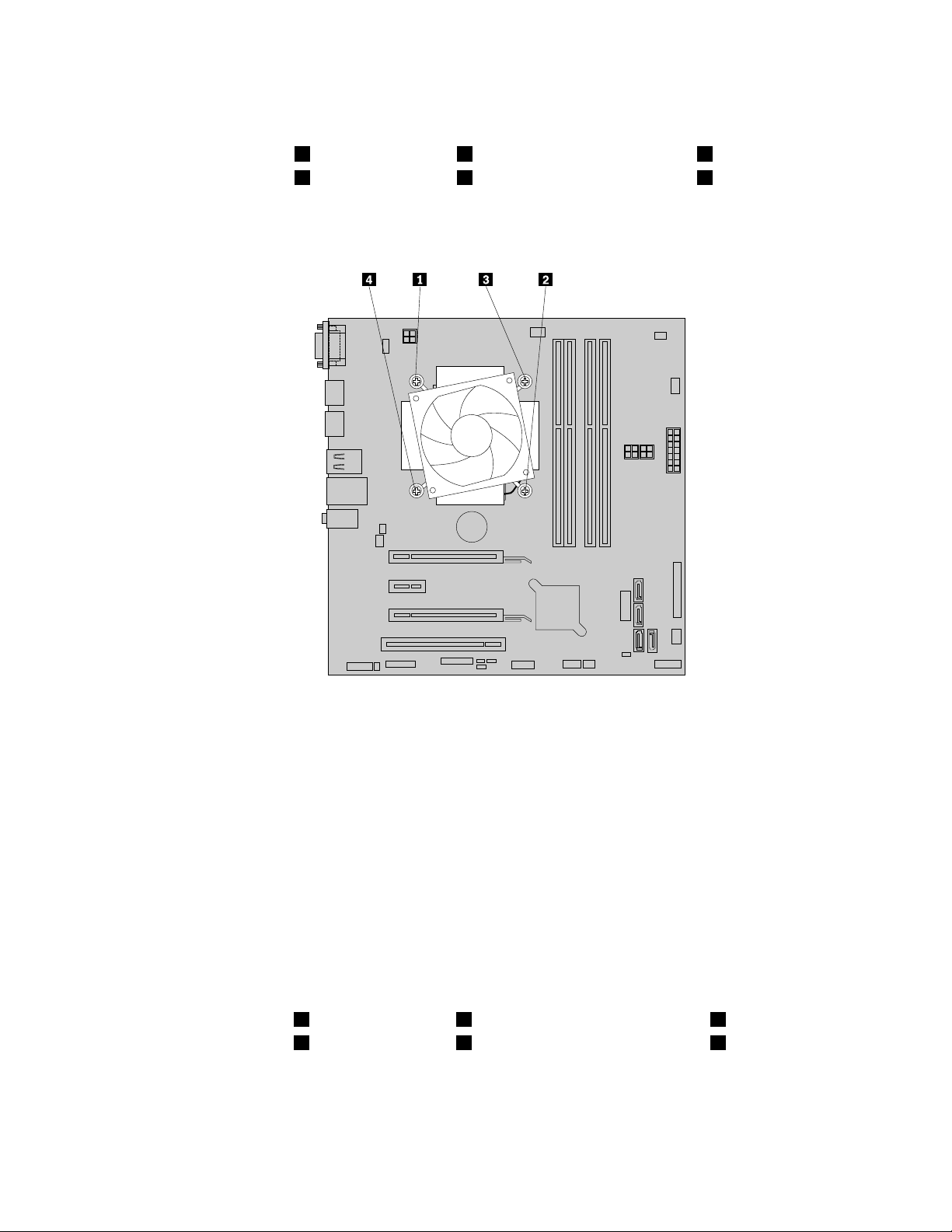
7.Upoštevajtenaslednjanavodilainodstraniteštirivijake,skaterimijesklophladilnegatelesain
ventilatorjapritrjennasistemskoploščo:
a.Delnoodvijtevijak1,vcelotiodvijtevijak2,natopavcelotiodvijteševijak1.
b.Delnoodvijtevijak3,vcelotiodvijtevijak4,natopavcelotiodvijteševijak3.
Opomba:Previdnoodstraniteštirivijakeizsistemskeplošče,daseizognetepoškodbamnasistemski
plošči.Tehštirihvijakovnesmeteodvitiizsklopahladilnegatelesainventilatorja.
Slika61.Odstranitevsklopahladilnegatelesainventilatorja
8.Dvignitehladilnoteloinventilatorskisklopssistemskeplošče.
Opombe:
•Mordabostemoralinežnoupognitisklophladilnegatelesainventilatorja,dagaločiteod
mikroprocesorja.
•Pridelussklopomhladilnegatelesainventilatorjasenedotikajtetermalnepaste.
9.Namestitenovisklophladilnegatelesainventilatorjanasistemskoploščo,takodasoštirjevijakina
novemsklopuhladilnegatelesainventilatorjaporavnanizustreznimiluknjaminasistemskiplošči.
Preverite,alijekabelnovegasklopahladilnegatelesainventilatorjausmerjenprotipriključkuventilatorja
zamikroprocesornasistemskiplošči.
10.Upoštevajtenaslednjanavodilazanamestitevštirihvijakov,skaterimijenovsklophladilnegatelesain
ventilatorjapritrjennasistemskoploščo.Pazite,dajihbosteprevečprivili.
Opombe:
a.Delnoprivijtevijak1,vcelotiprivijtevijak2,natopadokoncaprivijteševijak1.
b.Delnoprivijtevijak3,vcelotiprivijtevijak4,natopadokoncaprivijteševijak3.
Poglavje5.Nameščanjealizamenjavastrojneopreme71
Page 84
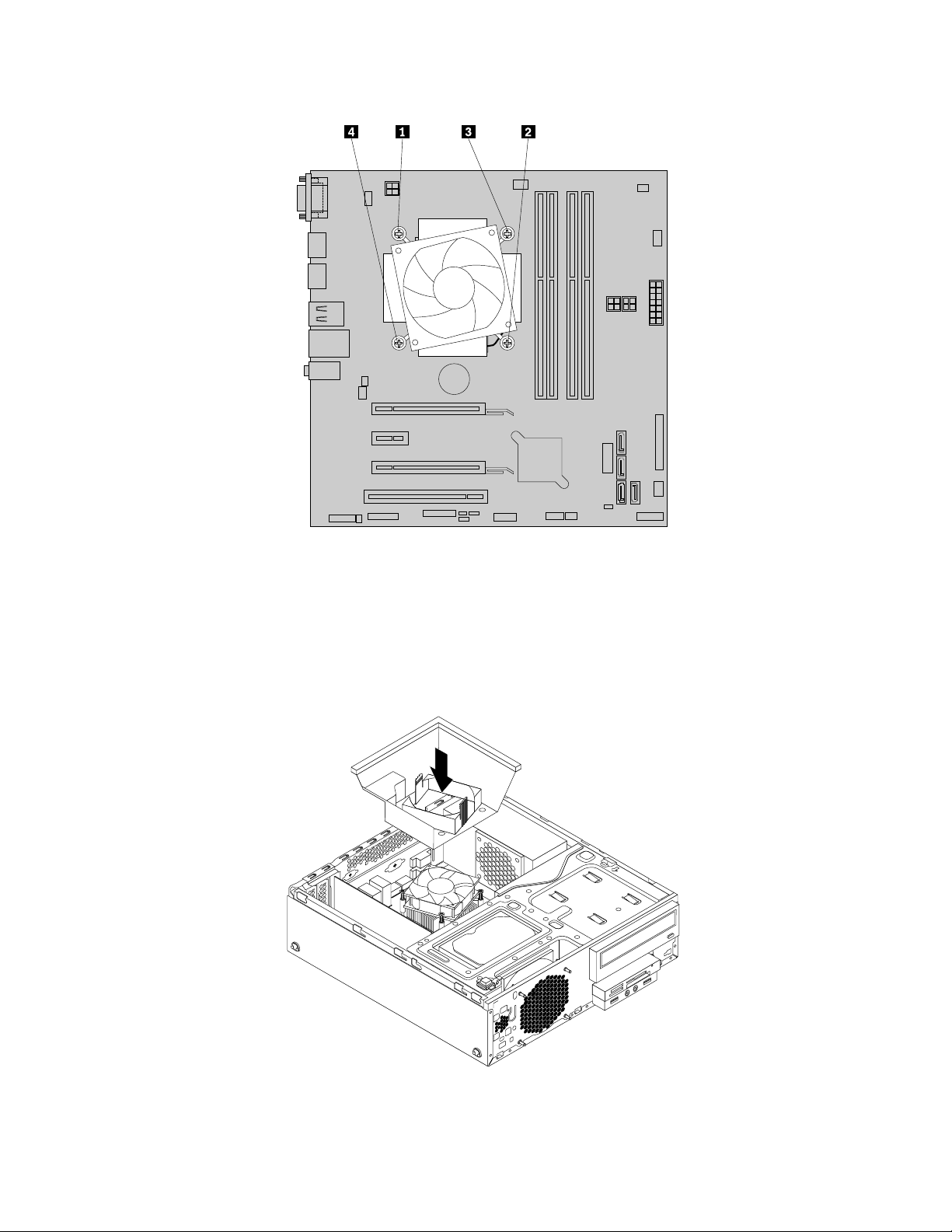
Slika62.Odstranitevsklopahladilnegatelesainventilatorja
11.Povežitekabelnovegasklopahladilnegatelesainventilatorjaspriključkomventilatorjazamikroprocesor
nasistemskiplošči.Glejte»Lociranjedelovnasistemskiplošči«nastrani13.
12.Namestiteprezračevalnitunelhladilnegatelesanazgornjidelnovegasklopahladilnegatelesain
ventilatorja,kotjeprikazano.Natopotisniteprezračevalnitunelhladilnegatelesanavzdol,dasezaskoči
nasvojemesto.
Slika63.Nameščanjezračnegatunelahladilnegatelesa
72ThinkCentreM83,M93/pVodičzauporabnika
Page 85

Kajješetrebastoriti?
•Čeželitedelatizdrugimdelomstrojneopreme,pojditenaustrezenrazdelek.
•Čeželitedokončatinamestitevalizamenjavo,pojditenarazdelek»Zaključevanjezamenjavedelov«na
strani108
.
Zamenjavamikroprocesorja
Opozorilo:
Neodpriteračunalnikaaligaposkušajtepopravljati,doklernepreberetepoglavja»Pomembnevarnostneinformacije«
nastraniv.
Tarazdeleknudinavodilaonačinuzamenjavemikroprocesorja.
PREVIDNO:
Hladilnoteloinmikroprocesorstalahkozelovroča.Predenodpretepokrovračunalnika,računalnik
izklopiteinpočakajtenekajminut,daseohladi.
Čeželitezamenjatimikroprocesor,nareditenaslednje:
1.Izpogonovodstranitevsemedijeinizključitevsepriključenenapraveinračunalnik.Natoizvtičnic
izvlecitevsenapajalnekableinvsekable,kisopovezanizračunalnikom.
2.Odstranitepokrovračunalnika.Glejte»Odstranitevpokrovaračunalnika«nastrani40.
3.Odstranitesprednjoploščo.Glejte»Odstranjevanjeinvnovičnonameščanjesprednjeplošče«nastrani
40.
4.Pritisnitevarovalnozaponko1vprikazanismeriinhkratinagnitesklopležiščazapogonenavzgor.
Slika64.Nagibanjesklopapredelapogonanavzgor
5.Odstranitesklophladilnegatelesainventilatorja.Glejte»Zamenjavasklopahladilnegatelesain
ventilatorja«nastrani69.
Opomba:Termalnapastanadnusklopahladilnegatelesainventilatorjanajnepridevstikzničemer.
6.Zabeležitenapeljavokablainkabelskepovezave.Natopoiščitesistemskoploščoinodklopitevsekable,
kisopovezanissistemskoploščo.Glejte»Lociranjedelovnasistemskiplošči«nastrani13.
Poglavje5.Nameščanjealizamenjavastrojneopreme73
Page 86
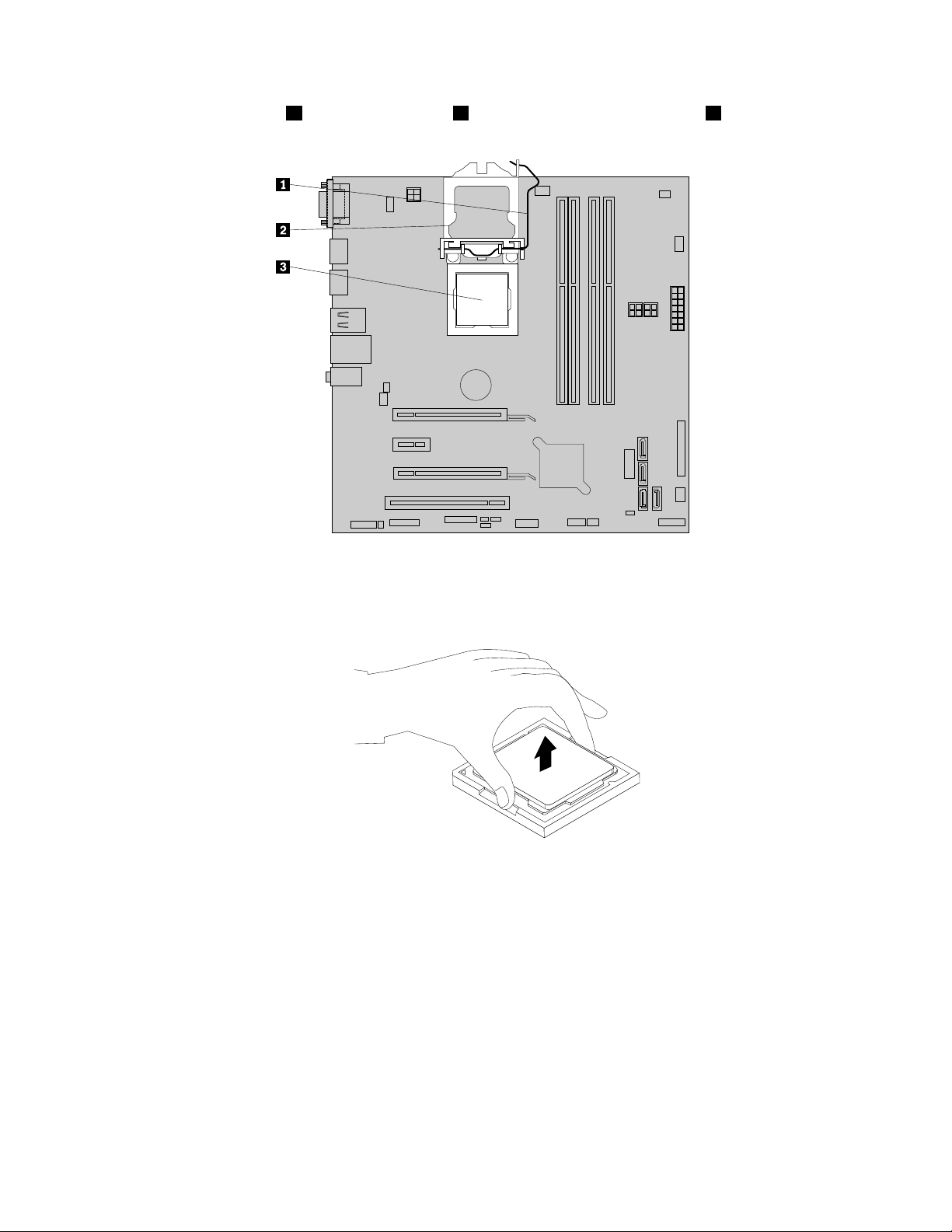
7.Dvignitemajhnoročico1inodpritezadrževalo2,dadostopitedomikroprocesorja3.
Slika65.Dostopdomikroprocesorja
8.Previdnodvignitemikroprocesorizvtičnicemikroprocesorja.
Slika66.Odstranjevanjemikroprocesorja
Opombe:
•Vašmikroprocesorinvtičnicaselahkorazlikujetaodtistihnasliki.
•Dotikajtesesamorobovmikroprocesorja.Nedotikajtesezlatihstikovnadnumikroprocesorja.
•Nespustiteničesarnamikroprocesorskovtičnico,kojetaodkrita.Nožicevtičnicemorajoostatičim
boljčiste.
9.Prepričajtese,dajemajhnaročkadvignjenaindajezadrževalomikroprocesorjapopolnomaodprto.
10.Odstranitezaščitnipokrov,kiščitizlatekontaktenovegamikroprocesorja.
74ThinkCentreM83,M93/pVodičzauporabnika
Page 87

11.Zapomnitesi,kakojenovimikroprocesorobrnjen.Noviprocesordržitenarobovihinporavnajtezareze
1namikroprocesorjuzjezički2vpodnožjumikroprocesorja.Natonovimikroprocesorprevidno
položitenaravnostvvtičnicozamikroprocesor.
Opomba:Majhentrikotnik3narobunovegamikroprocesorjajeindikatorzausmerjenost
mikroprocesorja.Novimikroprocesorjepravilnousmerjen,kojetatrikotnikobrnjenprotipoševnemu
vogalu4mikroprocesorja.
Slika67.Nameščanjemikroprocesorja
12.Zapritezadrževalomikroprocesorjaingazaklenitezmajhnoročko,kidržinovmikroprocesorvvtičnici.
13.Namestitesklophladilnegatelesainventilatorja.Glejte»Zamenjavasklopahladilnegatelesain
ventilatorja«nastrani69.
14.Ponovnopriključitevsekable,kisobiliodklopljenissistemskeplošče.Glejterazdelek»Lociranje
delovnasistemskiplošči«nastrani13
Kajješetrebastoriti?
•Čeželitedelatizdrugimdelomstrojneopreme,pojditenaustrezenrazdelek.
•Zadokončanjezamenjavepojditena»Zaključevanjezamenjavedelov«nastrani108
.
Zamenjavastikalazaprisotnostpokrova
Opozorilo:
Neodpriteračunalnikaaligaposkušajtepopravljati,doklernepreberetepoglavja»Pomembnevarnostneinformacije«
nastraniv.
Vtemrazdelkusonavodilazazamenjavostikalazaprisotnostpokrova,imenovanegatudistikaloza
zaznavanjevdora.
Čeželitezamenjatistikalozaprisotnostpokrova,storitenaslednje:
1.Izpogonovodstranitevsemedijeinizključitevsepriključenenapraveinračunalnik.Natoizvtičnic
izvlecitevsenapajalnekableinvsekable,kisopovezanizračunalnikom.
Poglavje5.Nameščanjealizamenjavastrojneopreme75
Page 88

2.Odstranitepokrovračunalnika.Glejte»Odstranitevpokrovaračunalnika«nastrani40.
3.Odstranitesprednjoploščo.Glejte»Odstranjevanjeinvnovičnonameščanjesprednjeplošče«nastrani
40.
4.Poiščitestikalozaprisotnostpokrova.Glejte»Lociranjekomponent«nastrani12.
5.Odklopitekabelstikalazaprisotnostpokrovaizpriključkovzastikalozaprisotnostpokrovanasistemski
plošči.
6.Pritisnitezaponko1,kotjeprikazano,indvignitestikalozaprisotnostpokrova,dagaodstraniteizohišja.
Slika68.Odstranjevanjestikalazaprisotnostpokrova
76ThinkCentreM83,M93/pVodičzauporabnika
Page 89
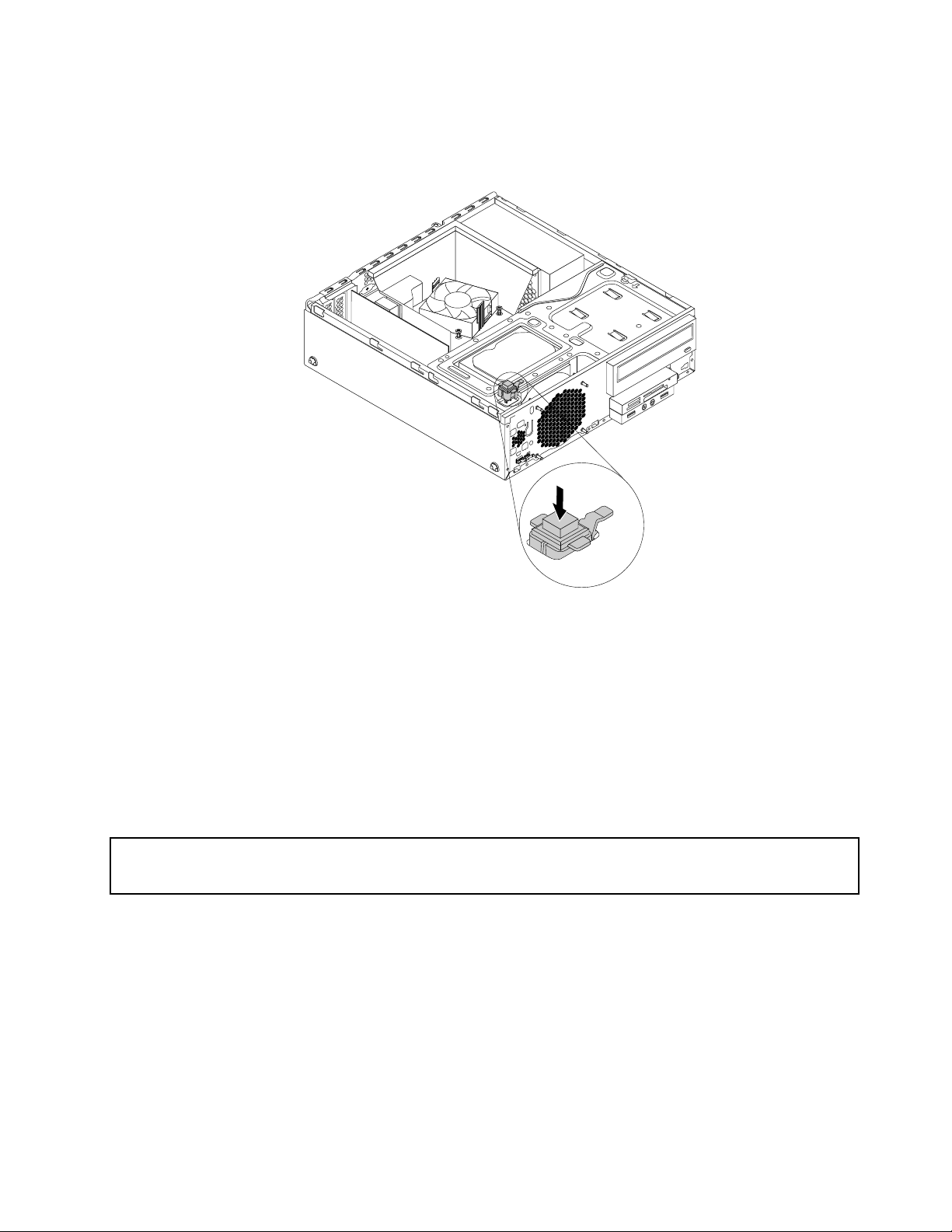
7.Novostikalozaprisotnostpokrovavstavitevluknjoingapotisnitenavzdol,dasezaskoči.
Opomba:Zapomnitesi,kakojestikalozaprisotnostpokrovausmerjeno.
Slika69.Nameščanjestikalazaprisotnostpokrova
8.Priklopitekabelnovegastikalazaprisotnostpokrovavpriključekzastikalozaprisotnostpokrovana
sistemskiplošči.Glejte»Lociranjedelovnasistemskiplošči«nastrani13
.
Kajješetrebastoriti?
•Čeželitedelatizdrugimdelomstrojneopreme,pojditenaustrezenrazdelek.
•Čeželitedokončatinamestitevalizamenjavo,pojditenarazdelek»Zaključevanjezamenjavedelov«na
strani108.
Zamenjavaprimarnegatrdegadiska
Opozorilo:
Neodpriteračunalnikaaligaposkušajtepopravljati,doklernepreberetepoglavja»Pomembnevarnostneinformacije«
nastraniv.
Tarazdelekpodajanavodilazazamenjavoprimarnegatrdegadiska.
Čeželitezamenjatiprimarnitrdidisk,nareditenaslednje:
1.Izpogonovodstranitevsemedijeinizključitevsepriključenenapraveinračunalnik.Natoizvtičnic
izvlecitevsenapajalnekableinvsekable,kisopovezanizračunalnikom.
2.Odstranitepokrovračunalnika.Glejte»Odstranitevpokrovaračunalnika«nastrani40.
3.Odstranitesprednjoploščo.Glejte»Odstranjevanjeinvnovičnonameščanjesprednjeplošče«nastrani
40.
Poglavje5.Nameščanjealizamenjavastrojneopreme77
Page 90
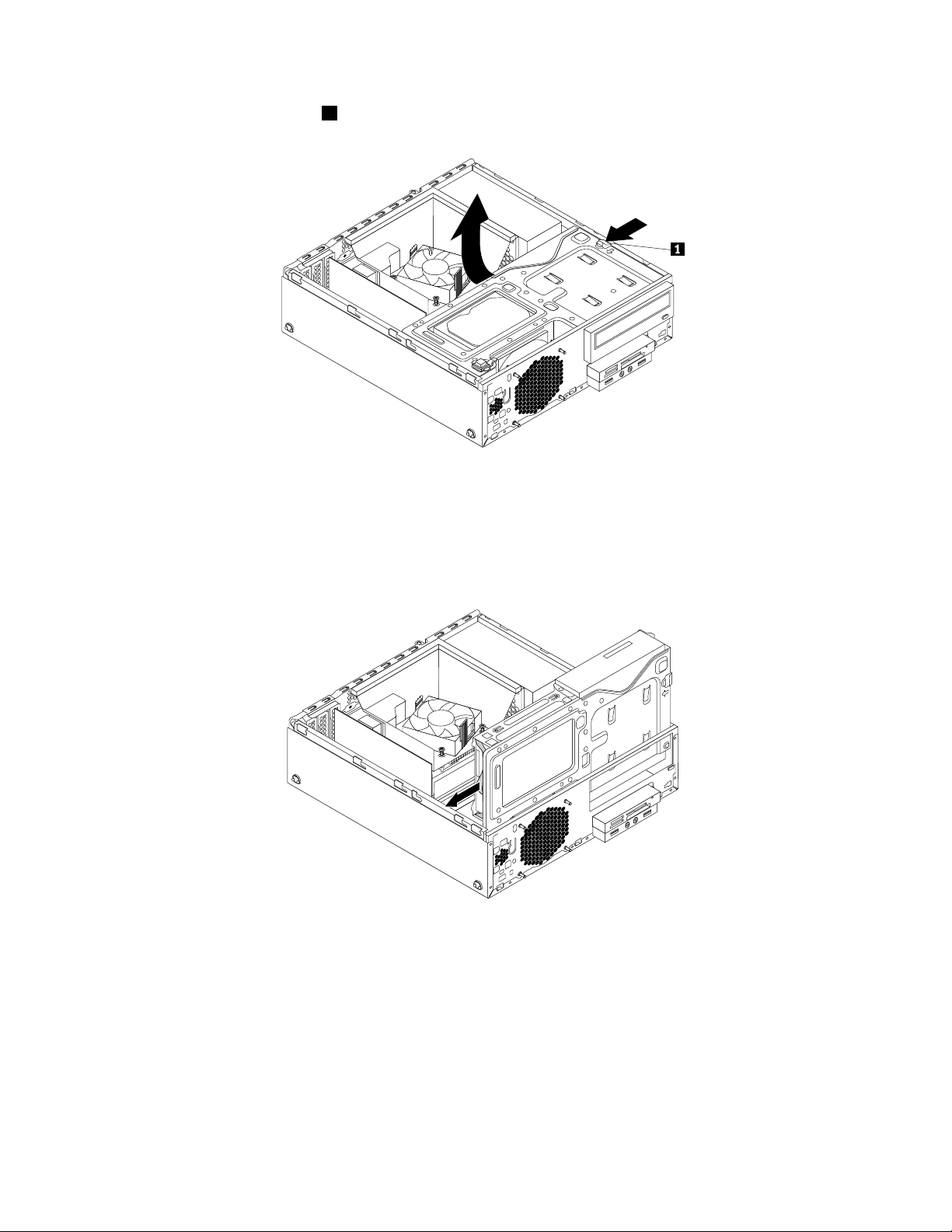
4.Pritisnitevarovalnozaponko1vprikazanismeriinhkratinagnitesklopležiščazapogonenavzgor.
Slika70.Nagibanjesklopapredelapogonanavzgor
5.Poiščiteprimarnitrdidisk.Preberite»Iskanjenotranjihpogonov«nastrani16.
6.Odklopitesignalniinnapajalnikabelizprimarnegatrdegadiska.
7.Povlecitemodroročko,davzameteprimarnitrdidiskizležiščazapogone.
Slika71.Odstranitevprimarnegatrdegadiska
8.Upognitestranimodreganosilca,dabosteznjegalahkovzeliprimarnitrdidisk.
78ThinkCentreM83,M93/pVodičzauporabnika
Page 91

9.Čeželitenamestitinovtrdidiskvmodernosilec,upognitenosilecinporavnajtenožice1,2,3in4
nanosilcuzustreznimiluknjamivenotitrdegadiska.Nedotikajteseploščestiskanimvezjem5na
spodnjistranitrdegadiska.
Slika72.Nameščanjetrdegadiskavnosilec
10.Noviprimarnitrdidiskznosilcempotisnitevležiščezaprimarnitrdidisk,dasezaskočinasvojemesto.
Slika73.Nameščanjeprimarnegatrdegadiska
11.Priključitesignalniinnapajalnikabelnanoviprimarnitrdidisk.
Kajješetrebastoriti?
•Čeželitedelatizdrugimdelomstrojneopreme,pojditenaustrezenrazdelek.
•Čeželitedokončatinamestitevalizamenjavo,pojditenarazdelek»Zaključevanjezamenjavedelov«na
strani108
.
Nameščanjealizamenjavasekundarnegatrdegadiska
Vtemrazdelkusonavodilazanamestitevalizamenjavosekundarnegatrdegadiska.
Poglavje5.Nameščanjealizamenjavastrojneopreme79
Page 92

Opomba:Sekundarnitrdidiskjenavoljosamoprinekaterihmodelih.
Nameščanjesekundarnegatrdegapogona
Opozorilo:
Neodpriteračunalnikaaligaposkušajtepopravljati,doklernepreberetepoglavja»Pomembnevarnostneinformacije«
nastraniv.
Čeželitenamestitisekundarnitrdidisk,nareditenaslednje:
1.Izpogonovodstranitevsemedijeinizključitevsepriključenenapraveinračunalnik.Natoizvtičnic
izvlecitevsenapajalnekableinvsekable,kisopovezanizračunalnikom.
2.Odstranitepokrovračunalnika.Glejte»Odstranitevpokrovaračunalnika«nastrani40.
3.Odstranitesprednjoploščo.Glejte»Odstranjevanjeinvnovičnonameščanjesprednjeplošče«nastrani
40.
4.Pritisnitevarovalnozaponko1vprikazanismeriinhkratinagnitesklopležiščazapogonenavzgor.
Slika74.Nagibanjesklopapredelapogonanavzgor
80ThinkCentreM83,M93/pVodičzauporabnika
Page 93
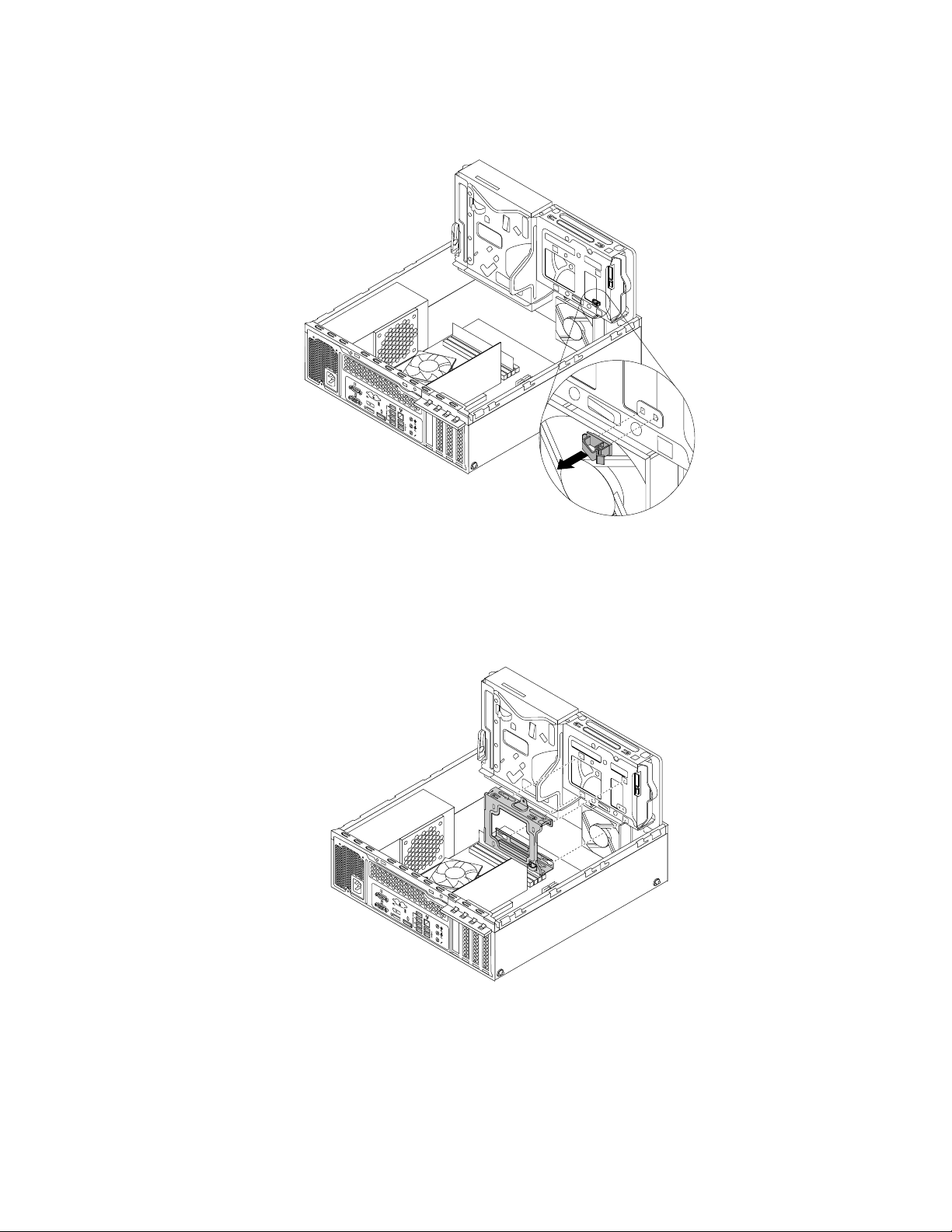
5.Odstranitezaponkozakabelsspodnjegadelaležiščazaprimarnitrdidisk,kotjeprikazano.
3
4
5
6 7
8
Slika75.Odstranjevanjezaponkezakabel
6.Poravnajteštiriluknjenanosilcusekundarnegatrdegadiskazustreznimištirimijezičkinaspodnjem
deluležiščazaprimarnitrdidisk,kotjeprikazano.Natonamestitenosilecnaspodnjidelležiščaza
sekundarnitrdidisk,takodasojezičkinaležiščuvluknjahnosilca.
Slika76.Nameščanjenosilcanaspodnjidelležiščazaprimarnitrdidisk
Poglavje5.Nameščanjealizamenjavastrojneopreme81
Page 94
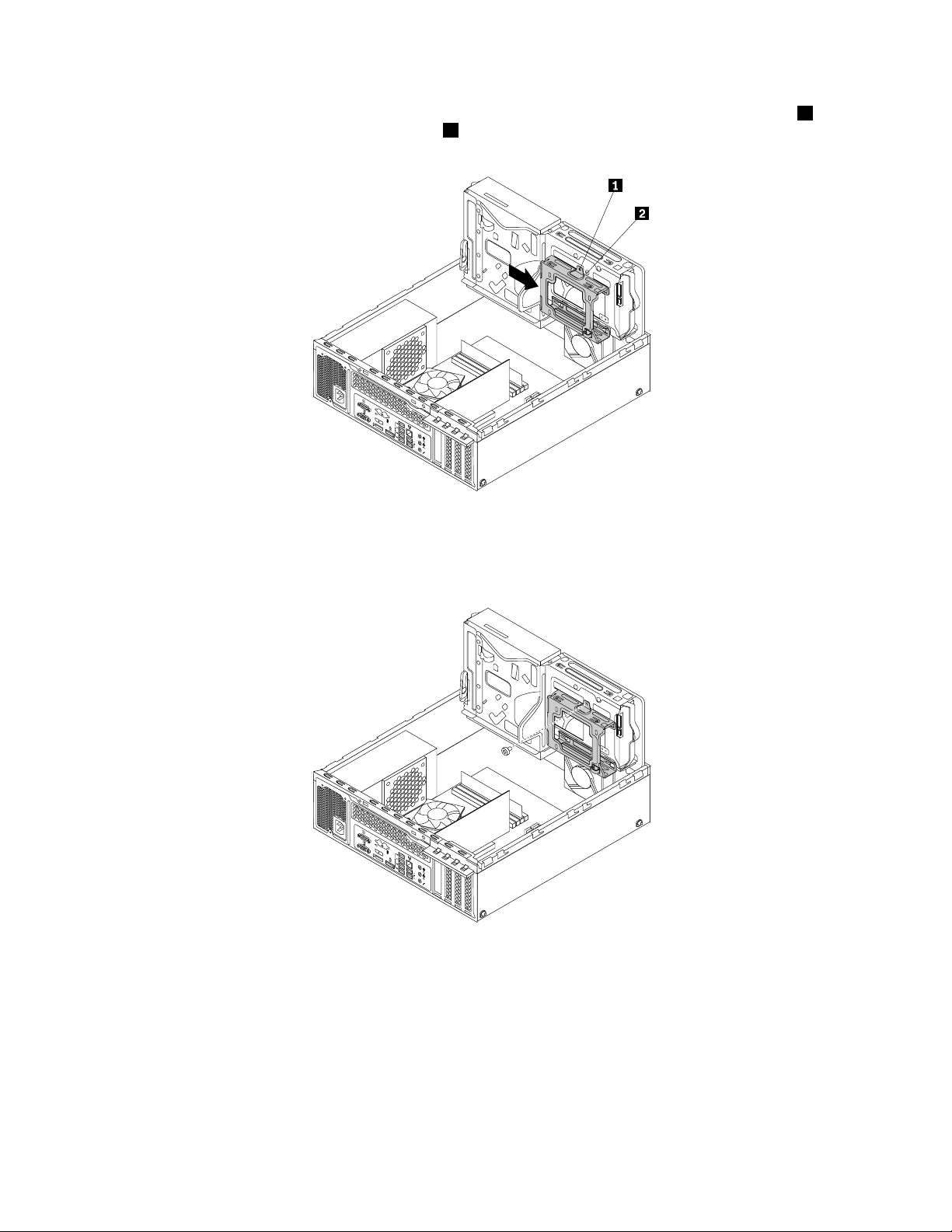
7.Potisnitenosilecsekundarnegatrdegadiskavlevostranohišja,dasezaskočiinjeluknjazavijak1na
3
4
5
6 7
8
3
4
5
6 7
8
nosilcuporavnanazluknjozavijaknaležišču2.
Slika77.Nameščanjenosilcasekundarnegatrdegadiska
8.Privijtevijakinnosilecsekundarnegatrdegadiskapritrditevohišje.
Slika78.Privijanjevijaka,skaterimjepritrjennosilecsekundarnegatrdegadiska
9.Upognitestranimodreganosilca,dabosteznjegalahkovzeliprimarnitrdidisk.
82ThinkCentreM83,M93/pVodičzauporabnika
Page 95
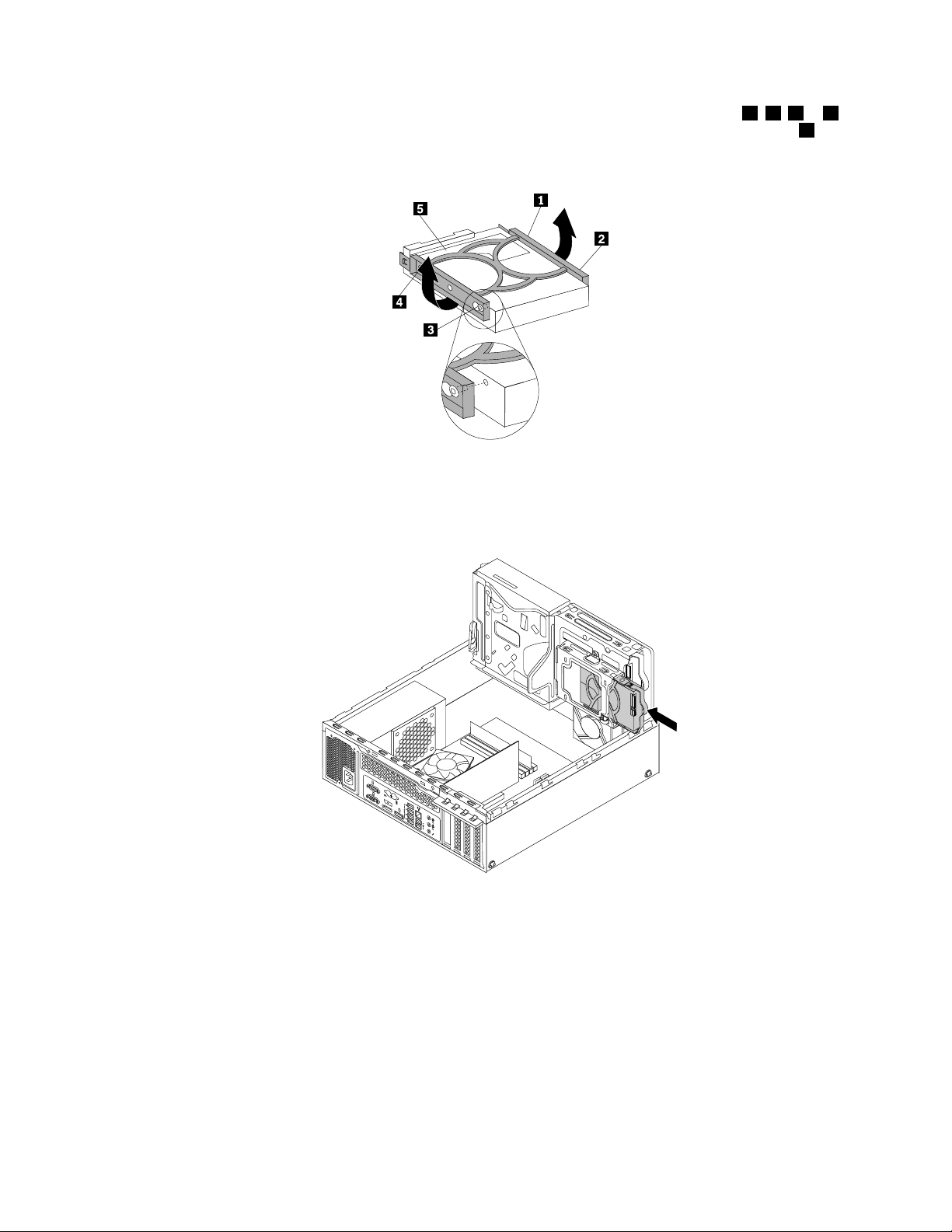
10.Čeželitenamestitinovtrdidiskvmodernosilec,upognitenosilecinporavnajtenožice1,2,3in4
3
4
5
6 7
8
nanosilcuzustreznimiluknjamivenotitrdegadiska.Nedotikajteseploščestiskanimvezjem5na
spodnjistranitrdegadiska.
Slika79.Nameščanjetrdegadiskavnosilec
11.Novisekundarnitrdidiskpotisnitevnosilec,dasezaskočinamesto.
Slika80.Nameščanjesekundarnegatrdegapogona
12.Priključitesignalniinnapajalnikabelnanovisekundarnitrdidisk.
Kajješetrebastoriti?
•Čeželitedelatizdrugimdelomstrojneopreme,pojditenaustrezenrazdelek.
•Čeželitedokončatinamestitevalizamenjavo,pojditenarazdelek»Zaključevanjezamenjavedelov«na
strani108
.
Poglavje5.Nameščanjealizamenjavastrojneopreme83
Page 96
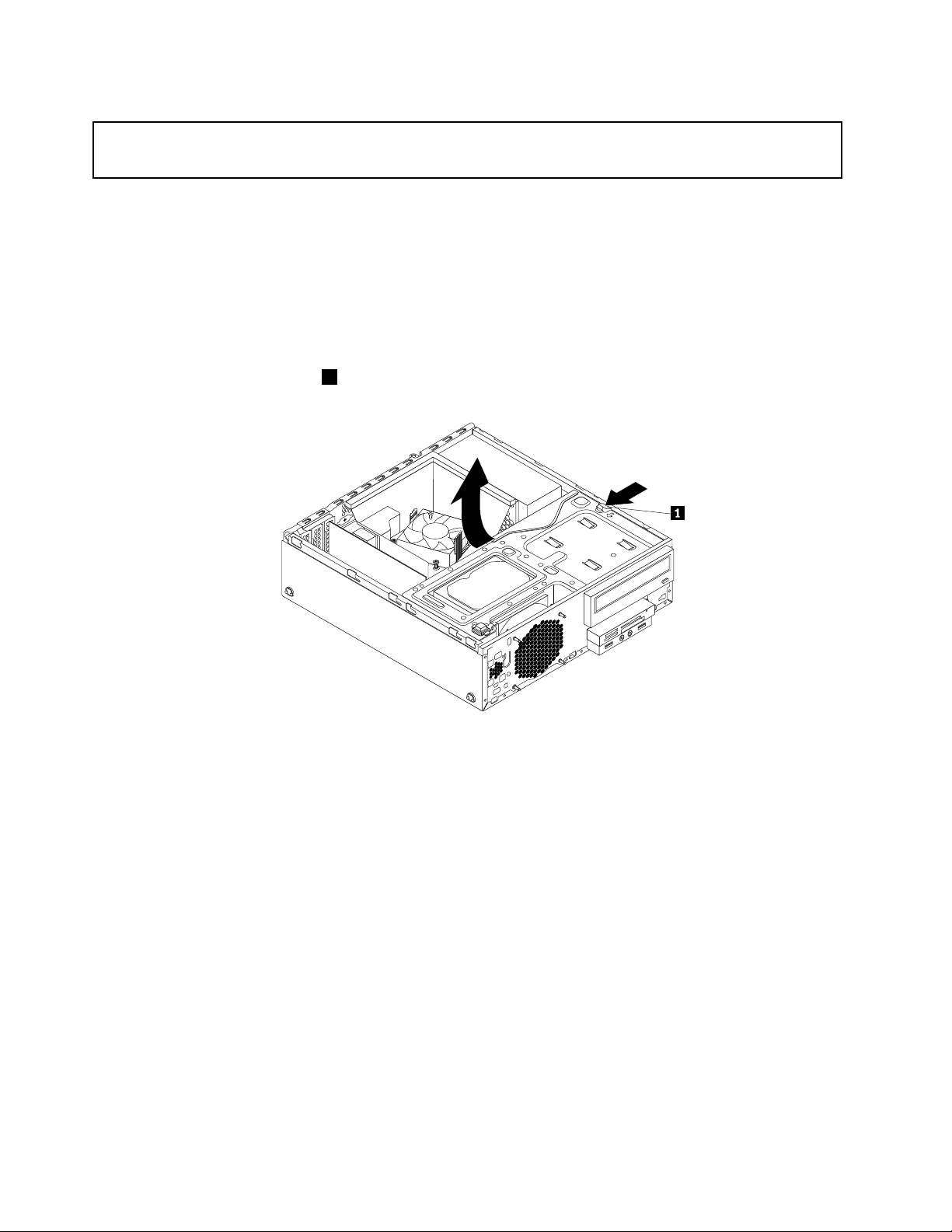
Zamenjavasekundarnegatrdegadiska
Opozorilo:
Neodpriteračunalnikaaligaposkušajtepopravljati,doklernepreberetepoglavja»Pomembnevarnostneinformacije«
nastraniv
Vrazdelkusonavodilazazamenjavosekundarnegatrdegadiska.
Čeželitezamenjatisekundarnitrdidisk,nareditenaslednje:
1.Izpogonovodstranitevsemedijeinizključitevsepriključenenapraveinračunalnik.Natoizvtičnic
2.Odstranitepokrovračunalnika.Glejte»Odstranitevpokrovaračunalnika«nastrani40.
3.Odstranitesprednjoploščo.Glejte»Odstranjevanjeinvnovičnonameščanjesprednjeplošče«nastrani
4.Pritisnitevarovalnozaponko1vprikazanismeriinhkratinagnitesklopležiščazapogonenavzgor.
.
izvlecitevsenapajalnekableinvsekable,kisopovezanizračunalnikom.
40.
Slika81.Nagibanjesklopapredelapogonanavzgor
5.Poiščiteležiščezasekundarnitrdidisk.Glejte»Iskanjenotranjihpogonov«nastrani16.
6.Sprimarnegainsekundarnegatrdegadiskaodklopitesignalniinnapajalnikabel.
84ThinkCentreM83,M93/pVodičzauporabnika
Page 97
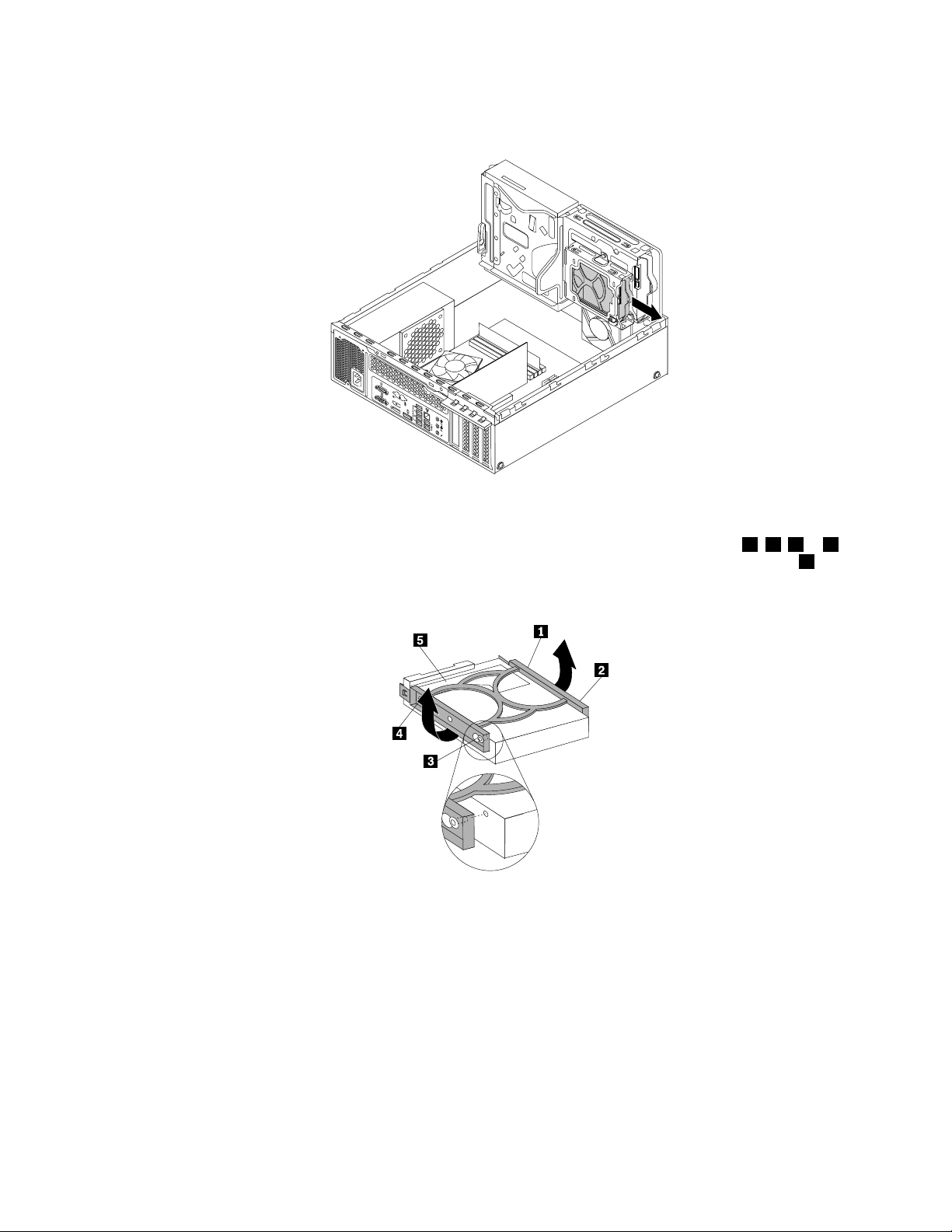
7.Povlecitemodroročko,dasekundarnitrdidiskpotisneteiznosilca.
3
4
5
6 7
8
Slika82.Odstranjevanjesekundarnegatrdegadiska
8.Čeželitenamestitinovtrdidiskvmodernosilec,upognitenosilecinporavnajtenožice1,2,3in4
nanosilcuzustreznimiluknjamivenotitrdegadiska.Nedotikajteseploščestiskanimvezjem5na
spodnjistranitrdegadiska.
Slika83.Nameščanjetrdegadiskavnosilec
Poglavje5.Nameščanjealizamenjavastrojneopreme85
Page 98
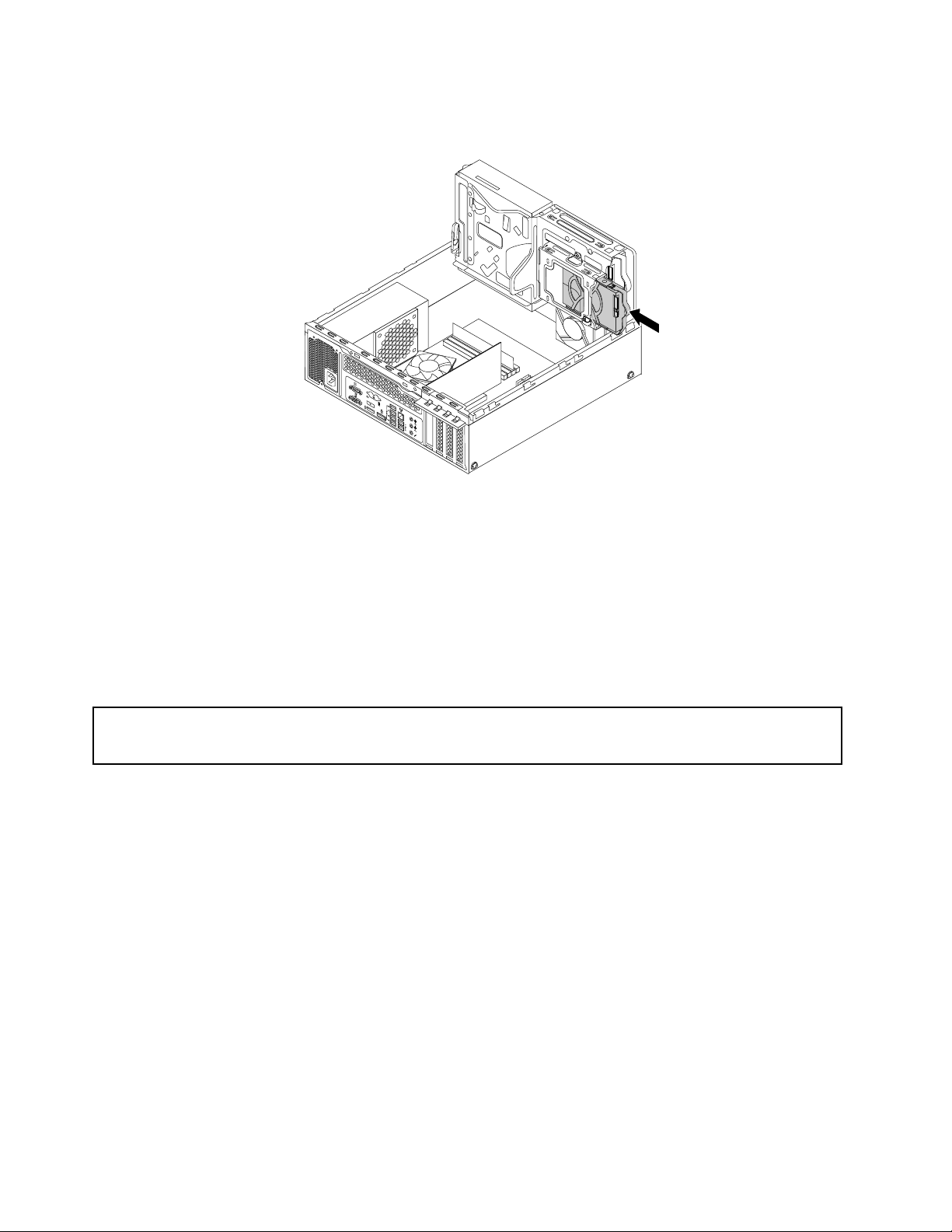
9.Novisekundarnitrdidiskpotisnitevnosilec,dasezaskočinamesto.
3
4
5
6 7
8
Slika84.Nameščanjesekundarnegatrdegapogona
10.Naprimarnitrdidiskinnovisekundarnitrdidiskpriklopitesignalniinnapajalnikabel.
Kajješetrebastoriti?
•Čeželitedelatizdrugimdelomstrojneopreme,pojditenaustrezenrazdelek.
•Čeželitedokončatinamestitevalizamenjavo,pojditenarazdelek»Zaključevanjezamenjavedelov«na
strani108.
NameščanjepogonaSSD
Opozorilo:
Neodpriteračunalnikaaligaposkušajtepopravljati,doklernepreberetepoglavja»Pomembnevarnostneinformacije«
nastraniv.
Razdelekvsebujenavodilazanameščanje2,5-palčnegapogonaSSD.
ČeželitenamestitipogonSSD,nareditenaslednje:
86ThinkCentreM83,M93/pVodičzauporabnika
Page 99
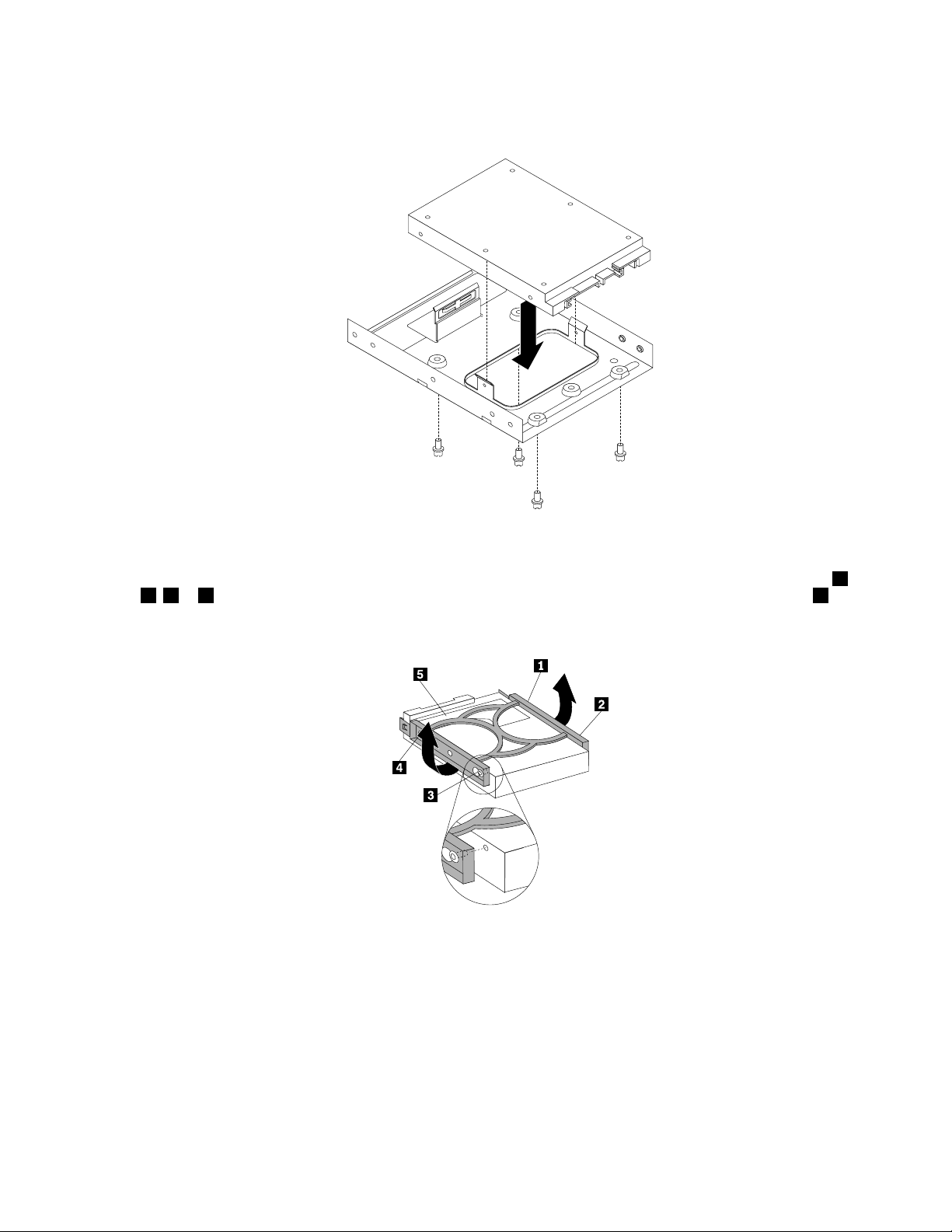
1.PogonSSDnamestitevvmesnik.Natoprivijteštirivijake,dapogonSSDpritrditevvmesnik.
Slika85.NameščanjepogonaSSDvvmesnik
2.ČeželitenamestitivmesnikspogonomSSDvmodrinosilec,upognitenosilecterporavnajtenožice1,
2,3in4nanosilcuzustreznimiluknjamivvmesniku.Nedotikajteseploščestiskanimvezjem5na
spodnjistranipogonaSSD.
Slika86.NameščanjevmesnikaspogonomSSDvnosilec
3.SkloppogonaSSDnamestitevležiščezatrdidisk.Glejte»Zamenjavaprimarnegatrdegadiska«na
strani77.
Kajješetrebastoriti?
•Čeželitedelatizdrugimdelomstrojneopreme,pojditenaustrezenrazdelek.
•Čeželitedokončatinamestitevalizamenjavo,pojditenarazdelek»Zaključevanjezamenjavedelov«na
strani108
.
Poglavje5.Nameščanjealizamenjavastrojneopreme87
Page 100

Zamenjavaprednjegaventilatorskegasklopa
Opozorilo:
Neodpriteračunalnikaaligaposkušajtepopravljati,doklernepreberetepoglavja»Pomembnevarnostneinformacije«
nastraniv.
Razdelekvsebujenavodilazazamenjavosprednjegaventilatorskegasklopa.
Čeželitezamenjatisprednjiventilatorskisklop,nareditenaslednje:
1.Izpogonovodstranitevsemedijeinizključitevsepriključenenapraveinračunalnik.Natoizvtičnic
izvlecitevsenapajalnekableinvsekable,kisopovezanizračunalnikom.
2.Odstranitepokrovračunalnika.Glejte»Odstranitevpokrovaračunalnika«nastrani40.
3.Odstranitesprednjoploščo.Glejte»Odstranjevanjeinvnovičnonameščanjesprednjeplošče«nastrani
40.
4.Pritisnitevarovalnozaponko1vprikazanismeriinhkratinagnitesklopležiščazapogonenavzgor.
Slika87.Nagibanjesklopapredelapogonanavzgor
5.Odklopitekabelsprednjegasklopaventilatorjaizpriključkasistemskegaventilatorjanasistemskiplošči.
Opomba:Zalažjidostopdopriključkasistemskegaventilatorjanasistemskiploščibostemorda
moraliodstranitiprezračevalnitunelhladilnegatelesa.Glejte»Zamenjavasklopahladilnegatelesa
inventilatorja«nastrani69.
88ThinkCentreM83,M93/pVodičzauporabnika
